Page 1

取扱説明書
かんたん検索/
目次/注意事項
ご使用前の確認
’07.12
電話/テレビ電話
プッシュトーク
電話帳
音/画面/照明設定
あんしん設定
カメラ
iモード/iモーション/
iチャネル
メール
iアプリ
おサイフケータイ/
トルカ
GPS機能
ワンセグ
フルブラウザ
データ表示/編集/管理
Music&Videoチャネル/
音楽再生
その他の便利な機能
文字入力
ネットワークサービス
パソコン接続
海外利用
付録/外部機器連携/
困ったときには
索引/
クイックマニュアル
Page 2
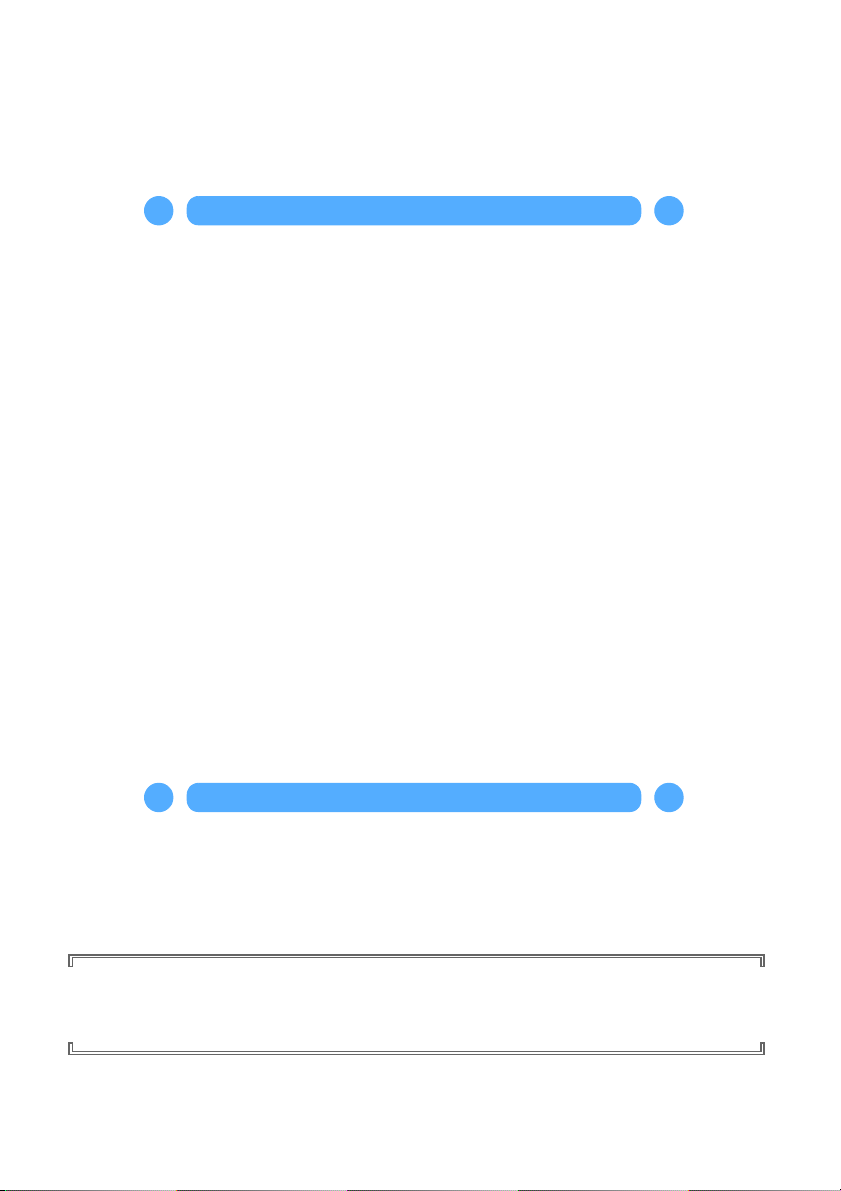
ドコモ W-CDMA・GSM/GPRS方式
このたびは、「FOMAF905i」をお買い上げいただきまして、まことにありがとうございます。
ご利用の前に、あるいはご利用中に、この取扱説明書および電池パックなど機器に添付の個別取
扱説明書をよくお読みいただき、正しくお使いください。取扱説明書に不明な点がございました
ら、裏面のお問い合わせ先にご連絡ください。
FOMAF905iは、お客様の有能なパートナーです。大切にお取り扱いの上、末長くご愛用くだ
さい。
FOMA端末のご使用にあたって
・ FOMA端末は無線を利用しているため、トンネル・地下・建物の中などで電波の届かない所、屋外でも電波
の弱い所およびFOMAサービスエリア外ではご使用になれません。また、高層ビル・マンションなどの高層
階で見晴らしのよい所であってもご使用になれない場合があります。なお、電波が強くアンテナアイコンが
3本表示されている状態で、移動せずに使用している場合でも通話が切れることがありますので、ご了承く
ださい。
・ 公共の場所、人の多い所や静かな所などでは、まわりの方の迷惑にならないようにご使用ください。
・ FOMA端末は電波を利用している関係上、第三者により通話を傍受されるケースもないとはいえません。し
かし、W-CDMA・GSM/GPRS方式では秘話機能をすべての通話について自動的にサポートしますので、第
三者が受信機で傍受したとしても、ただの雑音としか聞き取れません。
・ FOMA端末は、音声をデジタル信号に変換して無線による通信を行っていることから、電波状態の悪い所へ
移動するなど、送信されてきたデジタル信号を正確に復元できない場合には、実際の音声と異なって聞こえ
る場合があります。
・ お客様ご自身でFOMA端末に登録された情報内容(電話帳、スケジュール、テキストメモ、伝言メモ、音声
メモ、動画メモなど)は、別にメモを取るなどして保管してくださるようお願いします。FOMA端末の故障
や修理、機種変更やその他の取り扱いなどによって、万一、登録された情報内容が消失してしまうことが
あっても、当社としては責任を負いかねますのであらかじめご了承ください。
・ 大切なデータはmicroSDメモリーカードに保存することをおすすめします。また、パソコンをお持ちの場合
は、ドコモケータイdatalinkを利用して電話帳やメール、スケジュールなどの情報をパソコンに転送・保管
できます。
・ お客様はSSLをご自身の判断と責任においてご利用することを承諾するものとします。
お客様によるSSLのご利用にあたり、ドコモおよび別掲の認証会社はお客様に対しSSLの安全性などに関し
何ら保証を行うものではなく、万一何らかの損害が発生したとしても一切責任を負いませんので、あらかじ
めご了承ください。
認証会社:日本ベリサイン株式会社、サイバートラスト株式会社、グローバルサイン株式会社、RSAセキュ
リティ株式会社、セコムトラストシステムズ株式会社
・ このFOMA端末は、FOMAプラスエリアおよびFOMAハイスピードエリアに対応しております。
・ このFOMA端末は、ドコモの提供するFOMA ネットワークおよびドコモのローミングサービスエリア以外で
はご使用になれません。
TheFOMAterminalcanbeusedonlyviatheFOMAnetworkprovidedbyDoCoMoandDoCoMo's
roamingarea.
本書のご使用にあたって
本FOMA端末は、きせかえツール(→P98)に対応しております。きせかえツールを利用してメ
ニュー画面のデザインを変更した場合、メニューの種類によっては、使用頻度に合わせてメ
ニュー構成が変わるものがあります。また、メニュー項目に割り当てられている番号(項目番号)
が適用されないものがあります。この場合、本書での説明どおりに操作できないため、ベーシッ
クメニューに切り替えるか(→P31)、メニューの操作履歴をリセット(→P100)してくださ
い。
本書についての最新情報は、ドコモのホームページよりダウンロードできます。
・「取扱説明書(PDFファイル)」ダウンロード
http://www.nttdocomo.co.jp/support/trouble/manual/download/index.html
※ URLおよび掲載内容については、将来予告なしに変更することがあります。
Page 3
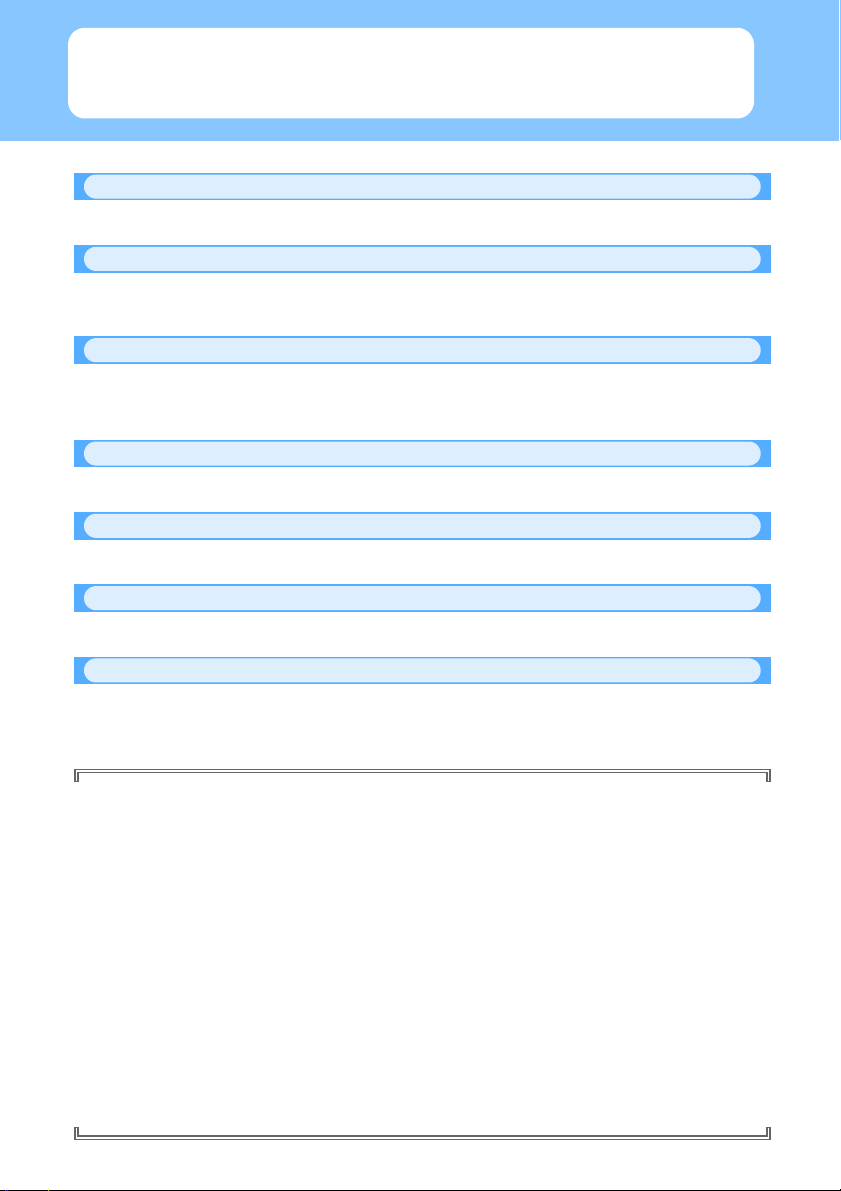
本書の見かた/引きかた
知りたい機能をすぐに探すことができるように、本書は次の検索方法を用意しています。
かんたん検索から eP4
よく使う機能や知っていると便利な機能を、わかりやすい言葉で探します。
メニュー一覧から eP398
F905iの画面に表示されるメニューから探します。メニュー一覧には、お買い上げ時の設定内容を
記載しています。
表紙インデックスから e表紙
表紙のインデックスを使って、本書をめくりながら探します。
※P2〜 3で例をあげて説明しています。
目次から eP6
機能ごとに章で分類された目次から探します。
主な機能から eP8
F905iの特徴である機能や新機能から探します。
索引から eP452
機能名や知りたい項目のキーワード、サービス名で探します。
クイックマニュアルを利用する eP458
本書から切り取って外出時などに利用できる簡易なマニュアルです。
また、「クイックマニュアル(海外利用編)」も記載しておりますので、海外でFOMA 端末をご利用
いただく際にご活用ください。
・ この『FOMAF905i取扱説明書』の本文中においては、「FOMAF905i」を「FOMA端末」と表記させ
ていただいております。あらかじめご了承ください。
・ 本書の中ではmicroSDメモリーカードを使用した機能の説明をしていますが、その機能のご利用にあ
たっては、別途microSDメモリーカードが必要です。
microSDメモリーカードについて→P291
・ 本書に掲載されている画面およびイラストはイメージです。実際の製品とは異なる場合があります。
・ ディスプレイと背面ディスプレイに表示されるアイコンや画面は、FOMA端末にあらかじめ用意されて
いる組み合わせの中から、FOMA端末のカラーに合わせてあらかじめ設定されています。
本書では、主にきせかえツールの設定が「White」の場合で説明しています。→P98
・ 本書は主にお買い上げ時の設定をもとに説明しています。設定を変更していると、FOMA端末の表示や
動作が本書の記載と異なる場合があります。
・ 本書では、「ICカード機能に対応したおサイフケータイ対応i アプリ」を「おサイフケータイ対応iアプ
リ」と記載しています。
・ 本書内の「認証操作」という表記は、4〜8桁の端末暗証番号を入力する操作、または指紋認証を行う操
作を表しています。
端末暗証番号→P106 指紋認証→P108
・ 本書の内容を一部、または全部を無断転載することは、禁止されています。
・ 本書の内容に関しては、将来予告なしに変更することがあります。
1
Page 4
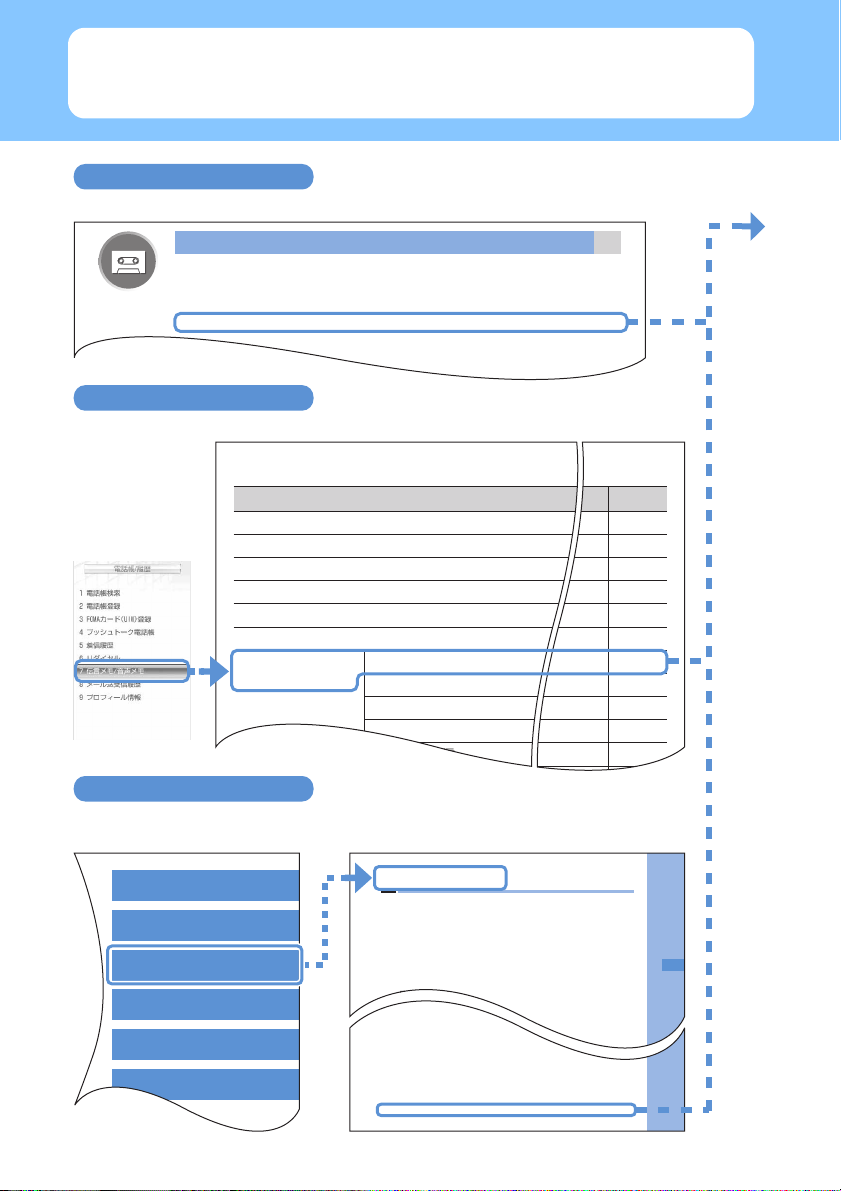
本書の見かた/引きかた
電話帳/履歴
メニュー
a 索検帳話電
b電話帳登録
cFOMAカード(UIM)登録
dプッシュトーク電話帳
e着信履歴
fリダイヤル
g伝言メモ/音声メモa伝言メモ設定
b 覧一モメ言伝
c 音録モメ声音
d 覧一モメ声音
hメール送受信履
a 歴履信送ルーメ
電話/テレビ電話
電話帳
プッシュトーク
音/画面/照明設定
かんたん検索/
目次/注意事項
ご使用前の確認
電話/テレビ電話
電話/テレビ電話のかけかた
テレビ電話について ........................................................................................................... 44
電話/テレビ電話をかける ............................................................................................... 44
音声電話/テレビ電話を切り替える ............ .................................................................... 46
リダイヤル/着信履歴を利用して電話をかける .........................
リダイヤル/着信履歴 47
着もじを利用する ............................ ........................................................................
着もじ 49
1回の通話ごとに発信者番号を通知/非通知にする ................................
186/ 184 50
プッシュ信号(DTMF)を送出する ............................................................................... 51
条件を設定して電話をかける ..................................................................
発信オプション 51
国際電話を利用する .................................................................................
WORLDCALL 52
国際ダイヤルアシスト設 定を変更する ..................................
国際ダイヤルアシスト設定 53
電話番号の先頭に付加するプレフィックスを設定する .................
プレフィックス設定 53
サブアドレスを指定して電話をかける ................................................
サブアドレス設定 54
周囲の騒音を抑えて通話を明瞭にする .........................................
ノイズキャンセラ設定 54
車の中で手を使わずに話す ...................................................................
車載ハンズフリー 54
電話/テレビ電話の受けかた
電話/テレビ電話を受ける ............................................................................................... 54
音声電話/テレビ電話を切り替えて電話を受ける ........................................................ 56
ダイヤルキーなどを押して電話に出られるようにする ........... 56
参照先
77P
57P
67P
07P
74P
74P
06P
16P
153P
153P
191P
電話番号の先頭に付加するプレフィックスを設定する ................. プレフィックス設定 53
サブアドレスを指定して電話をかける ................................................
サブアドレス設定 54
周囲の騒音を抑えて通話を明瞭にする .........................................
ノイズキャンセラ設定 54
車の中で手を使わずに話す ...................................................................
車載ハンズフリー 54
電話/テレビ電話の受けかた
電話/テレビ電話を受ける ............................................................................................... 54
音声電話/テレビ電話を切り替えて電話を受ける ........................................................ 56
ダイヤルキーなどを押して電話に出られるようにする ...........
エニーキーアンサー設定 56
FOMA端末を閉じて通話を切断/保留/継続するように設定する
.........................................................................................................
通話中クローズ設定 56
通話中やパケット通信中の着信時に優先して表示する画面を設定する
......................................................................................................
マルチアクセス中表示 57
電話/テレビ電話に出られないとき/出られなかったとき
すぐに電話に出られないときに保留にする ..................................................... 応答保留 57
応答保留ガイダンスを設定する .................................................
応答保留ガイダンス設定 57
公共モード(ドライブモード)を利用する .....................
公共モード(ドライブモード) 58
公共モード(電源OFF )を利用する ....... ..................................
公共モード(電源OFF) 59
電話に出られないときに用件を録音/録画する .............................................
伝言メモ 60
伝言メモを再生/削除する ............................................................................................... 61
「伝言メモ」を例に記載ページを探す方法を説明します。
かんたん検索から探すとき
よく使う機能や知っていると便利な機能が、目的別にわかりやすい言葉で分類されています。
電話に出られないとき
すぐに電話に出られないときに保留にしたい ........................................ 応答保留 57
通話を控える必要があることを伝えたい................
..............................................................................................
相手の用件を録音/録画したい...............................................................
メニュー一覧から探すとき
FOMA端末の画面に表示される言葉から探すことができます。
公共モード(ドライブモード)58
公共モード(電源 OFF)59
伝言メモ 60
表紙インデックスから探すとき
表紙→章扉(章の最初のページ)→機能の説明ページという順で、表紙右端のインデックスを頼
りに探すことができます。章扉には詳しい目次も掲載されています。
2
Page 5
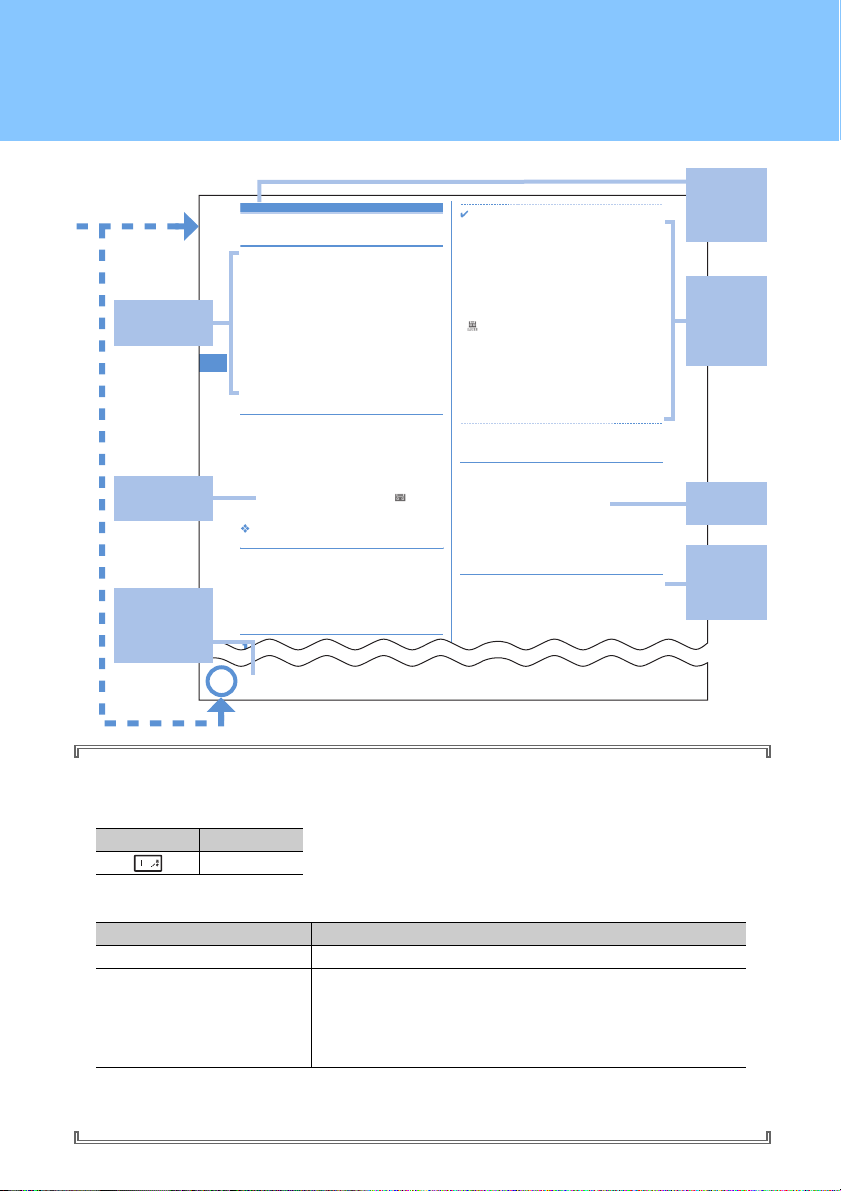
伝言メモ
電話に出られないときに用件を録音
/録画する
伝言メモを起動しておくと、電話に出られないとき
に応答ガイダンスが流れ、相手の用件が録音または
録画されます。
・ 音声電話とテレビ電話を合わせて最大4件、1件に
つき約30秒間録音または録画できます。
・ 2in1がONのときは、AナンバーとB ナンバーに
着信した伝言メモを合わせて最大4件録音または録
画できます。AモードではAナンバーに着信した伝
言メモのみ、BモードではBナンバーに着信した伝
言メモのみ表示されます。デュアルモードのとき
はすべての伝言メモが表示されます。
・ プッシュトークの場合、伝言メモは動作しません。
◆ 伝言メモを起動する
MENU[電話帳/履歴]71
伝言メモを起動するかどうかを設定します。
・ FOMA端末を開いている状態で操作してください。
1
サイドキー[▲](1 秒以上)
e1e1または2
伝言メモを起動すると、待受画面に が表示さ
れます。
クイック伝言メモで対応する〈クイック伝
言メモ〉
伝言メモを起動していなくても、着信中にサイド
キー[▲]を1秒以上押すと、その着信に限り伝言メ
モを1回だけ動作させられます。この操作は、伝言メ
モを開始に設定する操作ではありません。
◆ 伝言メモの起動中に電話がかかってくる
と
お知らせ
・
応答ガイダンス中、伝言メモ録音または録画中でも
nを押すと電話に出ることができます。テレビ電話
の場合はtを押しても出られます。a を押すと、相
手には代替画像が送信されます。このとき、電話を受
けるまでの録音内容や録画内容は記録されません。
・ FOMA端末が圏外にいるときや電源が切 れているとき
は、伝言メモは動作しません。留守番電話サービスを
ご利用ください。
・ 伝言メモが4 件録音または録画されると、待受画面に
が表示され、伝言メモおよびクイック伝言メモは動
作しません。不要な伝言メモを削除してください。伝
言メモが動作しないときに留守番電話サービスまたは
転送でんわサービスを利用している場合は各サービス
が動作します。
・ オリジナルマナーモード中は、オリジナルマナーモー
ドの「伝言メモ」の設定に従います。→P92
・ 電波の状態により、伝言メモの録音内容が途切れたり、
録画画像が乱れたりする場合があります。
◆ 応答ガイダンスが始まるまでの時間を設
定する〈伝言メモ応答時間設定〉
MENU[電話帳/履歴]713
・ お買い上げ時は、「13 秒」に設定されています。
1
サイドキー[▲](1秒以上)
e13e応答時間を入力
・
0〜120秒の範囲で設定します。
◆ 応答ガイダンスを設定する〈伝言メモ応
答ガイダンス設定〉
MENU[電話帳/履歴]714
自分の声を応答ガイダンスとして録音できます。
・ ガイダンスは1件、約10秒間録音できます。
・ 内蔵音には「ただいま電話に出ることができませ
ん。ピーッという発信音の後に30秒以内でメッ
セージをお話しください。」と登録されています。
機能の概要説
明と補足
機能名称
索引にはこの
名称を記載
してい ます。
機能につい
ての詳細説
明や知って
いると便利
な情報
操作に関する
補足説明
表紙インデッ
クスに対応し
たインデック
ス
電話/テレビ電話
60
※ページはイメージです。本文中のページとは異なります。
操作手順とキーの表記
・ 本書の操作の説明では、キーを押す動作をイラストで表現しています。なお、キーイラストは次のように
省略して表記しています。
実際のキー 本書での表記
本書で使用しているキーのイラスト→P24「各部の名称と機能」
・ 操作手順の表記と意味は、次のとおりです。
表記の例 意 味
m(1秒以上) mを1秒以上押し続ける。
me[設定/NWサービス]
e572e1〜3
・ 本書ではudlr(マルチカーソルキー)で項目にカーソルを合わせ、g(決定キー)を押す操作を
「選択」と表記しています。また、入力欄に文字を入力する操作においては、最後にg[確定]を押す操
作を省略しています。
1
待受画面でmを押した後、[設定/NWサービス]にカーソルを合
わせてgを押す。続けて572を順番に押し、1〜
3のいずれかを押す。
・ mを押しても[ ]内のメニューが表示されない場合は、きせ
かえメニューの注意事項をご覧ください。→P31
代表的な操
作方法
代表的な操
作方法以外
のショート
カット操作
3
Page 6
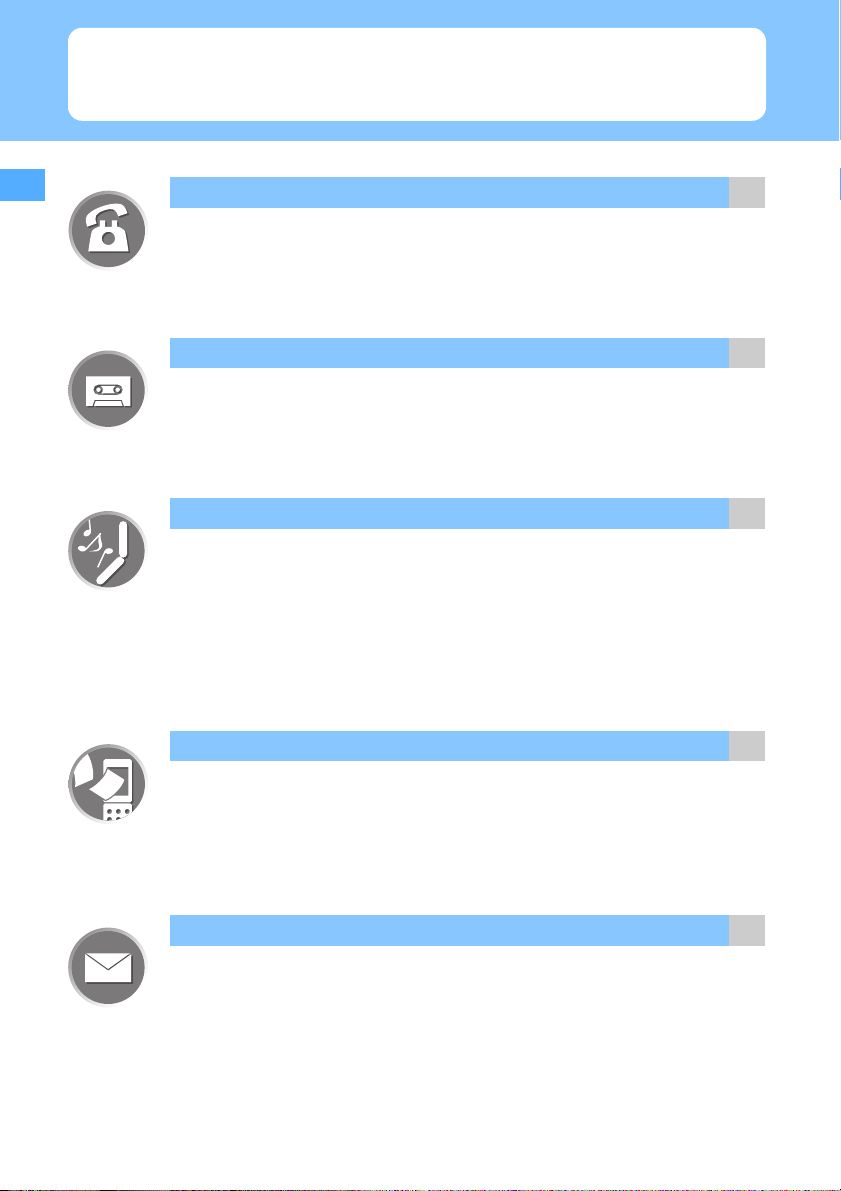
かんたん検索
知りたい機能をわかりやすい言葉から調べたいときにご活用ください。
通話に便利な機能
電話番号を知らせたい/知られたくない ............................. 発信者番号通知設定 41
通話を保留にしたい .............................................................................
相手の声の音量を変えたい .....................................................................
音声電話中にテレビ電話に切り替えたい .............................
電話に出られないとき
すぐに電話に出られないときに保留にしたい ....................................... 応答保留 57
通話を控える必要があることを伝えたい ..............
.............................................................................................
相手の用件を録音/録画したい ..............................................................
音・ランプ色・振動を変える
相手によって着信音などを変えたい ........................................ 電話帳別着信設定 76
着信音を変えたい ........................................................................................
着信音の音量を変えたい .........................................................................
着信のとき振動させたい ...........................................................
キーを押したときの音を消したい ............................................
マナーモードにしたい ......................................................................
ランプの色などを変えたい ................................................
公共モード(ドライブモード) 58
公共モード(電源 OFF) 59
通話中保留 45
受話音量 45
テレビ電話切り替え 46
伝言メモ 60
着信音 87
音量設定 88
バイブレータ設定 89
キー/開閉操作音 90
マナーモード 91
イルミネーション設定 102
かんたん検索/目次/注意事項
4
画面表示を変える
画面のマークの意味を知りたい ......................................... ディスプレイの見かた 26
メニューの表示を切り替えたい ...............................
待受画面を変えたい ..........................................................................
待受画面にカレンダーを表示させたい ................
文字の大きさを変えたい ..............................................................
メニューから機能を選択する 30
待受画面設定 93
カレンダー/待受カスタマイズ 94
文字サイズ設定 103
メールを使いこなす
デコメールを送りたい ......................................................................... デコメール 171
画像やメロディを送りたい ..................................................
メールを自動で分類したい ....................................................
添付ファイル(送信)175
メール振り分け設定 194
Page 7
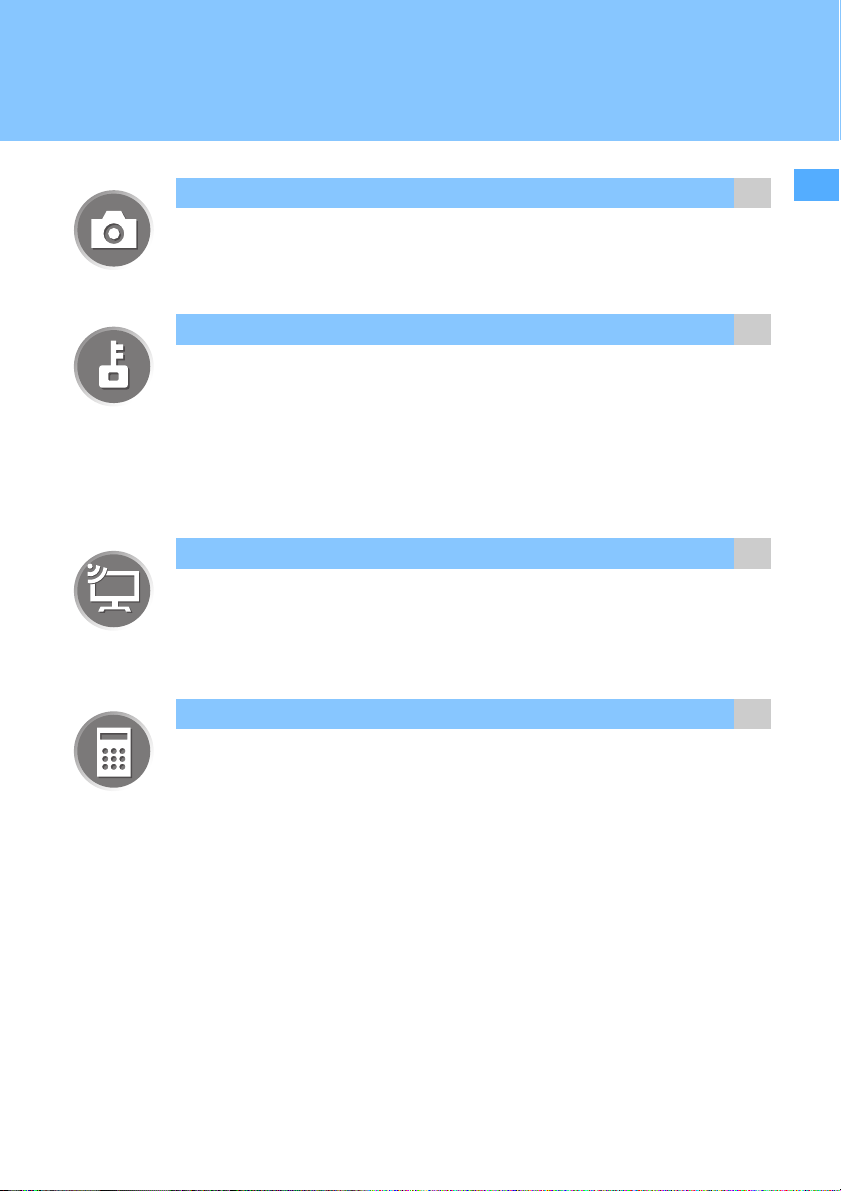
カメラを使いこなす
撮影した静止画を microSD メモリーカードに保存したい .................. 保存先 131
画像サイズを変えたい .................................
撮影した静止画を見たい .........................................................................
安心して使うために
電話帳の内容を知られたくない ............................................... シークレット属性 82
紛失したときなど、離れた所から FOMA 端末をロックしたい
...................................................................................................
番号非通知の電話を受けたくない ........................................
電話帳に登録していない人からの電話を受けたくない .....
万一のデータ消失に備え、電話帳などを保存しておきたい
......................................................................................
ワンセグを使いこなしたい
ワンセグを見たい .............................................................................. ワンセグ視聴 255
ワンセグの視聴・録画を予約したい .....................................
ワンセグを録画したい ......................................................................
映像や音声の設定を変えたい ..............................................................
こんなこともできます
QR コードやバーコードを読み取りたい .............................. バーコードリーダー 143
microSD メモリーカードを使いたい .........................
赤外線通信でデータをやりとりしたい ...............................................
音楽を聴きたい ................................................................
目覚ましとして使いたい .........................................................................
電卓として使いたい ........................................................................................
海外で携帯電話を使いたい .....................................................................
最新のソフトウェアにしたい ...................................................
セキュリティを最新の状態にしたい ...............................................
※ 1 有料サービスです。
※ 2 お申し込みが必要な有料サービスです。
静止画詳細設定・動画/録音詳細設定 136
画像表示 278
おまかせロック
発番号なし動作設定 121
メモリ登録外着信拒否 122
電話帳お預かりサービス
視聴予約/録画予約 258
ワンセグ録画 265
microSD メモリーカード 291
ミュージックプレーヤー 326
ソフトウェア更新 441
スキャン機能 444
※1
111
※2
122
ユーザ設定 266
赤外線通信 307
目覚まし 340
電卓 353
海外利用 388
● その他の機能の検索方法については、「本書の見かた/引きかた」を参照してください。→ P1
● よく使う機能などの操作手順をクイックマニュアルとして案内しています。→ P458
かんたん検索/目次/注意事項
5
Page 8
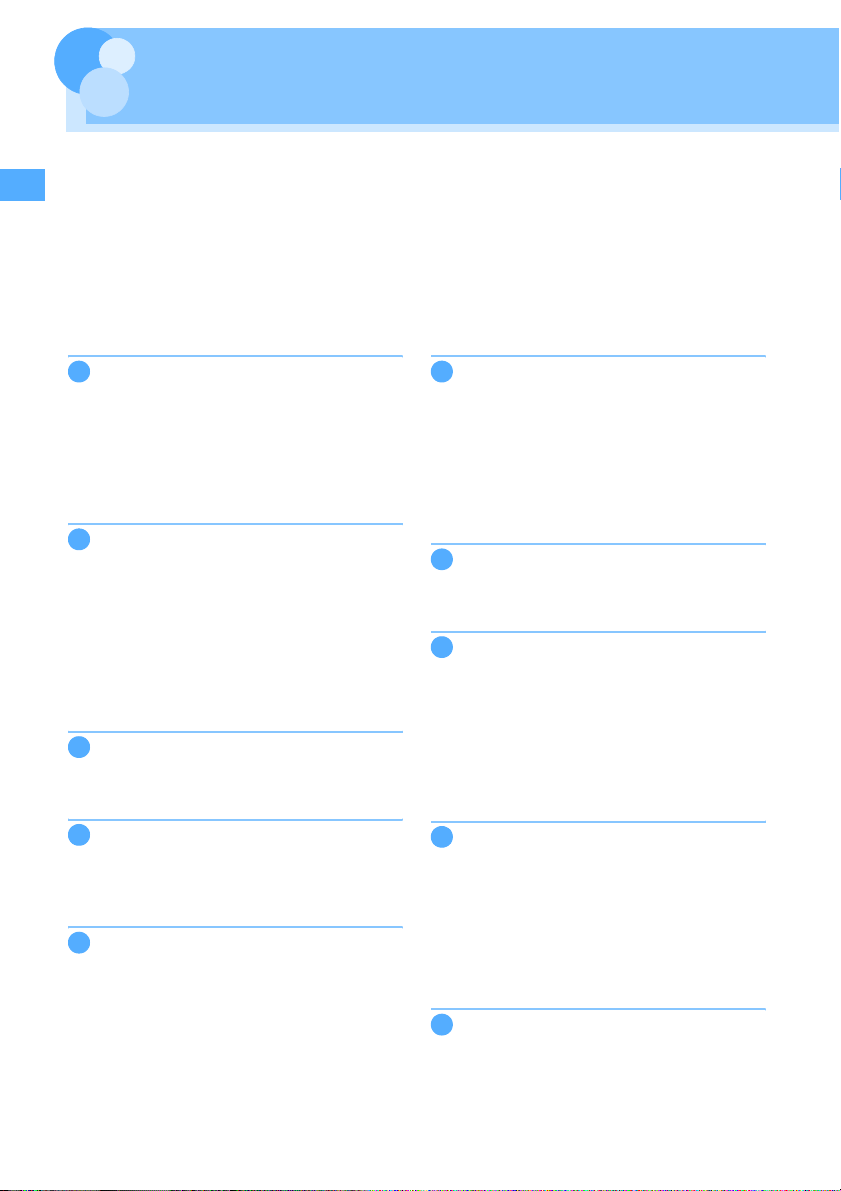
目 次
■ FOMA端末のご使用にあたって ..............................................表紙裏
■ 本書の見かた/引きかた ....................................................... 1
■ かんたん検索 ................................................................ 4
■ FOMAF905iの主な機能 ...................................................... 8
■ FOMAF905iを使いこなす! ................................................. 10
■ 安全上のご注意(必ずお守りください)........................................... 12
■ 取扱上の注意について ........................................................ 17
■ 知的財産権について ......................................................... 20
■ 本体付属品および主なオプション品について ....................................... 22
ご使用前の確認 .......................... 23
各部の名称と機能ディスプレイの見か
たメニュー選択FOMAカードの使い
かた電池パックの取り付け/取り外し
充電電池残量電源ON/OFF日付
時刻設定発信者番号通知プロフィー
ル情報など
電話/テレビ電話 ....................... 43
かけかたリダイヤル/着信履歴着も
じ186/184プッシュ信号
(DTMF)発信オプションWORLD
CALL受けかたエニーキーアンサー
通話中クローズ設定応答保留公共
モード伝言メモキャラ電の利用テ
レビ電話動作設定テレビ電話切替機能
通知など
プッシュトーク .......................... 67
発信着信プッシュトーク電話帳
プッシュトーク発着信設定など
電話帳 ....................................... 73
電話帳登録電話帳別着信設定グルー
プ設定電話帳検索/修正/削除シー
クレット属性クイックダイヤルなど
音/画面/照明設定.................... 85
着信音設定アラーム音音量設定バ
イブレータ設定マナーモードライフ
スタイル設定待受画面設定電話発着
信設定メール送受信/問合せ画像設定
表示メニュー設定トータルカスタマイ
ズイルミネーション設定時計表示設
定バイリンガルなど
あんしん設定 ........................... 105
暗証番号端末暗証番号変更PINコー
ド指紋認証オールロックおまかせ
ロックセルフモード設定パーソナル
データロックダイヤル発信制限プラ
イバシーモードHOLD開閉ロック
着信許可/拒否設定電話帳お預かり
サービスなど
カメラ..................................... 125
静止画撮影動画撮影詳細設定撮影
時の設定バーコードリーダーなど
iモード/iモーション/iチャネル
.............................................. 147
サイト表示iモードパスワード変更
インターネット接続ブックマーク画
面メモサイトからのダウンロードi
モード設定証明書操作iモーション
設定iチャネルテロップ表示設定
など
メール..................................... 169
iモードメール作成/送信デコメール
添付ファイルiモードメール保存ク
イックメールiモードメール受信i
モード問合せメールBOXの操作メー
ル設定メッセージR/F緊急速報「エ
リアメール」チャットメール作成/送
信SMS作成/送信など
iアプリ.................................. 211
ダウンロードiアプリ起動iアプリ
Toiアプリ待受画面iアプリの管理
など
かんたん検索/目次/注意事項
6
Page 9
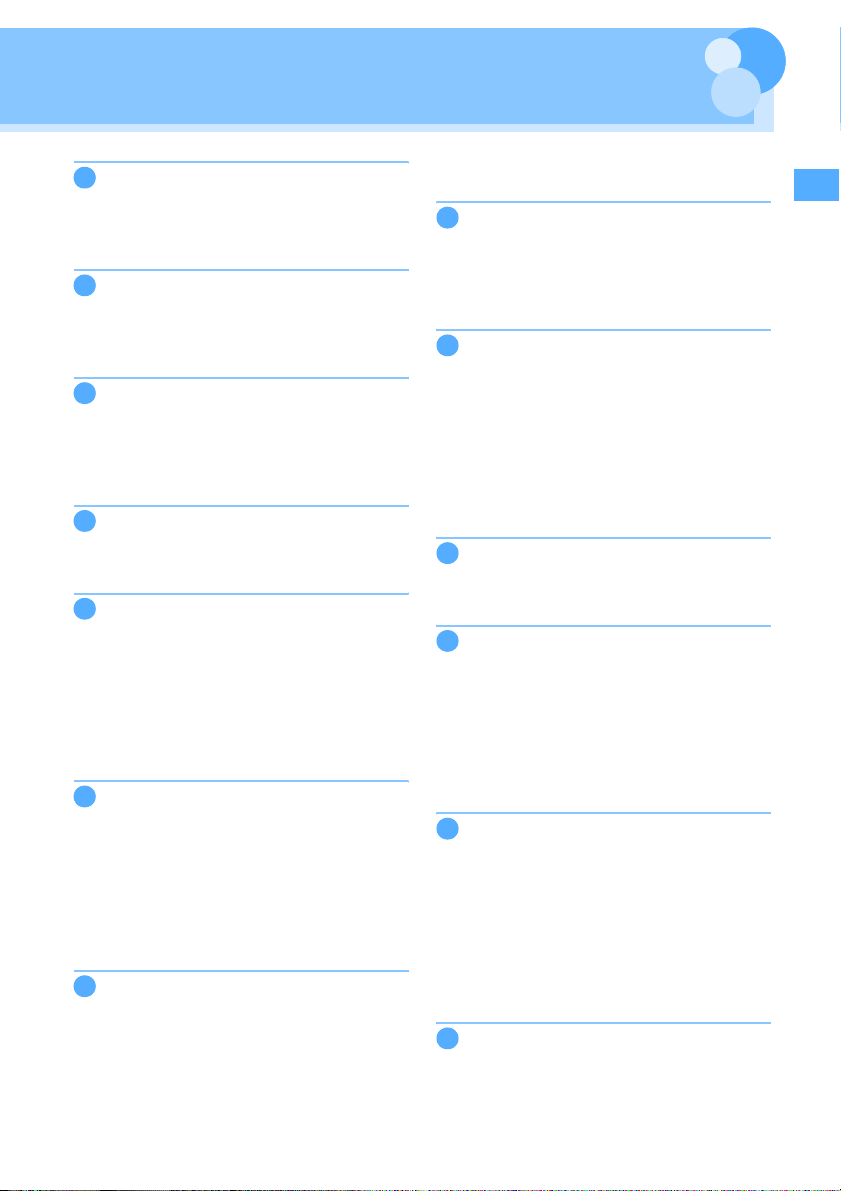
おサイフケータイ/トルカ ........ 227
iCお引っこしサービスおサイフケータ
イ対応iアプリ起動トルカ取得トル
カ管理ICカードロックなど
GPS機能 ................................ 239
現在地確認GPS対応 iアプリ位置提
供現在地通知位置履歴GPSの設定
など
ワンセグ.................................. 251
チャンネル設定視聴番組表iアプリ
予約データ放送テレビリンクマル
チウィンドウ録画マイク付リモコン
FMトランスミッタなど
フルブラウザ ...........................269
パソコン向けのホームページ表示フル
ブラウザの設定など
データ表示/編集/管理............277
画像表示/編集動画/iモーション再
生/編集キャラ電メロディ再生
microSDメモリーカード各種データ
管理赤外線通信/iC通信サウンドレ
コーダーPDFデータ表示Word、
Excel、PowerPointファイルの表示
ワンセグの録画データの表示など
Music&Videoチャネル/音楽再生
.............................................. 319
番組の設定Music&Videoチャネルの
操作音楽データの保存ミュージック
プレーヤーのフォルダと画面の見かた
音楽データの再生/管理動作設定マ
イク付リモコンFMトランスミッタな
ど
その他の便利な機能.................. 337
マルチアクセスマルチタスク自動電
源ON/OFFお知らせタイマー目覚
ましスケジュール帳セレクトメ
ニュースイング設定サイドキー長押
し設定音声メモ/動画メモ通話時間
/通話料金電卓テキストメモ辞典
スイッチ付イヤホンマイク各種設定リ
セットデータ一括削除など
文字入力.................................. 361
かな入力方式定型文登録文字コピー
/切り取り区点コード入力単語登録
パスワードマネージャーダウンロード
辞書2タッチ入力入力設定など
ネットワークサービス............... 371
留守番電話サービスキャッチホン転
送でんわサービス迷惑電話ストップ
サービス番号通知お願いサービス
デュアルネットワークサービス英語ガ
イダンスサービスダイヤル通話中着
信動作選択遠隔操作設定マルチナン
バー2in1OFFICEED追加サービ
スなど
パソコン接続 ........................... 381
データ通信ATコマンドドコモケータ
イdatalinkの紹介など
海外利用.................................. 387
国際ローミング(WORLDWING)の
概要利用できるサービス海外利用の
準備と確認電話をかける/受ける
ネットワークサーチ設定優先ネット
ワーク設定3G/GSM切替ローミング
ガイダンス設定ローミング時着信規制
海外用サービスなど
付録/外部機器連携/困ったときには
.............................................. 397
メニュー一覧マルチアクセス/マルチ
タスクの組み合わせ利用できるサービ
スオプション・関連機器エラーメッ
セージ一覧保証とアフターサービス
ソフトウェア更新スキャン機能主な
仕様携帯電話機の比吸収率(SAR)に
ついてなど
索引/クイックマニュアル ........ 451
索引クイックマニュアルクイックマ
ニュアル(海外利用編)
かんたん検索/目次/注意事項
7
Page 10
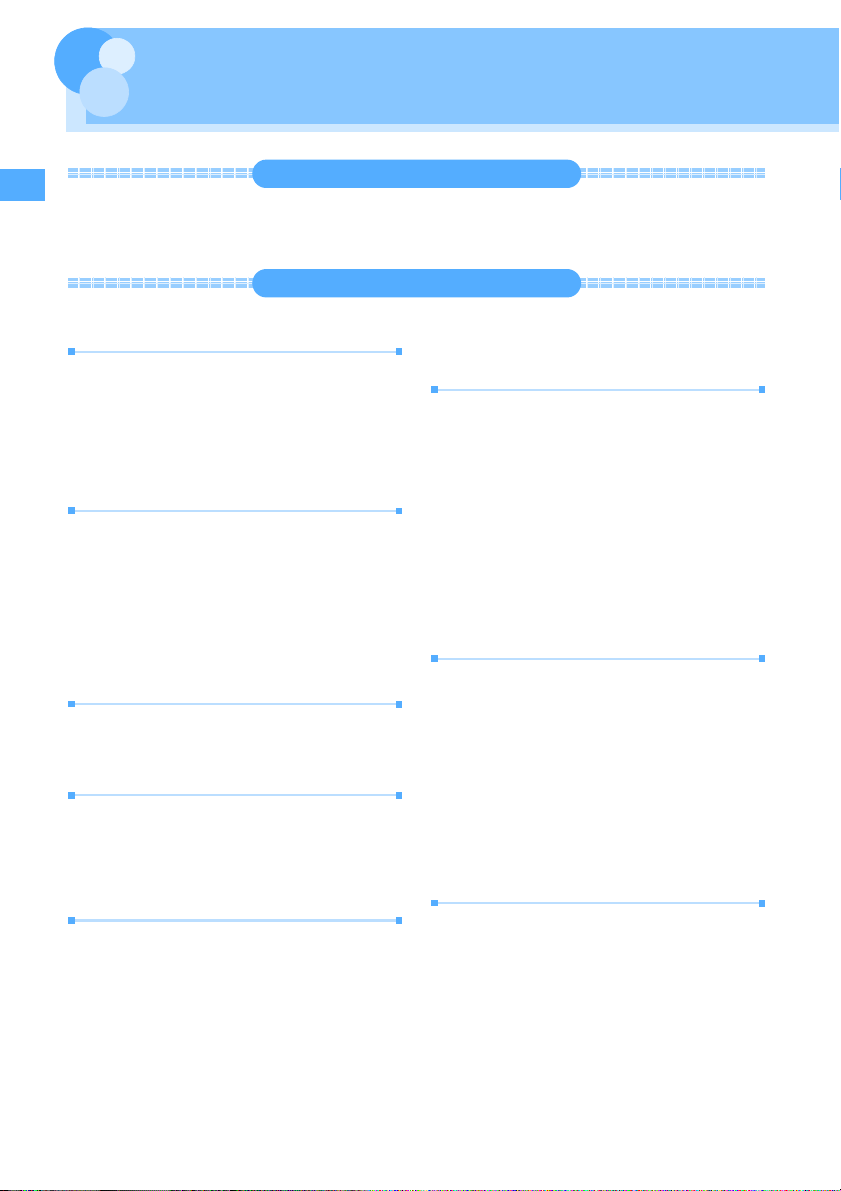
FOMAF905iの主な機能
FOMAは、第三世代移動通信システム(IMT-2000)の世界標準規格の1つとして
認定されたW-CDMA方式をベースとしたドコモのサービス名称です。
iモードだからスゴイ!
iモードは、iモード端末のディスプレイを利用して、iモードのサイト(番組)やi モード対応のイン
ターネットホームページから便利な情報を利用したり、手軽にメールをやりとりしたりできるオンライン
サービスです。
F905iの主な特徴
iモードメール、デコメ絵文字
テキスト本文に加えて、合計2Mバイトまたは最
大10個のファイル(画像、トルカ、PDFなど)
を添付することができます。→P175
また、デコメールやデコメ絵文字にも対応してい
るので、メール本文の文字の色、大きさや背景色
を変えたり、画像や動く絵文字を挿入することが
できます。→P171
メガiアプリ、直感ゲーム
iアプリをサイトからダウンロードすると、ゲー
ムを楽しんだり、自動的に株価や天気情報などを
更新させたりできるようになります。大容量のメ
ガiアプリ対応なので、高精細3Dゲームや長編
ロールプレイングゲームなども楽しむことができ
ます。
また、FOMA端末を「傾ける」「振る」などと
いった感覚的な操作で楽しむ直感ゲームにも対応
しています。
高速通信対応
FOMAハイスピードエリア対応で、受信最大
3.6Mbps、送信最大384kbpsの高速通信を行う
ことができます。
国際ローミング
日本国内でお使いのFOMA端末、電話番号、メー
ルアドレスが海外でもそのまま使えます。音声電
話、テレビ電話、iモード、iモードメール、
SMS、ネットワークサービスを利用できます。→
P388
GPS
GPSを使って取得した位置情報を利用して、今い
る場所の地図や周辺情報を探したり、自分の位置
をメール添付して通知したり、目的地までのナビ
ゲーションが可能です。「地図アプリ」をプリイ
ンストールしており、手軽に高精細な地図を利用
することができます。→P240
着うたフル/うた・ホーダイ/
Music&Videoチャネル
※
/
ビデオクリップ
1曲まるごと楽曲をダウンロードできる着うたフ
ル
や、定額で好きな曲を好きなだけ楽しめるう
た・ホーダイに対応。
また、事前に設定するだけで、夜間に自動でダウ
ンロードして音楽番組などを楽しめる
Music&Videoチャネルに対応。F905iなら動画
付きの番組も楽しめます。さらに、10MBまでの
iモーションに対応しているので1曲まるごとの
ミュージックが入ったビデオクリップも楽しめま
す。
※ お申込が必要な有料サービスです。
※「着うたフル」は株式会社ソニー・ミュージッ
クエンタテインメントの登録商標です。
おサイフケータイ/トルカ
おサイフケータイ対応iアプリをダウンロードす
ると、サイトからFOMA端末内のICカードに電子
マネーを入金したり、残高や利用履歴を確認した
りできるようになります。さらにドコモのクレ
ジットサービス「DCMX」のiアプリをプリイン
ストールしています(→P221)。また、機種変
更などのFOMA端末お取り替え時でもICカード内
データを簡単に移行できる「iCお引っこしサービ
ス」にも対応しています。→P228
トルカは読み取り機やサイトなどから取得が可能
な電子カードで、メールや赤外線通信を使って簡
単に交換できます。→P230
きせかえツール
iモードからお気に入りのキャラクターの画像な
どをダウンロードして、待受画面やメニューアイ
コンなどを一括して変更することができます。
F905iなら利用頻度に合わせてメニューの表示順
序の入れ替えも可能で、メニュー画面を自分好み
にカスタマイズすることができます。→P98
かんたん検索/目次/注意事項
8
Page 11
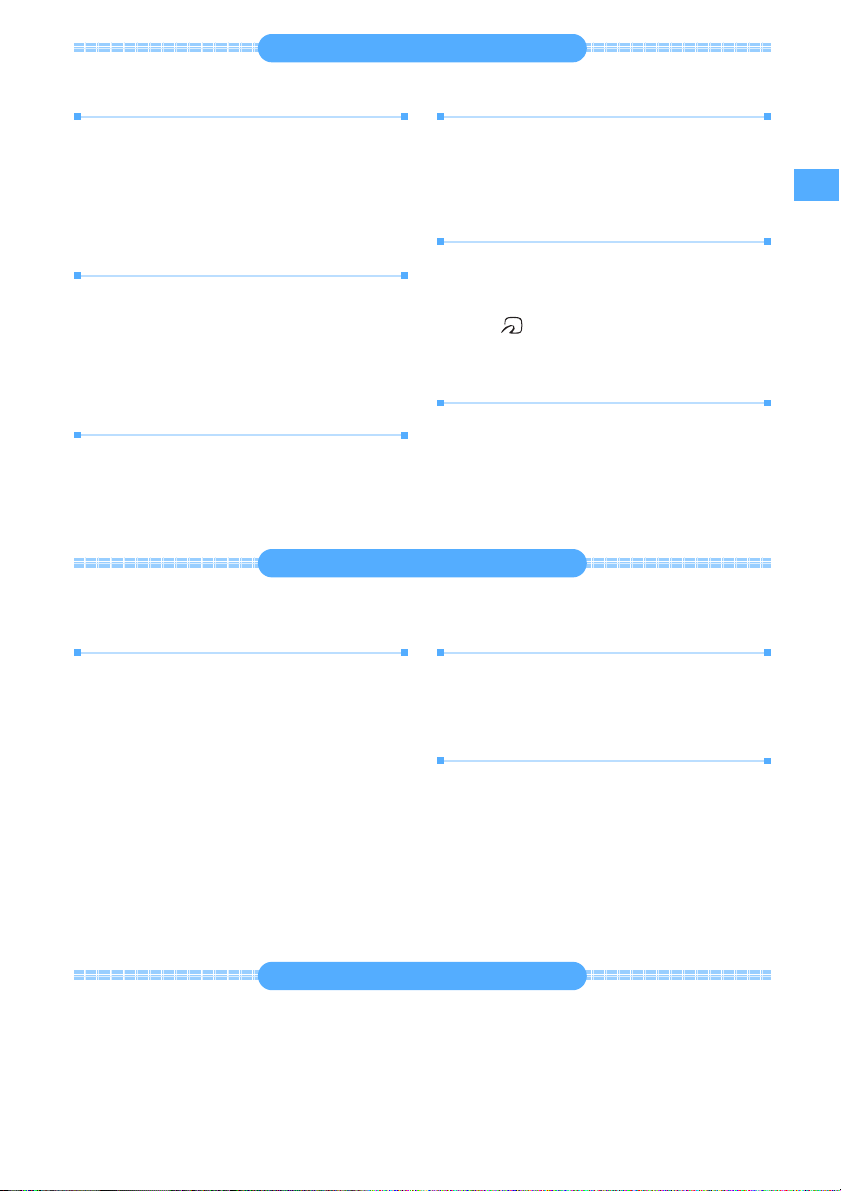
F905iの多彩な機能
3.2インチのワイド画面
3.2インチ、480×864ドットの液晶ディスプレ
イの搭載によって、メールやフルブラウザ操作な
どが快適になり、ワンセグや高画質ビデオクリッ
プなども迫力ある映像で表示されます。ディスプ
レイを回転させたときには、画面の右半分でメー
ルなどの機能を使いながら、左半分でワンセグを
視聴することができます。→P264
スイング表示(ヨコモーション)
ディスプレイを左右に90度回転させて、横画面
でのワンセグ視聴、静止画・動画の撮影や再生、
メールやフルブラウザの操作ができます。また、
一部の機能やiアプリは、横画面いっぱいに表示
するワイド画面に対応しています。→P26
ディスプレイを回転させて機能を起動することも
できます。→P348
FMトランスミッタ
FM電波を利用して、ワンセグやMusic&Video
チャネルの音楽番組、ミュージックプレーヤーの
音楽を、ご家庭のFMラジオ付きの家庭用オー
ディオ機器やカーステレオで聴くことができま
す。→P267、336
はっきりボイスとゆっくりボイス
騒音の中でも相手の声を明瞭にし、音量調整をす
る「はっきりボイス」と、相手の声のスピードを
調節する「ゆっくりボイス」。音声電話の際に相
手の声を聞き取りやすくする2つの機能を備えて
います。→P46
赤外線通信とiC通信
赤外線通信では、赤外線通信機能が搭載された他
のFOMA端末や携帯電話、パソコンなどとデータ
の送受信ができます。また、iC通信では、送信側
のFOMA端末と受信側のFOMA端末のFeliCa
マーク( )を重ね合わせて、データの送受信
ができます。→P307
PDFデータ、Word、Excel、
PowerPointファイルの閲覧
FOMA端末やmicroSDメモリーカードに保存し
たPDFデータ、Word、Excel、PowerPoint
ファイルを表示することができます。→P312、
315
あんしん設定
大切な個人情報を守ったり、第三者によるFOMA端末の使用を防いだりする各種のロック機能を備えていま
す。→P106
おまかせロック
おまかせロックは、ご契約者本人からのお申し出
によりFOMA端末にロックをかけるサービスで
す。ご契約者本人とFOMA端末を所持しているお
客様が異なる場合でも、ご契約者本人からのお申
し出がある場合は、おまかせロックがかかります
のでご了承ください。→P111
※ 有料サービスです。ただし、ご利用の一時中断
と同時、もしくは一時中断中に申し込まれた場
合は無料になります。おまかせロック中でも位
置提供可否設定が「ON」の場合は、GPS機能
の位置提供要求に対応します。ご利用にあたっ
ての注意事項およびご利用方法の詳細について
は『ご利用ガイドブック(手続き・アフター
サービス編)』をご覧ください。
※
FOMA端末を閉じたままでも指紋認証操作ができ
ます。暗証番号の入力を許可しない「指紋のみ認
証」を設定することで、より強固にFOMA端末の
使用を制限できます。→P109
電話帳お預かりサービス
FOMA端末に保存している電話帳やメール、画像
をお預かりセンターに保存し、紛失時などに保存
したデータをFOMA端末に復元できるサービスで
す。さらに、お預かりセンターに保存したデータ
をパソコンで編集・管理ができ、編集したデータ
をFOMA端末に反映できます。→P122
※ お申し込みが必要な有料サービスです。
ご利用にあたっての注意事項およびご利用方法
の詳細については『ご利用ガイドブック(i
モード〈FOMA〉編)』をご覧ください。
指紋認証
※
豊富なネットワークサービス
・ 留守番電話サービス(有料)→P372
・ キャッチホン(有料)→P373
・ 転送でんわサービス(無料)→P373
・ デュアルネットワークサービス(有料)→
P375
・ マルチナンバー(有料)→P376
・ 2in1(有料)→P377
※ これらはすべてお申し込みが必要なサービスで
す。
かんたん検索/目次/注意事項
9
Page 12
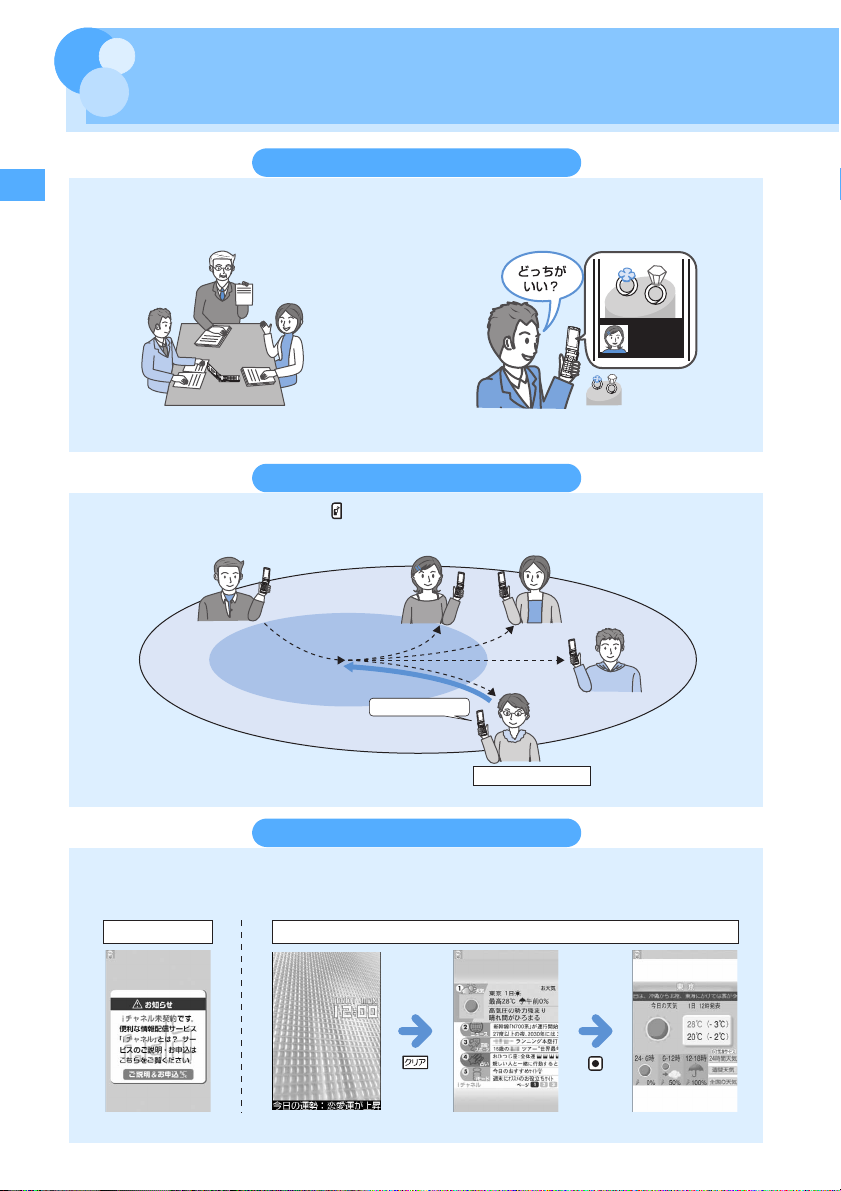
FOMAF905iを使いこなす!
F905iの優れた機能を実際の画面やイラストで紹介します。
テレビ電話
離れている相手と顔を見ながら会話することができます。お買い上げ時の状態で、相手の声がスピーカーか
ら聞こえるようになっているため、すぐに会話を始めることができます。また、通常の音声通話中でも電話
を切ることなくテレビ電話へ切り替えることができます。→P44
遠方からテレビ電話で会議に参加 外出先から買い物の相談
プッシュトーク
プッシュトーク電話帳から相手を選んで を押すだけのかんたん操作で、複数の人(自分を含めて最大5人)
と通信することができます。→P68
発信者 発信
着信者 着信者
もうすぐ着きます
着信者
P を押しながら発言
iチャネル
自分で操作することなく、ニュースや天気などのグラフィカルな情報を定期的に受信できます。チャネル一
覧でチャネルを選択することにより、Flash(→P150)で作られたリッチな詳細情報を取得できます。→
P166
未契約
※ お申し込みが必要な有料サービスです。
かんたん検索/目次/注意事項
10
契約後
接続
着信者
Page 13
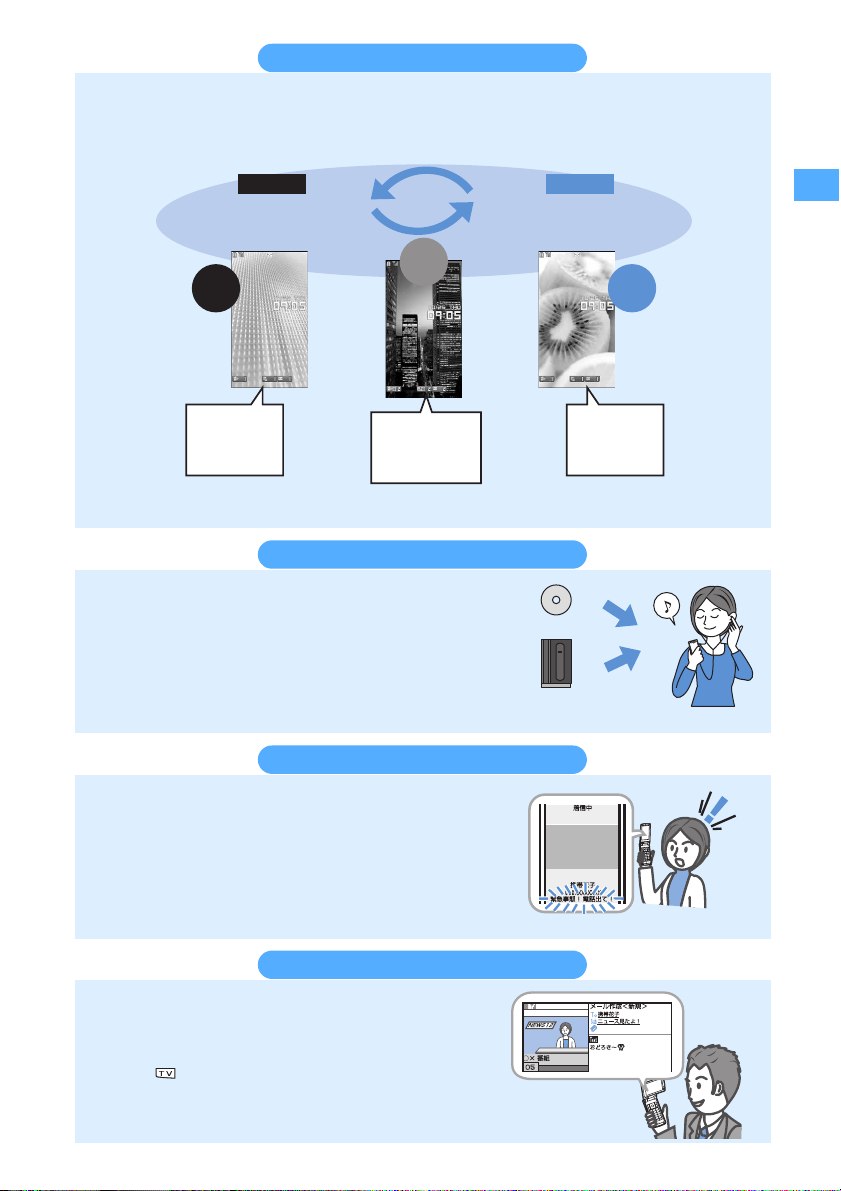
2in1
1つの携帯電話で2 つの電話番号・メールアドレスが使え、専用のモード機能を利用することで、あたかも
2つの携帯電話を使い分けるようにFOMA端末をご利用いただけるサービスです。電話帳やメールBOX、
発信履歴、待受画面なども1台で「Aモード」「Bモード」に分けて別々に管理できるほか、AB両モードを
同時に管理できる「デュアルモード」で利用することもできます。→P377
A モード
電話番号:090-AAAA-AAAA
アドレス:XXA@docomo.ne.jp
電話帳:Aモード用
A
モード
Aモードで
電話・メール
電話帳A
メールBOXA
発着信履歴A
留守電A
…
デュアル
モード
電話帳A・B
メールBOXA・B
発着信履歴A・B
留守電A・B
…
※ お申し込みが必要な有料サービスです。
ミュージックプレーヤー
音楽配信サイトからダウンロードした着うたフル(うた・ホー
ダイにも対応)や音楽CDなどからパソコンに取り込んだ
WindowsMedia
Audio(WMA)ファイルを、ステレオサウ
ンドで再生できます。バックグラウンド再生にも対応し、音楽専
用のミュージックキーによる操作やマイク付リモコンF01(別
売)によるリモコン操作もできます。→P326
着もじ
電話をかけて相手を呼び出している間、相手の着信画面にメッ
セージを表示させることができます。着信側はメッセージを見
て、用件や気持ちなどを事前に知ることができます。→P49
B モード
電話番号:090-BBBB-BBBB
アドレス:XXB@docomo.ne.jp
電話帳:B モード用
B
モード
Bモードで
電話・メール
電話帳B
メールBOXB
発着信履歴B
留守電B
…
音楽CD
音楽配信サイト
ワンセグ
移動体向け地上デジタルテレビ放送(ワンセグ)を受信できま
す。また、テレビ放送事業者(放送局)などとの双方向の情報の
やりとりにより、クイズ番組への参加やテレビショッピングなど
が楽しめます。
専用キー( )を押すだけでワンセグが起動し、オフタイマー、
大きな文字での字幕表示、視聴予約、ビデオや静止画の録画や録
画予約などができます。ワンセグを視聴しながら他の機能を使う
ことも可能です(マルチウィンドウ)。→P252
かんたん検索/目次/注意事項
11
Page 14
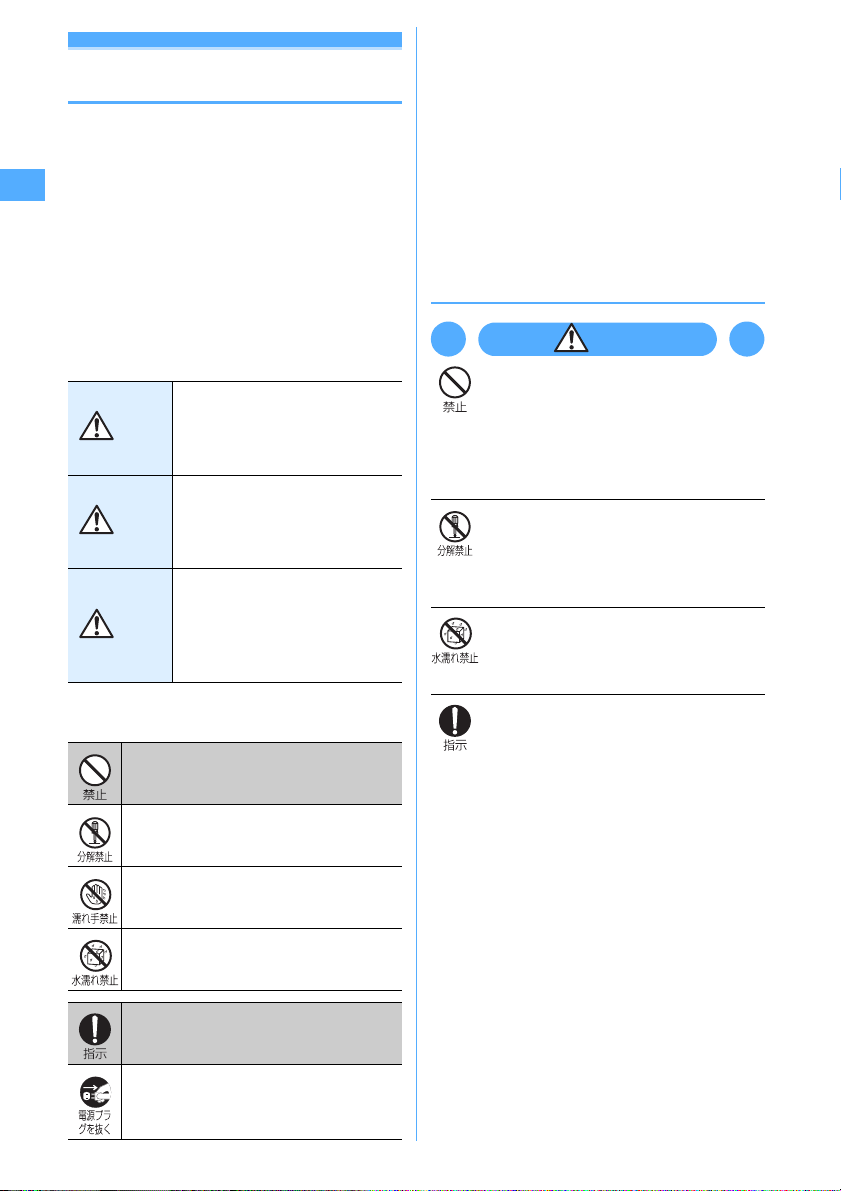
安全上のご注意(必ずお守りくださ い)
・ ご使用の前に、この「安全上のご注意」を
よくお読みのうえ、正しくお使いください。
また、お読みになった後は、大切に保管し
てください。
・ ここに示した注意事項は、お使いになる人
や、他の人への危害、財産への損害を未然
に防ぐための内容を記載していますので、
必ずお守りください。
■ 次の表示の区分は、表示内容を守ら
ず、誤った使用をした場合に生じる
危害や損害の程度を説明していま
す。
この表示は、取り扱いを誤っ
危険
た場合、「死亡または重傷を
負う危険が切迫して生じるこ
とが想定される」内容です。
この表示は、取り扱いを誤っ
警告
た場合、「死亡または重傷を
負う可能性が想定される」内
容です。
この表示は、取り扱いを誤っ
た場合、「傷害を負う可能性
注意
が想定される場合および物的
損害のみの発生が想定され
る」内容です。
■ 次の絵表示の区分は、お守りいただ
く内容を説明しています。
禁止(してはいけないこと)を示します。
分解してはいけないことを示す記号です。
濡れた手で扱ってはいけないことを示す
記号です。
水がかかる所で使用したり、水に濡らし
たりしてはいけないことを示す記号です。
指示に基づく行為に対する強制(必ず実
行していただくこと)を示します。
■「安全上のご注意」は次の6項目に
分けて説明しています。
FOMA端末、電池パック、アダプタ(充電器含む)、
FOMAカードの取り扱いについて(共通)......... 12
FOMA端末の取り扱いについて............................... 13
電池パックの取り扱いについて ...............................15
オプション品(ACアダプタ、DCアダプタ、卓上ホ
ルダ、車内ホルダ)の取り扱いについて............ 16
FOMAカードの取り扱いについて........................... 17
医用電気機器近くでの取り扱いについて................ 17
◆FOMA端末、電池パック、アダプ
タ(充電器含む)、FOMAカードの
取り扱いについて(共通)
危険
火のそば、直射日光の当たる場所、炎
天下の車内などの高温の場所で使用、
放置しないでください。
機器の変形、故障や、電池パックの漏液、発
熱、破裂、発火、性能や寿命の低下の原因と
なります。また、ケースの一部が熱くなり、
やけどの原因となることがあります。
分解、改造をしないでください。また、
ハンダ付けしないでください。
火災、けが、感電などの事故または故障の原
因となります。また、電池パックを漏液、発
熱、破裂、発火させる原因となります。
濡らさないでください。
水やペットの尿などの液体が入ると、発熱、
感電、火災、故障、けがなどの原因となりま
す。使用場所、取り扱いにご注意ください。
FOMA端末に使用する電池パックおよ
びアダプタ(充電器含む)は、ドコモ
グループ各社が指定したものを使用し
てください。
指定品以外のものを使用した場合は、
FOMA端末および電池パックやその他の機
器を漏液、発熱、破裂、発火、故障させる原
因となります。
電池パック F10
卓上ホルダ F20
FOMAACアダプタ 01/02
FOMADCアダプタ 01/02
FOMA乾電池アダプタ 01
FOMA充電機能付USB接続ケーブル 01
FOMA補助充電アダプタ 01
FOMA海外兼用ACアダプタ 01
※ その他互換性のある商品についてはドコ
モショップなど窓口までお問い合わせく
ださい。
電源プラグをコンセントから抜いていた
だくことを示す記号です。
かんたん検索/目次/注意事項
12
Page 15
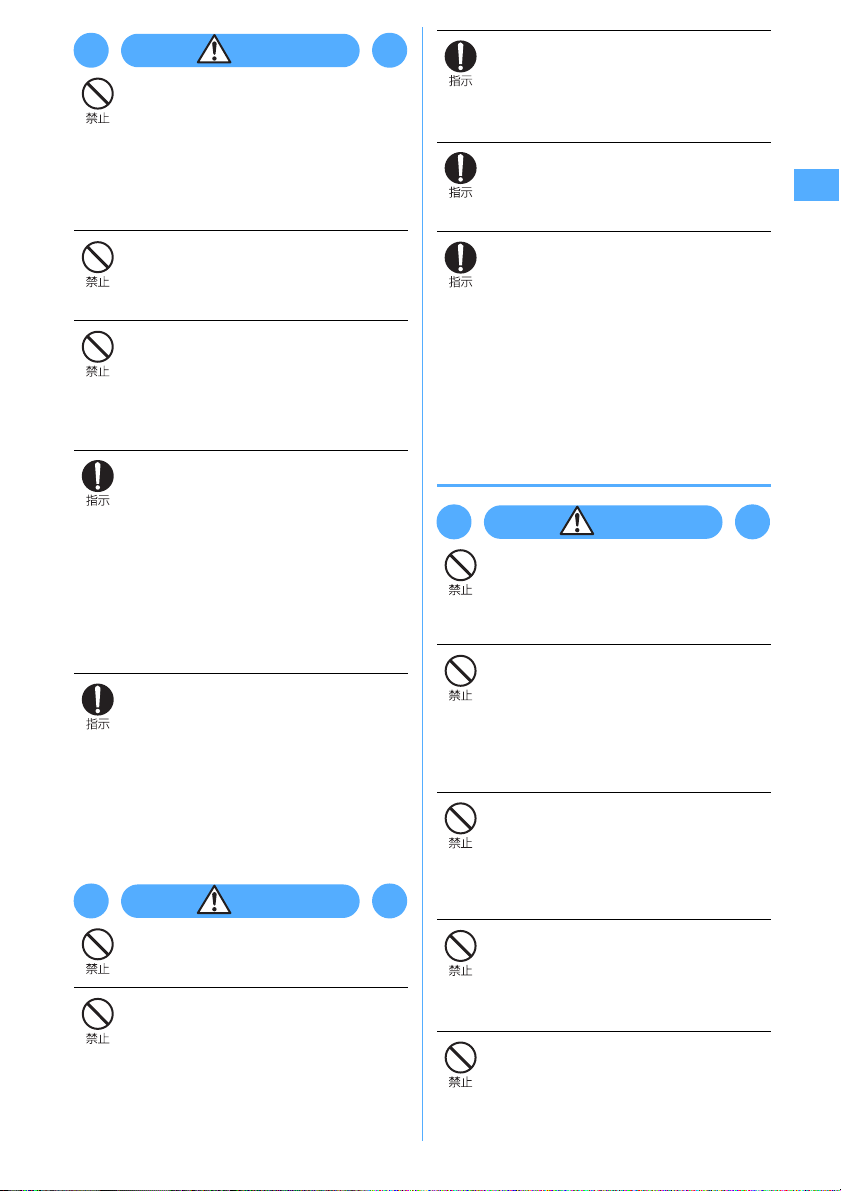
警告
電子レンジなどの加熱調理機器や高圧
容器に、電池パック、FOMA端末やア
ダプタ(充電器含む)、FOMAカード
を入れないでください。
電池パックを漏液、発熱、破裂、発火させた
り、FOMA端末、アダプタ(充電器含む)
の発熱、発煙、発火や回路部品を破壊させる
原因となります。
強い衝撃を与えたり、投げ付けたりし
ないでください。
電池パックの漏液、発熱、破裂、発火や機器
の故障、火災の原因となります。
充電端子や外部接続端子に導電性異物
(金属片、鉛筆の芯など)が触れないよ
うにしてください。また、内部に入れ
ないようにしてください。
ショートによる火災や故障の原因となりま
す。
ガソリンスタンドなど引火性ガスが発
生する場所に立ち入る場合は必ず事前
に携帯電話の電源をお切りください。
また充電もしないでください。ガスに
引火する恐れがあります。
ガソリンスタンド構内などでおサイフケータ
イをご利用になる際は必ず事前に電源を切っ
た状態で使用してください。
(ICカードロックを設定されている場合には
ロックを解除した上で電源をお切りくださ
い)
使用中、充電中、保管時に異臭、発熱、
変色、変形など、いままでと異なると
きは、直ちに次の作業を行ってくださ
い。
1. 電源プラグをコンセントやシガーライタ
ソケットから抜く。
2. FOMA端末の電源を切る。
3. 電池パックをFOMA端末から取り外す。
そのまま使用すると発熱、破裂、発火または
電池パックの漏液の原因となります。
注意
ぐらついた台の上や傾いた場所など、
不安定な場所には置かないでください。
落下して、けがや故障の原因となります。
湿気やほこりの多い場所や高温になる
場所には、保管しないでください。
故障の原因となります。
子供が使用する場合は、保護者が取り
扱いの内容を教えてください。また、
使用中においても、指示どおりに使用
しているかをご注意ください。
けがなどの原因となります。
乳幼児の手の届かない場所に保管して
ください。
誤って飲み込んだり、けがなどの原因となっ
たりします。
FOMA端末をアダプタ(充電器含む)
に接続した状態で長時間連続使用され
る場合には特にご注意ください。
充電しながらiアプリやテレビ電話、ワン
セグの視聴などを長時間行うとFOMA端末
や電池パック・アダプタ(充電器含む)の温
度が高くなることがあります。
温度の高い部分に直接長時間触れるとお客様
の体質や体調によっては肌に赤みやかゆみ、
かぶれなどが生じたり、低温やけどの原因と
なる恐れがあります。
◆FOMA端末の取り扱いについて
警告
赤外線ポートを目に向けて送信しない
でください。
目に影響を与える可能性があります。また、
他の赤外線装置に向けて送信すると誤動作す
るなどの影響を与える場合があります。
エアバッグの近くのダッシュボードな
ど、エアバッグの展開による影響が予
想される所にFOMA端末を置かないで
ください。
エアバッグが展開した場合、FOMA端末が
本人や他の人などに当たり、けがなどの事故
や故障および破損の原因となります。
医用電気機器などを装着している場合
は、胸ポケットや内ポケットへの装着
はおやめください。
FOMA端末を医用電気機器などの近くで使
用すると、医用電気機器などの故障の原因と
なる恐れがあります。
FOMA端末内のFOMAカードやメモ
リーカード挿入口に水などの液体や金
属片、燃えやすいものなどの異物を入
れないでください。
火災、感電、故障の原因となります。
自動車などの運転者に向けてライトを
点灯しないでください。
運転の妨げとなり、事故の原因となります。
かんたん検索/目次/注意事項
13
Page 16
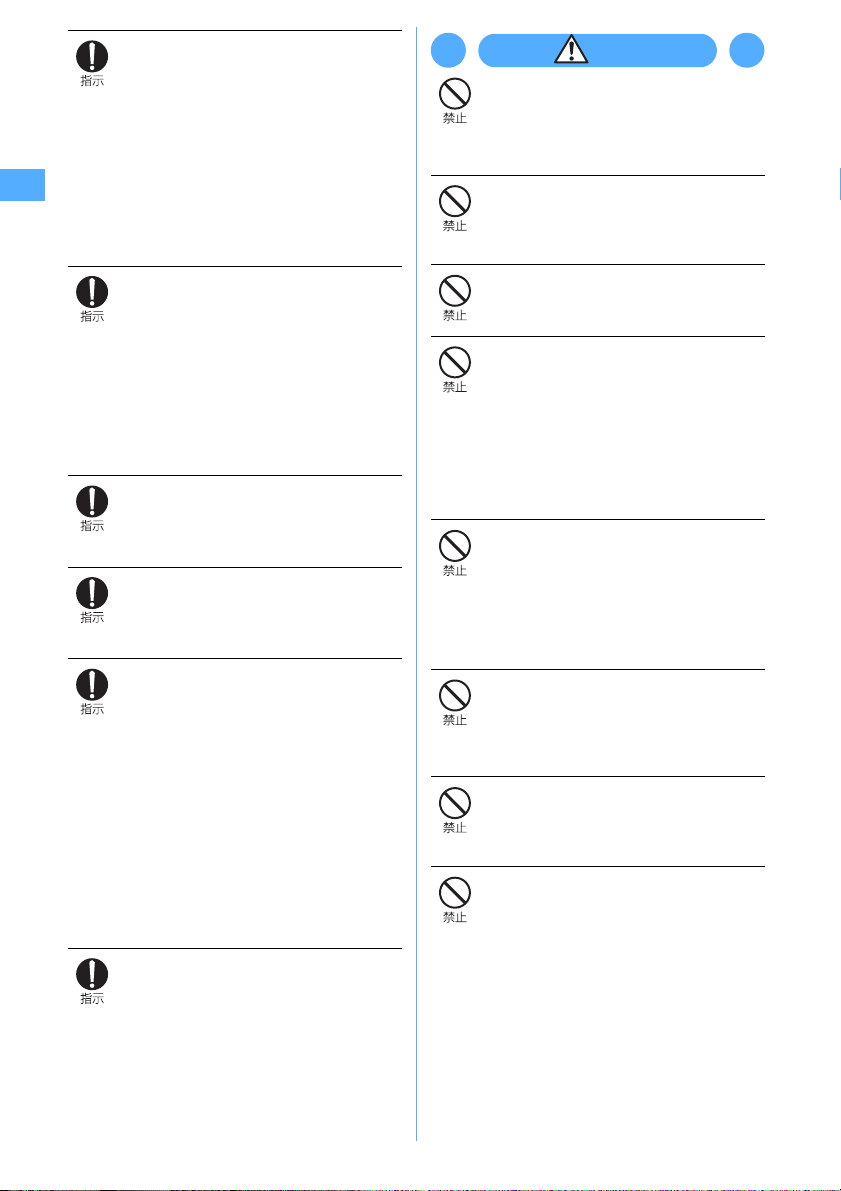
航空機内や病院など、使用を禁止され
た区域では、FOMA端末の電源を切っ
てください。
電子機器や医用電気機器に影響を与える場合
があります。
また、自動的に電源が入る機能を設定してい
る場合は、設定を解除してから電源を切って
ください。
医療機関内における使用については各医療機
関の指示に従ってください。また、航空機内
での使用などの禁止行為をした場合、法令に
より罰せられることがあります。
ハンズフリーに設定して通話する際は、
必ずFOMA端末を耳から離してくださ
い。
また、イヤホンマイクをFOMA 端末に
装着し、ゲームや音楽再生をする場合
は、適度なボリュームに調節してくだ
さい。
音量が大きすぎると難聴の原因となります。
また、周囲の音が聞こえにくいと、事故の原
因となります。
心臓の弱い方は、着信バイブレータ
(振動)や着信音量の設定に注意してく
ださい。
心臓に影響を与える可能性があります。
屋外で使用中に、雷が鳴り出したら、
アンテナを収納し、すぐに電源を切っ
て安全な場所に移動してください。
落雷、感電の原因となります。
高精度な制御や微弱な信号を取り扱う
電子機器の近くでは、FOMA端末の電
源を切ってください。
電子機器が誤動作するなどの影響を与える場
合があります。
※ ご注意いただきたい電子機器の例
補聴器、植込み型心臓ペースメーカおよ
び植込み型除細動器、その他の医用電気
機器、火災報知器、自動ドア、その他の
自動制御機器など。
植込み型心臓ペースメーカおよび植込み
型除細動器、その他の医用電気機器をご
使用される方は、当該の各医用電気機器
メーカもしくは販売業者に電波による影
響についてご確認ください。
万一、ディスプレイ部やカメラのレン
ズを破損した際には、割れたガラスや
露出したFOMA端末の内部にご注意く
ださい。
ディスプレイ部やカメラのレンズの表面に
は、プラスチックパネルを使用しガラスが飛
散りにくい構造となっておりますが、誤って
割れた破損部や露出部に触れますと、けがの
原因となります。
注意
アンテナ、ストラップなどを持って
FOMA端末を振り回さないでくださ
い。
本人や他の人などに当たり、けがなどの事故
や故障および破損の原因となります。
人の多い場所では、使用しないでくだ
さい。
アンテナが他の人に当たり、けがの原因とな
ります。
アンテナが破損したまま使用しないで
ください。
肌に触れるとけがなどの原因となります。
モーショントラッキングご利用にあ
たっては、必ず周囲の安全を確認し、
FOMA端末をしっかりと握り、必要以
上に振り回さないでください。
モーショントラッキングは、FOMA端末を
傾けたり振ったりして操作をする機能です。
振りすぎなどが原因で、人や物などに当た
り、重大な事故や破損などにつながる可能性
があります。
FOMA端末に金属製などのストラップ
を付けている場合は、モーショント
ラッキングご利用の際、ストラップが
人や物などに当たらないようご注意く
ださい。
けがなどの事故や故障および破損の原因とな
ります。
磁気カードなどをFOMA 端末に近づけ
たり、挟んだりしないでください。
キャッシュカード、クレジットカード、テレ
ホンカード、フロッピーディスクなどの磁気
データが消えてしまうことがあります。
FOMA端末に磁気を帯びたものを近づ
けないでください。
強い磁気を近づけると誤作動を引き起こす可
能性があります。
誤ってディスプレイを破損し、液晶が
漏れた場合には、液体を口にしたり、
吸い込んだり、皮膚につけたりしない
でください。
液晶が目や口に入った場合には、すぐ
にきれいな水で洗い流し、直ちに医師
の診断を受けてください。
また、皮膚や衣類に付着した場合は、
すぐにアルコールなどで拭き取り、石
鹸で水洗いしてください。
失明や皮膚に傷害を起こす原因となります。
かんたん検索/目次/注意事項
14
Page 17
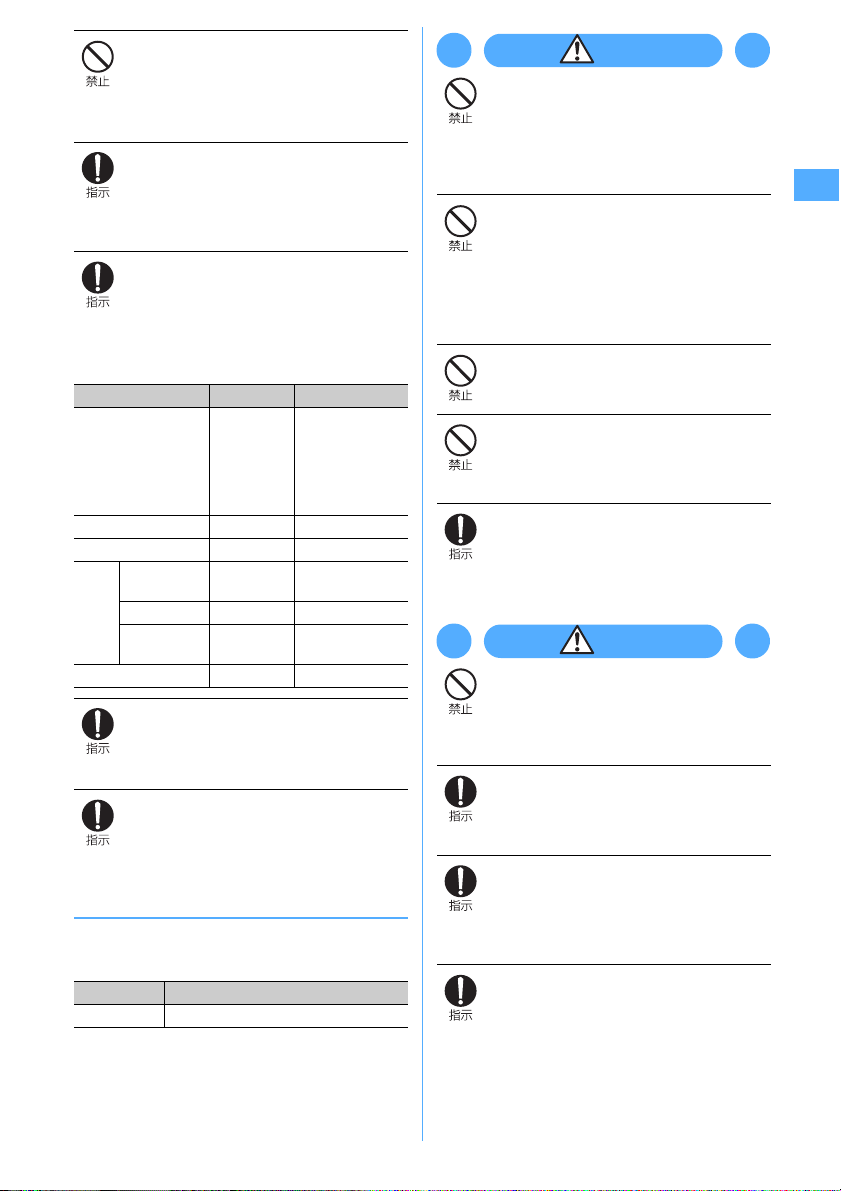
着信音が鳴っているときや、FOMA端
末でメロディを再生しているときなど
は、スピーカーに耳を近づけないでく
ださい。
難聴になる可能性があります。
自動車内で使用した場合、車種によっ
ては、まれに車載電子機器に影響を与
える場合があります。
安全走行を損なう恐れがありますので、その
場合は使用しないでください。
お客様の体質や体調によっては、かゆ
み、かぶれ、湿疹などが生じることが
あります。異状が生じた場合は、直ち
に使用をやめ、医師の診療を受けてく
ださい。
下記の箇所に金属を使用しています。
使用箇所 材 質 表面処理
背面部の機種名パネル アルミニウム 塗装(端末色:
ディスプレイの枠 ステンレス 塗装
指紋センサー ステンレス 三価クロムメッキ
TVア
先端、中央部、
ンテナ
ヒンジ下部
の金属
収縮長軸 ステンレス なし
部分
ヒンジ上部 ステンレス Niメッキ、
充電端子 銅 金メッキ
真鍮 Niメッキ
White、
Magenta)
アルマイト処理
(端末色:Black、
Blue)
NiPdメッキ
FOMA端末を開閉する際は、指やスト
ラップなどを挟まないようご注意くだ
さい。
けがなどの事故や破損の原因となります。
ワンセグを視聴するときは、十分明る
い場所で、画面からある程度の距離を
空けてご使用ください。
視力低下につながる可能性があります。
◆電池パックの取り扱いについて
■ 電池パックのラベルに記載されている表
示により、電池の種類をご確認ください。
表 示 電池の種類
Li-ion リチウムイオン電池
危険
端子に針金などの金属類を接触させな
いでください。また、金属製ネックレ
スなどと一緒に持ち運んだり、保管し
たりしないでください。
電池パックを漏液、発熱、破裂、発火させる
原因となります。
電池パックをFOMA端末に取り付ける
ときに、うまく取り付けできない場合
は、無理に取り付けないでください。
また、電池パックの向きを確かめてか
ら取り付けてください。
電池パックを漏液、発熱、破裂、発火させる
原因となります。
火の中に投下しないでください。
電池パックを漏液、発熱、破裂、発火させる
原因となります。
釘を刺したり、ハンマーで叩いたり、
踏みつけたりしないでください。
電池パックを漏液、発熱、破裂、発火させる
原因となります。
電池パック内部の液体が目の中に入っ
たときは、こすらず、すぐにきれいな
水で洗った後、直ちに医師の診療を受
けてください。
失明の原因となります。
警告
落下による変形や傷など外部からの衝
撃により電池パックに異常が見られた
場合は、直ちに使用をやめてください。
電池パックの漏液、発熱、破裂、発火や機器
の故障、火災の原因となります。
所定の充電時間を超えても充電が完了
しない場合は、充電をやめてください。
電池パックを漏液、発熱、破裂、発火させる
原因となります。
電池パックが漏液したり、異臭がする
ときは、直ちに使用をやめて火気から
遠ざけてください。
漏液した液体に引火し、発火、破裂の原因と
なります。
ペットが電池パックに噛みつかないよ
うご注意ください。
電池パックの漏液、発熱、破裂、発火や機器
の故障、火災の原因となります。
かんたん検索/目次/注意事項
15
Page 18
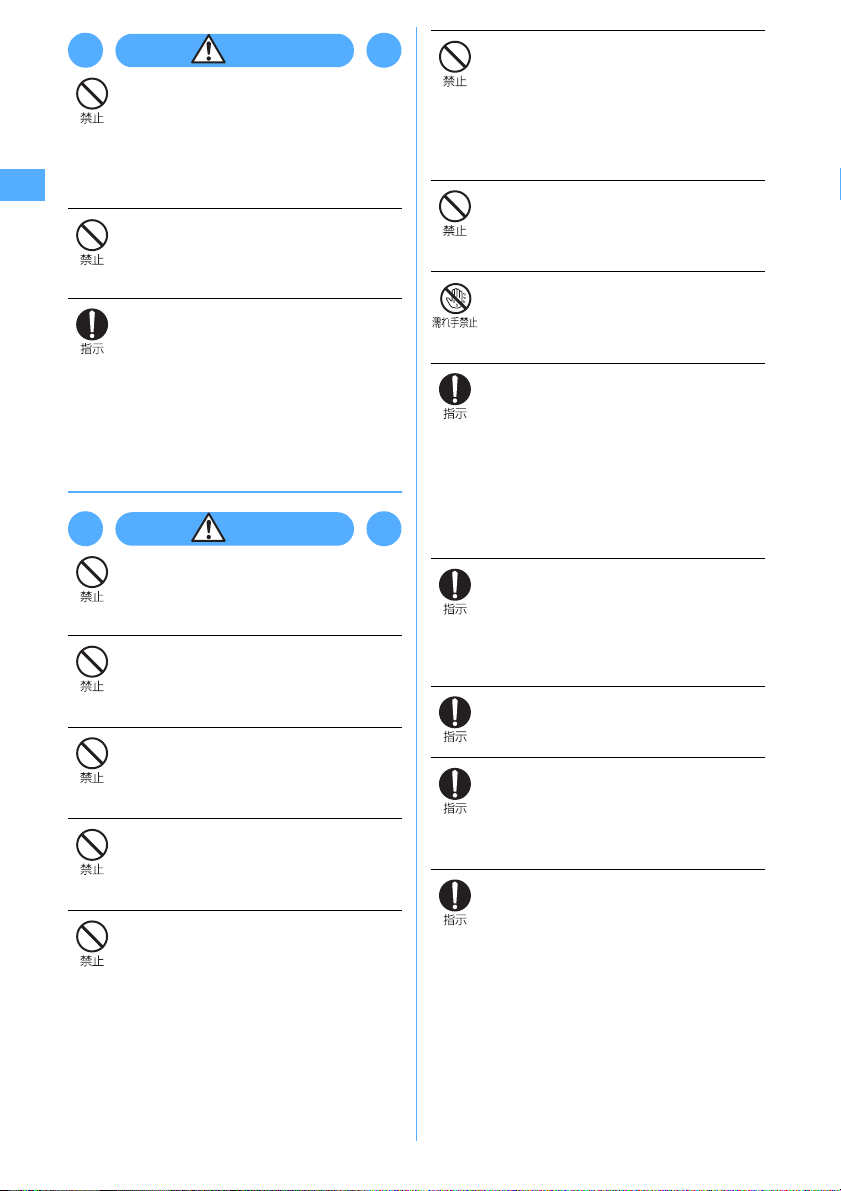
注意
一般のゴミと一緒に捨てないでくださ
い。
発火、環境破壊の原因となります。不要と
なった電池パックは、端子にテープなどを貼
り、絶縁してからドコモショップなど窓口に
お持ちいただくか、回収を行っている市町村
の指示に従ってください。
濡れた電池パックを充電しないでくだ
さい。
電池パックを発熱、発火、破裂させる原因と
なることがあります。
電池パック内部の液体が皮膚や衣服に
付着した場合は、直ちに使用をやめて
きれいな水で十分に洗い流してくださ
い。
皮膚に傷害を起こす原因となります。
◆オプション品(ACアダプタ、DC
アダプタ、卓上ホルダ、車内ホル
ダ)の取り扱いについて
警告
アダプタ(充電器含む)のコードや電
源コードが傷んだら使用しないでくだ
さい。
感電、発熱、火災の原因となります。
ACアダプタや卓上ホルダ(電池パッ
ク充電器)は、風呂場などの湿気の多
い場所では使用しないでください。
感電の原因となります。
DCアダプタはマイナスアース車専用
です。プラスアース車には使用しない
でください。
火災の原因となります。
雷が鳴り出したら、FOMA端末、アダ
プタ(充電器含む)には触れないでく
ださい。
落雷、感電の原因となります。
コンセントやシガーライタソケットに
つながれた状態で充電端子をショート
させないでください。また、充電端子
に手や指など、身体の一部を触れさせ
ないでください。
火災、故障、感電、傷害の原因となります。
充電中は、充電器および卓上ホルダを
安定した場所に置いてください。また、
充電器および卓上ホルダを布や布団で
おおったり、包んだりしないでくださ
い。
FOMA端末が外れたり、熱がこもり、火災、
故障の原因となります。
アダプタ(充電器含む)のコードや電
源コードの上に重いものをのせたりし
ないでください。
感電、火災の原因となります。
濡れた手でアダプタ(充電器含む)の
コード、コンセントに触れないでくだ
さい。
感電の原因となります。
指定の電源、電圧で使用してください。
誤った電圧で使用すると火災や故障の原因と
なります。海外で使用する場合は、海外で利
用可能なACアダプタを使用してください。
ACアダプタ:AC100V
DCアダプタ:DC12V・24V(マイナス
アース車専用)
海外で利用可能なACアダプタ:AC100V
〜240V(家庭用交流コンセントのみに
接続すること)
DCアダプタのヒューズが万一切れた
場合は、必ず指定のヒューズを使用し
てください。
指定外のヒューズを使用すると、火災、故障
の原因となります。指定ヒューズに関して
は、個別の取扱説明書でご確認ください。
電源プラグについたほこりは、拭き
取ってください。
火災の原因となります。
ACアダプタをコンセントに差し込む
ときは、金属製ストラップなどの金属
類を触れさせないように注意し、確実
に差し込んでください。
感電、ショート、火災の原因となります。
アダプタ(充電器含む)をコンセント
やシガーライタソケットから抜く場合
は、アダプタ(充電器含む)のコード
や電源コードを無理に引っ張らず、電
源プラグを持って抜いてください。
コードを引っ張るとコードが傷つき、感電、
火災の原因となります。
かんたん検索/目次/注意事項
16
Page 19
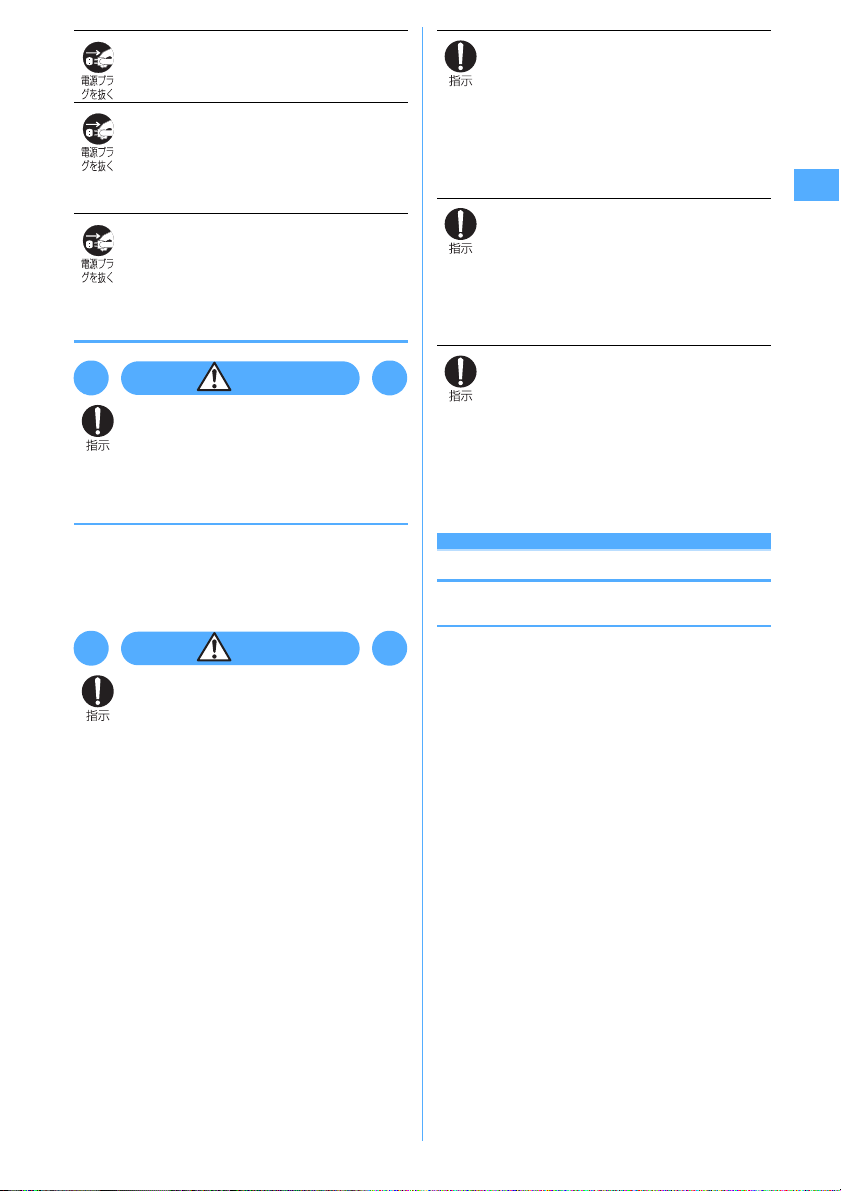
長時間使用しない場合は、電源プラグ
をコンセントから抜いてください。
感電、火災、故障の原因となります。
万が一、水などの液体が入った場合は、
直ちにコンセントやシガーライタソ
ケットから電源プラグを抜いてくださ
い。
感電、発煙、火災の原因となります。
お手入れの際は、電源プラグをコンセ
ントやシガーライタソケットから抜い
て行ってください。
感電の原因となります。
◆FOMAカードの取り扱いについて
注意
FOMAカード(IC部分)を取り外す際
は切断面にご注意ください。
手や指を傷つける可能性があります。
◆医用電気機器近くでの取り扱いにつ
いて
■ 本記載の内容は「医用電気機器への電波
の影響を防止するための携帯電話端末等
の使用に関する指針」(電波環境協議会)
に準ずる。
警告
医療機関の屋内では次のことを守って
使用してください。
・
手術室、集中治療室(ICU)、冠状動脈疾
患監視病室(CCU)にはFOMA端末を持
ち込まないでください。
・ 病棟内では、FOMA端末の電源を切って
ください。
・ ロビーなどであっても付近に医用電気機器
がある場合は、FOMA端末の電源を切っ
てください。
・ 医療機関が個々に使用禁止、持ち込み禁止
などの場所を定めている場合は、その医療
機関の指示に従ってください。
・ 自動的に電源が入る機能が設定されている
場合は、設定を解除してから電源を切って
ください。
満員電車の中など混雑した場所では、
付近に植込み型心臓ペースメーカおよ
び植込み型除細動器を装着している方
がいる可能性がありますので、FOMA
端末の電源を切るようにしてください。
電波により植込み型心臓ペースメーカおよび
植込み型除細動器の作動に影響を与える場合
があります。
植込み型心臓ペースメーカおよび植込
み型除細動器を装着されている場合は、
装着部からFOMA端末は22cm以上離
して携行および使用してください。
電波により植込み型心臓ペースメーカおよび
植込み型除細動器の作動に影響を与える場合
があります。
自宅療養などにより医療機関の外で、
植込み型心臓ペースメーカおよび植込
み型除細動器以外の医用電気機器を使
用される場合には、電波による影響に
ついて個別に医用電気機器メーカなど
にご確認ください。
電波により医用電気機器の作動に影響を与え
る場合があります。
取扱上の注意について
◆共通のお願い
・ 水をかけないでください。
- FOMA端末、電池パック、アダプタ(充電器含
む)、FOMAカードは防水仕様にはなっておりま
せん。風呂場など、湿気の多い所でのご使用や、
雨などがかかることはおやめください。また身に
つけている場合、汗による湿気により内部が腐食
し、故障の原因となります。
調査の結果、これらの水濡れによる故障と判明し
た場合、保証対象外となり修理できないことがあ
りますので、あらかじめご了承願います。なお、
保証対象外ですので修理を実施できる場合でも有
料修理となります。
・ お手入れは乾いた柔らかい布(めがね拭きなど)
で拭いてください。
- FOMA端末のディスプレイは、カラー液晶画面を
見やすくするため、特殊コーティングを施してあ
る場合があります。お手入れの際に、乾いた布な
どで強く擦ると、ディスプレイに傷がつく場合が
あります。お取り扱いには十分ご注意いただき、
お手入れは乾いた柔らかい布(めがね拭きなど)
で拭いてください。また、ディスプレイに水滴や
汚れなどが付着したまま放置すると、シミになっ
たり、コーティングがはがれたりすることがあり
ます。
かんたん検索/目次/注意事項
17
Page 20
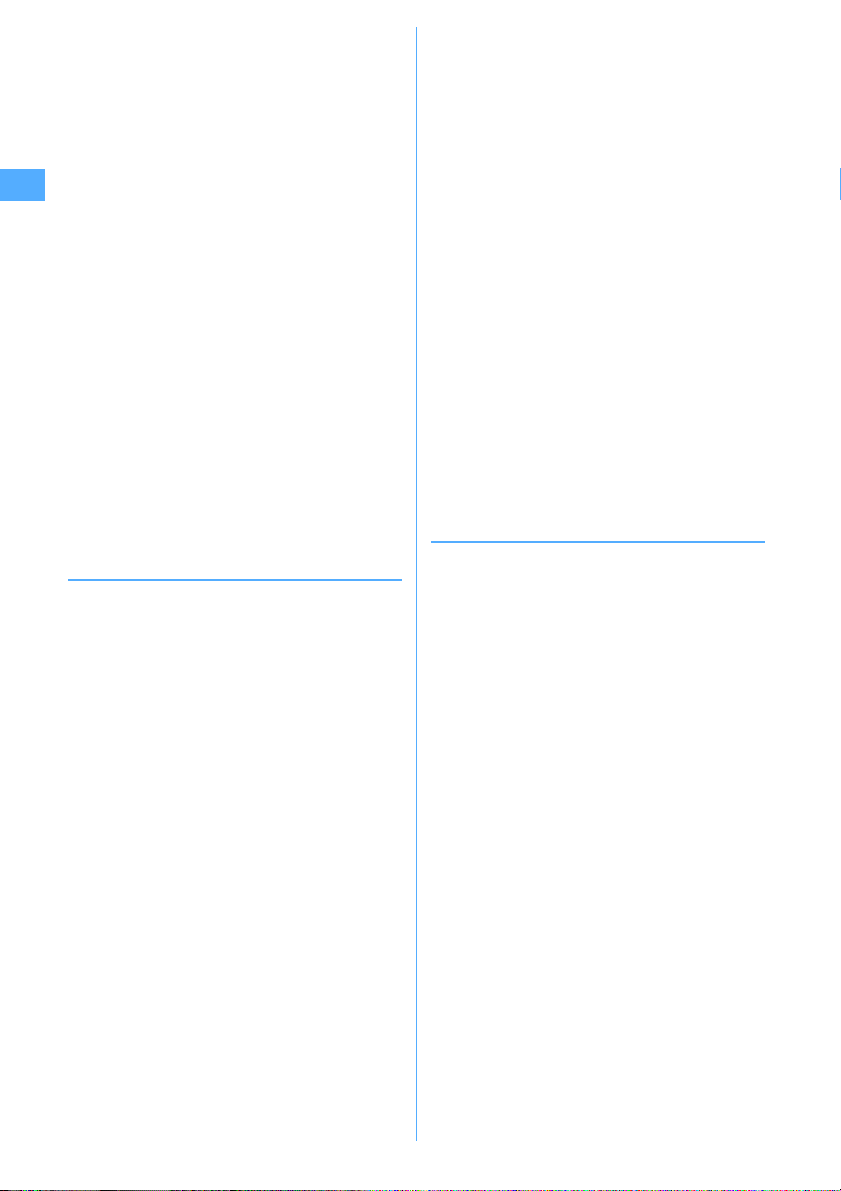
- アルコール、シンナー、ベンジン、洗剤などで拭
くと、印刷が消えたり、色があせたりすることが
あります。
・ 端子は時々乾いた綿棒で清掃してください。
- 端子が汚れていると接触が悪くなり、電源が切れ
ることがあります。また、充電不十分の原因とな
りますので、汚れたときは、端子を乾いた布、綿
棒などで拭いてください。
・ エアコンの吹き出し口の近くに置かないでくださ
い。
- 急激な温度の変化により結露し、内部が腐食し故
障の原因となります。
・ FOMA端末や電池パックなどに無理な力がかから
ないように使用してください。
- 多くのものが詰まった荷物の中に入れたり、衣類
のポケットに入れて座ったりするとディスプレ
イ、内部基板、電池パックなどの破損、故障の原
因となります。また、外部接続機器を外部接続端
子やイヤホンマイク端子に差した状態の場合、コ
ネクタ破損、故障の原因となります。
・ FOMA端末、電池パック、アダプタ(充電器含
む)、卓上ホルダに添付されている個別の取扱説明
書をよくお読みください。
・ ディスプレイは金属などで擦ったり引っかいたり
しないでください。
- 傷つくことがあり、故障、破損の原因となりま
す。
◆FOMA端末についてのお願い
・ 極端な高温、低温は避けてください。
- 温度は5℃〜35℃、湿度は45%〜85%の範囲
でご使用ください。
・ 一般の電話機やテレビ、ラジオなどをお使いに
なっている近くで使用すると、影響を与える場合
がありますので、なるべく離れた場所でご使用く
ださい。
・ お客様ご自身でFOMA 端末に登録された情報内容
は、別にメモを取るなどして保管してくださるよ
うお願いします。
- 万が一、登録された情報内容が消失してしまうこ
とがあっても、当社としては責任を負いかねます
のであらかじめご了承ください。
・ 外部接続端子やイヤホンマイク端子に外部接続機
器を接続する際に斜めに差したり、差した状態で
引っ張ったりしないでください。
- 故障、破損の原因となります。
・ ストラップなどを挟んだまま、FOMA端末を折り
畳まないでください。
- 故障、破損の原因となります。
・ 使用中、充電中、FOMA端末は温かくなりますが、
異常ではありません。そのままご使用ください。
・ カメラを直射日光の当たる場所に放置しないでく
ださい。
- 素子の退色・焼付きを起こす場合があります。
・ 通常はイヤホンマイク端子カバー、外部接続端子
キャップ、メモリーカードスロットのカバーをは
めた状態でご使用ください。
- ほこり、水などが入り故障の原因となります。
かんたん検索/目次/注意事項
18
・ リアカバーを外したまま使用しないでください。
- 電池パックが外れたり、故障、破損の原因となっ
たりします。
・ ディスプレイやキーのある面に、極端に厚みのあ
るシールなどを貼らないでください。
- 故障の原因となります。
・ FOMA端末を閉じた状態でディスプレイを回転さ
せないでください。
- ディスプレイやキー周辺に傷がつく恐れがあり、
故障、破損の原因となることがあります。
・ 指紋センサーに強い衝撃を与えたり、表面に傷を
つけたりしないでください。
- 指紋センサーの故障の原因となるだけでなく、認
証操作ができなくなる場合があります。
・ 指紋センサーは乾いた柔らかい布(めがね拭きな
ど)で清掃してください。
- 指紋センサーが汚れていたり表面に水分が付着し
ていたりすると、指紋の読み取りができなくなり
認証性能が低下したり、指が触れていない状態で
も認証中として誤動作したりすることがありま
す。
・ メモリーカードの使用中は、メモリーカードを取
り外したり、FOMA端末の電源を切ったりしない
でください。
- データの消失、故障の原因となります。
◆電池パックについてのお願い
・ 電池パックは消耗品です。
- 使用状態などによって異なりますが、十分に充電
しても使用時間が極端に短くなったときは電池
パックの交換時期です。指定の新しい電池パック
をお買い求めください。
・ 充電は、適正な周囲温度(5℃〜35℃)の場所で
行ってください。
・ 初めてお使いのときや、長時間ご使用にならな
かったときは、ご使用前に必ず充電してください。
・ 電池パックの使用時間は、使用環境や電池パック
の劣化度により異なります。
・ 電池パックの使用条件により、寿命が近づくにつ
れて電池パックが膨れる場合がありますが問題あ
りません。
・ 電池パックは、電池残量なしの状態で保管、放置
をしないでください。
- 電池パックの性能や寿命を低下させる原因となり
ます。
Page 21
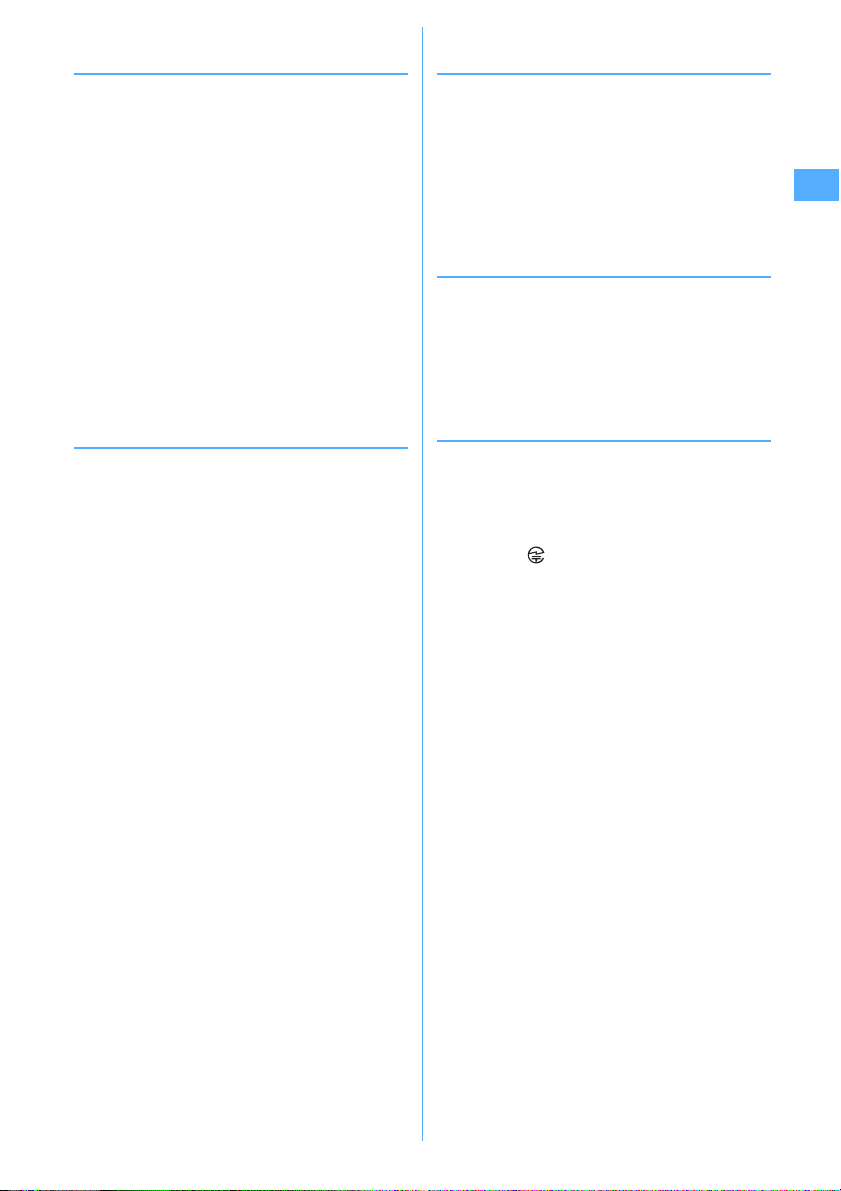
◆アダプタ(充電器含む)についての
お願い
・ 充電は、適正な周囲温度(5℃〜35℃)の場所で
行ってください。
・ 次のような場所では、充電しないでください。
- 湿気、ほこり、振動の多い場所
- 一般の電話機やテレビ、ラジオなどの近く
・ 充電中、アダプタ(充電器含む)が温かくなるこ
とがありますが、異常ではありません。そのまま
ご使用ください。
・ DCアダプタを使用して充電する場合は、自動車の
エンジンを切ったまま使用しないでください。
- 自動車のバッテリーを消耗させる原因となりま
す。
・ 抜け防止機構のあるコンセントをご使用の場合、
そのコンセントの取扱説明書に従ってください。
・ 強い衝撃を与えないでください。また、充電端子
を変形させないでください。
- 故障の原因となります。
◆FOMAカードについてのお願い
・ FOMAカードの取り付け/取り外しには、必要以
上に力を入れないようにしてください。
・ 使用中、FOMAカードが温かくなることがありま
すが、異常ではありません。そのままご使用くだ
さい。
・ 他のIC カードリーダー/ライターなどにFOMA
カードを挿入して使用した結果として故障した場
合は、お客様の責任となりますので、ご注意くだ
さい。
・ IC部分はいつもきれいな状態でご使用ください。
・ お手入れは、乾いた柔らかい布(めがね拭きなど)
で拭いてください。
・ お客様ご自身でFOMAカードに登録された情報内
容は、別にメモを取るなどして保管してくださる
ようお願いします。
- 万一、登録された情報内容が消失してしまうこと
があっても、当社としては責任を負いかねますの
であらかじめご了承ください。
・ 環境保全のため、不要になったFOMAカードはド
コモショップなどの窓口にお持ちください。
・ 極端な高温や低温は避けてください。
・ ICを傷つけたり、不用意に触れたり、ショートさ
せたりしないでください。
- データの消失、故障の原因となります。
・ FOMAカードを落としたり、衝撃を与えたりしな
いでください。
- 故障の原因となります。
・ FOMAカードを曲げたり、重いものをのせたりし
ないでください。
- 故障の原因となります。
・ FOMAカードにラベルやシールなどを貼った状態
で、FOMA端末に取り付けないでください。
- 故障の原因となります。
◆FeliCaリーダー/ライターについ
て
・ FOMA端末の FeliCaリーダー/ライター機能は、
無線局の免許を要しない微弱電波を使用していま
す。
・ 使用周波数は13.56MHz帯です。周囲に他のリー
ダー/ライターをご使用の場合、十分に離してお
使いください。また、他の同一周波数帯を使用の
無線局が近くにないことを確認してお使いくださ
い。
◆FMトランスミッタについて
・ FOMA端末の FMトランスミッタ機能は、無線局
の免許を要しない微弱電波を使用しています。
・ 使用周波数は83.5〜87.4MHz帯です。ご使用の
際は、周囲のFMラジオ利用者への影響を避けるた
め、ご利用の地域のFM放送局と重ならない周波数
に設定してください。
◆注意
・ 改造されたFOMA端末は絶対に使用しないでくだ
さい。改造した機器を使用した場合は電波法に抵
触します。
FOMA端末は、電波法に基づく特定無線設備の技
術基準適合証明等を受けており、その証として
「技適マーク 」がFOMA端末の銘板シールに表
示されております。
FOMA端末のネジを外して内部の改造を行った場
合、技術基準適合証明等が無効となります。
技術基準適合証明等が無効となった状態で使用す
ると、電波法に抵触しますので、絶対に使用され
ないようにお願いいたします。
・ 自動車などを運転中の使用にはご注意ください。
運転中は、携帯電話を保持して使用すると罰則の
対象となります。
やむを得ず電話を受ける場合は、ハンズフリーで
「かけ直す」ことを伝え、安全な場所に停車してか
ら発信してください。
・ FeliCa リーダー/ライター機能は日本国内で使用
してください。
FOMA端末のFeliCaリーダー/ライター機能は日
本国内での無線規格に準拠しています。
海外でご使用になると罰せられることがあります。
・ FMトランスミッタは日本国内で使用してくださ
い。
FOMA端末のFMトランスミッタは日本国内での無
線規格に準拠し認定を取得しています。
海外でご使用になると罰せられることがあります。
かんたん検索/目次/注意事項
19
Page 22
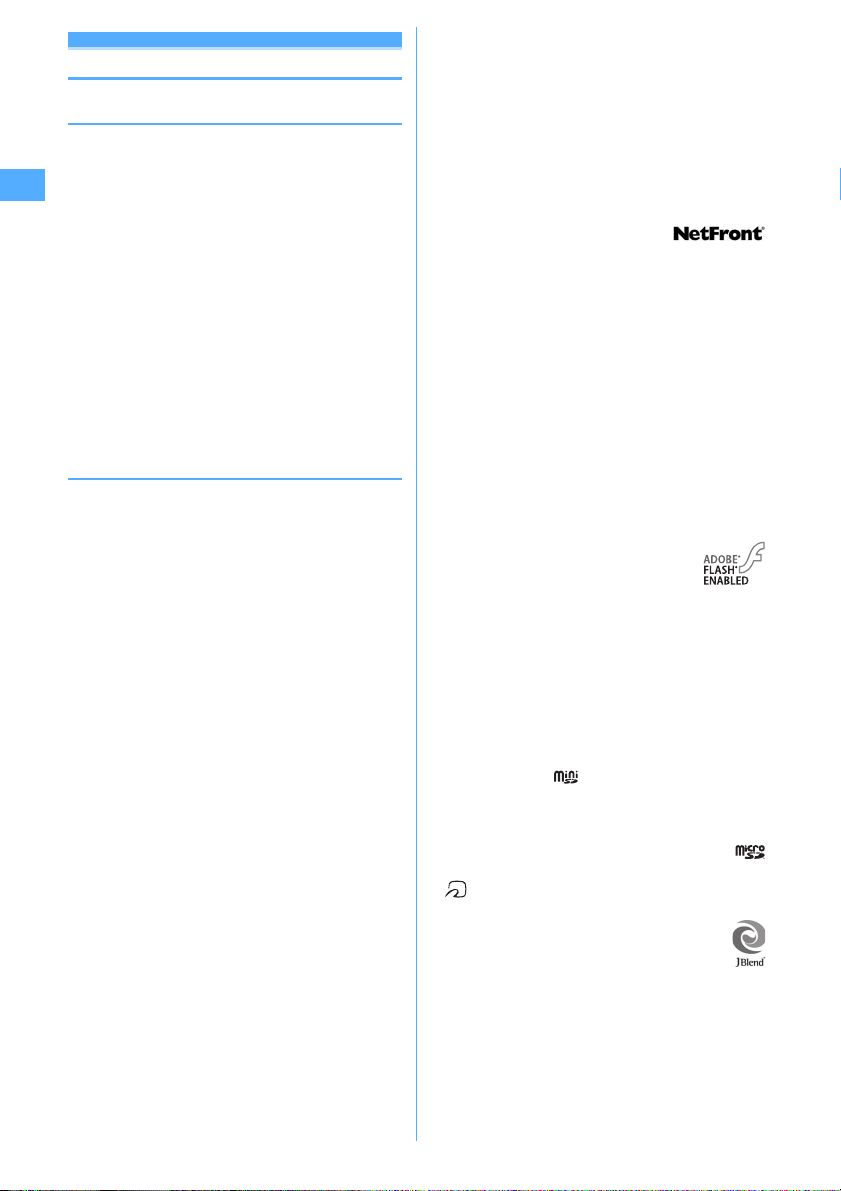
知的財産権について
◆著作権・肖像権について
お客様が本製品を利用して撮影またはインターネッ
ト上のホームページからのダウンロードなどにより
取得した文章、画像、音楽、ソフトウェアなど第三
者が著作権を有するコンテンツは、私的使用目的の
複製や引用など著作権法上認められた場合を除き、
著作権者に無断で複製、改変、公衆送信などはでき
ません。
実演や興行、展示物などには、私的使用目的であっ
ても撮影または録音を制限している場合があります
のでご注意ください。
また、お客様が本製品を利用して本人の同意なしに
他人の肖像を撮影したり、撮影した他人の肖像を本
人の同意なしにインターネット上のホームページに
掲載するなどして不特定多数に公開することは、肖
像権を侵害するおそれがありますのでお控えくださ
い。
◆商標について
本書に記載されている会社名や商品名は、各社の商
標または登録商標です。
・「FOMA」「mova」「iモーション」「iモード」
「iアプリ」「iモーションメール」「iショット」
「iメロディ」「DoPa」「mopera」「moperaU」
「WORLDCALL」「WORLDWING」「ショート
メール」「着モーション」「デコメール」「Vライブ」
「iエリア」「おサイフケータイ」「キャラ電」「i
アプリDX」「i チャネル」「デュアルネットワー
ク」「FirstPass」「sigmarion」「セキュリティス
キャン」「musea」「公共モード」「プッシュトー
ク」「プッシュトークプラス」「トルカ」「メッセー
ジF」「iD」「マルチナンバー」「2in1」「パケ・
ホーダイ」「おまかせロック」「電話帳お預かり
サービス」「着もじ」「DCMX」「イマドコサーチ」
「イマドコかんたんサーチ」「ケータイお探しサー
ビス」「iCお引っこしサービス」「きせかえツール」
「ファミリーワイドリミット」「OFFICEED」
「IMCS」「うた・ホーダイ」「Music&Videoチャ
ネル」「メロディコール」「エリアメール」「直感
ゲーム」および「FOMA」ロゴ「i-mode」ロゴ
「i-αppli」ロゴ「Music&Videoチャネル」ロゴ
「DCMX」ロゴ「iD」ロゴ「WORLDWING」ロ
ゴ「HIGH-SPEED」ロゴはNTTドコモの商標ま
たは登録商標です。
・ Microsoft
WindowsMedia
MicrosoftCorporationの米国およびその他の国
における商標または登録商標です。
・ MicrosoftExcel、MicrosoftWordは、米国の
MicrosoftCorporationの商品名称です。本書で
はExcel、Wordのように表記している場合があり
ます。
、Windows、WindowsVista、
、PowerPointは、米国
・ JavaおよびJavaに関連するすべての商標は、米
国およびその他の国において米国Sun
Microsystems,Inc.の商標または登録商標です。
・「Multitask/マルチタスク」は日本電気株式会社
の商標です。
・「キャッチホン」は日本電信電話株式会社の登録商
標です。
・ フリーダイヤルサービス名称とフリーダイヤルロ
ゴマークはNTTコミュニケーションズ株式会社の
登録商標です。
・ 本製品は、株式会社ACCESSの
NetFrontSyncClientを搭載し
ています。
Copyright
rightsreserved.
ACCESS、NetFrontは、日本国およびその他の
国における株式会社ACCESSの商標または登録商
標です。
・ 本製品は AdobeSystemsIncorporatedの
Flash
ジーを搭載しています。
FlashLitecopyright
MacromediaSoftwareLLC.Allrights
reserved.
AdobeReadercopyright
AdobeSystemsIncorporated.Allrights
reserved.
Adobe、Flash、FlashLiteおよび
Readerは、AdobeSystems
Incorporated(アドビシステムズ
社)の米国ならびにその他の国における登録商標
または商標です。
・ FlashFX
です。
FlashFX
DATALIGHT,Inc.
U.S.PatentOffice5,860,082/6,260,156
2007ACCESSCO.,LTD.All
LiteおよびAdobeReaderテクノロ
1995-2007Adobe
1984-2007
ProはDATALIGHT,Inc.の登録商標
Copyright1998-2007
・ QRコードは株式会社デンソーウェーブの登録商標
です。
・ miniSD および はSDアソシエーションの商
標です。
(miniSDメモリーカードをminiSDメモリーカー
ドと表記しています。)
・ microSDロゴは商標です。
・ FeliCaは、ソニー株式会社の登録商標です。
・ はフェリカネットワークス株式会社の登録商標
です。
・ PoweredbyJBlendCopyright
2002-2007AplixCorporation.
Allrightsreserved.
JBlendおよびJBlendに関連する商標は、日本お
よびその他の国における株式会社アプリックスの
商標または登録商標です。
かんたん検索/目次/注意事項
20
Page 23
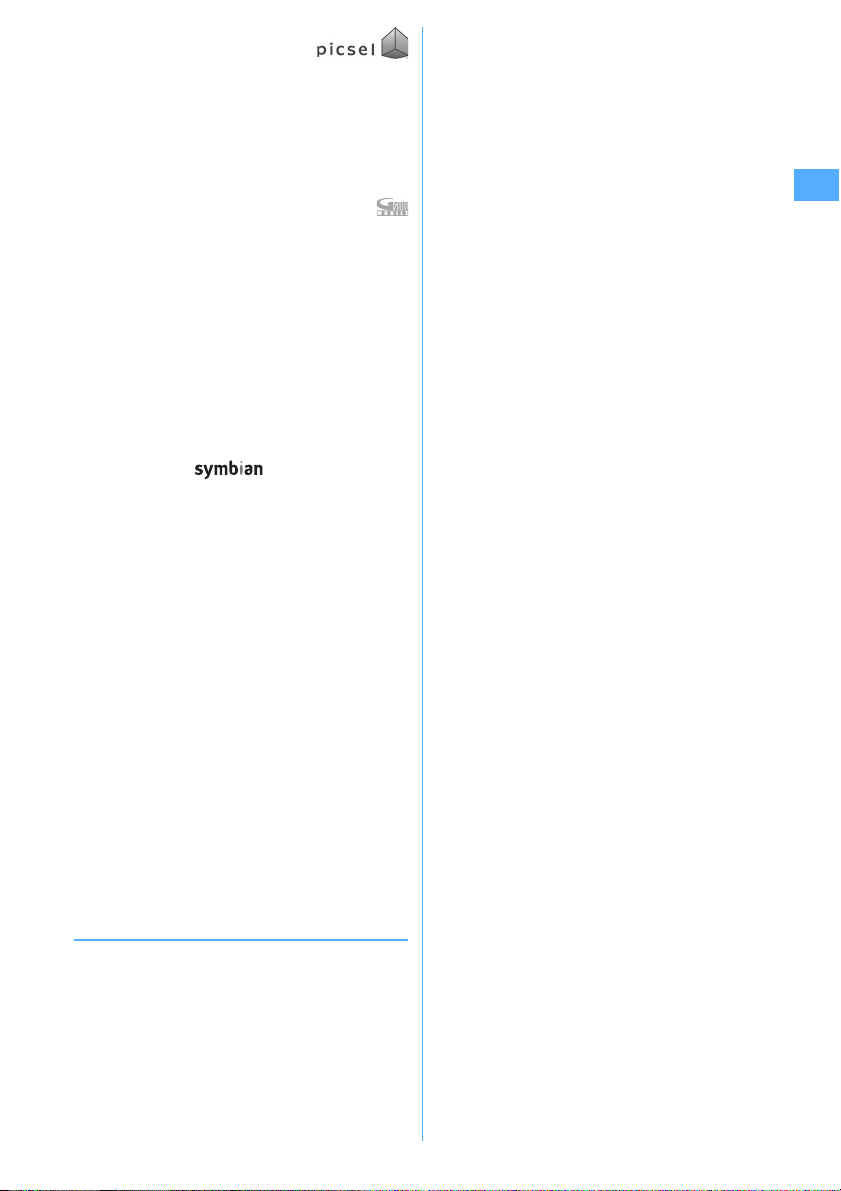
・ Word、Excel、PowerPoint
のファイル表示技術は、Picsel
Technologiesにより実現しています。
Picsel、PicselFileViewerおよびPicselキュー
ブロゴは、PicselTechnologiesの商標または登
録商標です。
・ McAfee
またはその関係会社の米国またはその他の国にお
ける登録商標です。
、マカフィーは米国法人McAfee,Inc.
・ Gガイド、G-GUIDE、Gガイドモバイル、
G-GUIDEMOBILE、およびGガイド関連
ロゴは、米Gemstar-TVGuide
International,Inc.およびその関係会社の日本国内
における登録商標です。
・ QuickTimeは、米国および他の国々で登録された
米国AppleInc.の登録商標です。
・ 本製品は、日本語変換機能として、株式会社ジャ
ストシステムのATOK+APOTを搭載しています。
「ATOK」「APOT(AdvancedPrediction
OptimizationTechnology)」は株式会社ジャス
トシステムの登録商標です。
・ 本機には、SymbianSoftwareLtd1998-
2007よりライセンス供与されたソフトウェアが
含まれています。 およびSymbianOS
はSymbianLtd.の商標です。
・ リュウミンは株式会社モリサワの登録商標です。
・「プライバシーモード」は富士通株式会社の登録商
標です。
・「ナップスター」は、Napster,LLC.の米国内外に
おける登録商標です。
・ Google、モバイルGoogleマップは、Google,
inc.の登録商標です。
・ その他、本取扱説明書に記載されている会社名や
商品名は、各社の商標または登録商標です。
・ 本書では各OS(日本語版)を次のように略して表
記しています。
- WindowsVistaは、WindowsVista(Home
Basic、HomePremium、Business、
Enterprise、Ultimate)の略です。
- WindowsXPは、Microsoft
Professionaloperatingsystemまたは
Microsoft
operatingsystemの略です。
- Windows2000は、Microsoft
2000Professionaloperatingsystem の略で
す。
WindowsXPHomeEdition
WindowsXP
Windows
◆その他
・ FeliCaは、ソニー株式会社が開発した非接触IC
カードの技術方式です。
・ 本製品の一部分に IndependentJPEGGroup が
開発したモジュールが含まれています。
・ 本製品はジェスチャーテックの技術を搭載してお
ります。
Copyright
Reserved.
2007,GestureTek,Inc.AllRights
・「明鏡モバイル国語辞典」「Gモバイル英和辞典」
「Gモバイル和英辞典」は大修館書店編集の著作物
です。
・ 本製品は、MPEG-4VisualPatentPortfolio
Licenseに基づきライセンスされており、お客様
が個人的かつ非営利目的において以下に記載する
場合においてのみ使用することが認められていま
す。
- MPEG-4Visualの規格に準拠する動画やiモー
ション(以下、MPEG-4Video)を記録する場
合
- 個人的かつ営利活動に従事していない消費者に
よって記録されたMPEG-4Videoを再生する場
合
- MPEG-LAよりライセンスを受けた提供者により
提供されたMPEG-4Videoを再生する場合
プロモーション、社内用、営利目的などその他の
用途に使用する場合には、米国法人MPEGLA,
LLCにお問い合わせください。
・ 下記一件または複数の米国特許またはそれに対応
する他国の特許権に基づき、QUALCOMM社より
ライセンスされています。
LicensedbyQUALCOMMIncorporatedunder
oneormoreofthefollowingUnitedStates
Patentsand/ortheircounterpartsinother
nations;
4,901,307 5,504,773 5,109,390
5,535,239 5,267,262 5,600,754
5,416,797 5,490,165 5,101,501
5,511,073 5,267,261 5,568,483
5,414,796 5,659,569 5,056,109
5,506,865 5,228,054 5,544,196
5,337,338 5,657,420 5,710,784
5,778,338
・ コンテンツ所有者はWindowsMediaデジタル著
作権管理テクノロジ(WMDRM)を使用して、著
作権を含む自身の知的財産権を保護します。この
デバイスはWMDRMソフトウェアを使用して
WMDRM保護されたコンテンツにアクセスしま
す。WMDRMソフトウェアがコンテンツの保護に
支障を来たした場合、コンテンツ所有者はマイク
ロソフトに対して、保護されたコンテンツをソフ
トウェアがWMDRMを使用して再生、コピーする
ための許可を失効させるように要求することがで
きます。失効しても、WMDRMで保護されていな
いコンテンツは影響を受けません。WMDRMで保
護されたコンテンツのためのライセンスをダウン
ロードするときは、マイクロソフトがライセンス
に“RevocationList” を含めることに同意したもの
と見なします。コンテンツ所有者は、コンテンツ
がアクセスされる時にWMDRMをアップグレード
するよう要求することがあります。アップグレー
ドを拒否すると、そのアップグレードを必要とす
るコンテンツにアクセスできなくなります。
かんたん検索/目次/注意事項
21
Page 24
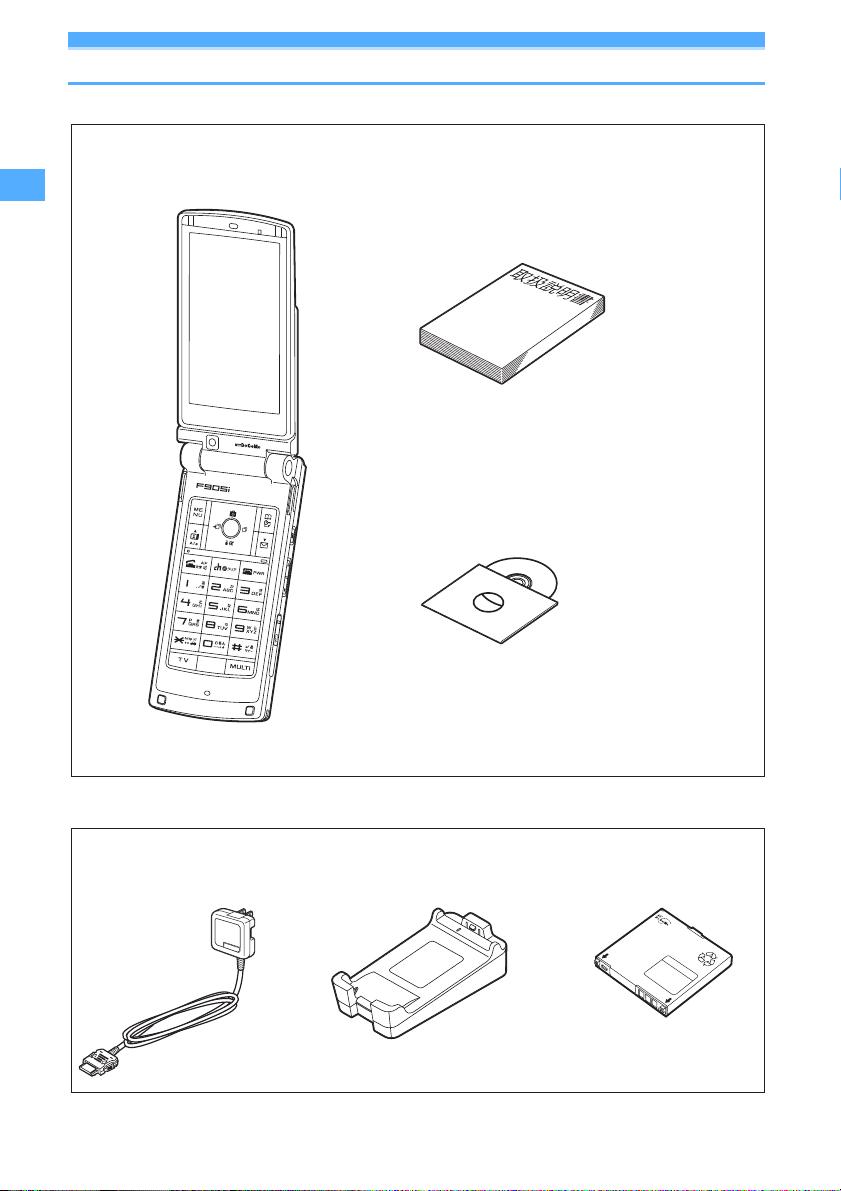
本体付属品および主なオプション品について
〈本体付属品〉
FOMAF905i
(リアカバーF23、保証書含む)
取扱説明書
※P458にクイックマニュアルを記載しています。
FOMAF905i用CD-ROM
〈主なオプション品〉
FOMAACアダプタ01/02
(保証書、取扱説明書付き)
その他のオプション品→P429
かんたん検索/目次/注意事項
22
※PDF版「パソコン接続マニュアル」および
「区点コード一覧」を収録しています。
卓上ホルダF20
(取扱説明書付き)
電池パックF10
(取扱説明書付き)
Page 25
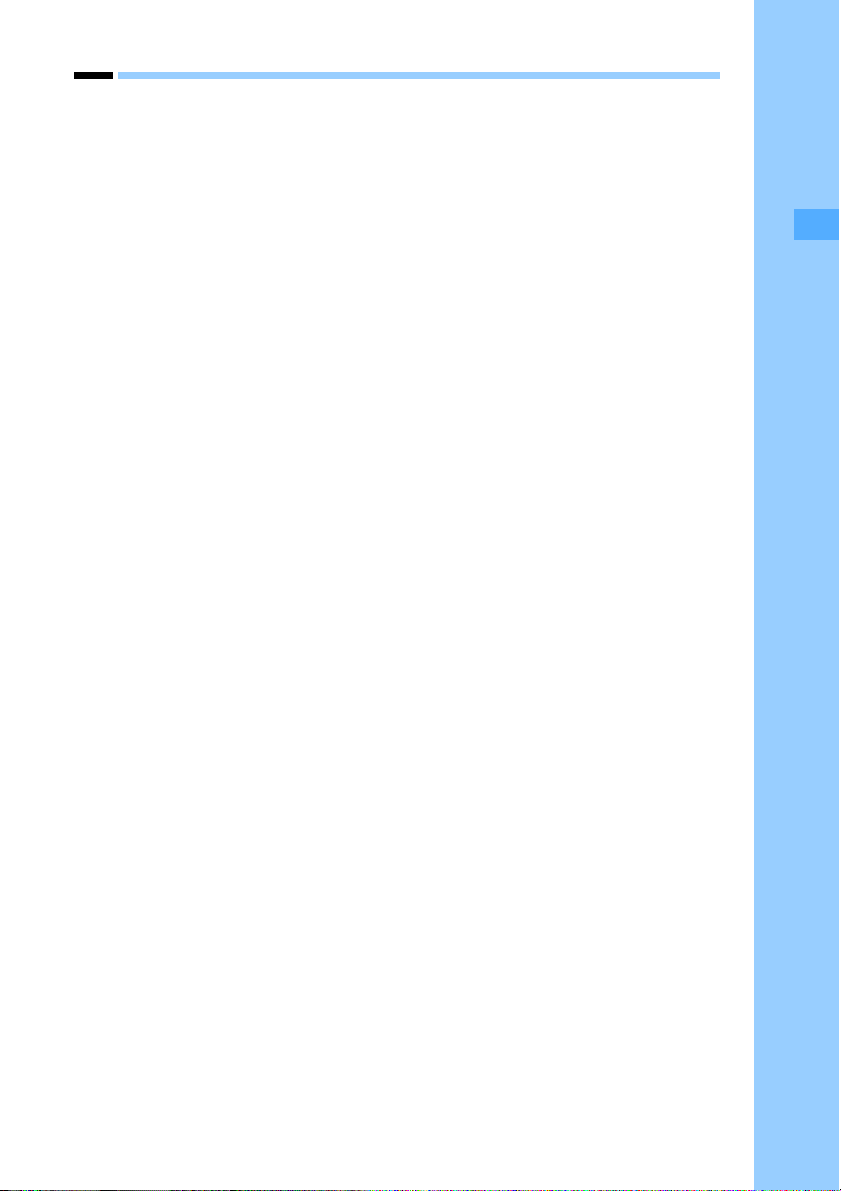
ご使用前の確認
各部の名称と機能 ............................................................................................................... 24
ディスプレイをスイングして表示する(ヨコモーション)........................................... 26
ディスプレイの見かた ....................................................................................................... 26
背面ディスプレイの見かた ............................................................................................... 29
メニューから機能を選択する ........................................................................................... 30
背面ディスプレイのメニューから機能を選択する ........................................................ 33
FOMA カードを使う ......................................................................................................... 34
電池パックの取り付けかた/取り外しかた .................................................................... 35
FOMA 端末を充電する ..................................................................................................... 36
電池残量の確認のしかた ....................................................................................
電源を入れる/切る ..................................................................................
日付・時刻を合わせる .................................................................................
相手に自分の電話番号を通知する ...................................................
自分の電話番号を確認する ...................................................................
発信者番号通知設定 41
電池残量 39
電源 ON /OFF 39
日付時刻設定 40
プロフィール情報 42
23
Page 26
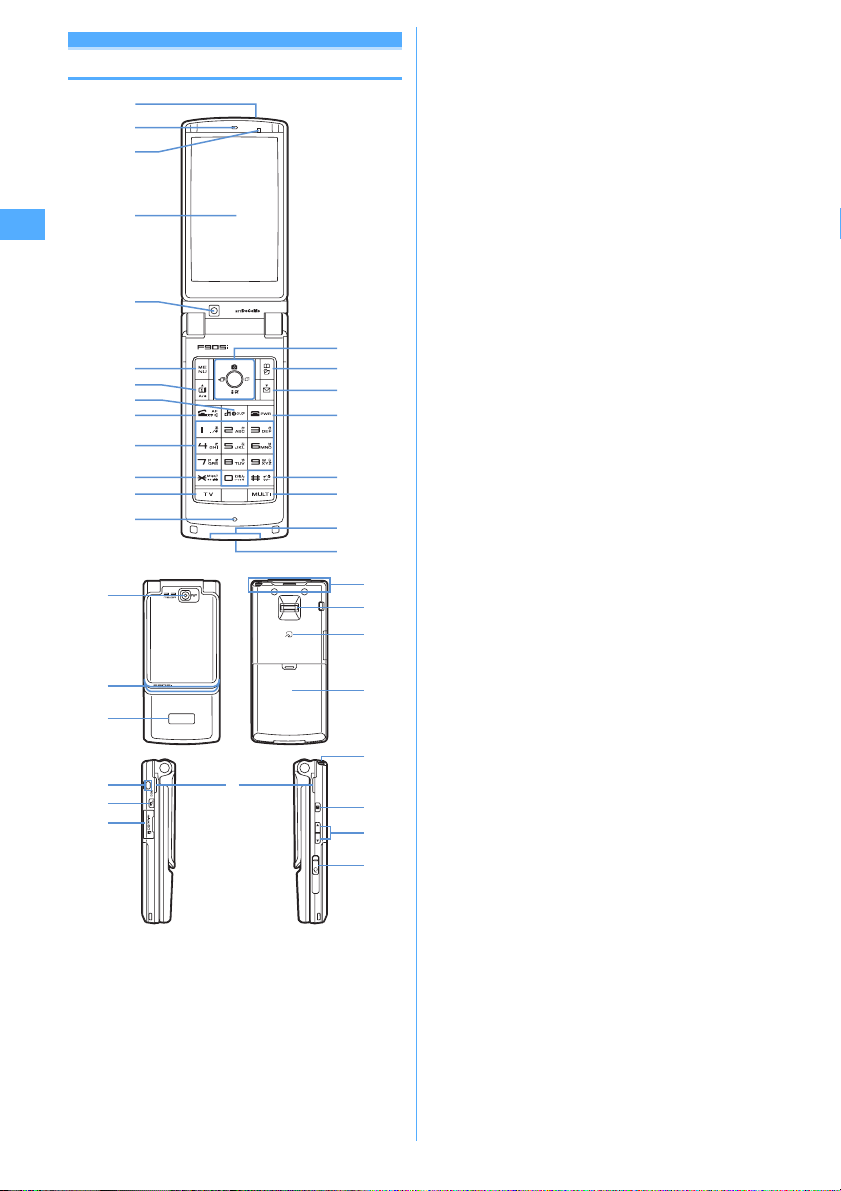
各部の名称と機能
a
b
c
d
e
f
g
h
i
j
k
l
m
v
w
x
C
E
F
a赤外線ポート→P307、310
赤外線通信、赤外線リモコン
b受話口
相手の声をここから聞く
c光センサー
周囲の明るさの感知(画面の明るさの自動調整)
※ 光センサーをふさぐと、正しく自動調整されな
い場合があります。
d ディスプレイ→P26
ご使用前の確認
24
D
e インカメラ
自分の映像の撮影、テレビ電話で自分の映像の送
信
f mMENUキー
メニューの表示、ガイド表示領域左上に表示され
る操作の実行
1秒以上押す:HOLDの起動/解除
g tテレビ電話開始/▲(スクロール)/A/aキー
テレビ電話をかける/受ける、メール画面やサイ
ト、ホームページ表示中の上方向への1画面スク
ロール、大文字/小文字切り替え、ガイド表示領
域左下に表示される操作の実行
1秒以上押す:スピーカーホン機能でテレビ電話
をかける
h cch/α/クリアキー
iチャネル一覧の表示、iアプリ待受画面とi ア
プリ起動の切り替え、文字の消去や1つ前の画面
n
o
p
q
に戻る
1秒以上押す:セルフモードの起動/解除
i n音声電話開始/文字/スピーカーホン/AF
キー
音声電話をかける/受ける、文字入力モードの切
り替え、スピーカーホン機能の通話切り替え、
オートフォーカスの起動/解除
r
s
t
u
y
z
A
1秒以上押す:スピーカーホン機能で音声電話を
かける
j ダイヤルキー
電話番号や文字の入力、メニュー項目の実行
1〜9を1秒以上押す:セレクトメニューに
登録されている機能の実行
0を1秒以上押す:国際電話をかけるとき、国
際ダイヤルアシスト設定の自動変換機能設定
k **/公共モード(ドライブモード)キー
「*」や「゛」「゜」などの入力、ワイド画面での
ガイド表示領域の表示/非表示の切り替え
B
1秒以上押す:公共モードの起動/解除
l oTVキー
ワンセグの視聴やマルチウィンドウの切り替え
1秒以上押す:ワンセグ視聴中のビデオ録画
G
m 送話口/マイク
自分の声をここから送る
H
I
J
※ 通話中や録音中に指でふさがないでください。
n マルチカーソルキー
g決定キー
操作の実行、フォーカスモードの実行
1秒以上押す:ワンタッチiアプリに登録したi
アプリの起動
uカメラ/↑キー
静止画撮影の起動、音量調整、上方向へのカーソ
ル移動
1秒以上押す:動画撮影の起動
diモード/i アプリ/↓キー
iモードメニューの表示、音量調整、下方向への
カーソル移動
1秒以上押す:iアプリフォルダ一覧を表示
l着信履歴/←(前へ)キー
着信履歴の表示、画面の切り替え、左方向への
カーソル移動
1秒以上押す:プライバシーモード設定中にプラ
イバシーモードの起動/解除
Page 27
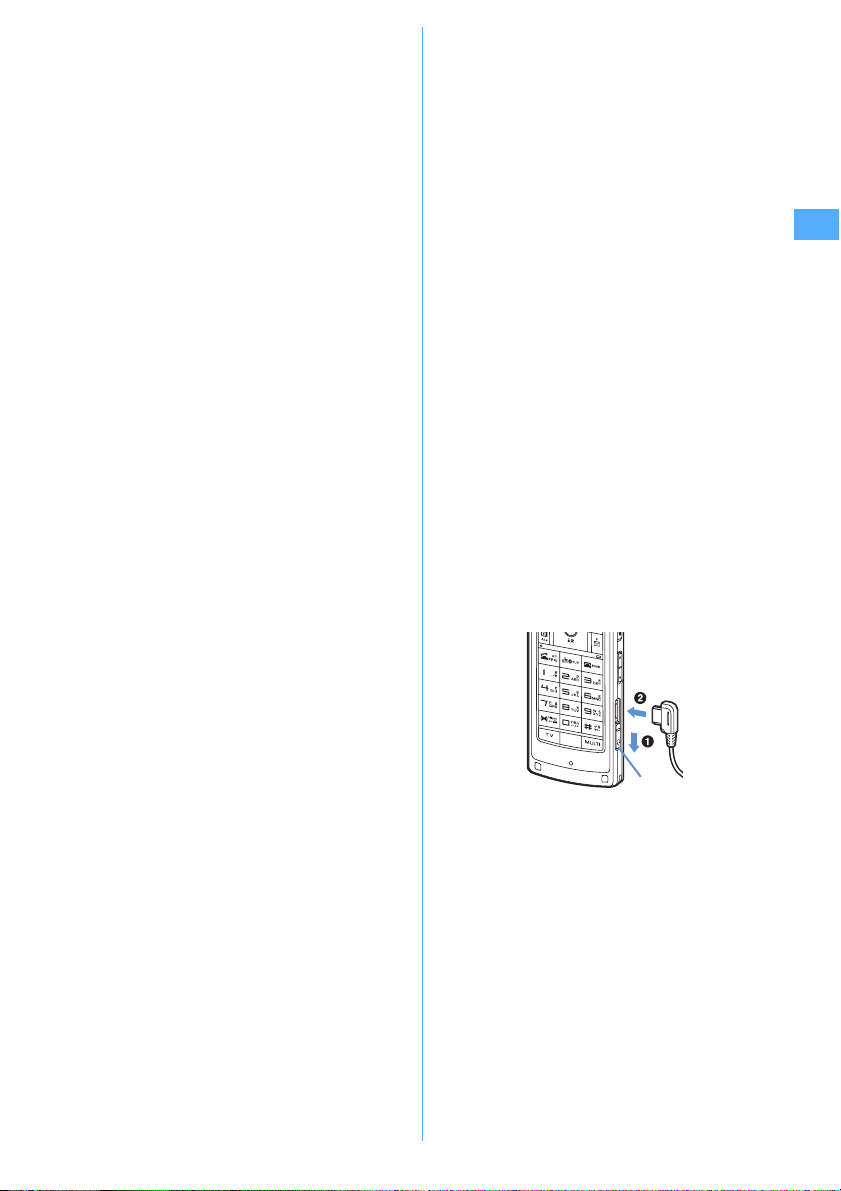
rリダイヤル/→(次へ)キー
リダイヤルの表示、画面の切り替え、右方向への
カーソル移動
1秒以上押す:ICカードロックの起動/解除
※ jhkのように表記する場合があります。
o p電話帳/スケジュールキー
電話帳の表示、ガイド表示領域右上に表示される
操作の実行
1秒以上押す:スケジュール帳の表示
p aメール/▼(スクロール)キー
メールメニューの表示、メール画面やサイト、
ホームページ表示中の下方向への1画面スクロー
ル、ガイド表示領域右下に表示される操作の実行
2回押す:iモード問合せ
1秒以上押す:メール作成画面の表示
q f電源/終了キー
応答保留、通話/操作中の機能の終了、待受カス
タマイズの表示/非表示
2秒以上押す:電源を入れる/切る
r ##/改行/接写撮影/マナーモードキー
「#」の入力、文字入力時の改行、アウトカメラ使
用時の接写撮影の切り替え
1秒以上押す:マナーモードの起動/解除
s sマルチタスクキー
通話中や操作中に別の機能の実行(マルチアクセ
ス/マルチタスク)
t 充電端子
u 外部接続端子
各種オプション品の接続
v アウトカメラ
静止画や動画の撮影、テレビ電話で映像の送信
w ランプ→P62、102、138、349
開閉ロック起動時、静止画や動画の撮影時、
Music&Videoチャネルプレーヤーやミュージッ
クプレーヤーの操作中などに点灯または点滅、不
在着信お知らせやイルミネーション設定の設定に
従って動作、簡易ライト、ライト
x 背面ディスプレイ→P29
y FOMAアンテナ
※ FOMAアンテナは本体に内蔵されています。よ
りよい条件で通話をするために、アンテナ部を
手で覆わないようにしてお使いください。
z 指紋センサー→P108
指紋の登録、認証
A FeliCaマーク→P228、307
ICカードの搭載
※ FeliCaマークを読み取り機にかざしておサイフ
ケータイを利用したり、iC通信でデータを送受
信したりできます。なお、ICカードは取り外せ
ません。
B リアカバー
C ストラップ取付口
D スピーカー
着信音や、スピーカーホン機能利用中の相手の声
などをここから聞く
E Pプッシュトーク/RECキー
プッシュトークの操作、背面ディスプレイのメ
ニュー表示、ワンセグ視聴中の静止画保存
1秒以上押す:ワンセグ視聴中のビデオ録画
F microSDメモリーカードスロット→P294
G ワンセグアンテナ→P253
HMミュージックキー
背面ディスプレイのメニュー項目の実行、
Music&Videoチャネルプレーヤーやミュージッ
クプレーヤーの操作
1秒以上押す:ミュージックプレーヤーの起動/
終了
I サイドキー[▲▼]
サイドキー[▲]:着信音やアラーム音、バイブ
レータの停止、通話中やプッシュトーク通信中
の音量大、FOMA端末を閉じているときの背面
ディスプレイの照明点灯、表示切り替え、メ
ニュー選択
サイドキー[▲](1秒以上):着信中にクイック
伝言メモを起動、通話中に音声メモや動画メモ
の起動/停止、FOMA端末を閉じているときは
待受画面表示中にマナーモードの起動/解除
FOMA端末を開いているときは待受画面表示中
に伝言メモ/音声メモの起動
サイドキー[▼]:通話中やプッシュトーク通信中
の音量小、FOMA端末を閉じているときは背面
ディスプレイの照明の点灯、表示切り替え、メ
ニュー選択
サイドキー[▼](1秒以上):ワンセグ視聴中や
ビデオ再生中の音量消音、待受画面表示中にi
モード問合せ
※
※ サイドキー長押し設定がお買い上げ時の状態で
の動作です。
J イヤホンマイク端子→P356
スイッチ付イヤホンマイクの接続方法
カバーをaの方向にスライドし、別売の平型ス
イッチ付イヤホンマイクなどを接続します(b)。
カバー
※ プラグは確実に差し込んでください。
※ コードをFOMA端末に巻きつけたり、アンテナ
部に近づけないでください。受信レベルが低下
したり、ノイズが入る場合があります。
※
、
ご使用前の確認
25
Page 28
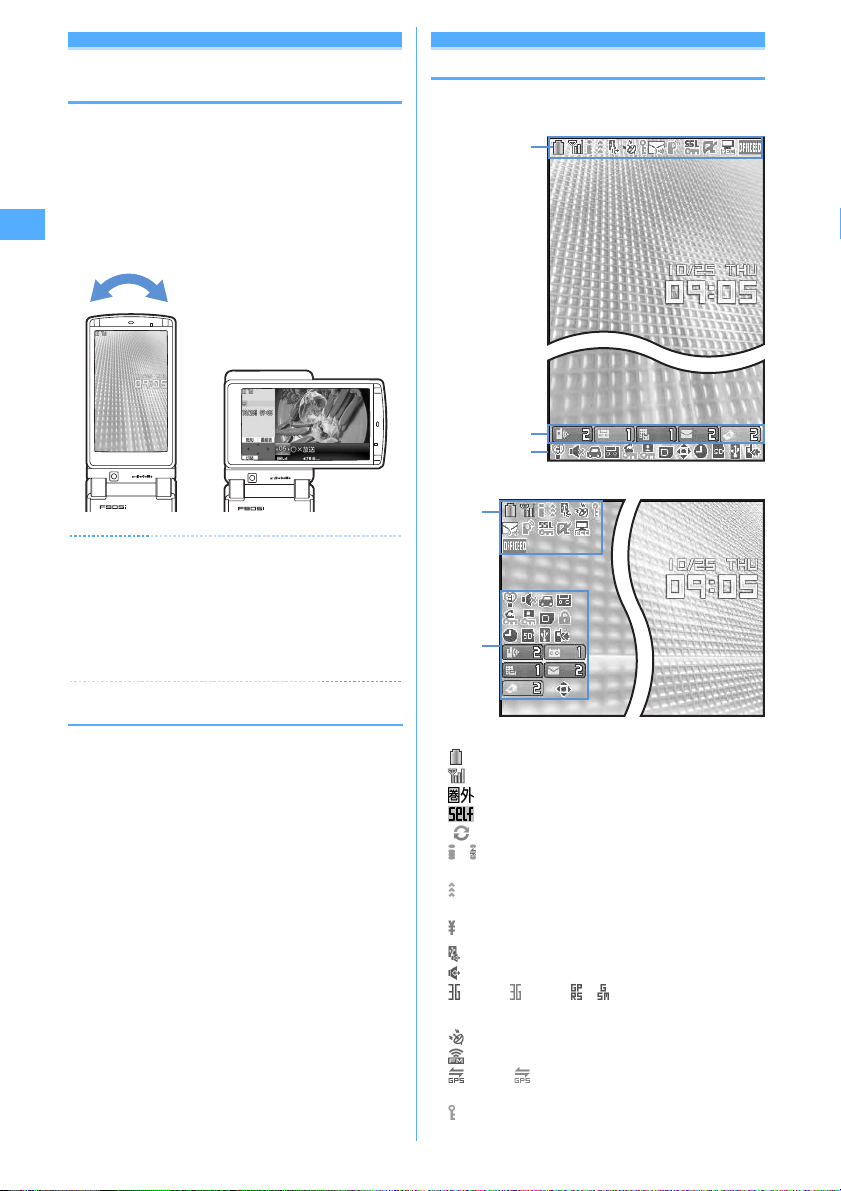
ディスプレイをスイングして表示す る(ヨコモーション)
FOMA端末を開いた状態で、ディスプレイを右また
は左に90度回転させて、横画面を表示します。
・ 回転させることで、ワンセグや静止画撮影を起動
できます。縦画面に戻して音声電話に出ることも
できます。回転させて起動する機能はスイング設
定で変更できます。→P348
・ 横画面ではガイド表示の位置などが異なりますが、
縦画面と同様のメニュー操作ができます。
右にスイングした状態
✔お知らせ
FOMA端末を閉じた状態でディスプレイを回転させな
・
いでください。ディスプレイやキー周辺に傷がつくお
それがあります。
・ サブメニューや新規起動メニュー、画面切替メニュー
を表示中にディスプレイを回転させると、メニューは
閉じます。
ディスプレイの見かた
ディスプレイに表示されるマーク(アイコン)で現
在の状態を確認できます。
a〜m
n
o〜z
縦画面
a〜m
n〜z
❖ワイド画面を活用する
FOMA端末を横画面にすると、次の機能やデータを
横864ドットのワイド画面で表示できます。
・ フルブラウザ
・ 横320ドットを超えるサイズのiアプリ
・ サイズがQVGA(240×320)のiモーション、
PDFデータ、Word、Excel、PowerPointファイ
ル
・ ワンセグ(マルチウィンドウ含む)
ご使用前の確認
26
横画面
a :電池アイコン→P39
b :アンテナアイコン→P39
:圏外表示→P39
:セルフモード中→P112
:データ転送モード中→P117、292、307
c / :i モード中(iモード接続中)/(パケッ
ト通信中)→P148
d :赤外線通信中→P307
赤外線リモコン使用中→P310
:積算通話料金が上限を超過→P353
※1
e :ハンズフリー対応機器で通信中→P54
:スピーカーホン機能利用中→P45
(青)/ (赤)/ / :利用中のネットワーク
→P390
※1
f :GPSで測位中→P240
:FM送信中→P336
(青)/ (グレー):GPSで位置提供設定中/
許可期間外→P246
g :電話帳データ、スケジュールデータがシーク
レット属性→P82、346
Page 29
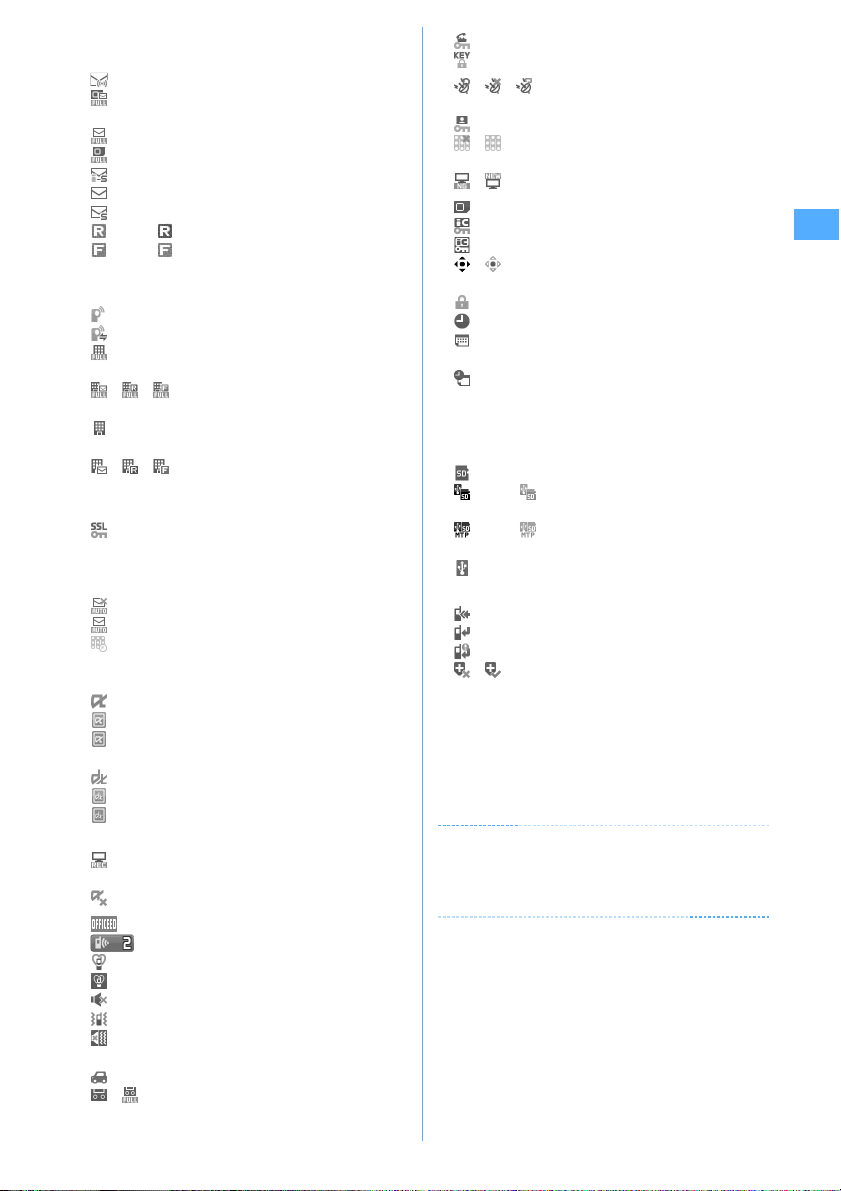
※1
h 未読エリアメール、未読メール、メッセージR/F
状態表示→P177、199、201、206
:未読エリアメール
:未読iモードメール、SMS満杯かつFOMA
カードにSMS満杯
:未読iモードメール、SMS満杯
:FOMAカードにSMS満杯
:未読iモードメールとSMSあり
:未読iモードメールあり
:未読SMSあり
(赤)/ (青):未読メッセージR満杯/あり
(赤)/ (緑):未読メッセージF満杯/あり
※1
i プッシュトークの状態またはiモードセンター蓄
積状態表示→P68、177、199
:プッシュトーク通信中
:ネットワーク上の電話帳ページ取得中
:センターにiモードメールとメッセージR/F
満杯、またはいずれかが満杯で未受信あり
/ / :センターにiモードメールまたは
メッセージR/F満杯
:センターに未受信のiモードメールとメッ
セージR/F あり
/ / :センターに未受信のiモードメー
ル、メッセージR、メッセージFのいずれかがあ
り
※1
j :SSLページ表示中/iアプリでSSL通信中、
SSLページからダウンロードしたiアプリを使
用中→P149
SSL/TLSページ表示中→P270
:圏内自動送信失敗メールあり→P176
:圏内自動送信メールあり→P176
:Music&Videoチャネル番組取得予約あり→
P321
k iアプリ/iアプリDX状態表示→P213、223
:iアプリ動作中
(グレー):iアプリ待受画面表示中
(オレンジ):iアプリ待受画面からiアプリ起
動中
:iアプリDX動作中
(グレー):iアプリ DX待受画面表示中
(オレンジ):iアプリ DX待受画面からiアプ
リ起動中
※2
l :ワンセグ予約録画中/ワンセグ録画中(視聴
のみ終了)→P259、265
:iアプリ自動起動失敗→P223
※2
m :OFFICEEDエリア内→P380
n :新着情報→P33
o :マナーモード中→P91
:オリジナルマナーモード中→P92
p :電話着信音量消音設定中→P88
:音声電話着信のバイブレータ設定中→P89
:電話着信音量消音と音声電話着信のバイブ
レータを同時に設定中→P89
q :公共モード(ドライブモード)中→P58
r / :伝言メモ設定中/満杯→P60
※1
s :ダイヤル発信制限中→P113
:HOLD中→P119
※1
t / / :GPS位置提供成功/失敗/未応答
で終了→P245
:パーソナルデータロック中→P112
/ :Music&Videoチャネル取得失敗/成功
→P321
/ :ワンセグ予約録画失敗/成功→P259
※1
u :FOMAカード読み込み中→P34、39
(鍵が黄色):ICカードロック中→P235
:個別ICカードロック→P236
※3
v /
:フォーカスモード時の有効マルチ
カーソルキーの表示→P33
:開閉ロック中→P119
w :目覚まし設定中→P340
:ワンセグ視聴/録画予約中、スケジュールア
ラーム設定中→P258、342
:スケジュールアラームやワンセグ視聴/録画
予約と、目覚ましを同時に設定中→P258、
340、342
xUSBモード設定とmicroSDメモリーカードの状
態表示→P294、300
:通信モード中にmicroSDメモリーカードあり
(青)/ (グレー):microSDモード中に
microSDメモリーカードあり/なし
(青)/ (グレー):MTPモード中に
microSDメモリーカードあり/なし
y :USBケーブルで外部機器と接続中→P65、
301
※1
z :ソフトウェア更新予告→P442
:ソフトウェア更新予約中→P443
:更新お知らせアイコン→P442
/ :最新パターンデータの自動更新失敗/成
功→P445
※1 現在優先度の高いものが1つ表示されます。優
先度の高い順に上から掲載しています。
※2 縦画面で待受画面以外のときやワイド画面に
よっては、時刻が表示されます。
※3 横画面のときは、n新着情報の下に表示されま
す。
✔お知らせ
ワイド画面のときは縦画面と同様にアイコンが表示さ
・
れます。ただし、表示中の機能によっては一部または
すべてのアイコンが表示されない場合があります。
ご使用前の確認
27
Page 30

◆ タスク表示領域の見かた
タスク表示領域には、動作中の機能(タスク)を示
すアイコンが表示されます。マルチアクセス中、マ
ルチタスク中に動作中の機能を確認できます。
〈例〉音声電話中に静止画撮影を起動したとき
タスク表示領域
〈例〉音声電話中にWord ファイルを表示したとき
タスク表示領域
ワイド画面
※ ワイド画面でWord、Excel、PowerPointファイ
ルの表示中は、縦画面と同様にタスク表示領域が
表示されます。
縦画面
横画面
❖タスク表示領域に表示されるアイコン一覧
:音声電話
:リダイヤル
:着信履歴
:伝言メモ/音声メモ
:テレビ電話
:外部機器によるテレビ電話
:電話(切り替え中)
:電話(切断中)
:プッシュトーク
:電話帳
:プライバシーモードのシークレット反映
:きせかえツール
:静止画撮影
:動画撮影
:バーコードリーダー
:iモード
:iモードのBookmark/Internet/ラストURL
/画面メモ/ツータッチサイト表示
:メール/メッセージR/F
:エリアメール
:iモードメール受信中
:iモード/SMS問合せ中
/ :メール送信履歴/受信履歴
:チャットメール
:SMS受信中
:iアプリ
:トルカ
:GPSの現在地確認
:GPSの位置提供
:GPSの現在地通知
:GPSの位置履歴
:フルブラウザ
:ワンセグ
:マイピクチャ
:動画/iモーション
:キャラ電
:メロディ
(青)/ (グレー):microSDメモリーカードへ
アクセス中/アクセス待機中
:Music&Videoチャネル起動中
:Music&Videoチャネル番組取得中
:ミュージックプレーヤー
:サウンドレコーダー
:マイドキュメント(PDFデータ)
:その他(Word、Excel、PowerPointファイル)
:マルチタスクで音量設定中
:お知らせタイマー
:目覚まし
:スケジュール帳/スケジュールアラーム鳴動中
(ワンセグの開始通知含む)
:プロフィール情報
:電卓
:テキストメモ
:辞典
:お預かりセンターに接続中
:電話帳通信履歴表示中
:ネットワークサービス設定中
/ :USB経由でパケット発信・通信中/送受信
中
:64Kデータ通信中
:外部データ連携中
/ :ソフトウェア更新中/更新の通知あり
:パターンデータ更新中/バージョン表示中
/ (グレー):各機能の設定中/保留中
28
ご使用前の確認
Page 31
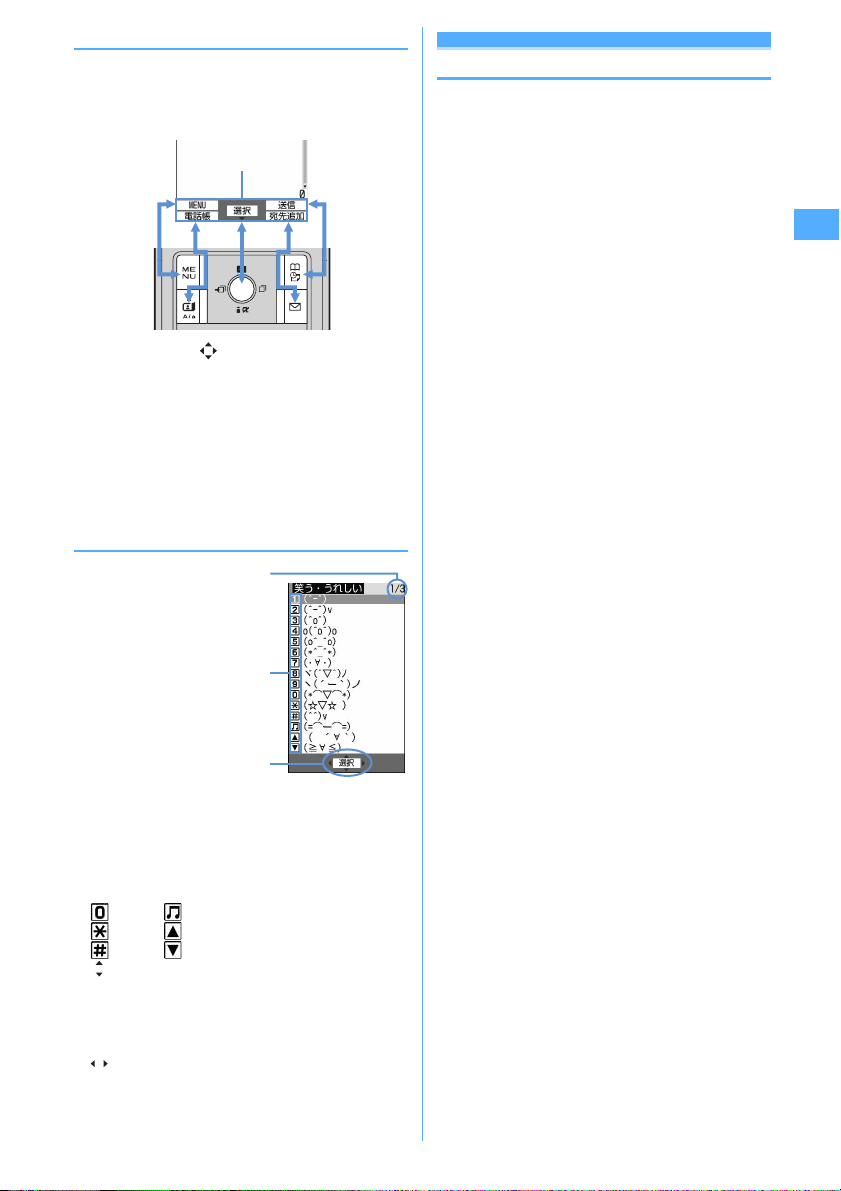
◆ ガイド表示領域の見かた
ガイド表示領域には、m、t、g、p、aを
押して実行できる操作が表示されます。表示される
操作は画面によって異なります。
表示位置とキーは、図のように対応しています。
ガイド表示領域
・ ガイド表示領域の は、マルチカーソルキーのk
に対応しています(使用する機能や表示している
サイトやホームページの作りかたによっては異な
る場合があります)。
・ 横画面にしたときは画面の左側に表示されます。
・ ワイド画面では、*を押すとガイド表示領域が
表示され、押すたびにガイド表示領域の表示/非
表示が切り替えられます(ワンセグ視聴中を除
く)。
◆ 一覧画面の見かた
a
b
c
a 一覧が複数ページにわたる場合、表示中のページ
番号と総ページ数が表示されます。
b 表示されている数字に対応するダイヤルキー
(1〜9)を押すと、項目を選択できます。
縦画面ではさらに表示されている次のキーを押し
ても項目を選択することができます。
:0 :M
:* :サイドキー[▲]
:# :サイドキー[▼]
c は、カーソル位置の項目の上下に選択項目があ
ることを示しています。jを押してカーソルを移
動します。ページの最後の項目でdを押すと次
ページが、先頭の項目でuを押すと前ページが表
示されます。
は、選択項目が複数ページにわたっていること
を示しています。hを押してページを切り替えま
す。アイコンの選択画面など、画面によっては切
り替えできません。
背面ディスプレイの見かた
FOMA端末を閉じていても、背面ディスプレイでさ
まざまな情報を確認できます。
・ 主な表示内容は次のとおりです。
- 音声電話やテレビ電話(着もじ、留守番電話サー
ビスの伝言メッセージ含む)、プッシュトーク、
伝言メモの状態表示
- iモードメールやSMS、メッセージR/F の問合
せ中・受信中
- GPSの現在地確認、位置提供、現在地通知など
の状態表示
- ワンセグ視聴中、ビデオ再生中、メロディ再生
中、Music&Videoチャネルプレーヤー起動中、
ミュージックプレーヤー起動中、microSDメモ
リーカード利用中
- 目覚ましやスケジュールアラーム(ワンセグの開
始通知含む)、お知らせタイマー鳴動中
- パケット通信や64Kデータ通信、USB経由での
通信、赤外線通信やiC通信の状態表示
・ オールロック、おまかせロック、HOLD中は、サ
イドキー[▲▼]やP、Mを押すとロックが設定
されている旨のメッセージが表示され、しばらく
たつと日付・時刻表示画面に切り替わります。
・ FOMA端末を閉じると、背面ディスプレイの照明
が点灯します。約15秒間何も操作しないでいると
消灯しますが、サイドキー[▲▼]やP、Mを押
すと再び点灯します。
・ 背面ディスプレイに情報が表示されているときに
FOMA端末を開くと、表示は消えます。ただし、
静止画・動画撮影中や撮影待機中、サウンドレ
コーダー録音待機中は、FOMA端末を開いている
ときのみ状態が表示されます。サウンドレコー
ダーで録音中は、FOMA端末の状態に関わらず表
示されます。
・ ワンセグ視聴/録画中、ビデオ再生中、ミュー
ジックプレーヤー起動中、Music&Videoチャネル
プレーヤー起動中にPを押すと、日付・時刻が表
示できます。
ご使用前の確認
29
Page 32

❖背面ディスプレイに表示されるアイコン一
覧
d j h i af e b c g
k
a :電池アイコン
b :アンテナアイコン
:圏外表示
:セルフモード中
:データ転送モード中
c / :iモード中(iモード接続中)/(パケッ
ト通信中)
d :マナーモード中
:オリジナルマナーモード中
:ミュージックプレーヤー起動中
:ワンセグ視聴中
e / :GPSで位置提供設定中/許可期間外
f :ICカードロック中
g / :センターにiモードメール、メッセージR/
Fあり/満杯
h / :圏内自動送信メールあり/失敗メール
あり
i :不在着信/伝言メモ/留守番電話サービスの
伝言メッセージあり
j / / :未読エリアメールあり/未読
iモードメール、SMSあり/満杯
k / :未読メッセージRあり/満杯
/ :未読メッセージFあり/満杯
◆ 背面ディスプレイの表示を切り替える
不在着信や伝言メモ、未読メール、未読メッセージ
R/F、留守番電話サービスの伝言メッセージがあると
きは、背面ディスプレイの照明を点灯させてサイド
キー[▼]を押し、これらの件数を確認します。件
数確認中にサイドキー[▲]を押すと詳細情報が約5
秒間表示されます(留守番電話サービスの伝言メッ
セージを除く)。
・ 詳細情報は、サイドキー[▼]を押して10件まで
確認できます。
メニューから機能を選択する
◆ メニュー画面と切り替え方法
❖メニュー画面
次のメニュー画面が利用できます。
きせかえメニュー:きせかえツールを利用して、デ
ザインを変更できるメニューです。
動画に対応したメニューのほかに、文字が大きく
て見やすい拡大メニュー(AdvancedMode)や、
SimpleMenuも利用できます。お買い上げ時は、
FOMA端末のカラーに合わせたきせかえメニュー
が設定されています。
・ きせかえメニューによっては、使用頻度に合わ
せて第1階層のメニュー構成が変わるものがあり
ます。お買い上げ時に登録されているきせかえ
ツールでは、「iモード」フォルダの「ドコモダ
ケF905i」がこの機能に対応しています。
・「ドコモダケF905i」など、きせかえメニュー
によってはバイリンガルを「English」に設定し
たときの英語表示に対応していないものがあり
ます。
ベーシックメニュー:メニュー構成とメニュー番号
が固定の基本メニューです。
・ きせかえツールやメニューのカスタマイズに
よって、メニューアイコンや背景のデザインは
変更することができます。→P98、101
・ メニューの文字の大きさは、きせかえツールに
連動して変わります。
セレクトメニュー:メニュー項目を自由に登録でき
るメニューです。→P347
〈例〉不在着信の詳細情報に切り替える
件数確認中にサイドキー[▲]
1
件数、総件数、着信日時、電話をかけてきた相
手の情報がスクロール表示されます。
サイドキー[▲]
ご使用前の確認
30
Page 33

❖メニュー画面を一時的に切り替えるには
各メニュー画面では、次の操作で一時的に別のメ
ニュー画面に切り替えることができます。待受画面
でmを押したときにどのメニュー画面を表示するか
を設定することもできます。→P98
t
きせかえメニュー ベーシックメニュー
※1
p
セレクトメニュー
※1 表示メニュー設定で、ベーシックメニューが設
定されているときは切り替えられません。
※2 表示メニュー設定で、きせかえメニューまたは
セレクトメニューが設定されているときは切り
替えられません。
p
※2
◆ 機能を選択する
待受中にmを押し、表示されるメニューから各種機
能を選択して実行します。
メニュー項目に対応したダイヤルキーでメニューを
選択する方法(ショートカット操作)と、マルチ
カーソルキーでメニュー項目を選択する方法があり
ます。
・ 各種ロック機能やFOMAカード未挿入などの理由
で機能が実行できない場合は、アイコンが で表
示されたり文字の色が変わったりして選択できま
せん。ただし、きせかえメニューや横画面のベー
シックメニューの場合、表示は変わりません。機
能を選択すると、実行できない理由などを表示し
ます。
・ 縦画面では、メニューの種類やメニュー階層に
よっては、カーソル位置のメニュー項目の機能説
明が表示される場合があります。メニュー項目に
よっては現在の設定値も表示されます。
❖ダイヤルキーでメニューを選択する
(ショートカット操作)
メニュー項目に番号(項目番号)が割り当てられて
いる場合は、対応するダイヤルキー(1〜9、
0)や*、#を押してメニュー項目を選択で
きます。
・ 目的のメニュー項目に表示されている項目番号を
押してください。
・ きせかえツールでSimpleMenuを設定した場合
は、項目番号が異なります。
・ メニューの項目番号→P398「メニュー一覧」
〈例〉「電卓」を選択する
me7e4
1
❖きせかえメニューを利用する場合の注意点
きせかえメニューの種類によっては、使用頻度に合
わせて第一階層のメニュー構成が変わるものがあり
ます。また、メニュー項目に割り当てられている番
号(項目番号)が適用されないものがあります。こ
の場合、本書での説明どおりに操作できないため、
ベーシックメニューに切り替えるか、メニューの操
作履歴をリセット(→P100)してください。
・ きせかえメニューに「ドコモダケF905i」を設定
している場合は、第一階層のメニューで[基本メ
ニュー呼び出し]を選択すると、一時的に通常の
メニュー構成に戻すことができます。
m
4
7
ご使用前の確認
31
Page 34

❖マルチカーソルキーでメニューを選択する
〈例〉「電卓」を選択する
me「ステーショナリー」にカーソルを
1
合わせてg
カーソル
位置
きせかえメニュー
kを押してカーソルを移動するとカーソル位
・
置の色やデザインが変わります。メニューに
よってはhでの移動はできません。
・ きせかえメニューにSimpleMenuを設定した
場合は、カーソルを合わせてrを押してもメ
ニューが選択できます。
「電卓」にカーソルを合わせてg
2
ベーシックメニュー
❖待受画面や1つ前のメニューに戻すには
メニューを選択した後で待受画面や1つ前のメニュー
に戻すには、次のキーを押します。
f:待受画面に戻ります。
c:1つ前のメニューに戻ります。メニューに
よっては、lを押しても戻ります。
◆ サブメニューの選択方法
ガイド表示領域の左上に「MENU」と表示される場
合は、サブメニューを使ってさまざまな操作ができ
ます。
〈例〉リダイヤルのサブメニューを選択する
リダイヤル一覧画面でme項目番号に対
1
応するダイヤルキーを押す
・ サブメニューの項目番号は、同じ機能でも操
作する画面によって異なる場合があります。
・ mまたはcを押すと、サブメニューが閉
じます。
◆ 各項目の操作方法
❖項目の選択
項目番号に対応するダイヤルキーを押す
1
項目にカーソルを合わせてgを押しても選択
・
できます。
・ 機能によっては、項目にカーソルを合わせる
と、バイブレータの振動パターン、イルミ
ネーションの色や点灯パターン、スクリーン
設定の配色、画面の明るさなどを確認できま
す。
❖プルダウンメニューの操作方法
設定する項目にカーソルを合わせてge
1
項目番号に対応するダイヤルキーを押す
プルダウンメニュー
項目にカーソルを合わせてgを押しても選択
・
できます。
❖チェックボックスの操作方法
項目番号に対応するダイヤルキーを押す
1
32
m
・
項目にカーソルを合わせてgまたはrを押
しても選択できます。
ご使用前の確認
次階層メニューあり
項目にカーソルを合わせてgを押しても選択
・
できます。
・ ダイヤルキーまたはカーソル位置でgを押す
たびに、チェックボックスが (選択)と
(解除)に切り替わります。
・ 機能によってはmを押すと、すべての項目
を選択または解除できます。
Page 35

❖確認画面の操作方法
登録内容の削除や設定などの操作中に、機能実行の
確認画面が表示される場合があります。
〈例〉電話帳データを1 件削除する
「はい」または「いいえ」にカーソルを合
1
わせてg
・
機能によっては、「はい」「いいえ」以外の項
目が表示される場合があります。
◆ 情報をすばやく表示する〈フォーカス
モード〉
待受画面で新着情報アイコンが表示されているとき
や、カレンダー/待受カスタマイズを設定して表示
しているときは、待受画面でgを押すと、対応する
情報をすばやく表示できるフォーカスモードになり
ます。
〈例〉新着情報を表示する
geアイコンにカーソルを合わせてg
1
カーソル位置のアイコンが
赤い枠で囲まれます。
g
マルチカーソルキーで移動
可能な方向を示します。
選択したアイコンに対応する画面が表示され
・
ます。
(不在着信):着信履歴一覧が表示され
ます。2in1がONでデュアルモードのと
き、Bナンバーへの不在着信のみがある場
合は 、Aナンバー、Bナンバーそれ
ぞれの不在着信がある場合は を表示
します。
(伝言メモ):伝言メモ一覧が表示され
ます。
(留守番電話サービスの伝言メッセー
ジ):メッセージ再生確認画面が表示されま
す。2in1がONでデュアルモードのとき、
Bナンバーへの伝言メッセージのみがある
場合は 、Aナンバー、Bナンバーそ
れぞれの伝言メッセージがある場合は
を表示します。
(未読メール):受信メールのフォルダ
一覧が表示されます。
(未読トルカ):最新の未読トルカが保
存されているフォルダのトルカ一覧が表示
されます。
・ 次のアイコンが表示されたときも同様に操作
できます。
- :USBケーブルで外部機器と接続
- / :ソフトウェア更新予告/お知らせ
- / :最新パターンデータの自動更新成
功/失敗
- / / :GPS位置提供成功/失敗/未
応答で終了
- / :Music&Videoチャネル番組取得の
成功/失敗
- / :ワンセグ予約録画失敗/成功
フォーカスモードを解除する:cまたはf
✔お知らせ
新着情報のアイコンにカーソルを合わせてcを1秒
・
以上押すと、アイコンは一時的に消えます。留守番電
話サービスの伝言メッセージのアイコンの場合は、表
示消去の確認画面が表示されます。「はい」を選択する
と表示されなくなります。新たに情報が蓄積されたり、
情報を閲覧して件数が変化したりすると再び表示され
ます。
・ フォーカスモード中は、mを押してもメニューを表示
できません。
背面ディスプレイのメニューから機 能を選択する
ミュージックプレーヤー(起動)/終了、ICカード
ロック設定/解除、マナーモード設定/解除、i
モード問合せ、簡易ライトの5つの機能を選択できま
す。
〈例〉iモード問合せをする
背面ディスプレイの照明が点灯中にPe
1
サイドキー[▲▼]で「iモード問合せ」
にカーソルを合わせてM
カーソル
メニュー表示中にPを押すと、日付・時刻表
・
示に戻ります。
・「ICカードロック解除」を選択したときは、認
証操作が必要です。
ご使用前の確認
33
Page 36

FOMAカードを使う
FOMAカードとは、電話番号などのお客様情報を記
録できるカードです。
・ FOMAカードを正しく取り付けていない場合や、
FOMAカードに異常がある場合は、電話の発着信
やメールの送受信などはできません。
・ FOMAカードの取り扱いについての詳細は、
FOMAカードの取扱説明書をご覧ください。
◆ 取り付けかた/取り外しかた
・ 電源を切ってからFOMA端末を閉じ、手に持って
行ってください。
・ IC部分に触れたり、傷をつけたりしないようにご
注意ください。
・ リアカバーと電池パックの取り付けかた/取り外
しかた→P35
■取り付けかた
aツメを引き、「カチッ」と音がするまでトレイを
引き出す
bIC面を上にして、図のような向きでFOMAカード
をトレイに載せる
FOMAカード
切り欠き
cトレイを奥まで押し込む
トレイ
ツメ
IC
■取り外しかた
aツメを引き、「カチッ」と音がするまでトレイを
引き出し、FOMAカードを静かに取り外す
ツメ
FOMAカード
スロット
✔お知らせ
FOMAカードを無理に取り付けようとしたり、取り外
・
そうとしたりすると、FOMAカードやトレイが壊れる
場合があるので、ご注意ください。
・ トレイが外れてしまった場合は、FOMAカードは取り
外した状態で、トレイをFOMA カードスロット内部の
ガイドレールに合わせてまっすぐに押し込んでくださ
い。
◆ FOMAカードの暗証番号について
FOMAカードには、「PIN1コード」「PIN2コード」
という2つの暗証番号が設定されています。
暗証番号はお客様ご自身で変更できます。→P108
◆ FOMAカード動作制限機能について
FOMA端末には、お客様のデータやファイルを保護
したり、第三者が著作権を有するデータやファイル
を保護したりするための機能として、FOMAカード
動作制限機能が搭載されています。
・ FOMA端末にお客様のFOMAカードを取り付けて
いる状態で、サイトなどからファイルやデータを
ダウンロードしたり、メールに添付されたデータ
を取得したりすると、それらのデータやファイル
にはFOMAカード動作制限機能が自動的に設定さ
れます。
・ 異なるFOMAカードに差し替えた場合やFOMA
カードを差し込んでいない場合、FOMAカード動
作制限機能が設定されたデータやファイルの表示
や再生はできません。また、FOMAカード動作制
限機能が設定されたiアプリは、削除以外の操作
ができません。
・ FOMAカード動作制限機能が設定されたデータや
ファイルは、赤外線通信/iC通信やmicroSDメモ
リーカードへのコピーや移動ができません。
・ 動作制限の対象となるデータは次のとおりです。
- テレビ電話伝言メモ、動画メモ
- iモードメールの添付ファイル(トルカを除く)、
デコメールや署名に挿入されている画像、メッ
セージR/F、動作制限の対象となるデータが含ま
れたメールテンプレート
- 画面メモ
- iアプリ(iアプリ待受画面を含む)
34
ご使用前の確認
Page 37

- トルカ(詳細)の画像
- 画像(GIFアニメーションやFlash画像、お預か
りセンターからダウンロードした画像を含む)、
iモーション、コンテンツ移行対応のデータ、メ
ロディ、PDFデータ、キャラ電、Word、Excel、
PowerPointファイル
- きせかえツール
-着うた
・着うたフル
- Music&Videoチャネルの番組
※「着うた」は株式会社ソニー・ミュージックエン
タテインメントの登録商標です。
✔お知らせ
FOMAカード動作制限機能の対象になっているデータ
・
を、待受画面や発着信時の画像、着信音などに設定し
ているとき、異なるFOMA カードに差し替えて使用し
たり、FOMAカードを差し込まずに使用したりすると、
音や画像の設定はお買い上げ時の状態に戻ります。そ
の場合、設定されている音や画像と、実際に鳴る音や
表示される画像が異なることがあります。データをダ
ウンロードしたときに使用したFOMA カードを差し込
むと、データの動作制限は解除され、設定は元の状態
に戻ります(データをランダムイメージ設定に利用し
ていたときは、設定が解除される場合があります)。
・ 赤外線通信/iC通信、microSDメモリーカード、ドコ
モケータイdatalinkを利用して入手したデータ、内蔵
のカメラで撮影した静止画や動画などには、FOMA
カード動作制限機能は設定されません。
・ 次の設定はFOMAカードに保存されます。FOMA カー
ドを差し替えると、差し替えたFOMA カードに保存さ
れている設定内容が有効になります。
- 自局電話番号
- SMS設定(「送達通知」以外)
- 証明書管理のドコモ証明書、ユーザ証明書
- バイリンガル、FOMAカード(UIM)、優先ネット
ワーク設定
◆ FOMAカードの機能差分について
FOMA端末でFOMAカード(青色)をご使用になる
場合、FOMAカード(緑色/白色)とは次のような
違いがありますので、ご注意ください。
FOMA
項 目
FOMAカード電話帳に
登録できる電話番号の桁
数
FirstPassを利用するた
めのユーザ証明書操作
WORLDWINGサービ
スの利用
サービスダイヤル 利用不可 利用可 P375
カード
(青色)
最大20桁 最大26 桁 P76
利用不可 利用可 P163
利用不可 利用可 P388
FOMA
カード
(緑色/
白色)
参照先
WORLDWING
WORLDWINGとは、FOMAカード(緑色/白
色)をサービス対応のFOMA端末や海外用携帯電
話(W-CDMAまたはGSM方式)に差し替えるこ
とにより、海外でも同じ携帯電話番号で発信や着
信ができる、ドコモのFOMA国際ローミングサー
ビスです。
※ 2005年9月1日以降にFOMAサービスをご契
約いただいたお客様は、WORLDWINGのお
申し込みは不要です。ただし、FOMAサービ
スご契約時に不要である旨お申し出いただいた
お客様や途中でご解約されたお客様は、再度お
申し込みが必要です。
※ 2005年8月31日以前にFOMAサービスをご
契約でWORLDWINGをお申し込みいただい
ていないお客様は、お申し込みが必要です。
※ 一部ご利用になれない料金プランがあります。
※ 万一、海外でFOMAカード(緑色/白色)の
紛失・盗難にあった場合などは、速やかにドコ
モへご連絡いただき、利用中断の手続きをお取
りください。お問い合わせ先については、取扱
説明書裏面の「総合お問い合わせ先」をご覧く
ださい。なお、紛失・盗難された後に発生した
通話・通信料もお客様のご負担となりますので
ご注意ください。
電池パックの取り付けかた/取り外 しかた
・ 電源を切ってからFOMA端末を閉じ、手に持って
行ってください。
・ 電池パックを取り外すと、ソフトウェア更新の予
約が解除される場合があります。また、日付時刻
設定で自動時刻・時差補正を「OFF」にして日付・
時刻を設定したときは、電池パックを取り外すと
日付・時刻が消去される場合があります。
■取り付けかた
a親指でリアカバーを押し付けながら、矢印方向に
約2mmスライドさせて外す
リアカバー
ここに親指を当てる
ご使用前の確認
35
Page 38

b電池パックのラベル面を上にして、電池パックの
凸部分をFOMA端末の凹部分に合わせてaの方向
に差し込み、bの方向に押し付けてはめ込む
凹部分
電池パック
凸部分
cリアカバーの5箇所のツメをFOMA端末のミゾに
合わせて、FOMA端末とリアカバーにすき間が
生じないようにcの方向に押さえながら、dの
方向にスライドさせて取り付ける
リアカバー
❖電池パックの上手な使いかた
電源を入れたままでの長時間(数日間)充電はお
・
やめください。
FOMA端末の電源を入れた状態で充電が完了した
後は、FOMA端末は電池パックから電源が供給さ
れます。そのままの状態で長時間置くと、電池
パックが消費され、短い時間しか使用できずに電
池アラームが鳴ってしまう場合があります。その
場合はFOMA端末をACアダプタや卓上ホルダ、
DCアダプタから外して、もう一度セットして充電
し直してください。
・ 環境保全のため、不要になった電池はNTT
DoCoMoまたは代理店、リサイクル協力店などに
お持ちください。
FOMA端末を充電する
お買い上げ時は、電池パックは十分に充電されてい
ません。必ず専用のACアダプタまたはDCアダプタ
で充電してからお使いください。
・ F905iの性能を十分に発揮するために、必ず電池
パックF10をご利用ください。
・ 電池パックF10の取り扱いについては、電池パッ
クの取扱説明書をご覧ください。
■取り外しかた
a取り付けかたの操作aを行う
b電池パックのツメをつまんで、矢印方向に持ち
上げて取り外す
ツメ
✔お知らせ
電池パックを無理に取り付けようとするとFOMA端末
・
の端子が壊れる場合があるため、ご注意ください。
・ 上記以外の方法で取り付け/取り外しを行ったり、力
を入れすぎたりすると、FOMA端末やリアカバーが破
損するおそれがあります。
ご使用前の確認
36
❖充電時間(目安)
F905iの電源を切って、電池パックを空の状態から
充電したときの時間です。電源を入れたまま充電し
たり、低温時に充電したりすると、充電時間は長く
なります。
ACアダプタ 約150分
DCアダプタ 約150分
❖十分に充電したときの使用時間(目安)
充電のしかたや使用環境によって、使用時間は変動
します。
連続待受時間FOMA/3G静止時(自動):約505時間
移動時(自動):約330時間
移動時(3G固定):約360 時間
GSM 静止時(自動):約300時間
連続通話時間FOMA/3G音声電話時:約190 分
テレビ電話時:約110 分
GSM 約200分
ワンセグ視聴時間 約260分
・ 連続通話時間は、電波を正常に送受信できる状態
での目安です。
Page 39

・ 連続待受時間はF905iを閉じて電波を正常に受信
できる状態での目安です。なお、電池パックの充
電状態、機能設定状況、気温などの使用環境、利
用場所の電波状態(電波が届かない、または弱い)
などにより、通話や通信、待受の時間が約半分程
度になったり、ワンセグ視聴時間が短くなる場合
があります。iモード通信を行うと通話や通信、
待受の時間は短くなります。また、通話やiモー
ド通信をしなくても、プッシュトーク通信、i
モードメールの作成、ダウンロードしたiアプリ
の起動やiアプリ待受画面設定、データ通信、マ
ルチアクセスの実行、カメラの使用、動画/i
モーションの再生、Music&Videoチャネルの番組
の取得や再生、ミュージックプレーヤーでの曲の
再生、ワンセグの視聴や録画などを行うと、通話
や通信、待受の時間は短くなります。
❖電池パックの寿命について
電池パックは消耗品です。充電を繰り返すごとに、
・
1回で使える時間が次第に短くなっていきます。
・ 1回で使える時間がお買い上げ時に比べて半分程度
になったら、電池パックの寿命が近づいています
ので、早めに交換することをおすすめします。ま
た、電池パックの使用条件により、寿命が近づく
につれて電池パックが膨れる場合がありますが問
題ありません。
・ 充電しながらiアプリやテレビ電話、ワンセグの
視聴などを長時間行うと、電池パックの寿命が短
くなることがあります。
❖充電について
詳しくは、FOMAACアダプタ01/02(別売)、
・
FOMA海外兼用ACアダプタ01(別売)、FOMA
DCアダプタ01/02(別売)の取扱説明書をご
覧ください。
・ FOMAACアダプタ01はAC100Vのみに対応し
ています。また、FOMAACアダプタ02および
FOMA海外兼用ACアダプタ01は AC100Vから
240Vまで対応しています。
・ ACアダプタのプラグ形状はAC100V用(国内仕
様)です。AC100Vから240V対応のACアダプ
タを海外で使用する場合は、渡航先に適合した変
換プラグアダプタが必要です。なお、海外旅行用
の変圧器を使用しての充電は行わないでください。
✔お知らせ
iアプリによっては、FOMA 端末を閉じても常に動作
・
状態となり、電力を消費し続ける場合があります。そ
の場合、通話や通信、待受の時間が短くなることがあ
ります。
・ 通話中や通信中は充電が完了しない場合があります。
また、動画/i モーション再生中、Music&Video
チャネル番組取得中、Music&Videoチャネルプレー
ヤーやミュージックプレーヤー起動中、iアプリの動
作中などに充電を開始すると充電が完了しないことが
あります。充電を完了させるには、動作を終了してか
ら充電することをおすすめします。
・ 照明設定の点灯時間設定で通常時を「常時」に設定し
た状態でFOMA端末を開いたまま充電するなど、照明
設定の設定や充電のしかたによっては、充電が完了し
ない場合があります。充電を完了させるには、FOMA
端末を閉じて充電することをおすすめします。
・ 充電中はFOMA端末や電池パック、卓上ホルダ、ACア
ダプタ、DCアダプタが温かくなる場合がありますが、
異常ではありません。ただし、充電中にテレビ電話を
かけたり、パケット通信や64K データ通信を行ったり
すると、FOMA端末内部の温度が上昇し、充電が正常
に終了しない場合があります。その場合は、FOMA端
末の温度が下がるのを待って充電を行ってください。
◆ 充電する
別売りのACアダプタやDCアダプタ、卓上ホルダを
利用するときは、それぞれの取扱説明書もご覧くだ
さい。
・ 電池パック単体での充電はできません。FOMA端
末に電池パックを取り付けて充電します。
■ 卓上ホルダとACアダプタを使って充電する
aACアダプタのコネクタを、矢印の表記面を上にし
て卓上ホルダへ水平に差し込む
bACアダプタの電源プラグを起こし、AC100Vコ
ンセントへ差し込む
cFOMA端末を卓上ホルダの充電端子に合わせ
(a)、矢印方向(b)にカチッと音がするまで押
し込む
・ FOMA端末を閉じ、端子キャップを閉じてから
取り付けてください。
d充電が終わったら、卓上ホルダを押さえながら
FOMA端末を持ち上げ(c)、矢印方向(d)に
引き抜いて取り外す
AC100V
電源プラグ
ACアダプタ
a
ランプ
端子キャップ
充電端子
d
コンセント
b
コネクタ
リリースボタン
卓上ホルダ
c
ご使用前の確認
37
Page 40

■ ACアダプタまたはDCアダプタで充電する
aFOMA端末の外部接続端子の端子キャップを開き
(a)、コネクタを矢印の表記面を上にして水平に
差し込む(b)
bACアダプタの場合は、電源プラグを起こし、
AC100Vコンセントへ差し込む
DCアダプタの場合はシガーライタプラグを車のシ
ガーライタソケットへ差し込む
c充電が終わったら、ACアダプタの場合は電源プラ
グをコンセントから、DCアダプタの場合はシガー
ライタプラグをシガーライタソケットから抜き、
コネクタの両側のリリースボタンを押しながら、
FOMA端末から水平に引き抜く
〈ACアダプタ〉
b
a
コネクタ
〈DCアダプタ〉
シガーライタソケット
ランプ
外部接続端子
端子キャップ
リリースボタン
b
電源
プラグ
AC100V
コンセント
AC
アダプタ
❖充電中の動作と留意事項
充電が開始されると充電開始音が鳴り、ランプが点
灯し、ディスプレイや背面ディスプレイの電池アイ
コンが点滅します。充電が終わると充電完了音が鳴
り、ランプは消灯し、電池アイコンの点滅も止まり
ます。
・ 充電を開始するとランプが赤色で点灯します。た
だし、環境によっては充電開始時にすぐに点灯し
ない場合がありますが、故障ではありません。し
ばらくたっても点灯しない場合は、FOMA端末を
一度ACアダプタや卓上ホルダ、DCアダプタから
外して、もう一度セットし直してから充電を行っ
てください。充電開始後、しばらくたっても点灯
しない場合は、ドコモショップなどの窓口にお問
い合わせください。
・ 充電中にメールを受信したり、撮影をしたりする
とランプは一時的に異なる色で点灯しますが、し
ばらくたつと赤色に点灯します。
これらの理由以外で充電中にランプが点滅する場
合→P431「故障かな?と思ったら、まずチェッ
ク」
・ 十分に充電されている電池パックをFOMA端末に
取り付けてACアダプタや卓上ホルダ、DCアダプ
タに接続すると、ランプが一瞬点灯してすぐに消
灯する場合がありますが、故障ではありません。
・ 通話中や通信中、プッシュトーク通信中、マナー
モード中、公共モード中、充電確認音が「OFF」
の場合、充電開始時や完了時の確認音は鳴りませ
ん。
a
シガーライタ
プラグ
DCアダプタ
コネクタ
リリースボタン
✔お知らせ
ACアダプタやDCアダプタのコネクタを抜き差しする
・
際は、コネクタ部分に無理な力がかからないようゆっ
くり確実に行ってください。取り外すときは、必ずリ
リースボタンを押しながら水平に引き抜いてください。
無理に引き抜こうとすると故障の原因となります。
・ FOMA端末を使用しないときや車から離れるときは、
DCアダプタのシガーライタプラグをシガーライタソ
ケットから外し、FOMA端末から DCアダプタのコネ
クタを抜いてください。
・ DCアダプタのヒューズ(2A)は消耗品です。交換す
るときは、お近くのカー用品店などでお買い求めくだ
さい。
ご使用前の確認
38
ランプ
外部接続端子
端子キャップ
Page 41

電池残量
電池残量の確認のしかた
ディスプレイ上部に表示される電池アイコンで、電
池残量の目安が確認できます。
電池アイコン
(電池残量3):十分残っています。
(電池残量2):少なくなっています。
(電池残量1):ほとんどありません。充電してく
ださい。
・ お買い上げ時の電池アイコンは、FOMA端末のカ
ラーによって異なります。
・ FOMA端末を閉じているときは、背面ディスプレ
イで電池残量を確認できます。
❖電池が切れそうになると
電池がない旨のメッセージが表示されます。g、
c、fのいずれかを押すとメッセージは一時的
に消えます。しばらくするとスピーカーから電池ア
ラームが鳴り、ディスプレイ上部のすべてのアイコ
ンが点滅します。この約1分後に電源が切れます。充
電を開始するとこれらの動作は止まりますが、すぐ
に電池アラームを止める場合はfを押します。
・ 通話中は、メッセージの表示とともに受話口から
電池アラームが聞こえます。約20秒後に通話が切
れ、スピーカーから電池アラームが鳴り、ディス
プレイ上部のすべてのアイコンが点滅します。
・ FOMA端末を閉じているときは、背面ディスプレ
イに「電池残量なし」と表示されます。
◆ 電池残量を音と表示で確認する〈電池レ
ベル表示〉
me[設定/NWサービス]
1
e775
電池残量が表示され、残量に応じてキー操作音
(→P90)が鳴ります。しばらくたつとメ
ニュー一覧表示に戻ります。
(電池残量3) (電池残量2) (電池残量1)
電源ON/ OFF
電源を入れる/切る
❖電源を入れる
f(2秒以上)
1
ウェイクアップ画面が表示された後、待受画面
が表示されます。FOMAカードの読み込み中は
ディスプレイ下部に が表示されます。
・ ディスプレイ上部に表示されるアンテナアイ
コンで、電波の受信レベルの目安が確認でき
ます。
アンテナアイコン
待受画面
アイコン
受信
レベル
強弱
サービスエリ
ア外や電波の
届かない所
・ お買い上げ時のアンテナアイコンは、FOMA
端末のカラーによって異なります。
・ FOMA端末を閉じているときは、背面ディス
プレイで受信レベルを確認できます。
❖電源を切る
f(2秒以上)
1
◆ 初めて電源を入れたときに行う操作
初めて電源を入れたときは、「拡大メニューの設定」
→「初期設定」の順に操作してください。設定した
内容は後から変更できます。
・ 初期設定が終了すると、ソフトウェア更新機能の
確認画面が表示されます。gを押すと待受画面が
表示されます。
「ピッピッピッ」 「ピッピッ」 「ピッ」
❖拡大メニューの設定
確認画面で「はい」または「いいえ」
1
「はい」を選択すると、きせかえツールの「拡
・
大メニュー(AdvancedMode)」が設定され
ます。→P410
cまたはfを押して確認画面を消すと、
次に電源を入れたときに、再び確認画面が表
示されます。
ご使用前の確認
39
Page 42
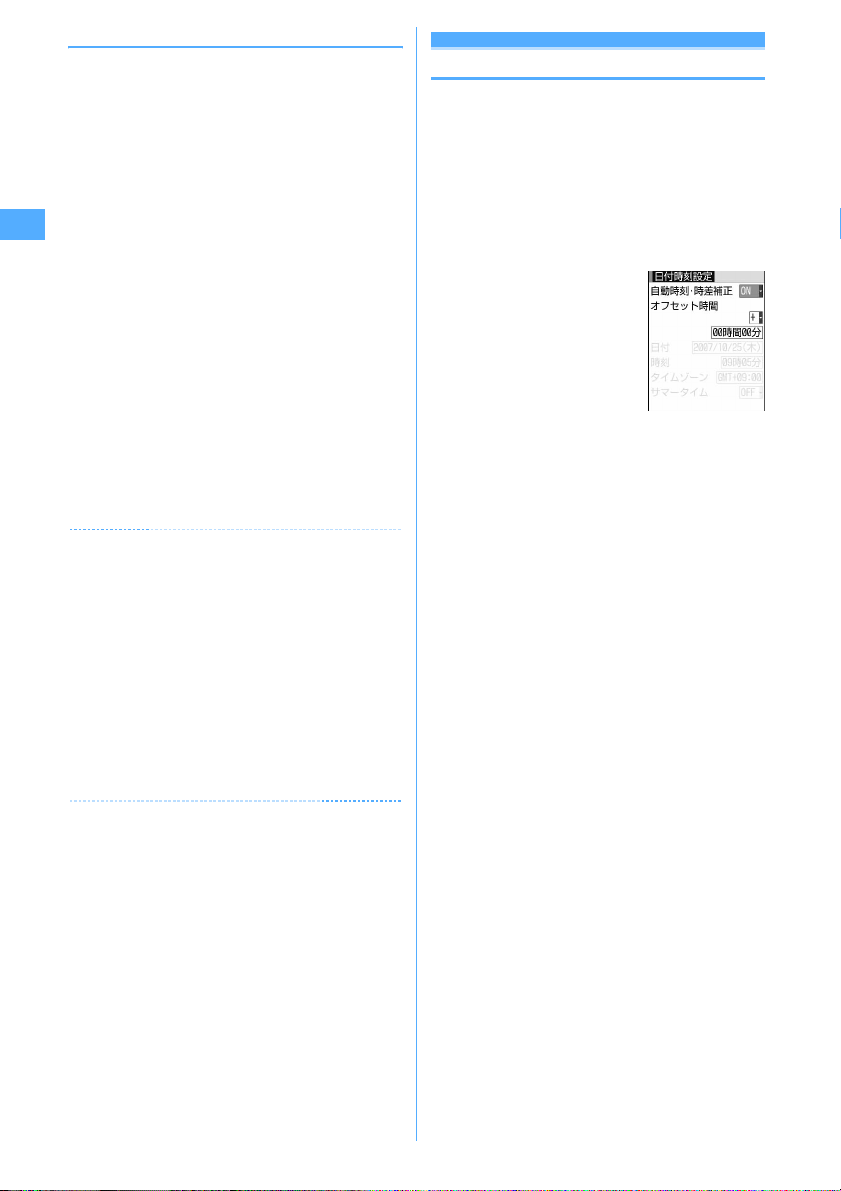
❖初期設定
MENU[設定/NWサービス]779
・ 暗証番号設定と位置提供可否設定は必ず設定して
ください。暗証番号設定と位置提供可否設定を設
定せずにpまたはc、fを押すと、終了の
確認画面が表示されます。「はい」を選択して終了
すると、次に電源を入れたときに、再び初期設定
画面が表示されます。
初期設定画面で各項目を設定e p
1
日付時刻設定:日付・時刻を設定します。→
P40
暗証番号設定:認証操作を行った後、端末暗証
番号を変更します。→P107
指紋設定:認証操作を行った後、認証に利用す
る指紋を登録します。→P109
キー確認音設定:キーを押したときの確認音を
設定します。→P90
文字サイズ設定:電話帳やメールの文字の大き
さを設定します。→P103
位置提供可否設定:認証操作を行った後、位置
情報を提供するかどうかを設定します。指定
した期間だけ位置提供を許可するように設定
する場合は、位置提供可否設定の許可期間設
定で設定してください。→P245
✔お知らせ
FOMA端末の電源を入れるときは、待受画面が表示さ
・
れるまで指紋センサーに指を触れないでください。
・ FOMAカードを差し替えたときは、電源を入れた後認
証操作を行う必要があります。正しく認証されると待
受画面が表示されます。誤った端末暗証番号を連続5回
入力するか、指紋のみ認証設定が「ON」の場合に連続
5回認証に失敗すると、電源が切れます(ただし再び電
源を入れることは可能です)。
・ FOMA端末を開いたまま約5分間何も操作しないでい
ると、ディスプレイが自動的に表示されなくなります
(省電力)。音声電話中も同様です。操作をしたり、電
話の着信などがあると、ディスプレイは再び点灯しま
す。
日付時刻設定
日付・時刻を合わせる
時刻や時差を自動で補正するように設定するか、日
付・時刻などを自分で入力します。自動で補正する
ように設定すると、国内ではドコモのネットワーク
からの時刻情報を、海外では利用中の通信事業者の
ネットワークからの時差補正情報を受信した場合に
補正します。
me[設定/NWサービス]
1
e721e各項目を設定ep
自動時刻・時差補正:時刻や時差の補正を自動
で行うかどうかを設定します。
・「ON」に設定すると、オフセット時間が設
定できます。
・「OFF」に設定したときは、日付と時刻を設
定します。タイムゾーン、サマータイムも
設定できます。
オフセット時間:「+」に設定すると、補正され
る時刻から、常に設定した時間進めて表示さ
れます。「−」に設定すると、補正される時刻
から、常に設定した時間遅らせて表示されま
す。
日付:2000年1月1日から2050年12月31
日の間で日付を入力します。
時刻:24時間制で時刻を入力します。
タイムゾーン:時差のある場所に移動するとき、
日付・時刻の設定を変更せずにタイムゾーン
を設定します。
・ 日付・時刻を設定したときのタイムゾーン
から時差が計算され、表示されます。
・ 国内では「GMT+09:00」に設定します。
サマータイム:「ON」に設定すると、設定した
時刻から1時間進めた時間が表示されます。
40
ご使用前の確認
Page 43

✔お知らせ
自動時刻・時差補正を「ON」に設定すると、電源を入
・
れたときなどに時刻や時差の補正を行います。電源を
入れてもしばらく補正されない場合は、電源を入れ直
してください。ただし、FOMAカードを取り付けてい
ない場合や電波状態によっては、電源を入れ直すなど
しても補正は行われません。また、iアプリによって
は、動作中に補正できない場合があります。
・ 自動時刻・時差補正を「ON」に設定していても、数秒
程度の誤差が生じる場合があります。また、海外で利
用中の通信事業者のネットワークによっては時差補正
が行われない場合があります。
・ 自動時刻・時差補正を「ON」に設定し、海外で時差補
正が行われたときは、時差補正を行った旨のメッセー
ジが表示されます。時差補正が行われた後は、発着信
履歴やメール送信などの表示時間は現地時間になりま
す。
・ 自動時刻・時差補正とデュアル時計設定を「ON」に設
定すると、海外で利用中の通信事業者のネットワーク
による時差補正情報を受信したときにデュアル時計が
24時間表示で表示されます。
・ 自動時刻・時差補正を「OFF」にして日付・時刻を設
定したときは、電池パックを取り外したり、電池が切
れたまま長い間充電しなかったりすると、日付・時刻
が消去される場合があります。その場合は、充電した
後にもう一度日付・時刻の設定を行ってください。
・ 一度も補正が行われず、日付・時刻が「--」や「?」な
どで表示されているときは、日付・時刻情報を利用す
る時計やFlash画像などが正しく表示されません。ま
た、次の機能は利用できません。
- SSL通信(認証)
- ユーザ証明書の操作
- メール検索(カレンダーでメール検索)
- 著作権保護により再生制限が設定されている着うたフ
のダウンロードやi モーションの取得および再生
ル
- iアプリ DX、iアプリの自動起動
- Music&Videoチャネルの番組設定や取得、再生制限
が設定されている番組の再生
- 著作権保護により再生制限が設定されている WMA
ファイルの再生
- GPSの位置提供可否設定の許可期間設定
- 目覚まし、スケジュール帳(データ送受信やスケ
ジュールデータの表示含む)
- ライフスタイル設定、ICカードロック解除予約、パ
ターンデータ更新、自動電源ON 設定、自動電源OFF
設定、ソフトウェア更新
- ワンセグ視聴/録画予約、うた・ホーダイの再生、再
生期限更新、着信音設定
・ 一度も補正が行われず、日付・時刻が「--」や「?」な
どで表示されていると、次の機能で日時が記録されず、
「----/--/--」「----------------」などと表示されます。さらに
枝番(細分化するための番号)が付く場合もあります。
- 送信メール、未送信メール、メール送信履歴の日時、
作成したメールテンプレートの保存日時
- ダウンロードしたデータやファイルの保存日時
- iアプリのダウンロード日時
- 着信履歴、リダイヤル、伝言メモ/音声メモ
- 静止画や動画、音声ファイル、バーコードリーダーで
読み取ったデータのファイル名の日時
- トルカの受信日時、GPSの位置履歴
- うた・ホーダイの詳細情報の再生期限
発信者番号通知設定
相手に自分の電話番号を通知する
音声電話やテレビ電話をかけたとき、プッシュトー
クを発信したときに、相手の電話機に自分の電話番
号(発信者番号)を表示させます。
・ 詳細は『ご利用ガイドブック(ネットワークサー
ビス編)』をご覧ください。
・ 発信者番号はお客様の大切な情報です。発信者番
号を通知する際には、十分にご注意ください。
・ 相手の電話機がデジタル携帯電話など、発信者番
号表示ができるときに表示されます。
・ 圏外では設定の操作はできません。
me[設定/NWサービス]
1
e8411
設定内容を確認するときはm[設定/NW
・
サービス]8412を押し、「は
い」を選択します。
1または2
2
❖発信者番号通知の優先順位について
自分の電話番号を相手に通知/非通知にする方法は
複数あります。これらを同時に設定したり操作した
りした場合、次の優先順位で番号通知動作が行われ
ます。ただし、ディスプレイの表示と実際の通知/
非通知が異なる場合があります。
a発信時に発信オプションで番号通知方法を設定し
た場合→P51、68
b相手の電話番号の前に「186」または「184」を
付けた場合→P50
c電話帳データの発番号設定(プッシュトークは1
人に発信した場合)→P81
d発信者番号通知設定
✔お知らせ
電話をかけたときに番号通知お願いガイダンスが聞こ
・
えたときは、発信者番号を通知する設定にしてからお
かけ直しください。
ご使用前の確認
41
Page 44

プロフィール情報
自分の電話番号を確認する
MENU[電話帳/履歴]9
自局電話番号(ご契約電話番号)や登録した名前、
メールアドレスなどを確認します。
me[プロフィール]
1
通話中などに確認する:s0
✔お知らせ
iモードのメールアドレスの確認方法については『ご
・
利用ガイドブック(iモード〈FOMA〉編)』をご覧く
ださい。
・ 2in1がONでデュアルモードのときは、aを押して A
ナンバーとBナンバーのプロフィール情報を切り替えら
れます。
・ 2in1がONのとき、FOMAカードの差し替え(2in1
契約者→2in1契約者)を行う場合は、正しいB ナン
バーを取得するために、2in1を OFFにしてから再度
2in1をONにするか、または、プロフィール情報から
Bナンバーを取得してください。→ P350
また、FOMAカードの差し替え(2in1 契約者→2in1
未契約者)を行う場合も、正しいプロフィール情報に
更新するために、2in1を OFFにしてください。→
P378
42
ご使用前の確認
Page 45
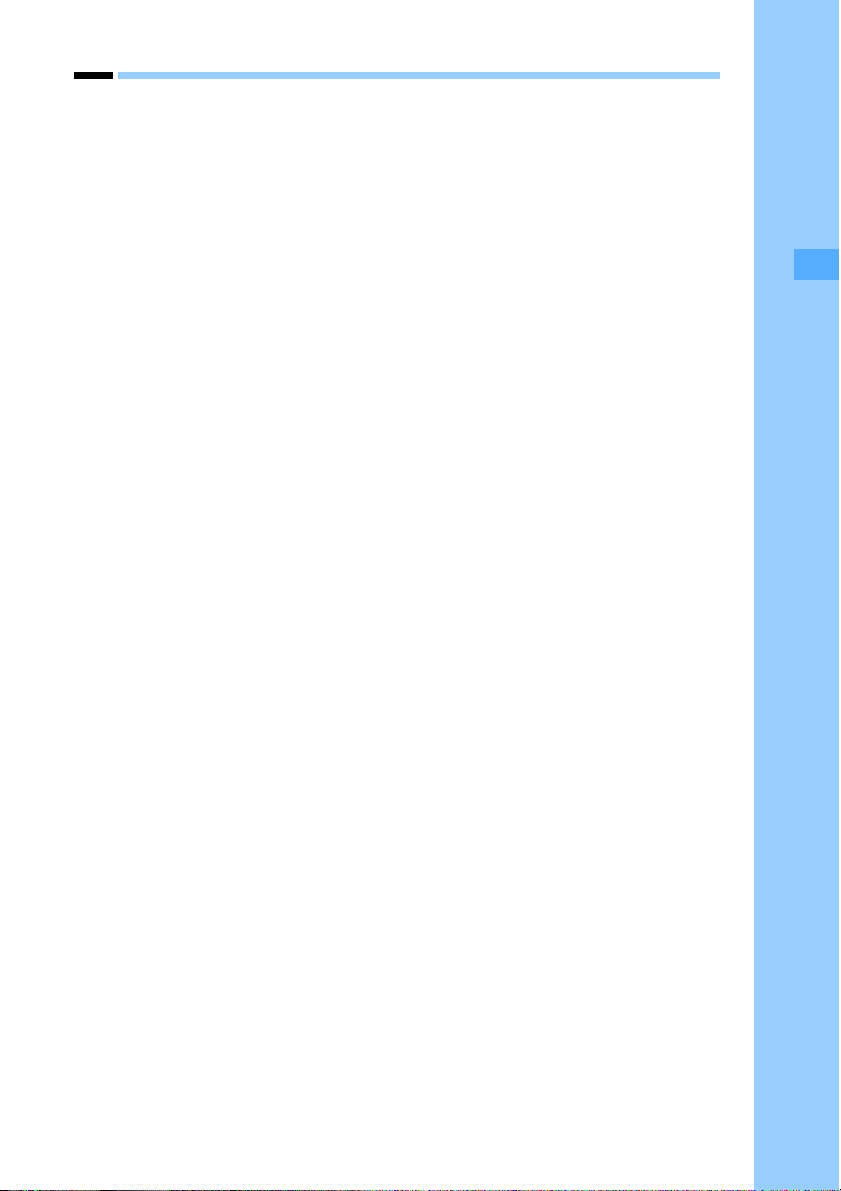
電話/テレビ電話
電話/テレビ電話のかけかた
テレビ電話について ........................................................................................................... 44
電話/テレビ電話をかける ............................................................................................... 44
音声電話/テレビ電話を切り替える ................................................................................ 46
リダイヤル/着信履歴を利用して電話をかける .........................
着もじを利用する ....................................................................................................
1 回の通話ごとに発信者番号を通知/非通知にする ................................
プッシュ信号(DTMF)を送出する ............................................................................... 51
条件を設定して電話をかける ..................................................................
国際電話を利用する .................................................................................
国際ダイヤルアシスト設定を変更する ..................................
電話番号の先頭に付加するプレフィックスを設定する .................
サブアドレスを指定して電話をかける ................................................
周囲の騒音を抑えて通話を明瞭にする .........................................
車の中で手を使わずに話す ...................................................................
電話/テレビ電話の受けかた
電話/テレビ電話を受ける ............................................................................................... 54
音声電話/テレビ電話を切り替えて電話を受ける ........................................................ 56
ダイヤルキーなどを押して電話に出られるようにする ...........
FOMA 端末を閉じて通話を切断/保留/継続するように設定する
.........................................................................................................
通話中やパケット通信中の着信時に優先して表示する画面を設定する
......................................................................................................
電話/テレビ電話に出られないとき/出られなかったとき
すぐに電話に出られないときに保留にする ..................................................... 応答保留 57
応答保留ガイダンスを設定する .................................................
公共モード(ドライブモード)を利用する .....................
公共モード(電源 OFF)を利用する .........................................
電話に出られないときに用件を録音/録画する .............................................
伝言メモを再生/削除する ............................................................................................... 61
テレビ電話の設定
キャラ電を利用する ........................................................................................................... 61
通話中に相手側に送信する映像について設定する ........................................................ 62
テレビ電話中の画面表示について設定する .................................................................... 63
テレビ電話の設定を変更する ...........................................................
テレビ電話の代替画像や保留画像などを設定する ........................
音声電話とテレビ電話の切り替えについて設定する ...............
パケット通信中着信設定を設定する ..........................................
外部機器と接続してテレビ電話を使用する ..............................
リダイヤル/着信履歴 47
着もじ 49
186 / 184 50
発信オプション 51
WORLDCALL 52
国際ダイヤルアシスト設定 53
プレフィックス設定 53
サブアドレス設定 54
ノイズキャンセラ設定 54
車載ハンズフリー 54
エニーキーアンサー設定 56
通話中クローズ設定 56
マルチアクセス中表示 57
応答保留ガイダンス設定 57
公共モード(ドライブモード) 58
公共モード(電源 OFF) 59
伝言メモ 60
テレビ電話動作設定 63
テレビ電話画像選択 63
テレビ電話切替機能通知 64
パケット通信中着信設定 64
テレビ電話使用機器設定 65
43
Page 46
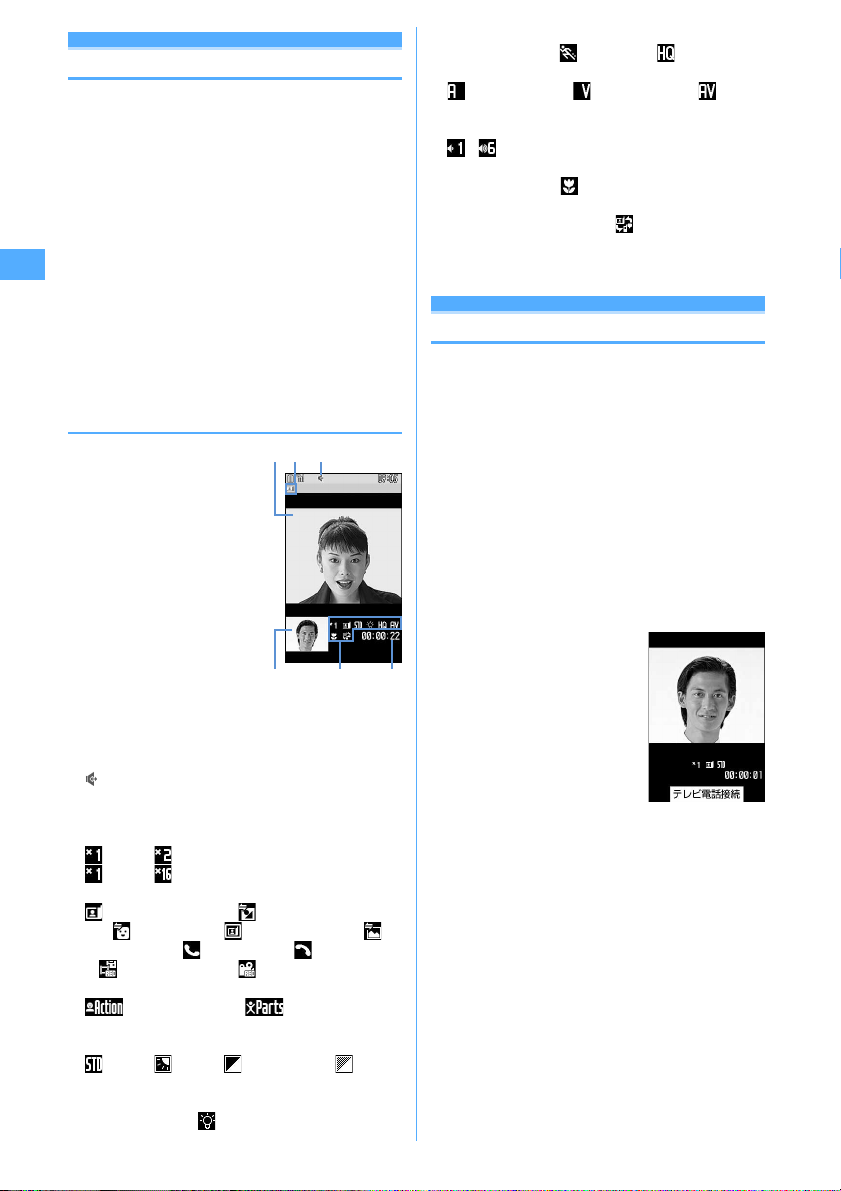
電話/テレビ電話のかけかた
テレビ電話について
テレビ電話機能は、ドコモのテレビ電話に対応した
端末どうしで利用できます。テレビ電話を利用する
と、お互いの映像を見ながら通話できます。また、
カメラ映像の代わりに静止画や代替画像、キャラ電
なども表示できます。
・ テレビ電話は64kbpsでのみ通信できます。
・ ドコモのテレビ電話は「国際標準の3GPP
準化された、3G-324M
異なる方式を利用しているテレビ電話とは接続で
きません。
※1 3GPP(3rdGenerationPartnership
Project)
(IMT-2000)に関する共通技術仕様開発の
ために設置された地域標準化団体
※2 3G-324M
規格
※2
」に準拠しています。
…
第3世代移動通信システム
…
第3世代携帯テレビ電話の国際
◆ テレビ電話中の画面の見かた
a
※1
で標
cb
i 送信画質
表示なし:標準 :動き優先 :画質優先
j 音声・映像の送受信状態
:音声送受信中 :映像送受信中 :音声・
映像送受信中
スピーカーホン音量/受話音量
〜 :スピーカーホン音量/受話音量調整中
k 接写撮影
表示なし:OFF :ON(アウトカメラ)
l テレビ電話切替機能
表示なし:切り替え不可 :切り替え可
m 通話時間
時:分 :秒の形式で表示
電話/テレビ電話をかける
電話番号を入力
1
・
一般電話にかけるときは、同じ市内への通話
でも、必ず市外局番からダイヤルしてくださ
い。
・ 80桁以内で入力します。
c:1桁削除
c(1秒以上):全桁削除
発信方法を選択
2
音声電話をかける:n
テレビ電話をかける:t
テレビ電話接続中は、自分側の映像が表示され
ます。
d
a親画面
相手側の映像を表示
b テレビ電話アイコン
c スピーカーホン機能
:ON 表示なし:OFF
d子画面
自分側の映像を表示
e ズーム
:標準〜 :2倍(インカメラ)
:標準〜 :16倍(アウトカメラ)
f状態
:カメラ映像送信中 :カメラオフ画像送信
中 :キャラ電中 :フレーム送信中 :
静止画送信中 :通話保留中 :応答保留中
:伝言メモ録画中 :動画メモ録画中
アクションモード
:全体アクション :パーツアクショ
ン
g撮影モード
:標準 :逆光 :モノトーン :セピ
ア
h ライト
表示なし:OFF :ON(アウトカメラ)
電話/テレビ電話
44
〜
m
l
e
・ マナーモード中は、スピーカーへの切り替え
確認画面が表示されます。
・ 画面に「テレビ電話接続」と表示された時点
から通話料金がかかります。
通話が終わったらf
3
Page 47
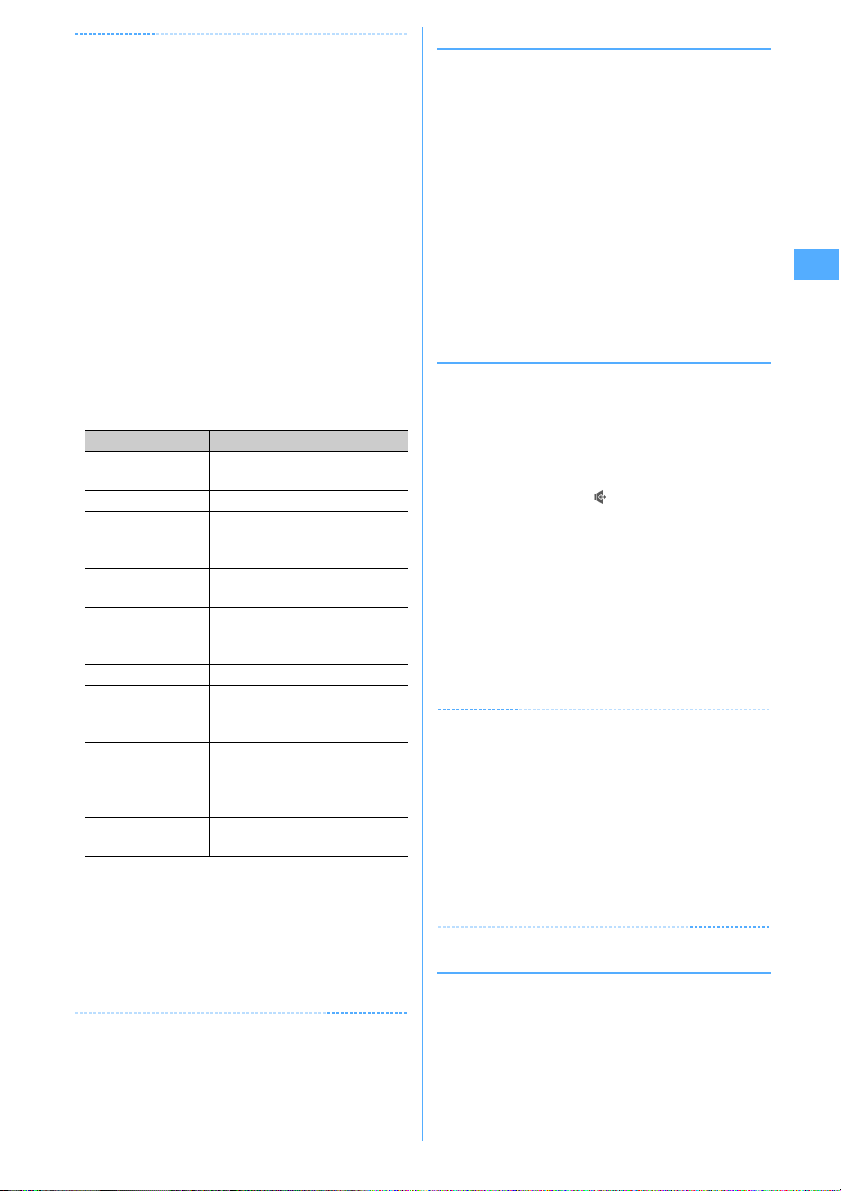
✔お知らせ
〈音声電話・テレビ電話共通〉
・ nまたはtを押した後に電話番号を入力しても電
話をかけられます。その場合、電話番号を入力した後、
約5秒後に電話がかかります。
・ 相手が話し中のときは「ツーツー」という話中音が聞
こえます。fを押していったん発信を終了し、しば
らくたってからおかけ直しください。
・ 2in1がONでデュアルモードのときは、発信番号選択
画面が表示されます。「Aナンバー」または「Bナン
バー」を選択します。
・ 番号通知お願いガイダンスが聞こえた場合は、発信者
番号を通知する設定にしてからおかけ直しください。
〈テレビ電話のみ〉
・ カメラ映像の代わりに代替画像を送信しても、通信料
金は音声通話料ではなくデジタル通信料になります。
・ テレビ電話がかからなかったときは、画面に次のメッ
セージが表示され待受画面に戻ります。なお、通話す
る相手の電話機種別やネットワークサービスのご利用
の有無により、実際の相手の状況とメッセージの表示
が異なる場合があります。
メッセージ 理 由
番号をご確認の上お
かけ直しください
お話中です 相手が話し中
電波の届かない所に
いるか、電源が切れ
ています
発信者番号通知を
ONにしてください
音声電話でおかけ直
しください
パケット通信中です 相手がパケット通信中
iモードから接続し
てください
上限額を超過してい
るため接続出来ませ
ん
接続できませんでした上記のいずれにも該当しない場
※ 相手の端末によっては、パケット通信中の場合にも
表示されることがあります。
使われていない電話番号にかけ
た場合
相手が電波の届かない所にいる
か、電源を切っている
発信者番号が非通知(ビジュア
ルネットなどへの発信時)
相手が転送でんわサービスを設
定していて転送先がテレビ電話
非対応端末
IP(情報サービス提供者)が提
供しているサイトに接続してか
らテレビ電話発信していない
リミット機能付料金プラン(タ
イプリミット、ファミリーワイ
ドリミット)の上限額を超過し
ている
合
※
・ 音声自動再発信が「ON」のときに着もじを付加してテ
レビ電話を発信した場合は、再発信時も着もじが付加
されます。
・ 音声自動再発信が「ON」のときにFOMA端末から緊
急通報(110番、119 番、118番)へテレビ電話発
信した場合は、自動的に音声電話発信となります。
◆ 通話中に保留にする〈通話中保留〉
通話中に自分の声を相手に聞こえないようにします。
・ 保留中も発信側に通話料金がかかります。
通話中にg
1
通話が保留になり、ランプが緑色で点滅し、メ
ロディが流れます。テレビ電話のときは、自分
と相手にテレビ電話保留中画像が表示されます。
・ 音声電話の保留を解除するときは、gまたは
nを押します。
・ テレビ電話の保留を解除するときは、次のい
ずれかの操作を行います。
g:保留前に送信していた画像に戻る
t/n:カメラ映像が送信される
a:代替画像が送信される
◆ スピーカーホン機能を利用する
スピーカーホン機能を利用せずにテレビ電話をかけ
たり受けたりするには、テレビ電話動作設定のス
ピーカーホン設定を変更します。
電話番号を入力en(1秒以上)また
1
はt
ディスプレイ上部に が表示されます。
・ 電話帳、リダイヤル、着信履歴、伝言メモ一
覧、音声メモ一覧から操作する場合も同様で
す。
・ テレビ電話動作設定のスピーカーホン設定が
「OFF」のときに、スピーカーホン機能を利用
してテレビ電話をかける場合は、tを1秒以
上押します。
・ 発信中、呼出中、通話中は、nを押すたび
にスピーカーホン機能のON/OFFを切り替
えられます。
✔お知らせ
スピーカーに切り替えると音量が急に大きくなります。
・
FOMA端末を耳から離して使用してください。
・ FOMA端末に向かって約50cm以内の距離でお話しく
ださい。周囲や相手側の雑音が大きく、スピーカーか
らの相手の声が聞き取りにくい場合は、スピーカーホ
ン機能をOFFにしてください。
・ マナーモード中でも本機能を利用できます。
・ 平型スイッチ付イヤホンマイク(別売)や車載ハンズ
フリーキット01(別売)を接続しているときは、接続
した機器を使って音声をやりとりします。
◆ 通話中に受話音量を調整する〈受話音量〉
・ 通話中に調整した受話音量は、音量設定の「受話
音量」に反映されます。
音声電話中にjまたはサイドキー[▲▼]
1
テレビ電話中は、サイドキー[▲▼]でのみ
・
音量調整できます。
電話/テレビ電話
45
Page 48

◆ はっきりボイス/ゆっくりボイスを利用
する
❖はっきりボイスを切り替える
音声電話中に周囲の騒音レベルを測定し、一定レベ
ルを超えて騒音が大きくなった場合に、自動で相手
の声を強調し聞き取りやすくします。また、相手や
自分の声が小さいときにも自動で音量を大きくしま
す。
・ お買い上げ時は、「ON」に設定されています。
・ スピーカーホン機能利用中や海外のGSM/GPRS
ネットワークでは動作しません。
・ 通話終了後も設定内容は保持されます。
・ 本機能は受話音量を調整するためのものではあり
ません。相手の声の音量は、受話音量で調整して
ください。
音声電話中にme7
1
はっきりボイスをONにすると、 が
表示されます。ONでも動作しないときはグ
レーで表示されます。
❖ゆっくりボイスを切り替える
音声電話中に、無音区間を利用して相手の話す声が
ゆっくり聞こえるように調節し、聞き取りやすくし
ます。相手が区切りのない話しかたをしたときなど
は通常の速度で聞こえます。
・ お買い上げ時は、「OFF」に設定されています。
・ ゆっくりボイスをONにすると、相手の声質、音楽
や時報などが変化する場合があります。その場合
はOFFにしてください。
・ 海外のGSM/GPRSネットワークでは動作しませ
ん。
・ 通話終了後、設定内容は解除されます。
音声電話中にa
1
ゆっくりボイスをONにすると、 が
表示されます。ONでも動作しないときはグ
レーで表示されます。
音声電話/テレビ電話を切り替える
音声電話やテレビ電話をかけた側の端末からのみ、
切り替え操作ができます。
・ 音声電話/テレビ電話切り替え対応機種どうしで
ご利用いただけます。
・ 音声電話とテレビ電話の通話時間に応じて、通話
料金がそれぞれ加算されます。
・ 切り替え操作を行うには、相手がテレビ電話切替
機能通知を開始している必要があります。→P64
〈例〉音声電話中にテレビ電話へ切り替える
音声電話中にte「はい」
1
・
切り替え中は、電話を切り替える旨のガイダ
ンスが流れます。
・ テレビ電話に切り替わると、スピーカーホン
機能を利用した通話になります。
テレビ電話中に音声電話へ切り替える:テレビ
電話中にme1e「はい」
・ 音声電話に切り替わるとスピーカーホン機能
は解除されます。
✔お知らせ
切り替えには5秒程度かかります。電波状態によって
・
は、切り替えに時間がかかる場合があります。
・ 切替中画面が表示されている間は、料金は加算されま
せん。
・ 電波状態によっては切り替えができず、電話が切れる
場合があります。
・ キャッチホンでの音声電話中は、テレビ電話に切り替
えられません。
・ 音声電話中にパケット通信を行っている場合は、パ
ケット通信を切断してテレビ電話に切り替えます。
・ 相手側がパケット通信中の場合は、テレビ電話に切り
替えられません。
・ カメラの切り替えやフレーム選択、代替画像の送信な
どテレビ電話中に行った設定は、音声電話とテレビ電
話を切り替えるたびに解除されます。→P62
電話/テレビ電話
46
Page 49

リダイヤル/着信履歴
リダイヤル/着信履歴を利用して電 話をかける
MENU[電話帳/履歴]6
MENU[電話帳/履歴]5
音声電話、テレビ電話およびプッシュトークの発信
履歴(リダイヤル)と着信履歴を記録しておく機能
です。
・ リダイヤルと着信履歴はそれぞれ最大30件記録さ
れます。超過すると古いものから上書きされます。
・ 2in1がONのときは、リダイヤルと着信履歴はそ
れぞれAナンバー最大30件、Bナンバー最大 30
件の合計60件まで記録されます。Aモードでは A
ナンバーの履歴のみ、BモードではBナンバーの履
歴のみ表示されます。デュアルモードではすべて
の履歴が表示されます。
・ 同じ電話番号に発信した場合は、番号通知の「指
定なし」「通知」「非通知」のそれぞれについて最
新の1件がリダイヤルに記録されます。
・ プッシュトークのリダイヤル/着信履歴→P69
r(リダイヤル)またはl(着信履歴)
1
e相手にカーソルを合わせる
かけ直す相手を選択すると詳細画面が表示さ
・
れます。プッシュトーク発着信を選択した場
合はメンバー一覧が表示されます。メンバー
一覧でgを押し、メンバーを選択すると詳細
画面が表示されます。
リダイヤル画面の見かた
b
d
a
c
e
f
g
h
リダイヤル一覧画面 リダイヤル詳細画面
a 発信日時(海外滞在時は滞在地の日時)
b 海外滞在時(GMT+09:00を除く)の発
※1
信
c 発信の種類
:音声電話 :国際音声電話
:テレビ電話 :国際テレビ電話
:発信対象が1人のプッシュトーク
:発信対象が複数のプッシュトーク
:発信対象が1人のプッシュトーク(プッ
シュトークプラス)→P68
:発信対象が複数のプッシュトーク(プッ
シュトークプラス)→P68
b
d
a
c
d発信者番号の通知/非通知
:発信オプションまたは電話帳の発番号設
定で番号通知に設定した場合
:発信オプションまたは電話帳の発番号設
定で番号非通知に設定した場合
eBナンバーでの発信(2in1がONでデュアル
モードの場合)
※2
f電話番号
前(電話帳に登録している場合)
/電話帳の電話番号アイコン、名
※3
/グルー
プマーク、グループ名(プッシュトークでグ
ループ発信した場合)
g名前(電話帳に登録している場合)
h電話帳の電話番号アイコン(電話帳に登録し
ている場合)、電話番号
iリダイヤル番号/件数
j画像(電話帳に登録している場合)
※2
※4
※5
kグループマーク、グループ名(プッシュトー
クでグループ発信した場合)
l発信したマルチナンバーの名称(マルチナン
バーを利用している場合)
※1 発信日時が記録されていないときなど、表
示されない場合があります。
※2 国際電話の場合は、電話番号の前に「+」
が表示されます。
※3 プッシュトークで複数のメンバーを選択し
て発信した場合は、メンバー一覧の先頭メ
ンバーの電話番号アイコンと名前が表示さ
れます。
※4 プッシュトークの場合は、メンバー番号/
メンバー数が表示されます。
※5 画像/名前表示切替の設定に従って表示さ
i
e
j
k
l
れます。
着信履歴画面の見かた
b
a
c
d
f
e
g
h
着信履歴一覧画面
i
j
着信履歴詳細画面
c
d
a
b
k
e
l
m
a着信日時(海外滞在時は滞在地の日時)
b海外滞在時(GMT+09:00を除く)の着
※1
信
電話/テレビ電話
47
Page 50

c着信の種類
:音声電話 :国際音声電話
:テレビ電話 :国際テレビ電話
:64Kデータ通信
:国際64Kデータ通信
:着信対象が1人のプッシュトーク
:着信対象が複数のプッシュトーク
:着信対象が1人のプッシュトーク(プッ
シュトークプラス)→P68
:着信対象が複数のプッシュトーク(プッ
シュトークプラス)→P68
d状態マーク
:不在着信(未確認)
:不在着信(確認済み)
:伝言メモ(未確認)
:伝言メモ(確認済み)
:着もじ
:着もじ付きの不在着信(未確認)
:着もじ付きの不在着信(確認済み)
:着もじ付きの伝言メモ(未確認)
:着もじ付きの伝言メモ(確認済み)
eBナンバーへの着信(2in1がONでデュアル
モードの場合)
f不在着信の呼出時間マーク(詳細画面の
※3
、不在着信の呼出時間(一覧画面では
み)
100秒以上の場合「99”」と表示されま
※3
す)
g電話番号※4/電話帳の電話番号アイコン、名
前(電話帳に登録している場合)/発信者番
号非通知理由
h着もじマーク、着もじ
i名前(電話帳に登録している場合)/発信者
番号非通知理由
j電話帳の電話番号アイコン(電話帳に登録し
ている場合)、電話番号
k着信履歴番号/件数
l画像(電話帳に登録している場合)
m着信したマルチナンバーの名称(マルチナン
バーを利用している場合)
※1 着信日時が記録されていないときなど、表
示されない場合があります。
※2 伝言メモを削除すると、不在着信のマーク
に変わります。
※3 プッシュトークの詳細画面では表示されま
せん。
※4 国際電話の場合は、電話番号の前に「+」
が表示されます。
※5 プッシュトークの場合は、メンバー番号/
メンバー数が表示されます。
※6 画像/名前表示切替の設定に従って表示さ
れます。
※2
※2
※2
※2
※4
※5
※6
nまたはt
2
詳細画面でgを押すと、選択しているリダイ
・
ヤル/着信履歴の発着信方法と同じ方法で発
信されます。
・ m1を押すと、条件を設定して電話をか
けられます。→P51
・ 2in1がONでデュアルモードのときは、発着
信時のナンバーに従って発信されます。
❖リダイヤル/着信履歴を利用する
電話帳に登録する:
a 相手にカーソルを合わせてme4e1また
は2e1または2
・ 登録済みの電話帳データに追加するときは、登
録先の電話帳データを選択します。
b 名前やメールアドレスなどを登録
電話帳登録→P75、76
iモードメールを作成する:相手にカーソルを合わ
せてa
SMSを作成する:相手にカーソルを合わせてa
(1秒以上)
リダイヤル一覧と着信履歴一覧を切り替える:
me6
メール送信履歴/受信履歴を表示する:p
✔お知らせ
2in1がON のときは、Bナンバーのリダイヤル/着信
・
履歴ではiモードメールとSMS は作成できません。
❖詳細画面の表示を切り替える〈画像/名前
表示切替〉
詳細画面でme8e1〜3
1
各設定項目→P79「詳細画面の表示を切り替え
る」
❖かかってきた電話に出られなかったとき
〈不在着信〉
待受画面に (数字は件数)が表示され、着信履
歴に不在着信として記録されます。
・ 覚えのない番号からの不在着信があった場合、呼
出時間により、着信履歴を残すことだけを目的と
したような迷惑電話(「ワン切り」など)かどうか
を確認できます。
電話/テレビ電話
48
Page 51

✔お知らせ
会社などでダイヤルインを利用している相手から着信
・
した場合、相手のダイヤルイン番号と異なった番号が
表示される場合があります(ダイヤルインとは、1本の
回線で着信用の電話番号を複数持てるサービスです)。
・ 通話中に音声電話とテレビ電話を切り替えた場合、着
信履歴には着信時の種別(音声電話またはテレビ電話)
が記録されます。
・ 呼出動作開始時間設定で設定した呼出開始時間内の不
在着信も含め、すべての着信履歴を表示する場合は、
着信履歴一覧でm81を押します。元の着信履
歴に戻す場合は、m82を押します。
・ 着信履歴一覧でm9を押すと、不在着信の件数を
表示できます。2in1が ONでデュアルモードのときは、
AナンバーとBナンバーの件数も表示されます。
・ 音声電話中にhを押すと、リダイヤル/着信履歴が表
示されます。
◆ リダイヤル/着信履歴を削除する〈リダ
イヤル/着信履歴削除〉
〈例〉1件削除する
r(リダイヤル)またはl(着信履歴)
1
e相手にカーソルを合わせて
me51
複数削除する:r(リダイヤル)またはl
(着信履歴)eme52e相手を選択
ep
全件削除する:r(リダイヤル)またはl
(着信履歴)eme53e認証操作
「はい」
2
✔お知らせ
詳細画面から操作する場合はm を押し「削除」→「1
・
件削除」または「全件削除」を選択します。
着もじ
着もじを利用する
音声電話やテレビ電話をかける際、呼出中に相手側
へメッセージを送ることで、あらかじめ用件や緊急
度を伝えることができます。
・ 着もじの詳細や対応機種については、ドコモの
ホームページまたは『ご利用ガイドブック(ネッ
トワークサービス編)』をご覧ください。
・ 送信側は料金がかかります。受信側は料金がかか
りません。
・ プッシュトークでは利用できません。
着もじ
◆ 着もじを登録する
・ 最大10件登録できます。
me[設定/NWサービス]
1
e831
「〈新しいメッセージ〉」
2
登録済みの着もじを選択すると修正できます。
・
送信した着もじを引用して作成する:
me1e着もじを選択
着もじを削除する:着もじにカーソルを合わせ
てme2または3e「はい」
着もじを入力
3
・
10文字以内で入力します。絵文字・記号も入
力できます。
p
4
登録済みの着もじを修正したときは、登録確認
画面が表示されます。
◆ 着信時の着もじの表示について設定する
〈メッセージ表示設定〉
me[設定/NWサービス]
1
e832e1〜4
「表示しない」にすると着もじを受信しませ
・
ん。
電話/テレビ電話
49
Page 52

◆ 着もじをつけて電話をかける
着もじは相手の着信画面に表示されます。
・ 送信した着もじは送信メッセージ履歴に最大10件
保存されます。超過すると古いものから上書きさ
れます。
・ 2in1がONのときは、送信した着もじは送信メッ
セージ履歴にAナンバー最大10件、Bナンバー最
大10件の合計20件まで保存されます。Aモード
ではAナンバーで送信した着もじのみ、Bモードで
はBナンバーで送信した着もじのみ表示されます。
デュアルモードではすべての着もじが表示されま
す。
〈例〉着もじを作成する
電話番号を入力eme3
1
1eメッセージ内容の入力欄に着もじ
2
を入力ep
✔お知らせ
着信側が次の場合は着もじは送信できず、着信履歴に
・
も記録されません。発信側には送信結果は表示されず、
送信料金はかかりません。
- 圏外にいるときや電源が切れている場合
- 伝言メモ応答時間設定が「0秒」の場合
- 公共モード(ドライブモード)中 など
・ リダイヤル、着信履歴から操作する場合は、mを押し
「着もじ」を選択します。
・ 伝言メモ一覧、音声メモ一覧、スケジュールのメン
バーリスト一覧画面から操作する場合は、mを押し
「発信オプション」を選択します。
・ FOMA端末電話帳またはFOMAカード電話帳の電話帳
一覧から操作する場合は、mを押し「発信オプション
/メール」→「発信オプション」を選択し、電話番号
の詳細画面から操作する場合は、mを押し「着もじ/
マルチナンバー」→「着もじ」を選択します。
・ 相手が呼出動作開始時間設定を設定している場合、呼
出開始時間内でも着もじは送信され、送信料金がかか
ります。
・ 電波状態によって、相手の端末に着もじが届いても発
信側に送信結果が表示されない場合があります。この
場合でも送信料金はかかります。
・ 海外での利用時には着もじを送受信することはできま
せん。
・ 2in1がONでデュアルモードのとき、Bナンバーの送
信メッセージ履歴には が表示されます。
3
電話/テレビ電話
50
発信オプション画面
・ 10文字以内で入力します。絵文字・記号も入
力できます。
登録した着もじから選択する:2e着もじを
選択
送信メッセージ履歴から選択する:3e着も
じを選択
着もじを送信しない:発信オプション画面で着
もじ欄を選択e1
m
呼出中画面に「送信しました」と表示され、送
信料金がかかります。
相手が非対応端末の場合やメッセージ表示設定
などにより届かなかった場合、または海外に滞
在している場合は、呼出中画面に「送信できま
せんでした」と表示され、送信料金はかかりま
せん。
186/184
1回の通話ごとに発信者番号を通知 /非通知にする
・ 発信者番号はお客様の大切な情報です。発信者番
号を通知する際には、十分にご注意ください。
・ 相手の電話機がデジタル携帯電話など、発信者番
号表示ができるときに表示されます。
・ プッシュトークには対応していません。
・ 番号通知方法の優先順位→P41
発信者番号を通知する:186e電話番号を
入力enまたはt
発信者番号を通知しない:184e電話番号
を入力enまたはt
✔お知らせ
国際電話では「186」を付けても、経由する電話会社
・
などにより発信者番号が通知されない場合があります。
・ 相手の電話番号に「186」または「184」を付けて発
信した場合、リダイヤルにはその番号が付いた電話番
号が記録されます。
Page 53
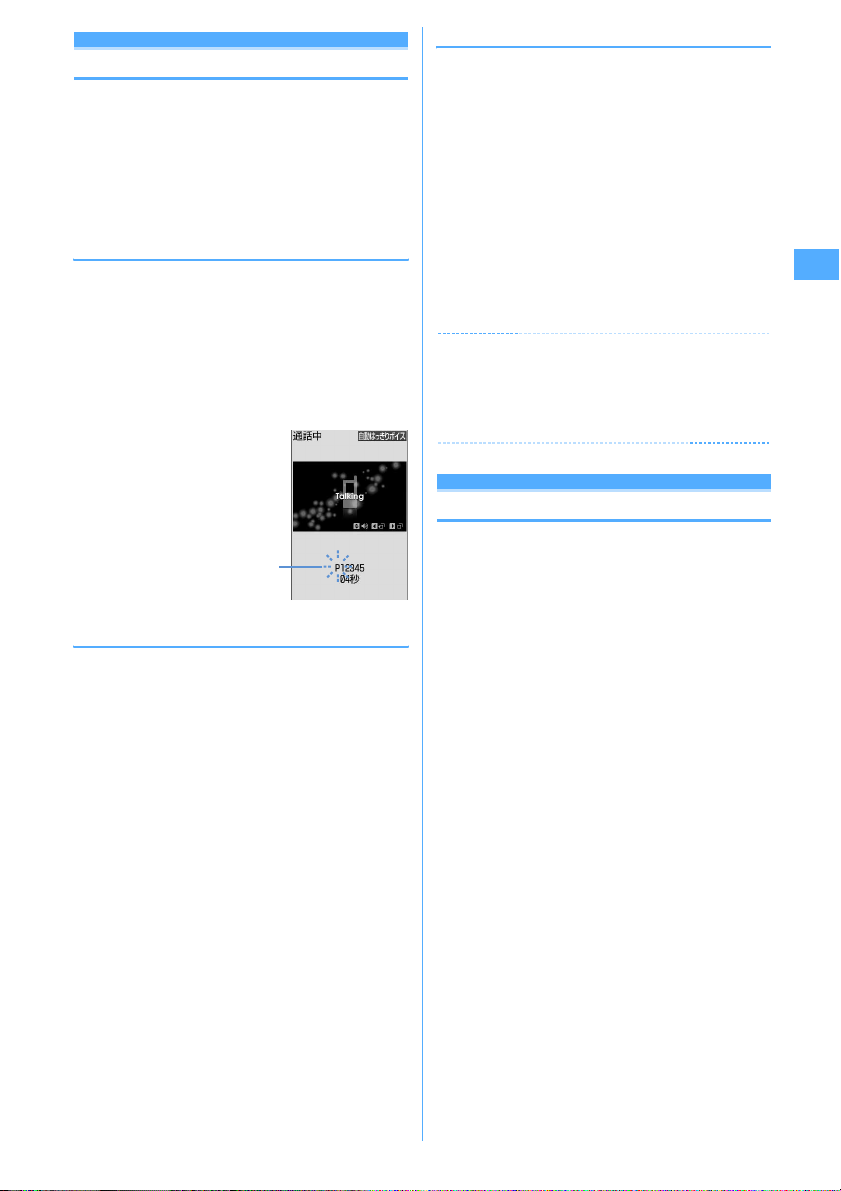
プッシュ信号(DTMF)を送出する
FOMA端末からプッシュ信号(DTMF)を送出して、
ご自宅の留守番電話の操作や各種のプッシュホン
サービスなどを利用できます。また、音声電話をか
けるときにポーズ(「P」)、タイマー(「T」)を入力
することにより、番号を区切ってプッシュ信号
(DTMF)を送出できます。
・ ポーズとタイマーは音声電話にのみ有効です。
❖ポーズ「P」を入力する
ご自宅の留守番電話の操作やチケットの予約などに
利用します。ポーズ(「P」)が入力された箇所で電話
番号を区切ってプッシュ信号が送出されます。
電話番号を入力e*(1 秒以上)e送
1
出する番号を入力en
電話がつながった後にgを押すと、ポーズ
(「P」)以降の番号が送出されます。
点滅
❖タイマー「T」を入力する
外線番号に続けて内線番号を入力するときなどに利
用します。外線番号と内線番号の間にタイマー
(「T」)を入力することによって、外線番号に続いて
一定の秒数が経過した後に内線番号が発信されます。
電話番号を入力e#(1 秒以上)e内
1
線番号を入力en
タイマー(「T」)は連続して入力できます。
・
・ タイマー(「T」)1 つにつき、約1秒の間隔を
とります。
❖テレビ電話中にプッシュ信号を送出する
通話中にme0e送出する番号を入
1
力
押した番号が画面に表示され、プッシュ信号が
送出されます。
c:送出解除
・ カメラ映像送信中やカメラオフ画像送信中は
m0を押さなくても、ダイヤルキーを押
すだけでプッシュ信号が送出できます。
・ カメラ映像に設定したフレームや代替画像に
設定した静止画は解除されます。
・ プッシュ信号はダイヤルキーで送出するため、
キャラ電送信中はダイヤルキーによるアク
ション操作はできません。
✔お知らせ
プッシュ信号は、受信側の機器によっては受信できな
・
い場合があります。
・ 通話を保留にして別の相手にポーズ(「P」)、タイマー
(「T」)を入力して電話をかけることはできません。
発信オプション
条件を設定して電話をかける
音声電話やテレビ電話をかけるたびに、発信時の条
件を設定します。
・ 発信者番号通知を設定してプッシュトーク発信す
る→P68
・ 番号通知方法の優先順位→P41
電話番号を入力eme2e各項目を
1
設定
着もじ:相手に送信するメッセージを作成した
り選択したりします。→P49
マルチナンバー/自局番号:発信番号を選択し
ます。
・ マルチナンバーの発信方法→P377
・ 2in1がONでデュアルモードまたはBモー
ドのときは「自局番号」が表示されます。
デュアルモードのときは「Aナンバー」ま
たは「Bナンバー」を選択します。→
P377
発信方法:「音声電話」「テレビ電話」「プッシュ
トーク」「SMS」のいずれかを選択します。
番号通知:発信者番号の通知/非通知を設定し
ます。「指定なし」にすると、発信者番号通知
設定に従って動作します。
プレフィックス:電話番号の前に付加する番号
(プレフィックス)を選択します。
国際電話発信:国際電話をかけるかどうかを設
定します。→P53
国際プレフィックス:国際電話をかけるときに、
国際アクセス番号を選択します。
電話/テレビ電話
51
Page 54

国番号:国際電話をかけるときに、国番号を選
択します。
m
2
設定した内容で電話がかかります。
・「発信方法」で「テレビ電話」を選択した場合
は、tを押すと通話中に表示するキャラ電
を選択できます。
✔お知らせ
「発信方法」の「SMS」は、SMSTo機能を利用する
・
場合などで選択できます。「SMS」を選択すると発信
確認画面が表示されます。
・ 受信/送信メール詳細画面から操作する場合、または
PhoneTo(AVPhoneTo)機能を利用する場合は、
各項目を設定しmを押すと発信確認画面が表示されま
す。「元の番号で発信」を選択すると、「着もじ」と
「発信方法」以外の設定内容が解除された状態で発信さ
れます。
・ 国際電話では番号通知で「通知」を選択しても、経由
する電話会社などにより発信者番号が通知されない場
合があります。
海外の特定3G携帯端末をご利用のお客様に対し、
下記ダイヤル方法の後にテレビ電話モードで発信
すれば「国際テレビ電話」がご利用いただけま
す。
・ 接続可能な国および通信事業者などの情報につ
いてはドコモの『国際サービスホームページ』
をご覧ください。
・ 国際テレビ電話の接続先の端末により、FOMA
端末に表示される相手側の画像が乱れたり、接
続できない場合があります。
009130e01
1
0e国番号e地域番号(市外局番)e
電話番号を入力en
地域番号(市外局番)が「0」で始まる場合
・
には「0」を除いて入力してください。ただ
し、イタリアの一般電話などにおかけになる
場合は「0」が必要です。
・ 上記の電話番号をFOMA端末の電話帳に登録
できます。
WORLDCALL
国際電話を利用する
・ 海外利用について→P388
・「WORLDCALL」はドコモの携帯電話からご利用
いただける国際電話サービスです。
・ 通話先は世界約240の国と地域です。
・「WORLDCALL」の料金は毎月のFOMAサービス
の通信料金と合わせて請求させていただきます。
・ 申込手数料は不要です。また、月額使用料は無料
です。
※ FOMAサービスをご契約のお客様は、ご契約時
にあわせて「WORLDCALL」もご契約いただ
いています(ただし、不要のお申し出をされた
方を除きます)。
・ 一部ご利用になれない料金プランがあります。
・ 国際電話ダイヤル手順の変更について
携帯電話などの移動体通信は、電話会社選択サー
ビス「マイライン」のサービス対象外であるため、
「WORLDCALL」についても「マイライン」をご
利用いただけませんが、「マイライン」の導入に伴
い携帯電話などから国際電話をご利用になる場合
の入力手順が変更となりました。従来の入力手順
(下記入力手順から「010」を除いたもの)ではご
利用いただけませんので、ご注意ください。
・「WORLDCALL」についての詳細は、取扱説明書
裏面の「総合お問い合わせ先」までお問い合わせ
ください。
※ ドコモ以外の国際電話サービス会社をご利用い
ただく場合は、各国際電話サービス会社に直接
お問い合わせください。
❖「+」を入力して国際電話をかける
「+」を入力すると国際アクセス番号
「009130010(WORLDCALL)」に変換されま
す。
・「+」の後に日本の国番号「81」を入力して発信し
た場合は、国際アクセス番号は変換されません。
0(1秒以上)e国番号e地域番号
1
(市外局番)e電話番号を入力en
0を1秒以上押すと「+」が入力されます。
・
・ 地域番号(市外局番)が「0」で始まる場合
には「0」を除いて入力してください。ただ
し、イタリアの一般電話などにおかけになる
場合は「0」が必要です。
「はい」
2
「元の番号で発信」を選択すると、「着もじ」
・
と「発信方法」以外の設定内容が解除された
状態で発信されます。
電話/テレビ電話
52
Page 55

❖国際アクセス番号と国番号を選んで国際電
話をかける
国際ダイヤルアシスト設定に登録している国際アク
セス番号や国番号を選択します。
地域番号(市外局番)e電話番号を入力
1
eme2e国際電話発信欄を選択
e2e国際プレフィックス欄を選択e
国際アクセス番号の名称を選択e国番号
欄を選択e国番号を選択em
「はい」
2
・
「元の番号で発信」を選択すると、「着もじ」
と「発信方法」以外の設定内容が解除された
状態で発信されます。
◆ 国際アクセス番号を登録する〈国際プレ
フィックス設定〉
国際電話をかけるときに電話番号の先頭に付加する
国際アクセス番号を最大3件登録できます。
me[設定/NWサービス]
1
e923
「〈未登録〉」
2
自動変換させる国際アクセス番号を選択する:
国際アクセス番号にカーソルを合わせてp
選択した名称の前に が表示されます。
国際アクセス番号を削除する:国際アクセス番
号にカーソルを合わせてme3e「は
い」
国際ダイヤルアシスト設定
国際ダイヤルアシスト設定を変更す る
◆ 自動変換機能を設定する〈自動変換機能
設定〉
「+」を入力して国際アクセス番号を自動変換するか
どうかを設定します。また、海外から電話をかける
ときに国番号を付加するかどうかを設定します。
me[設定/NWサービス]
1
e921e各項目を設定 ep
国番号変換:「ON」を選択し、国番号を選択し
ます。
・ 海外で電話をかけるときに有効です。
国際プレフィックス変換:「ON」を選択し、
「+」を自動変換させる国際アクセス番号を選
択します。
◆ 国番号を編集する〈国番号設定〉
海外から国際電話をかけるときに必要な国番号を最
大22件登録できます。
me[設定/NWサービス]
1
e922
国番号を選択
2
自動変換させる国番号を選択する:国番号に
カーソルを合わせてp
選択した番号の前に が表示されます。
国番号を削除する:国番号にカーソルを合わせ
てme3e「はい」
各項目を設定ep
3
名称:名称を入力します。
・ 全角8(半角16)文字以内で入力します。
国際アクセス番号:国際アクセス番号を入力し
ます。
・ 10桁以内で入力します。
プレフィックス設定
電話番号の先頭に付加するプレ フィックスを設定する
国際アクセス番号など、電話番号の先頭に付加する
番号(プレフィックス)をあらかじめ設定できます。
・ 最大3件登録できます。
・ プレフィックスを選択して電話をかける→P51
me[設定/NWサービス]
1
e562e入力欄に番号を入力
ep
10桁以内で入力します。
・
・ 番号(プレフィックス)にポーズ(「P」)、タ
イマー(「T」)を含めてプレフィックスを設
定すると、そのプレフィックスを付加して電
話をかけることはできません。
各項目を設定ep
3
国名称:国名称を入力します。
・ 全角8(半角16)文字以内で入力します。
国番号:国番号を入力します。
・ 5桁以内で入力します。
電話/テレビ電話
53
Page 56

サブアドレス設定
サブアドレスを指定して電話をかけ る
サブアドレスを指定して特定の電話機や通信機器を
呼び出すかどうかを設定します。
・ サブアドレスとは、同じ電話番号内にある複数の
電話機や通信機器の中から、特定の機器を呼び出
すときに使う番号です(ISDN回線で、サブアドレ
スが振られている機器を複数接続している場合な
ど)。
また、映像配信サービス「Vライブ」でコンテンツ
を選択するときにも利用します。
me[設定/NWサービス]
1
e563e1または2
❖サブアドレスを指定して電話をかける
電話番号を入力e*eサブアドレスを
1
入力enまたはt
✔お知らせ
サブアドレス設定を「ON」にしていても、ポーズ
・
(「P」)やタイマー(「T」)を入力した後に「*」を入
力した場合は、サブアドレスの区切りとしては認識さ
れず、「*」を含んだプッシュ信号として送出されま
す。
車載ハンズフリー
車の中で手を使わずに話す
FOMA端末を車載ハンズフリーキット01(別売)や
カーナビなどのハンズフリー対応機器と接続するこ
とにより、ハンズフリー対応機器から音声電話の発
着信などの操作ができます。
・ ハンズフリー対応機器の操作については、各ハン
ズフリー対応機器の取扱説明書をご覧ください。
なお、車載ハンズフリーキット01(別売)をご利
用時には、FOMA車載ハンズフリー接続ケーブル
01(別売)が必要です。
✔お知らせ
ハンズフリー対応機器から音を鳴らす設定にしている
・
場合、FOMA端末でのマナーモードや着信音の設定に
関わらず、電話がかかってくるとハンズフリー対応機
器から着信音が鳴ります。
・ ハンズフリー対応機器から音を鳴らす設定にしている
場合、通話中クローズ設定に関わらず、FOMA端末を
閉じても通話は継続されます。
・ 公共モード中の着信動作は、公共モードの設定に従い
ます。
・ 伝言メモ設定中の着信動作は、伝言メモの設定に従い
ます。
・ ハンズフリー対応機器からテレビ電話をかけたり受け
たりした場合、相手には代替画像が送信されます。
電話/テレビ電話の受けかた
ノイズキャンセラ設定
周囲の騒音を抑えて通話を明瞭にす る
通話中の周囲の騒音を抑える機能(ノイズキャンセ
ラ)を設定することにより、自分の声と相手の声を
明瞭にして通話できます。
・ 通常は、「ON」にした状態で使用することをおす
すめします。
me[設定/NWサービス]
1
e571e1または2
電話/テレビ電話
54
電話/テレビ電話を受ける
・ FOMA端末を開くだけでは電話を受けられません。
電話がかかってくる
1
着信音が鳴り、ランプが点灯または点滅します。
j:着信音量調整
サイドキー[▲]:着信音、バイブレータの動作
を止める
着もじ
・ 着もじを受信した場合は、着もじが表示され
ます。電話に出ると、着もじは消えます。着
もじは着信履歴に記録されます。→P49
・ FOMA端末を閉じているときは、背面ディス
プレイに名前や発信者番号非通知理由などが
表示されます。→P97
Page 57

相手の電話番号が通知されたとき
相手の電話番号を電話帳に登録している場合は、
着信/受信時動作設定に従って名前や電話番号
が表示されます。また、人物画像表示設定が
「ON」のときは、電話帳に設定している画像や
動画/iモーションが表示されます。
相手の電話番号が通知されなかったとき
発信者番号非通知理由が表示されます。
非通知設定:発信者の意思により発信者番号を
通知しないで発信した場合
公衆電話:公衆電話などから発信した場合
通知不可能:海外や一般電話から各種転送サー
ビスを経由した場合など、発信者番号を通知
できない状態で発信した場合(経由する電話
会社によっては通知される場合もあります)
着信方法を選択
2
音声電話を受ける:n
・ gやダイヤルキーなどを押しても電話を受け
られます(エニーキーアンサー)。
テレビ電話を受ける:nまたはt
テレビ電話接続中は、自分側の映像が表示され
ます。
✔お知らせ
電話帳に登録していない相手からの着信に対して、着
・
信を拒否したり、着信音やバイブレータなどでの呼出
動作をすぐに開始しないように設定できます。→
P121、122
・ 電話帳に登録している相手に対して、着信拒否を設定
できます。→P120
・ ビル電話やPBXなど、ダイヤル市外通話のできない電
話機からは、FOMA端末へ電話をかけられません。
・ FOMA端末から転送された電話を着信したとき、転送
元の電話番号を電話帳に登録していない場合は電話番
号が、登録している場合は名前が、着信画面に表示さ
れます。ただし、転送元によっては、電話番号や名前
が表示されない場合があります。
・ 国際電話がかかってきた場合、発信者番号の先頭に
「+」が表示されます。
◆ 着信中のサブメニューからの操作
音声電話またはテレビ電話の着信中に、サブメ
ニューから次の操作ができます。
通話中の着信動作選択やプッシュトーク中着信設定
が「通常着信」の場合、音声電話中やプッシュトー
ク通信中に別の音声電話がかかってきたときも同様
に操作できます。
サブメニュー 動 作
a着信拒否 電話を受けずに切断
b留守番電話 留守番電話サービスセンターに接続
c転送でんわ 転送先へ転送
・ エニーキーアンサーは無効です。
・ マナーモード中は、スピーカーへの切り替え
確認画面が表示されます。
・ nまたはtの代わりにaを押すと、代
替画像でテレビ電話を受けます。テレビ電話
がつながったときから、相手に代替画像が送
信されます。
通話が終わったらf
3
◆ 音声電話中に「ププ…ププ…」という音
(通話中着信音)が聞こえたとき
留守番電話サービス、キャッチホン、転送でんわ
サービスのいずれかをご契約いただくと、音声電話
中に別の音声電話がかかってきたときに「ププ
…
」という通話中着信音が聞こえ、次の動作ができ
プ
ます。
ご契約の内容 動 作
留守番電話サービス
キャッチホン 通話中の音声電話を保留にし、
転送でんわサービス
※ 通話中の着信動作選択が「通常着信」のときのみサブ
メニューから選択できます。
※
留守番電話サービスセンターに
接続
かかってきた音声電話に応答
※
転送先へ転送
…
プ
電話/テレビ電話
55
Page 58
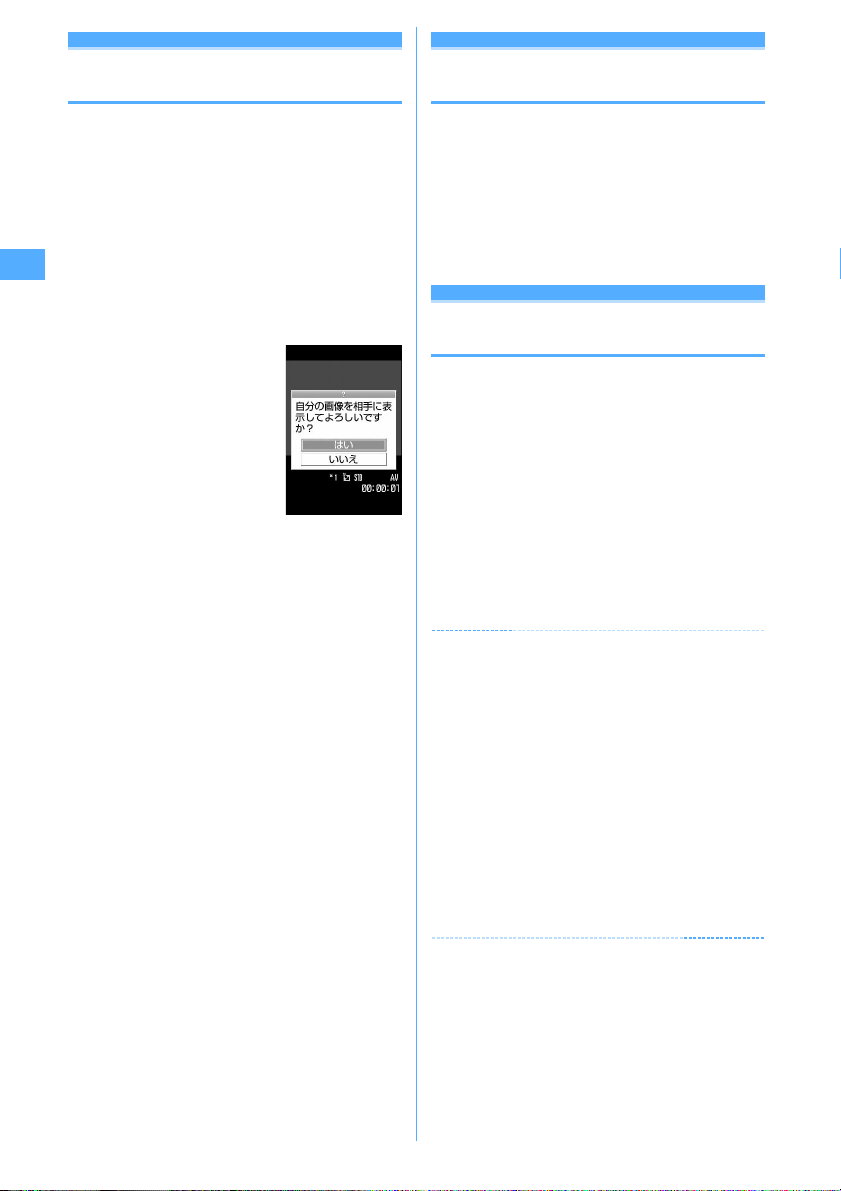
音声電話/テレビ電話を切り替えて 電話を受ける
音声電話をかけてきた相手がテレビ電話に切り替え
たときや、テレビ電話をかけてきた相手が音声電話
に切り替えたときには、対応する操作が必要です。
・ 切り替えは、発信側の端末からのみ操作できます。
・ テレビ電話や音声電話への切り替えに応じるには、
テレビ電話切替機能通知を開始しておく必要があ
ります。→P64
〈例〉テレビ電話への切り替えに応じる
音声電話中にテレビ電話への切り替え要
1
求を受ける
切り替え中は、電話を切り替える旨のガイダ
・
ンスが流れます。
「はい」
2
テレビ電話に切り替わり、相手にカメラ映像が
送信されます。
・「いいえ」を選択すると代替画像設定の標準画
像が送信されます。
・ テレビ電話に切り替わると、スピーカーホン
機能を利用した通話になります。
音声電話への切り替えに応じる:テレビ電話中
に音声電話への切り替え要求を受ける
・ 音声電話に切り替わるとスピーカーホン機能
は解除されます。
エニーキーアンサー設定
ダイヤルキーなどを押して電話に出 られるようにする
電話がかかってきたとき、n以外に0〜9、
g、*、#を押して電話に出られるようにする
かどうかを設定します。
・ 音声電話とプッシュトークに有効です。ただし、
通話中の着信に対しては無効です。
me[設定/NWサービス]
1
e53e1または2
通話中クローズ設定
FOMA端末を閉じて通話を切断/ 保留/継続するように設定する
・ 64Kデータ通信中、パケット通信中は動作しませ
ん。
・ プッシュトーク中クローズ設定→P72
me[設定/NWサービス]
1
e572e1〜3
切断:通話を終了します。
保留:通話を保留します。
通話継続(マイクミュート):通話を終了せず、
音声をミュート(消音)にします。ただし、
スピーカーホン機能を利用している場合は、
自分の声は相手には聞こえませんが、相手の
声がスピーカーから聞こえます。
✔お知らせ
次の場合は、FOMA端末を閉じても本設定に関わらず
・
通話は継続されます。
- 平型スイッチ付イヤホンマイク(別売)を接続中
- ハンズフリー対応機器接続中で、接続中の機器から音
を鳴らす設定にしているとき
- 伝言メモ録音または録画中
・「通話継続(マイクミュート)」にしてテレビ電話中に
FOMA端末を閉じたときは、相手には代替画像が送信
されます。送信していたフレームは解除されます。
・ 通話中音声メモ録音中または動画メモ録画中にFOMA
端末を閉じた場合も、本設定に従って動作します。「保
留」の場合、保留直前までに録音または録画していた
内容が保存されます。
・ 音声電話中に設定する場合は、mを押し「通話中ク
ローズ設定」を選択します。
電話/テレビ電話
56
Page 59

マルチアクセス中表示
通話中やパケット通信中の着信時に 優先して表示する画面を設定する
音声電話中にパソコンとつないだパケット通信の着
信があったときや、iモード中に音声電話がかかっ
てきたときに、どちらの画面を優先的に表示させる
かを設定します。
・ 画面の表示が切り替わっても、通話やパケット通
信は中断されません。
・ 音声電話中にiモードメールやメッセージR/F を
受信したときは、本設定に関わらず、音声電話中
の画面が優先して表示されます。
・ データ放送サイト表示中に音声電話を着信したと
きは、本設定に関わらず、音声電話着信画面が優
先して表示されます。→P257
me[設定/NWサービス]
1
e561e1〜3
設定なし:表示の優先を決めずに後から着信し
た方の画面を表示します。ただし、音声電話
中にパケット通信を着信したときは、音声電
話中の画面を表示します。
音声通話表示優先:音声電話中の画面を表示し
ます。
パケット通信表示優先:音声電話中はパケット
通信中の画面を、iモード中はiモード中の
※
を表示します。
画面
※ sを押すと画面切替メニューが表示され、
電話を受けられます。
電話/テレビ電話に出られないとき/出られなかったとき
応答保留
すぐに電話に出られないときに保留 にする
・ 応答保留中でも発信側には通話料金がかかります。
着信中にf
1
応答保留になり、相手に応答保留ガイダンスが
流れます。
テレビ電話の場合は、自分と相手にテレビ電話
応答保留画像が表示されます。
・ 通話中イルミネーションが「ON」の場合、イ
ルミネーションカラーの設定に従ってランプ
が点滅します。
応答保留ガイダンス設定
応答保留ガイダンスを設定する
自分の声を応答保留ガイダンスとして録音できます。
・ ガイダンスは1件、約10秒間録音できます。
・ 内蔵音には「ただいま電話に出ることができませ
ん。そのままお待ちになるか、しばらくたってか
らおかけ直しください。」と登録されています。
me[設定/NWサービス]
1
e1171e保留音欄を選択
e2
内蔵音のガイダンスに戻すときは1を押
・
し、操作3に進みます。
ガイダンスの編集欄の「録音」e 発信音
2
の後に応答保留ガイダンスを録音する
メッセージが表示された後、録音が開始されま
す。
録音できる時間の目安
・ 録音開始から約10秒後に終了音(ピーッ)が
鳴ります。
・ 録音を途中で停止するときはgを押します。
・ 録音したガイダンスを削除すると、内蔵音の
ガイダンスに戻ります。
・ 録音したガイダンスを確認するときは「再生」
を選択します。
p
3
電話に出られる状態になったらn
2
テレビ電話の場合はtを押しても電話に出
・
ることができます。aを押すと、相手には
代替画像が送信されます。
・ 応答保留中にfを押すか、相手が電話を切
ると、通話が終了します。
電話/テレビ電話
57
Page 60
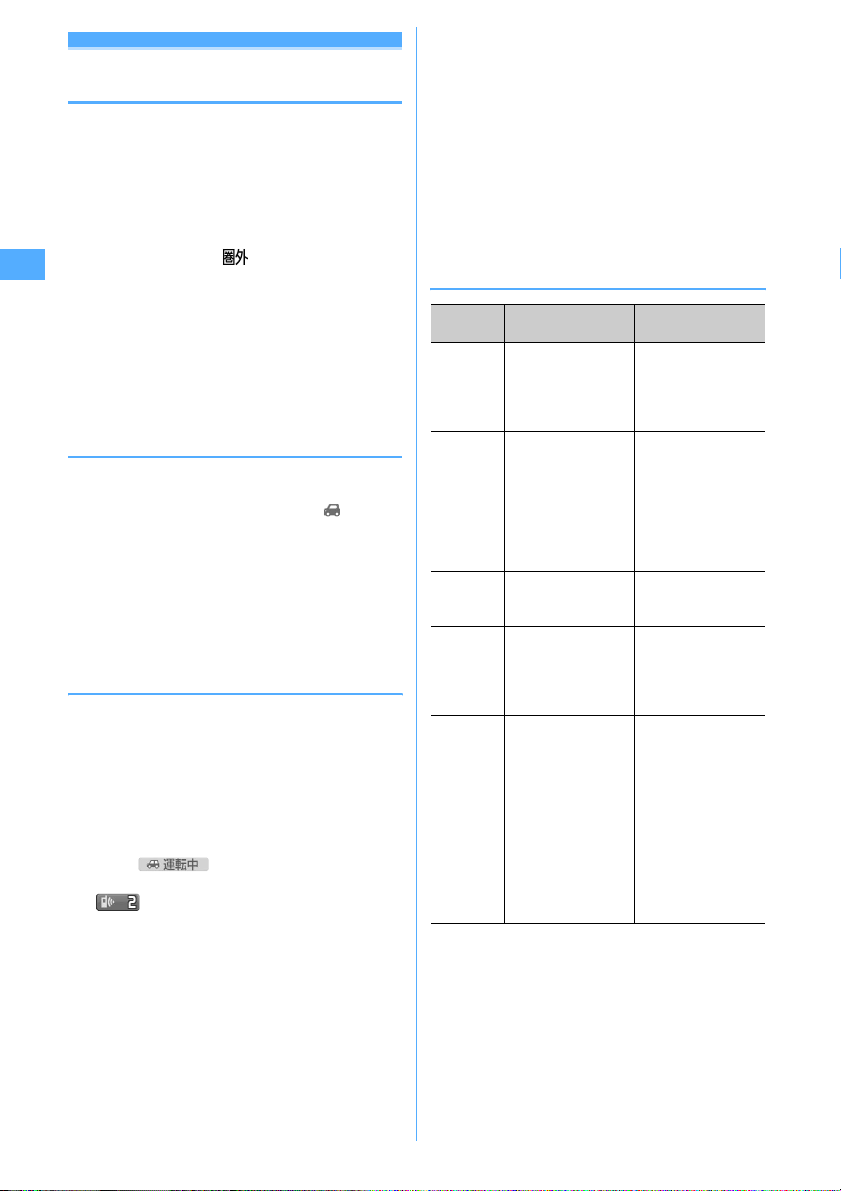
公共モード(ドライブモード)
公共モード(ドライブモード)を利 用する
公共モードは、公共性の高い場所でのマナーを重視
した自動応答サービスです。公共モードを設定する
と、電話をかけてきた相手に運転中もしくは通話を
控える必要のあるような場所(電車、バス、映画館
など)にいるため、電話に出られない旨のガイダン
スが流れ、切断されます。
・ 公共モードの設定や解除は、待受中のみできます。
ディスプレイ上部に「 」が表示されていると
きでも可能です。
・ 公共モード中でも、通常どおり電話をかけること
ができます。
・ マナーモード中、伝言メモ設定中でも、公共モー
ドが優先されます。
・ 公共モード中に緊急通報(110番、119番、
118番)を行うと、公共モードは解除されます。
◆ 公共モード(ドライブモード)を起動す
る
*(1秒以上)
1
公共モードが設定され、待受画面に が表示さ
れます。
着信時に「ただいま運転中もしくは携帯電話の
利用を控えなければならない場所にいるため、
電話に出られません。のちほどおかけ直しくだ
さい。」というガイダンスが流れます。
解除する:*(1秒以上)
❖公共モード(ドライブモード)を起動する
と
音声電話がかかってきたときは、相手に運転中もし
くは携帯電話の利用を控えなければならない場所に
いる旨のガイダンスが流れ、切断されます。テレビ
電話がかかってきたときは、相手に公共モードの映
像ガイダンスが表示され、切断されます。プッシュ
トークが着信したときは、相手に接続できなかった
旨のメッセージが表示され、切断されます。グルー
プ着信したときは、参加メンバーの画面にお客様の
状態を表す が表示されます。どの場合も、
お客様のFOMA端末は着信動作を行わず、待受画面
には (数字は件数)が表示され、不在着信とし
て記録されます。
・ 次の音が鳴りません。また、バイブレータやラン
プも動作しません。
- 電話やプッシュトークなどの着信音
- メールやメッセージR/Fなどの着信音
- お知らせタイマー、目覚まし、スケジュールア
ラームの音
- iアプリのサウンド
- 通話料金上限通知
- 電池アラーム音
- 充電開始/完了音
※
- GPS測位中の音
※ 通話料金上限通知を「ON」にし、アラームを
設定している場合でも、メッセージは表示され
ません。
・ GPSの位置提供の要求があっても、サービスごと
の利用設定が「毎回確認」の場合は、位置情報を
送信しません。
・ セキュリティランプ設定と開閉ロックを「ON」に
し、FOMA端末を閉じても、開閉ロックの状態を
ランプではお知らせしません。
・ iチャネルのテロップは表示されません。
❖ネットワークサービスと公共モード(ドラ
イブモード)中の着信動作
サービス名
留守番電話
サービス
転送でんわ
サービス
キャッチホン相手に公共モードの
迷惑電話ス
トップサー
ビス
番号通知お
願いサービ
ス
※ 留守番電話サービスまたは転送でんわサービスの呼出
時間が「0秒」の場合は、公共モードのガイダンスは
流れず、着信履歴には記録されません。
音声電話を着信した場合テレビ電話を着信し
相手に公共モードの
ガイダンスが流れ、
留守番電話サービス
センターに接続され
※
る
相手に公共モードの
ガイダンスが流れ、
転送先に転送され
※
る
相手に流れるガイダ
ンスの有無は、転送
でんわサービスの設
定に従う
ガイダンスが流れ切
断される
相手を着信拒否に登
録している場合、相
手に着信拒否のガイ
ダンスが流れ、切断
される
・ 相手が電話番号を
通知していない場
合は、相手に番号
通知お願いのガイ
ダンスが流れ切断
される
・ 相手が電話番号を
通知している場合
は、相手に公共
モードのガイダン
スが流れ切断され
る
た場合
相手に公共モードの
映像ガイダンスは表
示されずに、留守番
電話サービスセン
ターに接続される
相手に公共モードの
映像ガイダンスは表
示されずに、転送先
に転送される
転送先がテレビ電話
に対応していない電
話機の場合は切断さ
れる
相手に公共モードの
映像ガイダンスが表
示され切断される
相手を着信拒否に登
録している場合、相
手に着信拒否の映像
ガイダンスが表示さ
れ切断される
※
・ 相手が電話番号を
通知していない場
合は、相手に番号
通知お願いの映像
ガイダンスが表示
され切断される
・ 相手が電話番号を
通知している場合
は、公共モードの
映像ガイダンスが
表示され切断され
る
※
電話/テレビ電話
58
Page 61
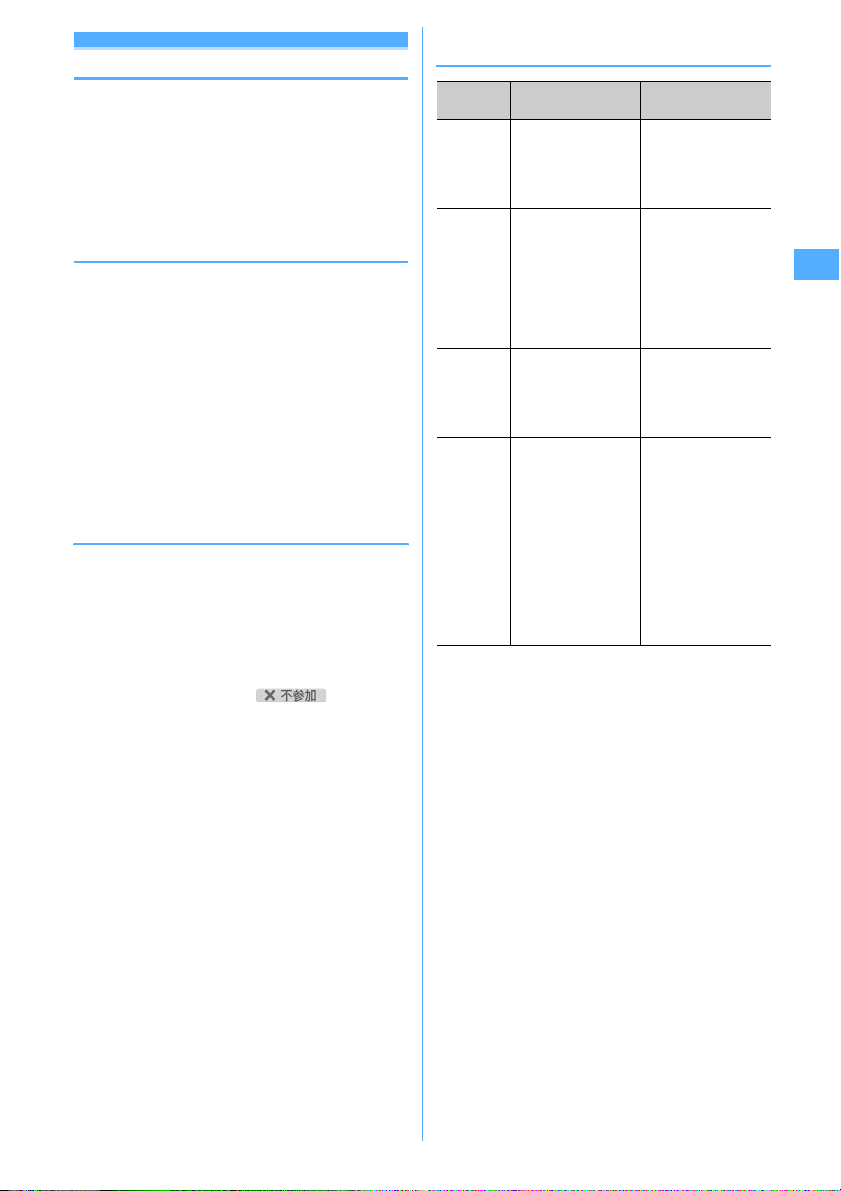
公共モード(電源OFF)
公共モード(電源OFF)を利用する
公共モード(電源OFF)は、公共性の高い場所での
マナーを重視した自動応答サービスです。公共モー
ド(電源OFF)を設定すると、電源を切っている間
の着信時に、電話をかけてきた相手に電源を切る必
要がある場所(病院、飛行機、電車の優先席付近な
ど)にいるため電話に出られない旨のガイダンスが
流れ、切断されます。
◆ 公共モード(電源OFF)を設定する
*25251en
1
公共モード(電源OFF)が設定されます(待受
画面上の変化はありません)。
公共モード(電源OFF)設定後、電源を切って
いる間の着信時に「ただいま携帯電話の電源を
切る必要がある場所にいるため、電話に出られ
ません。のちほどおかけ直しください。」という
ガイダンスが流れます。
解除する:*25250en
設定を確認する:
*25259en
❖公共モード(電源OFF)を起動すると
音声電話がかかってきたときは、相手に電源を切る
必要がある場所にいる旨のガイダンスが流れ、切断
されます。テレビ電話がかかってきたときは、相手
に公共モードの映像ガイダンスが表示され、切断さ
れます。プッシュトークが着信したときは、相手に
接続できなかった旨のメッセージが表示され、切断
されます。グループ着信したときは、参加メンバー
の画面にお客様の状態を表す が表示され
ます。
・「*25250」をダイヤルして公共モード(電源
OFF)を解除するまで設定は継続されます。電源
を入れるだけでは設定は解除されません。
・ サービスエリア外または電波が届かない所にいる
場合も、公共モード(電源OFF)のガイダンスが
流れます。
❖ネットワークサービスと公共モード(電源
OFF)中の着信動作
サービス名
留守番電話
サービス
転送でんわ
サービス
迷惑電話ス
トップサー
ビス
番号通知お
願いサービ
ス
※ 留守番電話サービスまたは転送でんわサービスの呼出
時間が「0秒」の場合は、公共モード(電源OFF)の
ガイダンスは流れません。
音声電話を着信した場合テレビ電話を着信し
相手に公共モード
(電源OFF)のガイ
ダンスが流れ、留守
番電話サービスセン
ターに接続される
相手に公共モード
(電源OFF)のガイ
ダンスが流れ、転送
先に転送される
相手に流れるガイダ
ンスの有無は、転送
でんわサービスの設
定に従う
相手を着信拒否に登
録している場合、相
手に着信拒否のガイ
ダンスが流れ切断さ
れる
※
※
・ 相手が電話番号を
通知していない場
合は、相手に番号
通知お願いのガイ
ダンスが流れ切断
される
・ 相手が電話番号を
通知している場合
は、相手に公共
モード(電源OFF)
のガイダンスが流
れ切断される
た場合
相手に公共モードの
映像ガイダンスは表
示されずに、留守番
電話サービスセン
ターに接続される
相手に公共モードの
映像ガイダンスは表
示されずに、転送先
に転送される
転送先がテレビ電話
に対応していない電
話機の場合は切断さ
れる
相手を着信拒否に登
録している場合、相
手に着信拒否の映像
ガイダンスが表示さ
れ切断される
・ 相手が電話番号を
通知していない場
合は、相手に番号
通知お願いの映像
ガイダンスが表示
され切断される
・ 相手が電話番号を
通知している場合
は、公共モード
(電源OFF)の映像
ガイダンスが表示
され切断される
電話/テレビ電話
59
Page 62
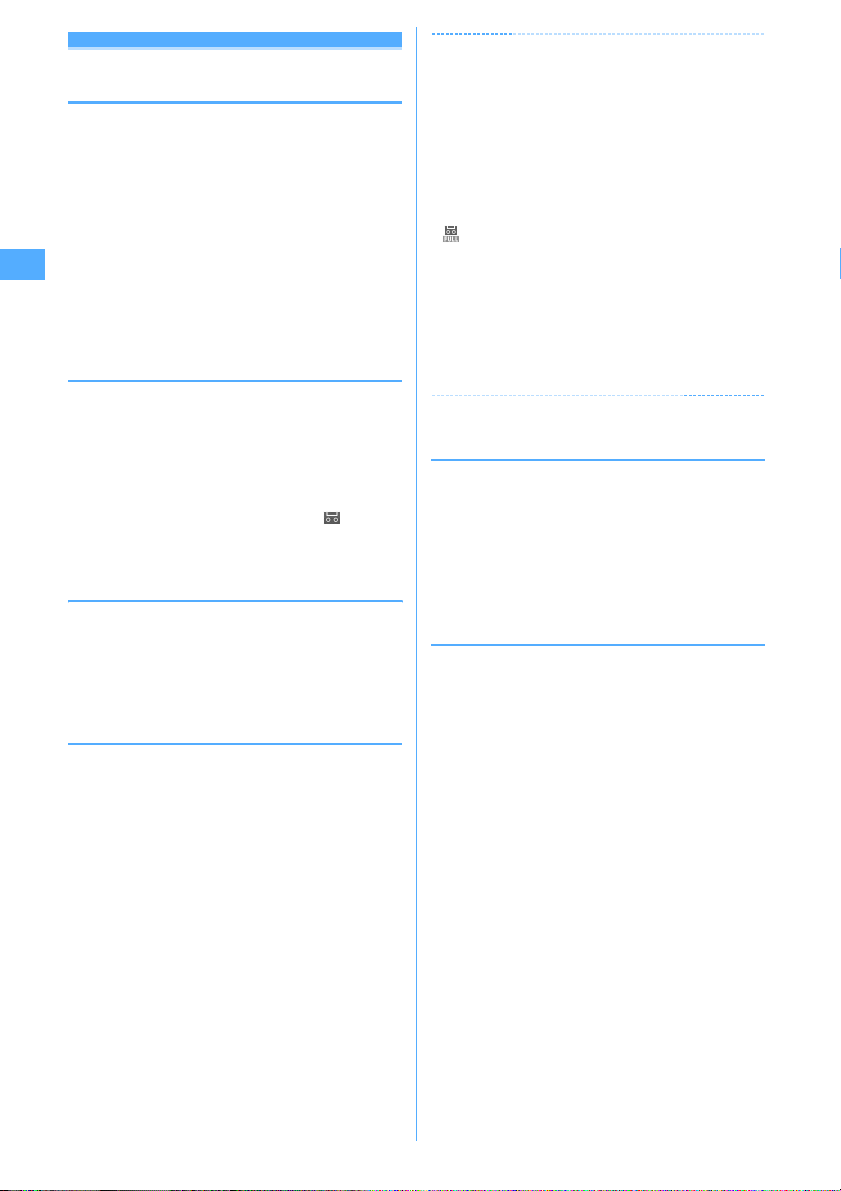
伝言メモ
電話に出られないときに用件を録音 /録画する
伝言メモを起動しておくと、電話に出られないとき
に応答ガイダンスが流れ、相手の用件が録音または
録画されます。
・ 音声電話とテレビ電話を合わせて最大4件、1件に
つき約30秒間録音または録画できます。
・ 2in1がONのときは、AナンバーとBナンバーに
着信した伝言メモを合わせて最大4件録音または録
画できます。AモードではAナンバーに着信した伝
言メモのみ、BモードではBナンバーに着信した伝
言メモのみ表示されます。デュアルモードのとき
はすべての伝言メモが表示されます。
・ プッシュトークの場合、伝言メモは動作しません。
◆ 伝言メモを起動する
MENU[電話帳/履歴]71
伝言メモを起動するかどうかを設定します。
・ FOMA端末を開いている状態で操作してください。
サイドキー[▲](1秒以上)
1
e1e1または2
伝言メモを起動すると、待受画面に が表示さ
れます。
❖クイック伝言メモで対応する〈クイック伝
言メモ〉
伝言メモを起動していなくても、着信中にサイド
キー[▲]を1秒以上押すと、その着信に限り伝言メ
モを1回だけ動作させられます。この操作は、伝言メ
モを開始に設定する操作ではありません。
◆ 伝言メモの起動中に電話がかかってくる
と
電話がかかってくる
1
伝言メモ応答時間設定で設定した応答時間が経
過すると、伝言メモガイダンス中画面が表示さ
れます。相手には伝言メモ応答ガイダンス設定
に従って応答ガイダンスが流れます。
相手のメッセージが録音または録画され
2
る
開始時と終了時に相手には確認音(ピーッ)
・
が鳴ります。また、開始時から約25秒後に終
了予告音(ピピッ)が鳴ります。
録音または録画が終了すると、電話が切
3
れる
✔お知らせ
応答ガイダンス中、伝言メモ録音または録画中でも
・
nを押すと電話に出ることができます。テレビ電話
の場合はtを押しても出られます。aを押すと、相
手には代替画像が送信されます。このとき、電話を受
けるまでの録音内容や録画内容は記録されません。
・ FOMA端末が圏外にいるときや電源が切れているとき
は、伝言メモは動作しません。留守番電話サービスを
ご利用ください。
・ 伝言メモが4件録音または録画されると、待受画面に
が表示され、伝言メモおよびクイック伝言メモは動
作しません。不要な伝言メモを削除してください。伝
言メモが動作しないときに留守番電話サービスまたは
転送でんわサービスを利用している場合は各サービス
が動作します。
・ オリジナルマナーモード中は、オリジナルマナーモー
ドの「伝言メモ」の設定に従います。→P92
・ 電波の状態により、伝言メモの録音内容が途切れたり、
録画画像が乱れたりする場合があります。
◆ 応答ガイダンスが始まるまでの時間を設
定する〈伝言メモ応答時間設定〉
MENU[電話帳/履歴]713
・ お買い上げ時は、「13秒」に設定されています。
サイドキー[▲](1秒以上)
1
e13e応答時間を入力
0〜120 秒の範囲で設定します。
・
◆ 応答ガイダンスを設定する〈伝言メモ応
答ガイダンス設定〉
MENU[電話帳/履歴]714
自分の声を応答ガイダンスとして録音できます。
・ ガイダンスは1件、約 10秒間録音できます。
・ 内蔵音には「ただいま電話に出ることができませ
ん。ピーッという発信音の後に30秒以内でメッ
セージをお話しください。」と登録されています。
サイドキー[▲](1秒以上)
1
e14e伝言メモ応答ガイダンス欄
を選択e2
内蔵音の応答ガイダンスに戻すときは1を
・
押し、操作3に進みます。
ガイダンスの編集欄の「録音」e発信音
2
の後に応答ガイダンスを録音する
メッセージが表示された後、録音が開始されま
す。
録音操作の補足説明→P57「応答保留ガイダン
スを設定する」操作2
p
3
電話/テレビ電話
60
Page 63
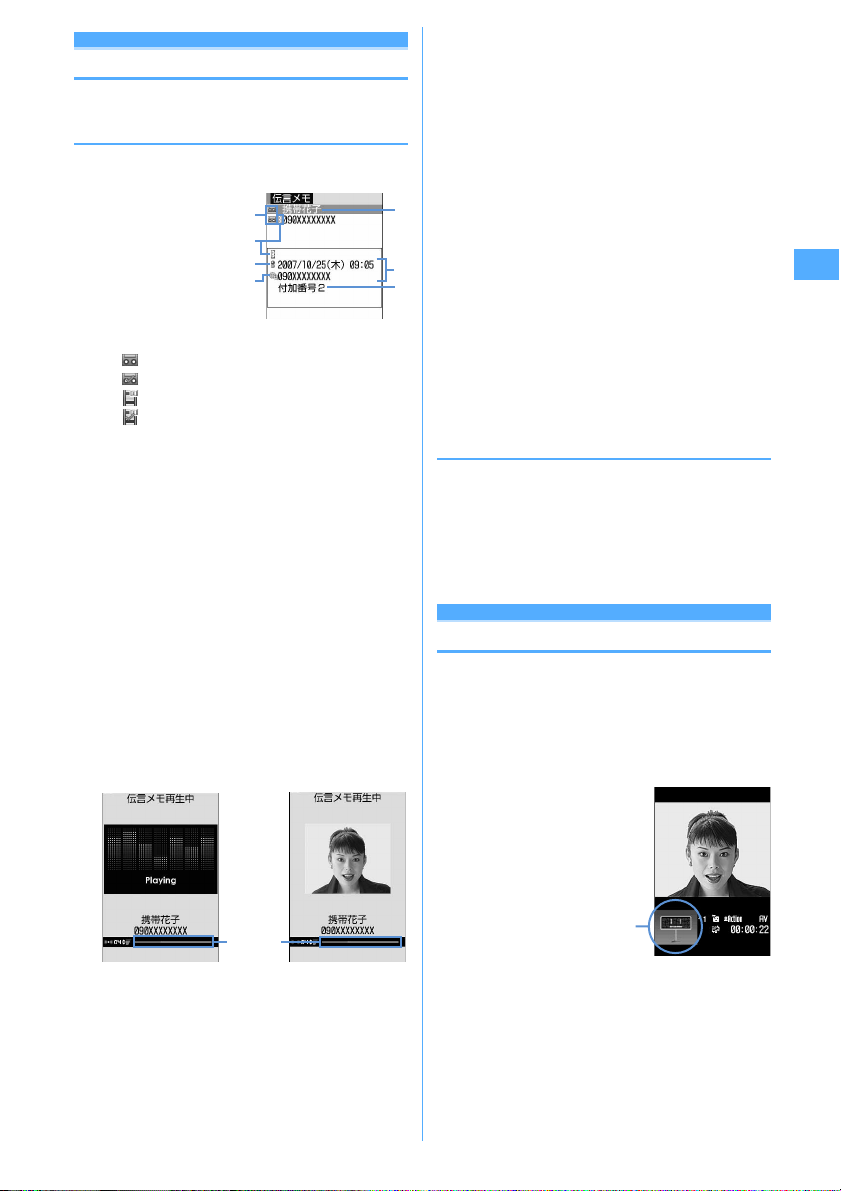
伝言メモを再生/削除する
MENU[電話帳/履歴]72
◆ 伝言メモを再生する
サイドキー[▲](1秒以上)e2
1
a
b
c
d
a 状態マーク
:音声電話伝言メモ(未再生)
:音声電話伝言メモ(再生済み)
:テレビ電話伝言メモ(未再生)
:テレビ電話伝言メモ(再生済み)
b Bナンバーへの着信(2in1がONでデュアル
モードの場合)
c 海外滞在時(GMT+09:00を除く)の着
※1
信
d 国際電話の着信
e 電話番号
f カーソル位置の相手の録音または録画の日時
(海外滞在時は滞在地の日時)、電話番号
g 着信したマルチナンバーの名称(マルチナン
※1 着信日時が記録されていないときなど、表
※2 国際電話の場合は、電話番号の前に「+」
伝言メモを選択
2
※2
合)/発信者番号非通知理由
/発信者番号非通知理由
バーを利用している場合)
/名前(電話帳に登録している場
示されない場合があります。
が表示されます。
※2
・ テレビ電話伝言メモ再生中はスピーカーホン
機能がONに設定されて再生されます。ス
ピーカーホン機能の切り替えはできません。
・ マナーモード中にテレビ電話伝言メモを再生
するときは、音声の再生確認画面が表示され
ます。「いいえ」を選択すると、消音で再生さ
れます。
電話をかける:相手にカーソルを合わせてn
e
f
g
またはt
・ m3を押すと、条件を設定して電話をか
けられます。→P51
電話帳に登録する:
a相手にカーソルを合わせてme4または
5e1または 2
・ 登録済みの電話帳データに追加するとき
は、登録先の電話帳データを選択します。
b名前やメールアドレスなどを登録
電話帳登録→P75、76
伝言メモを削除するかどうかを選択
3
◆ 伝言メモを削除する
サイドキー[▲](1秒以上)e2e伝
1
言メモにカーソルを合わせて
me2e1または2e「はい」
「全件削除」を選択した場合は、認証操作を行
・
います。
テレビ電話の設定
キャラ電を利用する
テレビ電話で通話するときに、カメラ映像の代わり
にキャラクタを送信します。
・ キャラ電の表示→P289
通話中にme421eフォルダ
1
を選択eキャラ電を選択
時間経過
音声電話伝言メモ
再生中
再生中は次の操作ができます。
・
j/サイドキー[▲▼]:音量調整
g:停止
n:スピーカーホン機能ON/OFFの切り
替え(音声電話伝言メモ再生中のみ)
の目安
テレビ電話伝言メモ
再生中
キャラ電
・
通話中に次の操作ができます。
1〜9、#:アクション
a:アクション一覧の表示
0:アクションの中止
電話/テレビ電話
61
Page 64

通話中に相手側に送信する映像につ いて設定する
通話中に目的に応じた操作を行う
1
自画像/代替画像を切り替える:t
・ 代替画像がキャラ電の場合、キャラ電が表示
できず標準画像が送信されることがあります。
インカメラ/アウトカメラを切り替える
a
・ お買い上げ時は、「インカメラ」に設定されて
います。
・ カメラを切り替えても、フレーム、撮影モー
ド、画像の明るさ/ちらつき調整の設定は保
持されます。
※2
ライトを点灯/消灯する
ライトを点灯すると、ランプが白色で点灯しま
す。
・ ディスプレイを回転させると、ライトの効果
が弱くなります。
・ 通話中の設定操作などによって、一時的にラ
ンプが消える場合があります。
表示倍率を切り替える〈ズーム〉
・ uを押すたびに以下の順で、dを押すと逆
の順で切り替わります。
インカメラ:標準→2倍
アウトカメラ:標準→2倍→4倍→6 倍→8 倍
→10倍→12倍→16倍
・ インカメラとアウトカメラを切り替えると、
ズームは解除されます。
映像に特殊な効果をかける〈撮影モード〉
me2e1〜 4
標準:標準的な映像
逆光:逆光になる被写体を撮影する
モノトーン:白黒にする
セピア:セピア調にする
映像の明るさを調整する
me31ehで調整ep
・ お買い上げ時は、「3段階目」に設定されてい
ます。
・ 5段階で調整できます。
ちらつきを調整する
me32e1〜 3
お使いの地域の電源周波数に合った設定に切り
替えると、ちらつきが抑えられる場合がありま
す。
・ お買い上げ時は、「自動」に設定されていま
す。
・ カメラ、バーコードリーダーのちらつき調整
の設定にも反映されます。
:a(1秒以上)
※1、※3
※1、※3
※1
:j
:
:
※1
※1
※1
映像にフレームを重ねる
me41eフレームを選択
:
・ 画像サイズが176×144以下のフレームのみ
選択できます。
・ インカメラ使用中は、ディスプレイに鏡像
(左右逆向きの像)が表示され、相手には正像
(正しい向きの像)が送信されます。アウトカ
メラ使用中は、ディスプレイの表示と同じ映
像が相手にも送信されます。
:
・ 解除するときはgを押します。
カメラオフ画像を送信する:me43
代替画像設定で設定した代替画像が送信されま
す。
・ 代替画像にキャラ電を設定している場合は、
標準画像が送信されます。
静止画を送信する:me44eフォルダ
を選択e静止画を選択
・ 画像サイズが176×144以下で、FOMA端末
外への出力ができる静止画のみ設定できます。
FOMA端末外への出力が禁止されている画像
→P304「表示項目と変更可否一覧」の
「ファイル制限」
・ 解除するときはgを押します。
※2
接写撮影に切り替える
約8〜 10cmのごく近い距離の映像を送信する
ときに映像のピントを合わせられます。
:me6
・ 解除するときは、m6を押します。
送信/受信画像の品質を設定する:
me8e1または 2e1〜3
標準:標準的な品質
動き優先:映像の動きがなめらかになり、画質
:
がやや粗くなる
画質優先:映像は細やかになり、動きがやや鈍
くなる
・ hを押しても、送信画質を切り替えられま
す。
※1 カメラ映像送信中のみ設定できます。
※2 アウトカメラ使用時のみ設定できます。
※3 通話終了後も設定内容は保持されます。
電話/テレビ電話
62
Page 65
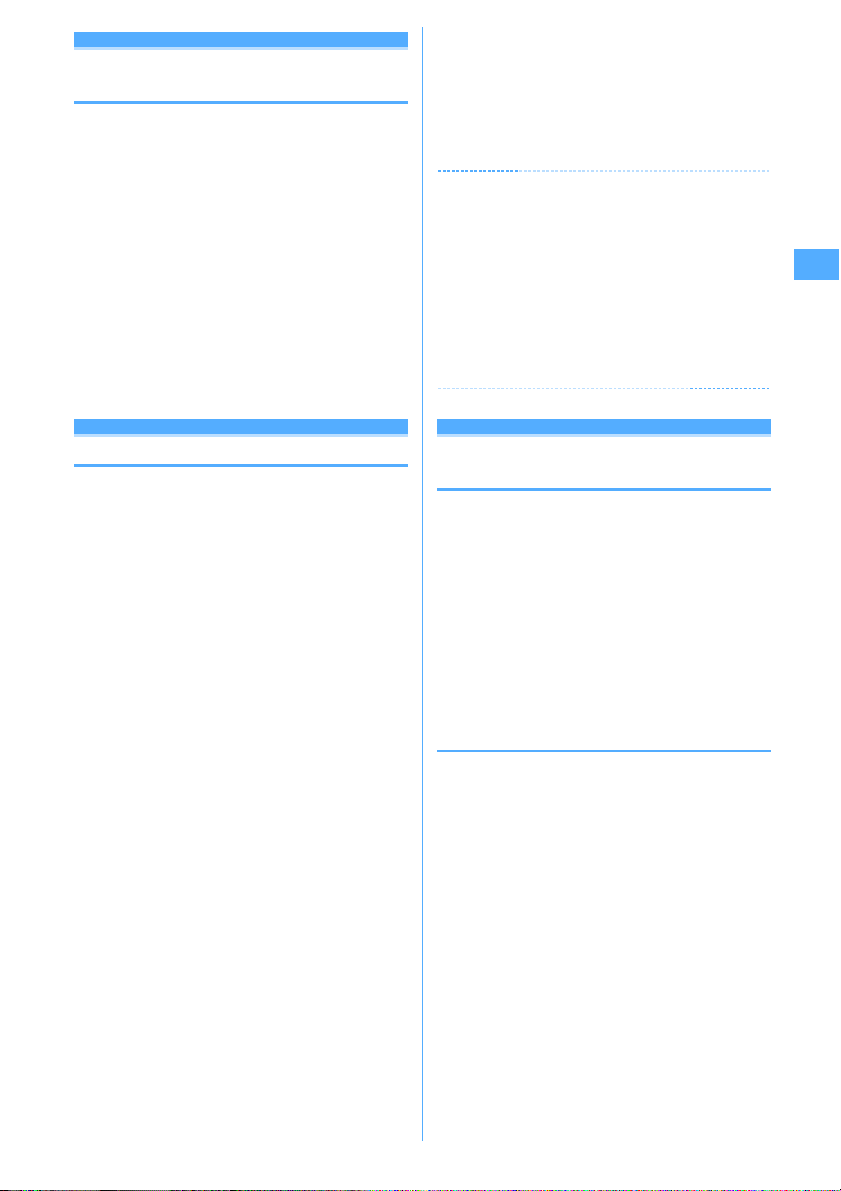
テレビ電話中の画面表示について設 定する
・ 通話終了後も設定内容は保持されます。
通話中に目的に応じた操作を行う
1
親子画面の表示を切り替える:p
・ お買い上げ時は、親画面が「相手画像」に、
子画面が「自画像」に設定されています。
親画面のサイズを変更する:p(1秒以上)
・ お買い上げ時は、「大」に設定されています。
・ 押すたびに大→中→小→大→
わります。
画面表示を設定する:me9e各項目を設
定ep
各項目設定→P63「テレビ電話の設定を変更す
る」
…
の順に切り替
照明設定:通話中のディスプレイの照明を設定
します。
・「端末設定に従う」にすると、ディスプレイ
の照明設定に従います。
スピーカーホン設定:テレビ電話がつながると
同時に、スピーカーホン機能を利用するかど
うかを設定します。
✔お知らせ
音声自動再発信が「ON」でも、相手やネットワークの
・
状況によって再発信が行われないことがあります。
・ 音声自動再発信を「ON」にし、パソコンとつないだパ
ケット通信中にテレビ電話を発信すると、再発信が行
われ音声電話に接続されます。音声電話中や64Kデー
タ通信中は、音声自動再発信が「ON」でも、テレビ電
話を発信できません。
・ 音声自動再発信が「ON」の場合、音声で再発信したと
きの通話料金はデジタル通信料ではなく音声通話料に
なります。
テレビ電話動作設定
テレビ電話の設定を変更する
テレビ電話がつながらなかったときの動作や、テレ
ビ電話中の画面、スピーカーホンについて設定しま
す。
・ 相手へのアクセスをより確実なものとするために、
音声自動再発信があります。「ON」にすると、テ
レビ電話をかけた相手がテレビ電話に対応してい
ない端末の場合や、デュアルネットワークサービ
スでmovaサービスを利用中の場合などでテレビ電
話を受けられないときなどに、音声電話に切り替
えて再発信します。ただし、ISDN同期64Kや
PIAFSのアクセスポイント、3G-324Mに対応し
ていないISDNのテレビ電話など(2007年10月
現在)、間違い電話をした場合は、このような動作
にならないことがあります。通話料金が発生する
場合もあるためご注意ください。
me[設定/NWサービス]
1
e613e各項目を設定 ep
音声自動再発信:テレビ電話がつながらなかっ
た場合、音声電話で再発信するかどうかを設
定します。
テレビ電話画面設定:通話中に「自画像」また
は「相手画像」のどちらか一方を表示するか、
「両方」を表示するかを設定します。
・「自画像」または「相手画像」にすると、子
画面表示は設定できません。
子画面表示:通話中の子画面に「自画像」と
「相手画像」のどちらを表示するかを設定しま
す。
画面サイズ設定:親画面の表示サイズを設定し
ます。
受信画質設定:相手から受信する画像の画質を
設定します。
テレビ電話画像選択
テレビ電話の代替画像や保留画像な どを設定する
MENU[設定/NWサービス]234
テレビ電話で相手に送信する代替画像、伝言メモ画
像、応答保留画像、通話中保留画像、動画メモ画像
を変更します。
・ 次の画像は設定できません。
- サイズが176
- アニメーション、パラパラマンガ
- JPEG形式、GIF形式以外の静止画
- FOMA端末外への出力が禁止されている画像→
P304「表示項目と変更可否一覧」の「ファイル
制限」
◆ 代替画像を設定する
〈例〉標準キャラ電を設定する
me[設定/NWサービス]
1
e615e1eイメージ表示
欄を選択
1
2
標準画像を設定する:2
その他のキャラ電を設定する:3eイメージ
一覧欄を選択eフォルダを選択eキャラ電を
選択
その他の静止画を設定する:4eイメージ一
覧欄を選択eフォルダを選択e静止画を選択
・ 相手には、選択した静止画に文字メッセージ
が重なって表示されます。
p
3
×144より大きい静止画
電話/テレビ電話
63
Page 66

◆ 伝言メモ録画中/応答保留/通話中保留
/動画メモ録画中の画像を変更する
me[設定/NWサービス]
1
e615e2〜5
イメージ表示欄を選択e1または
2
2ep
「イメージ」を選択した場合は、イメージ一覧
・
欄を選択し、画像を選択します。
・ 相手には、選択した静止画に文字メッセージ
が重なって表示されます。
✔お知らせ
代替画像に設定したキャラ電を削除した場合、代替画
・
像は標準キャラ電に戻ります。静止画、標準キャラ電
を削除した場合は標準画像になります。
・ 伝言メモ画像、応答保留画像、通話中保留画像、動画
メモ画像に設定した静止画を削除した場合は標準画像
に戻ります。
テレビ電話切替機能通知
音声電話とテレビ電話の切り替えに ついて設定する
音声電話とテレビ電話を切り替えて通話するには、
あらかじめテレビ電話切替機能通知を開始しておく
必要があります。テレビ電話切替機能通知とは、自
分の端末が音声電話とテレビ電話を切り替えられる
端末であることをネットワークに通知しておく機能
です。
・ 音声電話中やテレビ電話中は、テレビ電話切替機
能通知の設定を変更できません。
・ 圏外では設定の操作はできません。電波状態のよ
い所で操作してください。
・ お買い上げ時は、テレビ電話切替機能通知は開始
に設定されています。
me[設定/NWサービス]
1
e617
パケット通信中着信設定
パケット通信中着信設定を設定する
iモード中、データ放送サイト表示中、
Music&Videoチャネルの番組取得中にテレビ電話が
かかってきたときの応対方法を設定します。
me[設定/NWサービス]
1
e614e1〜4
テレビ電話優先:テレビ電話の着信画面が表示
され、電話に出るとiモード通信、データ放
送サイトの表示、Music&Videoチャネルの
番組取得が中断されます。テレビ電話を終了
すると、iモードの画面に戻ります。データ
放送サイト表示中は、ワンセグのタイムシフ
ト機能が動作します。Music&Videoチャネ
ルの番組取得は再開されます。
パケット通信優先:iモード通信、データ放送
サイトの表示、Music&Videoチャネルの番
組取得が継続され、着信履歴に記録されます。
留守番電話:留守番電話サービスセンターに接
続します。
転送でんわ:転送先へ転送します。
✔お知らせ
留守番電話サービスや転送でんわサービスを契約して
・
いない場合は、「留守番電話」または「転送でんわ」を
設定しても「パケット通信優先」の動作となります。
・ 留守番電話サービスまたは転送でんわサービスを開始
にし、呼出時間が「0秒」の場合は、本設定に関わらず
各サービスが動作します。着信履歴には記録されませ
ん。
2
電話/テレビ電話
64
1または2e「はい」
設定内容を確認するときは3を押し、「は
・
い」を選択します。
Page 67

テレビ電話使用機器設定
外部機器と接続してテレビ電話を使 用する
パソコンなどの外部機器とFOMA端末をUSBケーブ
ルで接続することで、外部機器からテレビ電話の発
着信操作ができます。
この機能を利用するためには、専用の外部機器、ま
たはパソコンにテレビ電話アプリケーションをイン
ストールし、さらにパソコン側にイヤホンマイクや
USB対応Webカメラなどの機器(市販品)を用意す
る必要があります。
・ FOMA端末が外部機器と接続されていないときは
利用できません。
・ テレビ電話アプリケーションの動作環境や設定、
操作方法については、外部機器の取扱説明書など
をご覧ください。
※ 本機能対応アプリケーションとして、「ドコモテ
レビ電話ソフト」をご利用いただけます。
ドコモテレビ電話ソフトホームページからダウン
ロードしてご利用ください。
(パソコンでのご利用環境など詳細については、
サポートホームページでご確認ください。)
http://videophonesoft.nttdocomo.co.jp/
基地局
FOMAテレビ電話
通信速度64K
me[設定/NWサービス]
1
e616e1または2
FOMA
ネットワーク
✔お知らせ
音声電話中は、外部機器からテレビ電話をかけられま
・
せん。
・ キャッチホンをご契約いただいていると、音声電話中
に外部機器からのテレビ電話の着信があった場合、不
在着信として記録されます。外部機器からのテレビ電
話中に音声電話、テレビ電話、64Kデータ通信の着信
があった場合も同様です。
電話/テレビ電話
65
Page 68

Page 69

プッシュトーク
プッシュトークとは ........................................................................................................... 68
プッシュトーク発信する ................................................................................................... 68
プッシュトーク着信する ................................................................................................... 70
プッシュトーク電話帳に登録する ................................................................................... 70
プッシュトーク電話帳から発信する ................................................................................ 70
プッシュトーク電話帳を削除する ................................................................................... 71
プッシュトークの発着信について設定する .................................................................... 71
67
Page 70

プッシュトークとは
プッシュトークキー(P)を押してプッシュトーク
電話帳を呼び出し、相手を選んで再びPを押すだけ
のかんたん操作で、複数の人(自分を含めて最大5
人)と通信することができます。Pを押す(発言す
る)ごとにプッシュトーク通信料が課金されます。
・ プッシュトークの詳細や対応機種については、ド
コモのホームページまたは『ご利用ガイドブック
(ネットワークサービス編)』をご覧ください。
❖プッシュトークプラス
自分も含め最大20人までとプッシュトーク通信がで
きるサービスです。ネットワーク上の共有電話帳を
利用したり、メンバーの状態を確認できたりするな
ど、より便利にプッシュトークをご利用いただけま
す。プッシュトークプラスをご利用いただくには別
途ご契約が必要です。
※ 操作方法などの詳細については、お申し込み時に
お渡しするご案内をご覧ください。
◆ 通信中画面の見かた
a
b
d
a発言者欄
表示なし:発言権が空き状態
電話番号/名前
定できなかった場合):メンバーが発言権を保持
している
「自分」:自分が発言している
b グループマーク、グループ名
グループ発信した発信者の画面にのみ表示
c参加メンバーリストのページ数
d参加メンバー
電話番号/名前
e参加メンバーの応答の状況
いるか電源が入っていない
※1 電話帳に登録している場合に表示されます。着
信時は着信/受信時動作設定に従います。
※2 3 人以上で通信している場合に表示されます。
※1
/「非通知」/ (発言者が特
※1
/「非通知」
※2
:呼出中
:呼出に応答し、参加中
※2
:応答がない/通信を終了/圏外に
※2
:公共モード(ドライブモード)中
プッシュトーク発信する
・ プッシュトーク発信の番号通知は、発信者番号通
知設定または電話帳データの発番号設定に従いま
す。
・ 番号通知方法の優先順位→P41
電話番号を入力
1
電話帳を利用する:pe電話帳検索eメン
バーにカーソルを合わせる
P
2
相手が応答すると信号音が鳴り、通信が開始さ
れます。
・ マナーモードやプッシュトークスピーカーホ
ン設定に関わらず、スピーカーホン機能を利
用して発信する場合は、Pを1 秒以上押しま
す。
発信ごとに発信者番号通知を設定する:
a me2
・ 電話帳から操作する場合は、m11
を押します。
b 発信方法欄を選択e3e番号通知欄を選
c
e
択e1〜3
c m
プッシュトークで会話する
3
n:スピーカーホン機能のON/OFFの切り
替え
j/サイドキー[▲▼]:受話音量調整(音量
設定の「受話音量」に反映)
・ FOMA端末を閉じると、マナーモードやプッ
シュトークスピーカーホン設定に関わらずス
ピーカーでの通信になります。背面ディスプ
レイには発言者が表示されます。
発言する:
a 発言者欄の空きを確認してPを押し続ける
発言権を取得すると発言権取得音が鳴り、発
言者欄に「自分」と表示されます。
・ 他のメンバーが発言中は、Pを押しても発
言権取得失敗音が鳴り、発言できません。
・ 発言権取得音が鳴った時点から発言者に
プッシュトーク通信料がかかります。
b Pを押したまま発言する
・ 1回の発言権を取得している時間には限り
があります。発言権を長く取得していると
発言権開放予告音が鳴り、その後発言権が
開放されます。
c 発言が終わったらPを離す
発言権開放音が鳴ります。
68
プッシュトーク
通信が終わったらf
4
Page 71

✔お知らせ
FOMA端末を開いている状態で発信してください。閉
・
じている状態では発信できません。
・ 通信中に一定時間発言権の取得者がいない場合、通信
は終了します。
・ プッシュトークでは、緊急通報(110番、119番、
118番)はできません。
・ クイックダイヤルを利用して発信するには、FOMA端
末電話帳のメモリ番号0 〜99 を入力してPを押しま
す。プッシュトーク電話帳に登録済みの場合はその電
話番号に、プッシュトーク電話帳に未登録の場合は電
話帳データの1件目の電話番号に発信します。
・ 発信者が電話番号を通知するとメンバー全員の電話番
号が通知され、全員に表示されます。通知しないと全
員が「非通知」になります。
・ iモード中に発信すると、iモードは切断されます。
・ 2in1を利用しているときは、Bナンバーではプッシュ
トークを利用できません。
・ 2in1がONのときに電話帳を利用する場合は、電話帳
2in1設定で「B」に設定したメンバーには発信できま
せん。
❖リダイヤル/着信履歴を利用する
リダイヤル一覧画面、詳細画面→P47
・
・ 着信履歴一覧画面、詳細画面→P47
プッシュトーク発信する:rまたはle メンバー
にカーソルを合わせてP
・ 発着信対象が複数のときは、複数のメンバーに一
斉発信します。→P71
グループ発着信からメンバーを選択して発信する:
a rまたはle該当するグループ発着信を選択
メンバー一覧が表示されます。
b pe発信しないメンバーを選択ePまたはt
FOMA端末電話帳に登録する:rまたはleメン
バーにカーソルを合わせてme4e1また
は2e名前やメールアドレスなどを登録
電話帳登録→P75
・ 登録済みの電話帳データに追加するときは、登録
先の電話帳データを選択します。
・ 登録後、プッシュトーク電話帳への登録確認画面
が表示されます。
プッシュトーク電話帳に登録する:rまたはle
メンバーにカーソルを合わせてme43e
「はい」
・ FOMA端末電話帳に登録していないと、プッシュ
トーク電話帳に登録できません。
グループとして登録する:rまたはle グループ
発着信にカーソルを合わせてme44eグ
ループ名を入力ep
・ プッシュトーク電話帳に登録していないと、グ
ループ登録できません。
✔お知らせ
グループ着信に応答しなかったり、グループ発着信し
・
た通信を切断した場合でも、他の参加メンバーが通信
を継続している間は、リダイヤル/着信履歴からの発
信によって参加できます。ただし、その通信が終了し
ている場合は、新規の発信となります。
◆ 通信中にメンバーを追加する
発信者は通信中に参加メンバーを追加できます。
・ 発信するメンバーの合計が4人になるまで、メン
バーは何度でも追加できます。既に4人に発信して
いる場合、参加していないメンバーを再度呼び出
すことはできますが、新規メンバーは追加できま
せん。
通信中にpe追加方法を選択
1
Pトーク電話帳参照:プッシュトーク電話帳の
メンバー一覧が表示されます。→P70
電話帳参照:電話帳検索優先設定に従って
FOMA端末電話帳が表示されます。
履歴参照:リダイヤル一覧が表示されます。
・ p:リダイヤル/着信履歴一覧の切り替え
直接入力:電話番号の入力画面が表示されます。
電話番号を入力しtを押すと発信されます。
メンバーにカーソルを合わせてt
2
相手が応答すると信号音が鳴ります。
・ FOMA端末電話帳またはFOMAカード電話帳
の電話帳一覧からメンバーを追加する場合は、
追加するメンバーを選択します。
・ リダイヤルまたは着信履歴の一覧画面でプッ
シュトークのグループ発着信からメンバーを
追加する場合は、該当するグループ発着信を
選択し、メンバー一覧でgを押します。追加
するメンバーを選択し、tを押します。詳
細画面でgを押しても追加できます。
✔お知らせ
メンバー追加非対応機種のメンバーも追加できます。
・
追加メンバーは参加メンバーの画面に表示されます。
ただし、メンバー追加非対応機種を利用している参加
メンバーには、追加メンバーは画面に表示されず、信
号音も鳴りません。また、メンバー追加非対応機種で
は、発信者からのメンバーの追加はできません。
・ 追加メンバーを選択中でもPを押して発言権を取得し
たり、開放したりできます。
・ 追加メンバーはリダイヤルや着信履歴には記録されま
せん。
プッシュトーク
69
Page 72

プッシュトーク着信する
・ プッシュトークは応答保留できません。
プッシュトークが着信する
1
着信音が鳴り、ランプが点灯または点滅します。
画面には、参加メンバーが一覧表示されます。
発信者には が表示されます。
j:着信音量調整
Pまたはn
2
信号音が鳴り、通信が開始されます。
・ gやダイヤルキーなどを押してもプッシュ
トークに応答できます(エニーキーアン
サー)。
・ fを押した場合や呼出時間内に応答しな
かった場合は、着信を切断します。グループ
着信の場合は、参加メンバーの画面には
・ FOMA端末を閉じているときは、マナーモー
ドやプッシュトークスピーカーホン設定に関
わらず、スピーカーでの通話になります。
プッシュトークで会話する
3
操作方法→P68「プッシュトーク発信する」操
作3
通信が終わったらf
4
他の参加メンバーには信号音が鳴り、画面には
が表示され、着信を切断します。
が表示されます。
❖FOMA端末電話帳から登録する
pe電話帳検索eメンバーにカーソル
1
を合わせてme33e「はい」
FOMA端末電話帳の詳細画面から登録する場
・
合は、電話番号を表示し、m43を押
して「はい」を選択します。
◆ グループに登録する
プッシュトーク電話帳に登録したメンバーをグルー
プに登録します。
・ グループは最大30件登録できます。
・ 1つのグループには、メンバーを最大19人登録で
きます。ただし、グループに5人以上のメンバーを
登録するとグループ一斉発信はできません。グ
ループ一斉発信するには、登録するメンバーを4人
以下にしてください。
Pep
1
登録済みのグループにメンバーを登録すると
・
きは、操作3に進みます。
aeグループ名を入力 ep
2
全角10(半角20)文字以内で入力します。
・
グループ名を変更する:グループにカーソルを
合わせてme3eグループ名を変更
ep
グループを選択eaeメンバーを選択
3
ep
プッシュトーク電話帳に登録する
MENU[電話帳/履歴]4
・ プッシュトーク電話帳に登録するには、FOMA端
末電話帳に電話番号を登録しておく必要がありま
す。
・ 2in1がONのときは、電話帳2in1設定で「B」に
した電話帳データの電話番号はプッシュトーク電
話帳に登録できません。
・ 最大1000件登録できます(登録内容により、少
なくなる場合があります)。
Peae「電話帳参照」
1
FOMA端末電話帳に登録していない電話番号
・
を登録する場合は、「直接入力」を選択しま
す。
電話帳登録→P75
電話帳検索eメンバーを選択e「はい」
2
プッシュトーク
70
プッシュトーク電話帳から発信する
・ 発信するメンバーを4人まで選択できます。
◆ メンバー一覧から発信する
P
1
a
b
メンバー一覧画面
Page 73

a FOMA端末電話帳に登録している名前
・ メンバー一覧の電話帳データは次のフリガ
ナ順に表示されます。
50音順→アルファベット順→数字→空白で
始まるもの→記号→フリガナなし
ダイヤルキーの割り当て→P78
b カーソル位置のメンバーの電話番号
メンバーを選択
2
発信するメンバーだけを表示する場合は、
・
m1を押します。
◆ プッシュトークプラスを利用してプッ
シュトーク発信する
・ プッシュトークプラスをご利用いただくには、ご
契約が必要です。→P68
Peme6
1
ネットワークに接続します。
プッシュトーク電話帳を削除する
Pまたはt
3
メンバーが1人でも応答すると信号音が鳴り、
通信が開始されます。
・ m4を押すと、発信ごとに発信者番号通
知を設定できます。→P68
プッシュトークで会話する
4
操作方法→P68「プッシュトーク発信する」操
作3
通信が終わったらf
5
他の参加メンバーには信号音が鳴り、画面には
◆ グループから発信する
Pepeグループを選択
1
・
発信しないメンバーを選択
2
・
Pまたはt
3
メンバーが1人でも応答すると信号音が鳴り、
通信が開始されます。
プッシュトークで会話する
4
操作方法→P68「プッシュトーク発信する」操
作3
通信が終わったらf
5
他の参加メンバーには信号音が鳴り、画面には
が表示されます。
グループ一斉発信をするときは、発信するグ
ループにカーソルを合わせて、操作3に進み
ます。
発信するメンバーだけを表示する場合は、
m1を押します。
が表示されます。
〈例〉1件削除する
Peメンバーにカーソルを合わせて
1
me3e「はい」
FOMA端末電話帳からの削除確認画面が表示さ
れます。
グループを削除する:Pepeグループに
カーソルを合わせてme2e「はい」
グループからメンバーを削除する:Pepe
グループを選択eメンバーにカーソルを合わ
せてme3e「はい」
✔お知らせ
グループを削除したり、グループからメンバーを削除
・
したりしても、プッシュトーク電話帳やFOMA端末電
話帳からは削除されません。
プッシュトークの発着信について設 定する
◆ 着信音を鳴らす時間を設定する〈プッ
シュトーク呼出時間設定〉
プッシュトークの着信があったときに、着信音やバ
イブレータなどによる呼出動作を続ける時間を設定
します。呼出時間内に応答しなかったときは、呼出
が終了し、不在着信として記録されます。
・ プッシュトーク自動応答設定が「自動応答あり」
の場合、本機能は設定できません。
me[設定/NWサービス]
1
e622e呼出時間を入力 ep
1〜60 秒の範囲で設定します。
・
プッシュトーク
71
Page 74
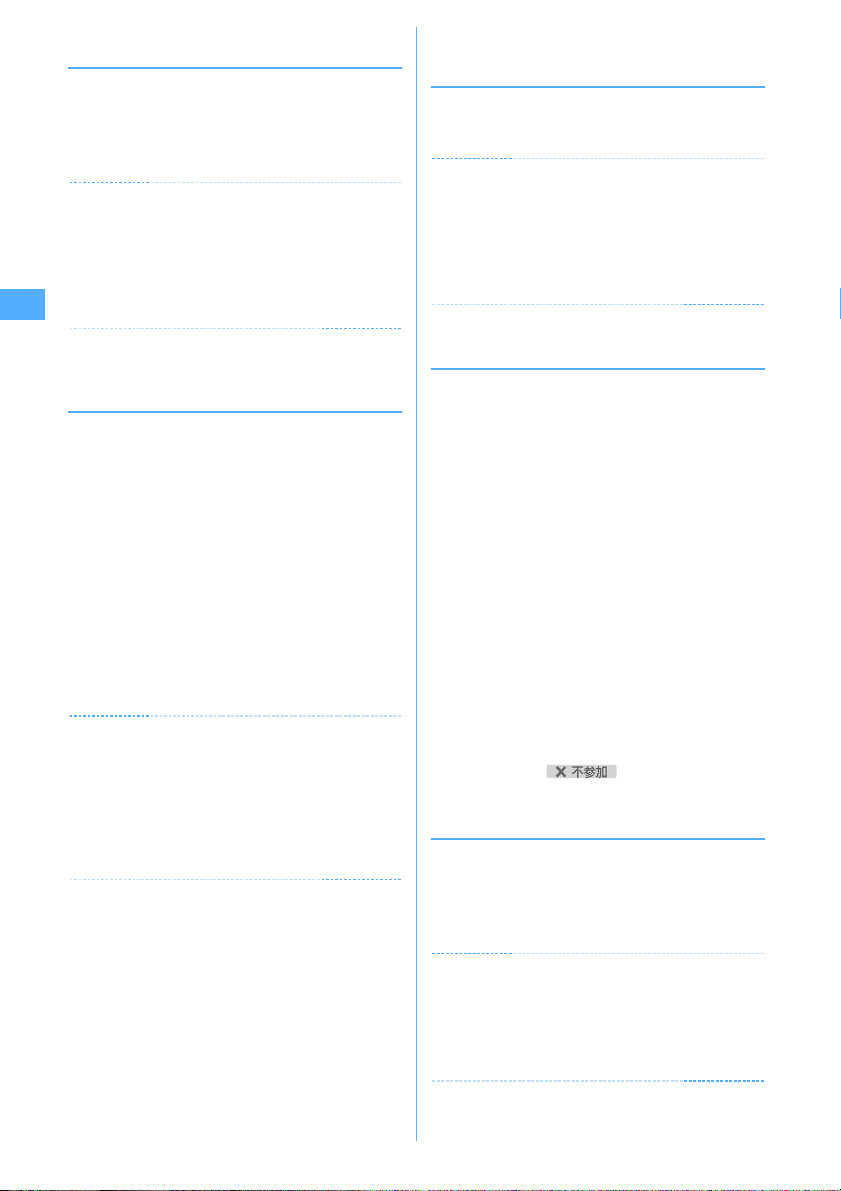
◆ 自動応答するかどうかを設定する〈プッ
シュトーク自動応答設定〉
・「自動応答あり」の場合、プッシュトークの着信と
ともに信号音が鳴って自動応答します。
me[設定/NWサービス]
1
e623e1または2
✔お知らせ
マナーモード中は、「自動応答あり」にしていても本機
・
能は動作しません。
・ 平型スイッチ付イヤホンマイク(別売)や車載ハンズ
フリーキット01(別売)を接続しているときは、Pを
操作しながら接続した機器を使って音声をやりとりし
ます。
◆ 通信中に音声電話がかかってきたときの
応対を設定する〈プッシュトーク中着信
設定〉
me[設定/NWサービス]
1
e624e1〜4
通常着信:音声着信画面が表示されます。n
を押すと通信を切断して音声電話に応答しま
す。fを押すと通信を切断し、音声着信画
面の表示を継続します。
着信拒否:音声電話が切れます。
留守番電話:留守番電話サービスセンターに接
続します。
転送でんわ:転送先へ転送します。
・ 留守番電話サービスや転送でんわサービスが
未契約の場合は、「留守番電話」または「転送
でんわ」を設定しても「通常着信」の動作と
なります。
✔お知らせ
本設定がいずれの場合でも、着信履歴に記録されます。
・
・ 留守番電話サービスまたは転送でんわサービスを開始
にし、呼出時間が「0秒」の場合は、本設定に関わらず
各サービスが動作します。着信履歴には記録されませ
ん。
・ 通信中に設定する場合は、mを押し「プッシュトーク
中着信設定」を選択します。
◆ FOMA端末を閉じて通信を終了/継続す
るように設定する〈プッシュトーク中ク
ローズ設定〉
me[設定/NWサービス]
1
e625e1または2
✔お知らせ
平型スイッチ付イヤホンマイク(別売)や車載ハンズ
・
フリーキット01(別売)を接続しているときは、
FOMA端末を閉じても本設定に関わらず通信を継続し
ます。
・ 通信中に設定する場合は、mを押し「プッシュトーク
中クローズ設定」を選択します。
◆ iモード中プッシュトーク着信を設定す
る〈iモード中プッシュトーク着信〉
MENU[iモード]84
iモード中、データ放送サイト表示中、
Music&Videoチャネルの番組取得中にプッシュトー
クが着信したときの応対方法を設定します。
me[設定/NWサービス]
1
e626e1または2
プッシュトーク着信優先:iモード通信、デー
タ放送サイトの表示、Music&Videoチャネ
ルの番組取得が中断され、プッシュトークの
着信画面が表示されます。通信を終了すると、
iモードの画面に戻ります。データ放送サイ
ト表示中は、ワンセグのタイムシフト機能が
動作します。Music&Videoチャネルの番組
取得は再開されます。
iモード優先:i モード通信、データ放送サイ
トの表示、Music&Videoチャネルの番組取
得が継続され、着信履歴にも記録されません。
相手には接続不可のメッセージが表示されま
す。グループ着信したときは、参加メンバー
の画面には が表示されます。
◆ スピーカーホン機能を利用する〈プッ
シュトークスピーカーホン設定〉
・ FOMA端末を開いているときのプッシュトーク発
着信に有効です。
me[設定/NWサービス]
1
e627e1または2
72
プッシュトーク
✔お知らせ
マナーモード中は本設定に関わらず受話口からの通信
・
になります。
・ プッシュトーク自動応答設定が「自動応答あり」のと
きに自動応答した場合は、本設定に関わらずスピー
カーでの通信になります。
Page 75

電話帳
FOMA 端末で使用できる電話帳について ....................................................................... 74
FOMA 端末電話帳に登録する ........................................................................
電話帳データごとに着信動作を設定する ............................................
FOMA カード電話帳に登録する ..............................................
グループについて設定する .........................................................................
電話帳から電話をかける .................................................................................
電話帳を修正する .............................................................................................
電話帳をコピーする ........................................................................................................... 81
電話帳を削除する .............................................................................................
電話帳に各種機能を設定する ........................................................................................... 81
他人に見られたくない電話帳を守る ....................................................
電話帳の登録件数を確認する .....................................................................
少ないキー操作で電話をかける ...........................................................
電話帳をお預かりセンターに保存(復元・更新)する ...........
FOMA カード電話帳登録 76
電話帳お預かりサービス 83
電話帳登録 75
電話帳別着信設定 76
グループ設定 77
電話帳検索 77
電話帳修正 80
電話帳削除 81
シークレット属性 82
登録件数確認 82
クイックダイヤル 83
73
Page 76
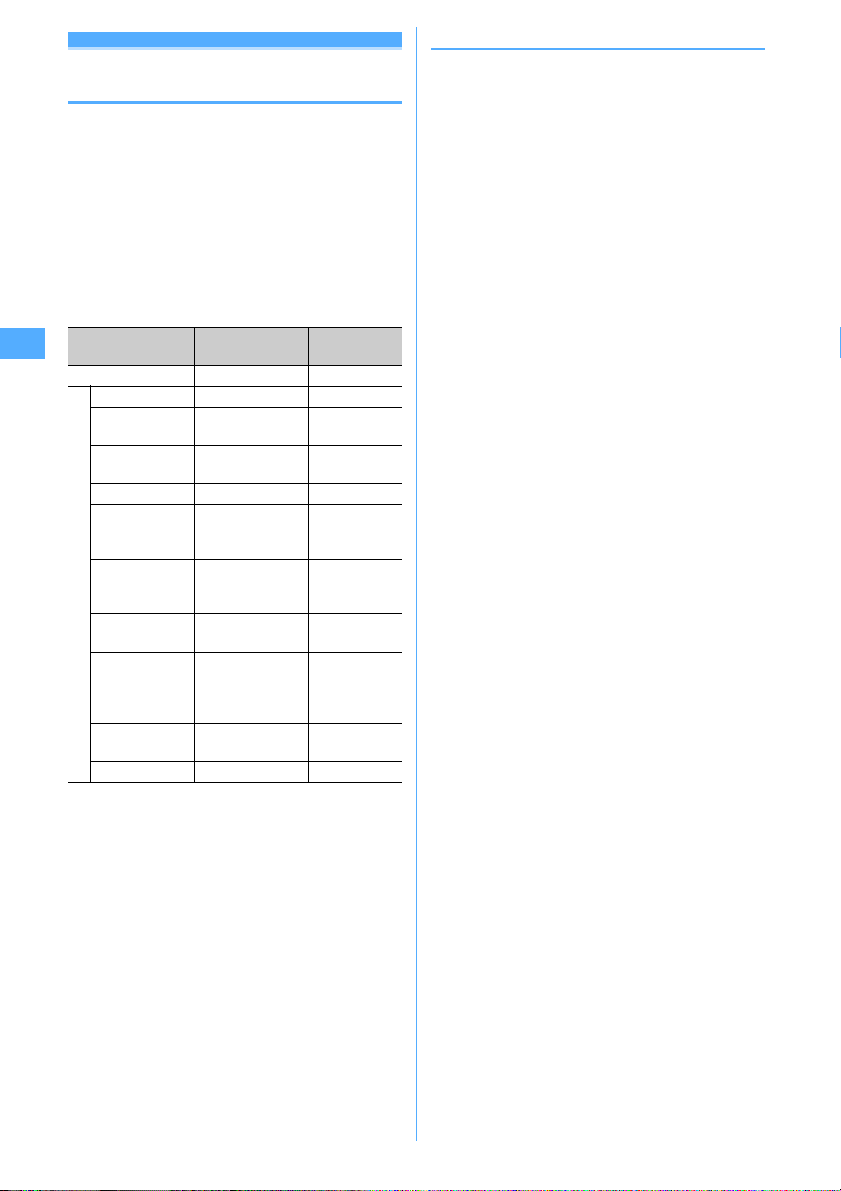
FOMA端末で使用できる電話帳に ついて
F905iでは、FOMA端末電話帳とFOMAカード電話
帳を利用できます。これらの電話帳からは、音声電
話やテレビ電話、プッシュトークの発信や、メール、
SMSの送信などが行えます。
F905iには、この他プッシュトーク専用のプッシュ
トーク電話帳があります。
・ プッシュトーク電話帳→P70「プッシュトーク電
話帳に登録する」
・ FOMA端末電話帳とFOMAカード電話帳の登録内
容は次のとおりです。
○:可 ×:不可
※1
※1
FOMAカード
電話帳
最大50件
×
全角10(半角
21)文字
25)文字
×
「グループな
し」および10
グループ
1人につき1番
号
×
1人につき1ア
ドレス
×
項 目 FOMA端末電話帳
電話帳登録件数 最大 1000件
登
メモリ番号 ○
録
名前 全角16(半角
内
容
フリガナ 半角32文字 全角12(半角
画像・動画 1人につき1件
グループ 「グループなし」
電話番号 1人につき5番号、
電話番号
アイコン
メールアドレス 1人につき5アド
メールアドレス
アイコン
その他の設定
※1 実際に登録できる件数は、各電話帳データの登録内
容により少なくなる場合があります。
※2 設定できる項目は誕生日、テキストメモ、郵便番号
/住所、位置情報、会社名、役職名、URLです。
32)文字
および30グルー
プ
電話帳全体で最大
3005番号
レス、電話帳全体
で最大3005アド
※1
レス
※2
○
○
○ ×
・ お客様のFOMAカードを他のFOMA端末に挿入し
ても、FOMAカード内の電話帳データを利用でき
ます。
◆ 名前の表示について
FOMA端末電話帳、FOMAカード電話帳に登録した
相手に電話発信を行うと、電話帳に登録している名
前と電話番号が発信中、呼出中、通話中の画面に表
示されます。着信した場合は、着信/受信時動作設
定に従います。
電話帳に登録している名前は、発着信情報を記録し
ているリダイヤルや着信履歴、電話帳を検索せずに
電話番号やメールアドレスを直接入力した場合、伝
言メモ、通話中音声メモ、受信メールの発信元、送
信/未送信メールの宛先、セレクトメニューの人物
などにも表示されます。
2in1がONでAモードのときは、電話帳2in1設定で
「B」にした電話帳データの名前は表示されません。
また、Bモードのときは、電話帳2in1設定で「A」
にした電話帳データの名前は表示されません。
・ FOMA端末電話帳に同じ電話番号やメールアドレ
スで名前が異なる電話帳を登録している場合、最
初に登録した電話帳の名前が表示されます。
・ FOMA端末電話帳とFOMAカード電話帳に、同じ
電話番号やメールアドレスで名前が異なる電話帳
を登録している場合、FOMA端末電話帳に登録し
ている名前が表示されます。
・ メールを受信した際、発信元のメールアドレスと
電話帳に登録しているメールアドレスが@以降の
ドメイン名も含めて完全に一致すると、電話帳に
登録している名前が表示されます。ただし、発信
元がiモード端末の場合は、ドメイン名
(@docomo.ne.jp)を省略してメールアドレスを
電話帳に登録しても、電話帳に登録している名前
が表示されます。メールアドレスが「携帯電話番
号@docomo.ne.jp」の場合は、
「@docomo.ne.jp」を省略して電話帳に登録して
ください。
・ SMSを受信した際、電話帳に登録している電話番
号が一致した場合は電話帳に登録している名前が
表示されます。
・ GPSの位置提供の要求を受けた場合、要求者IDが
電話帳に登録している電話番号またはメールアド
レスと一致した場合は、要求者名に電話帳に登録
している名前が表示されます。
電話帳
74
Page 77
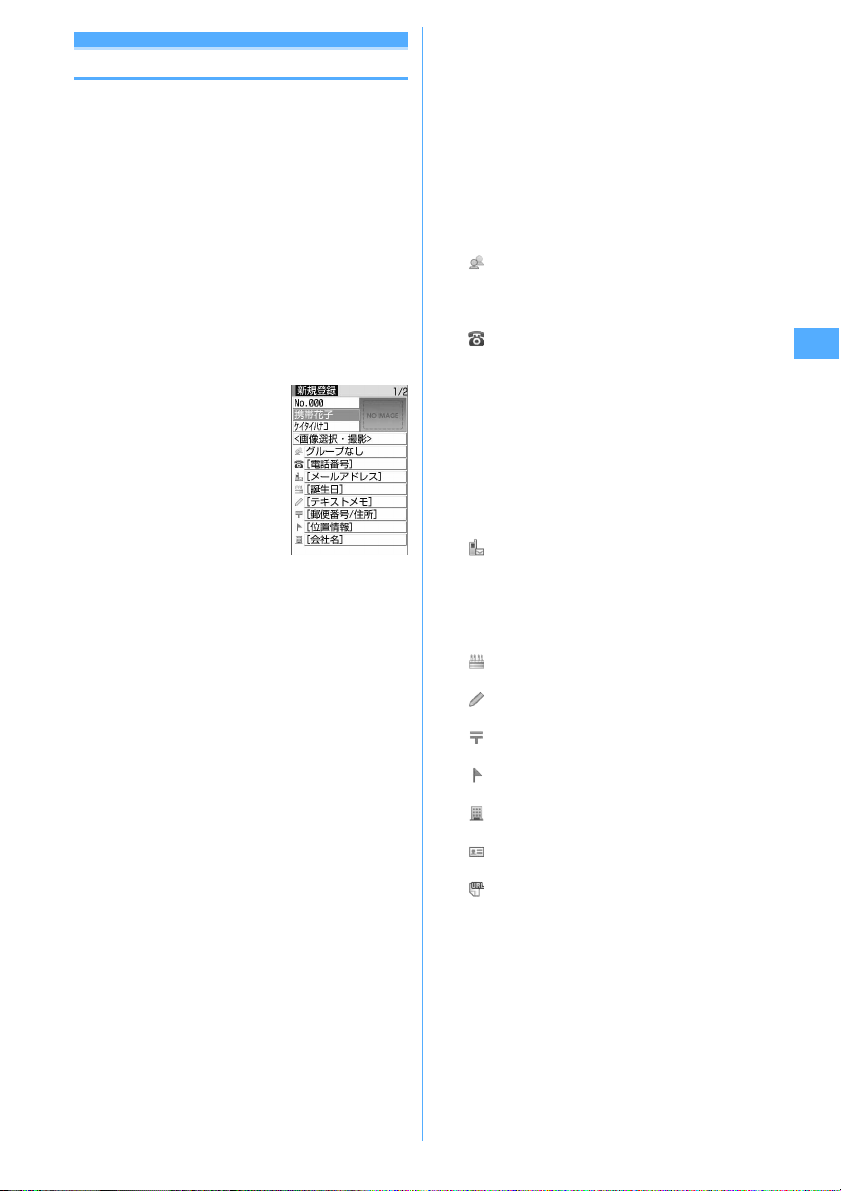
電話帳登録
FOMA端末電話帳に登録する
電話番号やメールアドレスなどをFOMA端末電話帳
に登録します。
・ ドコモショップなどの窓口で機種変更時など新機
種へ登録内容をコピーする際は、仕様によっては
FOMA端末にコピーできない場合もありますので、
あらかじめご了承ください。
・ 発着信動作の優先順位→P96
・ 最大登録件数→P74
me[電話帳/履歴]e2
1
名前を入力
2
全角16(半角32)文字以内で入力します。
・
各項目を設定ep
3
メモリ番号(No.000〜999):最も小さい空
きメモリ番号が割り当てられます。
・ メモリ番号に登録済みの番号を指定すると、
登録時に上書き確認画面が表示されます。
上書きしないときは「新規登録」を選択し、
他のメモリ番号を指定してください。
・ 100の位や10の位の頭の0は省略できま
す。
フリガナ:入力した名前のフリガナが入力され
ています。
・ 半角32文字以内で入力します。
・ 名前を修正してもフリガナには反映されま
せん。
画像選択・撮影:発着信時または電話帳データ
確認時に表示する画像や動画/iモーション
を設定します。着信時は、登録相手が電話番
号を通知してきた場合に表示されます。
画像を設定する:1eフォルダを選択e
画像を選択
画像のフォルダや一覧の見かた→P278
・ 縦横(横縦)のサイズが864×480より大
きい画像を選択すると、画像の縮小確認画
面が表示されます。
・ パラパラマンガは最初のコマが表示されま
す。
カメラで静止画を撮影して設定する:2e
静止画を撮影eg
・ 撮影する静止画のサイズは電話帳用
×72)に設定されます。
(96
動画/iモーションを設定する:3eフォ
ルダを選択e動画/ iモーションを選択
動画/iモーションのフォルダや一覧の見か
た→P283
・ 映像のみの動画/iモーションが設定でき
ます。
・ 電話発信時は動作しません。
カメラで動画を撮影して設定する:4e動
画を撮影eg
・ 撮影する動画のサイズはQCIF
×144)に設定されます。音声は録
(176
音されません。
グループ:新規登録時は「グループなし」に
設定されています。aを押すとグループを
追加できます。
グループの追加→P77
電話番号:26桁以内で入力し、アイコンを
選択します。
・ 1人につき最大5番号登録できます。1件目
の電話番号を登録すると、追加登録する項
目が表示されます。
・ ポーズ(「P」)、タイマー(「T」)、「+」、
「#」、サブアドレスの区切り(「*」)を登
録できます。
・「186」または「184」を付けて登録する
と、SMS作成時の宛先に選択しても送信で
きません。
メールアドレス:半角50文字以内で入力し、
アイコンを選択します。
・ 1人につき最大5アドレス登録できます。1
件目のメールアドレスを登録すると、追加
登録する項目が表示されます。
シークレットコード設定→P82
誕生日:誕生日設定を「ON」にして誕生日
を入力します。
テキストメモ:全角100(半角200)文字
以内で入力します。
郵便番号/住所:郵便番号は7桁、住所は全
角100(半角200)文字以内で入力します。
位置情報:現在地や位置履歴などから位置情
報を付加します。→P241
会社名:全角50(半角100)文字以内で入
力します。
役職名:全角50(半角100)文字以内で入
力します。
URL:半角256文字以内で入力します。
電話帳
75
Page 78
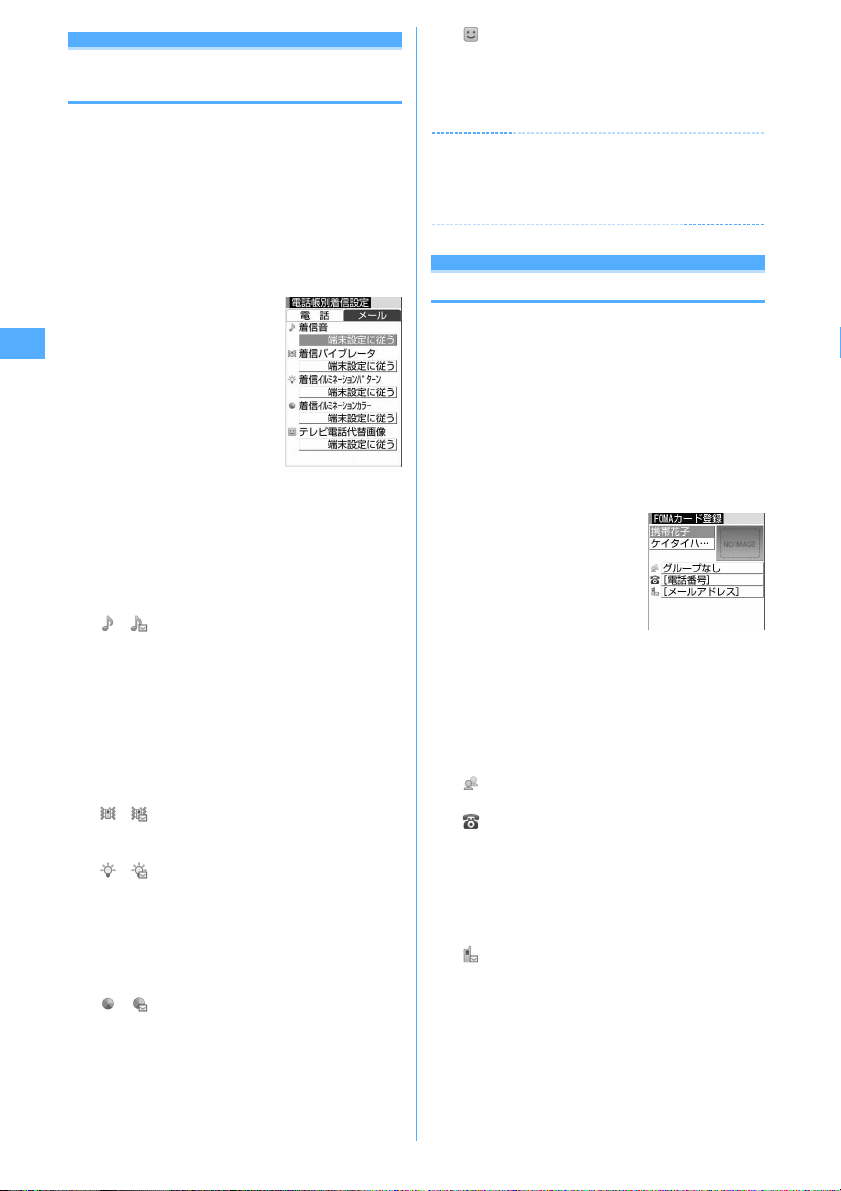
電話帳別着信設定
電話帳データごとに着信動作を設定 する
FOMA端末電話帳の電話帳データごとに音声電話と
テレビ電話、またはメールの着信音やイルミネー
ションなどを設定できます。
・ 着信動作の優先順位→P88、89、102
pe電話帳検索e設定する電話帳デー
1
タにカーソルを合わせて
me32e各項目を設定 ep
h:電話とメールの着信設定画面の切り替え
電話着信設定画面
・「グループなし」で登録すると、すべての項目
は「端末設定に従う」に設定されています。
グループを選択した場合、テレビ電話代替画
像は「端末設定に従う」に、それ以外の項目
は「グループ設定に従う」に設定されていま
す。
/ 着信音:「着モーションを選択」「メロ
ディを選択」「ミュージックを選択」のいずれ
かを選択した場合は、着信音を選択します。
・ 動画/iモーションとミュージックは詳細
情報の着信音設定が「可」の場合のみ着信
音に設定できます。
・「端末設定に従う」にすると、電話着信音、
テレビ電話着信音、またはメール着信音に
従います。
ミュージックの設定→P87
/ 着信バイブレータ:振動を設定します。
・「端末設定に従う」にすると、バイブレータ
設定に従います。
/ 着信イルミネーションパターン:ランプ
の点灯パターンを設定します。
・「端末設定に従う」にすると、イルミネー
ション設定に従います。
・「メロディ連動」にすると、着信イルミネー
ションカラーは「レインボー」で動作しま
す。
/ 着信イルミネーションカラー:ランプの
点灯色を設定します。
・「端末設定に従う」にすると、イルミネー
ション設定に従います。
テレビ電話代替画像(電話着信設定画面の
み):通話中に表示するキャラ電を設定しま
す。
・「端末設定に従う」にすると、テレビ電話画
像選択の設定に従います。
✔お知らせ
FOMA端末電話帳の詳細画面から操作する場合は、m
・
を押し「編集/設定」→「電話帳別着信設定」を選択
します。
FOMAカード電話帳登録
FOMAカード電話帳に登録する
・ 最大登録件数→P74
me[電話帳/履歴]e3
1
名前を入力
2
・
全角10(半角21)文字以内で入力します。
全角と半角が混在、または半角カタカナを含
む場合は、10文字以内で入力します。
各項目を設定ep
3
フリガナ:入力した名前のフリガナが入力され
ています。
・ 全角12(半角25)文字以内で入力しま
す。全角と半角が混在している場合は、12
文字以内で入力します。
・ 名前を修正してもフリガナには反映されま
せん。
グループ:新規登録時は「グループなし」に
設定されています。
電話番号:26桁以内で入力します。→P35
・ 1番号のみ登録できます。アイコンの設定
はできません。
・ ポーズ(「P」)、「+」、「#」、サブアドレス
の区切り(「*」)を登録できます。タイ
マー(「T」)は入力できますが、登録でき
ません。
メールアドレス:半角50文字以内で入力し
ます。
・ 1アドレスのみ登録できます。アイコンの
設定はできません。
電話帳
76
Page 79
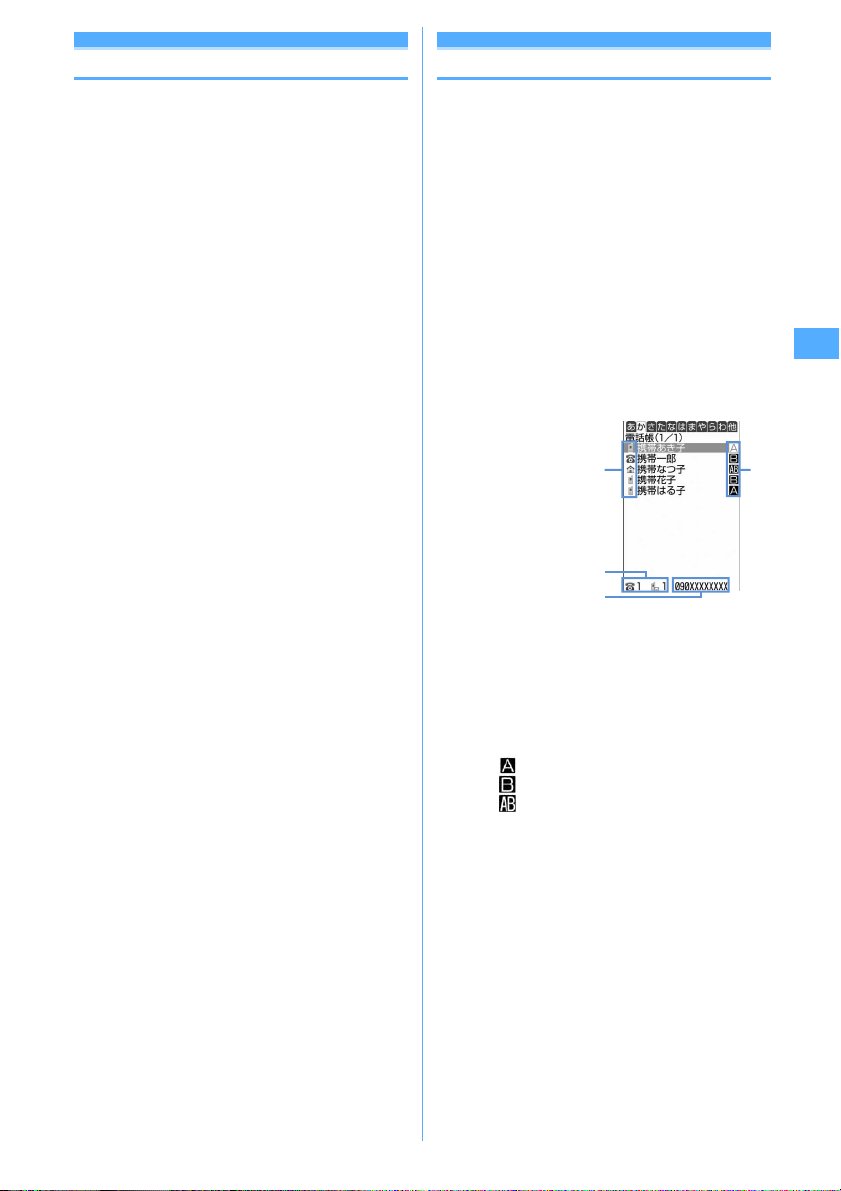
グループ設定
グループについて設定する
FOMA端末電話帳ではグループの追加や削除、グ
ループごとの発着信動作の設定、並び順の変更がで
きます。FOMAカード電話帳ではグループ名のみ変
更できます。
・「グループなし」の名前の変更や発着信動作の設
定、削除はできません。
〈例〉グループを追加する
me[電話帳/履歴]e12
1
me2
2
グループを削除する:グループにカーソルを合
わせてme3e認証操作e「はい」
グループとその中の電話帳データが削除されま
す。プッシュトーク電話帳内の同電話帳データ
も削除されます。
・ プライバシーモード中(電話帳・履歴が「指
定電話帳非表示」のとき)でも、シークレッ
ト属性を設定している電話帳データは削除さ
れます。
・「グループなし」ではグループ内の電話帳デー
タのみ削除されます。
グループ名を変更する:グループにカーソルを
合わせてme4
・ FOMAカード電話帳の場合はpを押し、グ
ループにカーソルを合わせてm2を押し
ます。
グループの発着信動作を設定する:グループに
カーソルを合わせてme5e各項目を設
定ep
発着信画像の設定操作→P75「FOMA端末電話
帳に登録する」操作3
その他の項目の設定操作→P76「電話帳データ
ごとに着信動作を設定する」
グループの並び順を変更する:グループにカー
ソルを合わせてme6または7
グループ名を入力ep
3
全角10(半角20)文字以内で入力します。
・
・ FOMAカード電話帳の場合は、全角10(半
角21)文字以内で入力します。全角と半角が
混在、または半角カタカナを含む場合は、10
文字以内で入力します。
電話帳検索
電話帳から電話をかける
電話をかける相手の電話帳データを、FOMA端末電
話帳またはFOMAカード電話帳から呼び出し、簡単
に電話をかけられます。
・ プライバシーモード中(電話帳・履歴が「指定電
話帳非表示」のとき)は、シークレット属性を設
定している電話帳データまたはグループは検索で
きません。また、クイックダイヤル、クイック
メール、イヤホンスイッチ発信、メール検索も同
様です。
pe電話帳検索
1
前回使用した電話帳(FOMA端末電話帳または
FOMAカード電話帳)が表示されます。
・ お買い上げ時は全件表示(50音)の電話帳一
覧が表示されます。よく利用する検索方法の
画面が表示されるように設定を変更できます。
→P79
a
b
c
電話帳一覧
(全件表示(50音))
a1件目の電話番号に設定しているアイコン
b カーソル位置の相手に登録されている電話
番号およびメールアドレスの件数
c カーソル位置の相手の1件目の電話番号
d電話帳2in1設定で設定したマーク(2in1
がONでデュアルモードの場合)
:Aモードの電話帳データ
:Bモードの電話帳データ
:A/B 両モードの電話帳データ
相手にカーソルを合わせてnまたはt
2
詳細画面から操作する場合は、電話番号を表
・
示してnまたはtを押します。
・ m11を押すと、条件を設定して電話
をかけられます。→P51
・ 2in1がONでデュアルモードのときは、電話
帳2in1設定で「A」または「共通」にした相
手にはAナンバーで、「B」にした相手にはB
ナンバーで発信されます。
d
電話帳
77
Page 80

❖電話帳を利用する
iモードメールを作成する:相手にカーソルを合わ
せてa
・ 詳細画面から操作する場合は、メールアドレスを
表示してaまたはgを押します。
iモードメールの作成・送信方法→P170
SMSを作成する:相手にカーソルを合わせてa
(1秒以上)
・ 選択した相手の電話帳データに電話番号のみ登録
している場合は、aを押してもSMSを作成でき
ます。
・ 詳細画面から操作する場合は、電話番号を表示し
てaを押します。
SMSの作成・送信方法→P205
サイトを表示する:相手にカーソルを合わせて
me15e「はい」
・ サイト接続確認画面でtを押すと、フルブラウザ
で表示されます。
位置情報を利用する:相手にカーソルを合わせて
me0
以降の操作→P241「■位置情報利用メニュー」
電話帳データをメールに添付する:相手にカーソル
を合わせてme13
iモードメールの作成・送信方法→P170
送受信したメールを検索する:相手にカーソルを合
わせてme16e1または2
・ FOMAカード電話帳の場合は、相手にカーソルを
合わせてm15を押し、1または2を
押します。
◆ 検索方法を指定して検索する
・ FOMAカード電話帳でも利用できる検索方法では、
電話帳一覧でpを押すたびに FOMA端末電話帳
一覧とFOMAカード電話帳一覧が切り替わります。
・ FOMAカード電話帳一覧では、名前の前に が表
示されます。
・ 電話帳一覧が複数ページあるときは、サイドキー
[▲▼]でページを切り替えられます。全件表示
(50音)以外の検索方法ではhでも切り替えられ
ます。
me[電話帳/履歴]e1
1
検索方法を指定する
2
全件表示(50音):1eh で表示する行を
選択
・ 50音順(あ行→か行→
ファベット、数字、フリガナが空白で始まる
もの、記号、フリガナなし順)の順に表示さ
れます。
・ フリガナを1文字ずつ入力するたびに、最も
近いフリガナの電話帳が検索されます。
…
→わ行)→他(アル
グループ検索:2eグループを選択
・ 同じグループ内の電話帳データは次のフリガ
ナ順に表示されます。
50音順→アルファベット順→数字→空白で始
まるもの→記号→フリガナなし
・ ダイヤルキー 0〜9、#、* を押
すと、それぞれのキーに割り当てられている
行が表示されます。
1:あ行 2:か行 3:さ行
4:た行 5:な行 6:は行
7:ま行 8:や行 9:ら行
0:わ行 */#:アルファベット、
数字、フリガナが空白で始まるもの、記号、
フリガナなし順
※
ランキング検索
通話回数またはiモードメール送受信回数が多
い順に表示されます。
:3e1または2
・ 通話回数、メール回数は最大9999回カウン
トされます。
・ プッシュトークの通信回数はカウントされま
せん。
・ 通話回数、メール回数をリセットするときは、
相手にカーソルを合わせてm93を押
し、「はい」を選択します。
※
メモリ番号検索
ep
:4eメモリ番号を入力
・ 100の位や10の位の頭の0は省略できます。
・ 何も入力せずにpを押すと、メモリ番号順
の電話帳一覧が表示されます。
電話番号検索:5e電話番号の一部を入力
ep
入力した数字を含む電話番号を検索し、FOMA
端末電話帳はメモリ番号順に、FOMAカード電
話帳はフリガナ順に電話帳一覧が表示されます。
・ 何も入力せずにpを押すと、メモリ番号順
またはフリガナ順の電話帳一覧が表示されま
す。
※
シークレット検索
シークレット属性を設定した電話帳データがメ
モリ番号順に表示されます。
※ FOMAカード電話帳では利用できません。
:6
❖ロケットサーチで検索する
ダイヤルキー 0〜9に割り当てられている文字
から電話帳データを検索します。
〈例〉「携帯花子」を検索する
2(か行)ep
1
全件表示(50音)の電話帳一覧が表示されま
す。
電話帳
78
Page 81

◆ 優先する検索方法を設定する〈電話帳検
索優先設定〉
待受画面でpを押して表示される検索方法を設定し
ます。
me[電話帳/履歴]e1e 検索方
1
法にカーソルを合わせてm
設定した検索方法に が表示されます。
・
✔お知らせ
ランキング検索またはメモリ番号検索を優先設定して
・
いても、前回FOMA カード電話帳を検索した場合には、
待受画面でpを押したときにFOMA カード電話帳の
全件表示(50音)の電話帳一覧が表示されます。
◆ 電話帳の詳細を確認する
pe電話帳検索e電話帳データを選択
1
de
a
b
c
FOMA端末電話帳の
詳細画面(電話番号)
a メモリ番号
b 名前、フリガナ
c グループマーク、グループ名
d 電話帳2in1設定で設定したマーク(2in1が
ONでデュアルモードの場合)
:Aモードの電話帳データ
:Bモードの電話帳データ
:A/B 両モードの電話帳データ
e 着信許可/拒否設定、発番号設定、シーク
レットコードのいずれかを設定
f 着信音などの設定状態(電話/メール)
/ :着信音
/ :着信バイブレータ
/ :着信音と着信バイブレータ
/ :着信イルミネーションパターン
/ :着信イルミネーションカラー
/ :着信イルミネーションパターンとカ
ラー
:テレビ電話代替画像(電話のみ)
※2
g 画像
h 登録したアイコン、アイコン種別
i 各登録項目
※1 電話帳別着信設定で設定しているとアイコ
ンが色付きで表示されます。
※1
※2 画像/名前表示切替の設定に従って表示さ
れます。
j:前後の電話帳データの詳細画面の表示
h:登録したその他の各項目の表示
・ 電話番号やメールアドレスを複数登録して
いる場合でも、hを押して各項目を表示で
きます。
累積情報を確認する:電話番号またはメールア
ドレスの詳細画面でp
累積回数と最終日時が表示されます。
・ 累積情報画面でpを押すと、通話とメール
の累積をまとめてリセットできます。
基本情報を確認する:me91
電話帳に登録した画像、メモリ番号(FOMA端
末電話帳のみ)、名前、フリガナ、グループ名、
1件目の電話番号(アイコン種別と電話番号)、
1件目のメールアドレス(アイコン種別とメー
ルアドレス)が表示されます。
名前やフリガナは省略されずにすべて表示され
ます。
f
◆ 詳細画面の表示を切り替える〈画像/名
g
前表示切替〉
・ お買い上げ時は、「画像登録時のみ表示」に設定さ
h
れています。
・ 設定内容はすべての電話帳データの詳細画面に反
映されます。
・ 電話帳、リダイヤル、着信履歴、メール送受信履
歴、プロフィール情報の画像/名前表示切替設定
i
はそれぞれに反映されます。
pe電話帳検索e電話帳データを選択
1
eme94e1〜3
FOMAカード電話帳から操作する場合は、
・
m93を押して優先する表示を選択し
ます。
画像表示優先:画像が表示されます。名前は全
角5(半角11)文字まで、フリガナは半角
11文字まで表示されます。
名前表示優先:画像が表示されません。名前は
全角9(半角19)文字まで、フリガナは半角
19文字まで表示されます。
画像登録時のみ表示:画像を登録しているとき
は「画像表示優先」、登録していないときは
「名前表示優先」の設定で表示されます。
電話帳
79
Page 82

電話帳修正
電話帳を修正する
・ プッシュトーク電話帳内の同電話帳データも修正
されます。
◆ 登録内容を修正する
pe電話帳検索e電話帳データにカー
1
ソルを合わせてme31
電話帳データを修正
2
各設定項目→P75「FOMA端末電話帳に登録す
る」操作2〜 3、P76「FOMAカード電話帳に
登録する」操作2〜3
p
3
登録方法の選択確認画面が表示されます。上書
き登録か新規登録を選択します。
・ 上書き登録すると以前登録されていた電話帳
データは破棄されます。
・ プッシュトーク電話帳に登録している電話番
号を削除した場合、上書き登録を選択すると、
プッシュトーク電話帳の削除確認画面が表示
されます。
✔お知らせ
FOMA端末電話帳の詳細画面から操作する場合は、m
・
を押し「編集/設定」→「編集」を選択します。
・ FOMAカード電話帳から操作する場合は、mを押し
「編集」を選択します。
・ FOMAカード電話帳の電話帳データの電話番号に「*」
が含まれている場合は、上書き登録ができないことが
あります。
・ 複数の電話番号やメールアドレスを登録している場合、
1件目に登録している電話番号やメールアドレスを削除
すると、2件目以降が繰り上げ登録されます。
◆ 登録内容をコピーする
コピーした内容は、メール作成画面や電話帳の登録
画面などの入力欄に貼り付けられます。
・ コピーした文字は最新の1件だけが電源を切るまで
記録され、別の場所に何度でも貼り付けられます。
pe電話帳検索eコピー元の電話帳
1
データにカーソルを合わせて
me6e1〜8
該当項目のデータが一時的に記録されます。
・ FOMAカード電話帳から操作する場合は、
m6を押し1〜 3を押します。
・ 電話番号とメールアドレスは、1件目に登録
している内容がコピーされます。
・ 2件目以降に登録している電話番号、メール
アドレスをコピーするときは、詳細画面でコ
ピーする電話番号またはメールアドレスを表
示して、m6を押し2 または3 を押
します。
貼り付け先の文字入力画面を表示e文字
2
を貼り付ける
文字の貼り付け方法→P367
◆ 電話番号やメールアドレスの順番を入れ
替える
FOMA端末電話帳の電話帳データに複数の電話番号
やメールアドレスを登録している場合に、電話番号
やメールアドレスの順番を入れ替えます。
〈例〉電話番号の順番を入れ替える
pe電話帳検索e電話帳データにカー
1
ソルを合わせてme341
メールアドレスの順番を入れ替えるときは
・
m342を押します。
1件目にする電話番号を選択
2
選択した電話番号と1件目の電話番号が入れ替
わります。
✔お知らせ
FOMA端末電話帳の詳細画面から操作する場合は、m
・
を押し「編集/設定」→「入替え」→「電話番号入替
え」または「メールアドレス入替え」を選択します。
◆ メモリ番号を入れ替える
FOMA端末電話帳の2つの電話帳データのメモリ番
号を入れ替えます。
pe電話帳検索e電話帳データにカー
1
ソルを合わせてme343e入
れ替え先の電話帳データを選択
✔お知らせ
FOMA端末電話帳の詳細画面から操作する場合は、m
・
を押し「編集/設定」→「入替え」→「メモリ番号入
替え」を選択します。
電話帳
80
Page 83

電話帳をコピーする
FOMA端末電話帳をFOMAカード電話帳にコピーし
たり、FOMAカード電話帳をFOMA端末電話帳にコ
ピーしたりします。
・ FOMA端末電話帳をmicroSDメモリーカードへコ
ピーすることもできます。→P294
・ コピーする電話帳データのグループと同じ名前の
グループがコピー先の電話帳にある場合は、その
グループにコピーされます。
・ コピーされる電話帳データの項目と登録内容は次
のとおりです。
FOMA端末電話帳→
項 目
FOMAカード電話帳
名前 全角10(半角 21)文
字以内。全角と半角が
混在、または半角カタ
カナを含む場合は10
文字以内
フリガナ 12文字以内。半角カ
タカナは全角カタカナ
に置き換えられる
電話番号 1件目の電話番号(26
桁以内→P35)。
タイマー(「T」)を登
録している場合は、タ
イマー(「T」)のみ削
除される。アイコンは
すべて に置き換えら
れる
メールア
1件目のメールアドレ
ドレス
ス(半角50文字以
内)。アイコンはすべ
て に置き換えられる
・ FOMAカード電話帳に保存できる最大文字数を超
えた部分は削除されます。
◆ FOMA端末とFOMAカードの間で電話
帳をコピーする
〈例〉FOMA端末電話帳からFOMAカード電話帳へコ
ピーする
pe電話帳検索eme71e電
1
話帳データを選択ep
FOMAカード電話帳からFOMA端末電話帳へ
・
コピーする場合は、m7を押して電話帳
データを選択し、pを押します。
FOMAカード電話帳
→FOMA端末電話帳
登録内容がそのまま
コピーされる
全角カタカナは半角
カタカナに置き換え
られる
アイコンはすべて
に設定される
アイコンはすべて
に設定される
電話帳削除
電話帳を削除する
・ 全件削除すると、作成したグループはすべて削除
されます。
・ プッシュトーク電話帳内の同電話帳データも削除
されます。
・ FOMAカード電話帳の電話帳データは全件削除で
きません。
〈例〉FOMA端末電話帳の電話帳データを削除する
pe電話帳検索
1
電話帳データにカーソルを合わせて
2
me4e1または2e「はい」
「全件削除」を選択した場合は、認証操作を行
・
います。
FOMAカード電話帳から削除する:相手にカー
ソルを合わせてme4e「はい」
✔お知らせ
FOMA端末電話帳または FOMAカード電話帳の詳細画
・
面から操作する場合は、mを押し「電話帳削除」を選
択します。
電話帳に各種機能を設定する
・ FOMAカード電話帳の電話帳データには設定でき
ません。
◆ 電話番号ごとに発信者番号通知/非通知
を設定する〈発番号設定〉
・ お買い上げ時は、「設定なし」に設定されていま
す。
・ 番号通知方法の優先順位→P41
pe電話帳検索e電話帳データにカー
1
ソルを合わせてme352e認
証操作e電話番号を選択e1〜3
✔お知らせ
FOMA端末電話帳の詳細画面から操作する場合は、m
・
を押し「編集/設定」→「詳細設定」→「発番号設定」
を選択します。
・「設定なし」にすると、発信者番号通知設定に従って動
作します。
電話帳
81
Page 84

◆ メールアドレスにシークレットコードを
設定する〈シークレットコード設定〉
相手がメールアドレス(携帯電話番号
@docomo.ne.jp)にシークレットコードを登録して
いる場合は、そのシークレットコードを電話帳デー
タのメールアドレスに設定しておくと、電話帳を検
索してiモードメールを作成するときに自動的に
シークレットコードが付加されます。
pe電話帳検索e電話帳データにカー
1
ソルを合わせてme354e認
証操作eメールアドレスを選択
4桁のシークレットコードを入力
2
解除する:シークレットコードを削除eg
✔お知らせ
FOMA端末電話帳の詳細画面から操作する場合は、m
・
を押し「編集/設定」→「詳細設定」→「シークレッ
トコード設定」を選択します。
・ 設定したシークレットコードは、電話帳データの詳細
画面やiモードメール作成時の宛先などには表示され
ません。シークレットコードの設定と同様の操作で確
認できます。
・ メールアドレスを「携帯電話番号+シークレットコー
ド@docomo.ne.jp」として電話帳に登録している場合
は、その相手にメールの送信ができません。
シークレット属性
他人に見られたくない電話帳を守る
電話帳データまたはグループにシークレット属性を
設定します。プライバシーモード中(電話帳・履歴
が「指定電話帳非表示」のとき)は、シークレット
属性を設定した電話帳データまたはグループは表示
されません。
・ プッシュトーク電話帳にも反映されます。
・ FOMAカード電話帳の電話帳データまたはグルー
プには設定できません。
・ シークレット属性を変更すると、電話帳を終了し
待受画面に戻ったときに、シークレット反映の実
行確認画面が表示されます。
・ プライバシーモードの設定→P114
◆ 電話帳データにシークレット属性を設定
する
pe電話帳検索e電話帳データにカー
1
ソルを合わせてme351
点滅
・
カーソル位置の電話帳データにシークレット
属性を設定していると が点滅します。
解除する:pe電話帳検索e 電話帳データに
カーソルを合わせてme351
✔お知らせ
FOMA端末電話帳の詳細画面から操作する場合は、m
・
を押し「編集/設定」→「詳細設定」→「シークレッ
ト属性設定」を選択します。
◆ グループにシークレット属性を設定する
・ シークレット属性を設定したグループ内の電話帳
データにはシークレット属性は設定されません。
ただし、シークレット属性を設定した電話帳デー
タと同様の動作をします。
・「グループなし」には設定できません。
me[電話帳/履歴]e12eグ
1
ループにカーソルを合わせてme8
カーソル位置のグループにシークレット属性
・
を設定していると が点滅します。
解除する:me[電話帳/履歴]
e12eグループにカーソルを合わせ
てme8
登録件数確認
電話帳の登録件数を確認する
・ シークレット属性を設定している電話帳データの
件数も表示されます。
・ プライバシーモード中(電話帳・履歴が「指定電
話帳非表示」のとき)は、シークレット属性を設
定しているFOMA端末電話帳の電話帳データの件
数は表示されません。
pe電話帳検索eme92
1
電話帳
82
Page 85

クイックダイヤル
少ないキー操作で電話をかける
FOMA端末電話帳のメモリ番号が0〜99の相手に
は、簡単な操作で電話やプッシュトークを発信でき
ます。
・ 電話帳データに複数の電話番号を登録している場
合、1件目の電話番号が電話をかける対象になりま
す。
〈例〉メモリ番号2の電話番号に電話をかける
メモリ番号(2)を入力enまたは
1
t
プッシュトーク発信するときはPを押します。
・
電話帳お預かりサービス
電話帳をお預かりセンターに保存
(復元・更新)する
FOMA端末電話帳の電話帳データをお預かりセン
ターに保存します。保存した電話帳データは、お預
かりセンターに接続してFOMA端末に復元・更新で
きます。
・ 本サービスはお申し込みが必要な有料サービスで
す。サービス未契約の場合は、お預かりセンター
に接続しようとすると、その旨をお知らせする画
面が表示されます。
・ 自動更新や復元などの詳細は『ご利用ガイドブッ
ク(iモード〈FOMA〉編)』をご覧ください。
・ FOMAカード電話帳に登録している電話帳データ
は保存できません。
◆ 電話帳を保存/更新する
✔お知らせ
電話帳の自動更新時に他の機能が起動している場合は、
・
待受画面に戻ると自動更新を開始します。FOMA端末
の電源を切ったときや圏外にいるとき、FOMAカード
が挿入されていないときは自動更新されません。
・ 電話帳の自動更新に失敗したときは、待受画面にマー
クなどは表示されません。電話帳通信履歴表示で確認
できます。
・ お預かりセンターに接続中に音声電話やテレビ電話、
プッシュトークがかかってきたときの動作は次のとお
りです。
- 電話帳に登録している相手からの着信の場合でも、相
手の名前や画像は表示されず電話番号のみ表示されま
す。また、電話帳に設定している着信音やバイブレー
タなどは動作せず、FOMA端末の設定に従います。
- メモリ別着信拒否設定、メモリ登録外着信拒否、呼出
動作開始時間設定は動作しません。
- 着もじは受信しません。
- プッシュトークの場合は、iモード中プッシュトーク
着信が「プッシュトーク着信優先」の場合のみ着信し
ます。お預かりセンターとの通信は切断されます。
・ 電話帳のグループの並び順は、復元しても保存したと
きの並び順に戻らない場合があります。
◆ お預かりセンターを利用した履歴を確認
する〈電話帳通信履歴表示〉
・ 通信履歴は最大30件記録されます。超過すると古
いものから上書きされます。
me[LifeKit]e62e履歴を
1
選択
◆ 電話帳に登録した画像を送信するかどう
かを設定する〈送信設定〉
me[LifeKit]e61e「はい」
1
e認証操作
点滅
g:保存を中止
FOMA端末電話帳から操作する:pe電話帳
検索eme74e「はい」e認証操
作
通信結果を確認する
2
・
通信結果の表示は約5秒後に消えます。
me[LifeKit]e63e電話帳
1
内画像送信欄を選択e1または
2ep
電話帳
83
Page 86

Page 87

音/画面/照明設定
着信時の動作を設定する ................................................................................................... 86
音の設定
電話やメール・メッセージの着信音などを変える
...........................................................................
ステレオ・3D サウンドやサラウンドの効果を設定する ..................
目覚まし音とスケジュール音を設定する ......................................................
着信音やアラーム音などの各種の音量を設定する .........................................
着信やアラームを振動で知らせる .......................................................
電話の呼出音を変更する ...................................................................
GPS 利用時の音を設定する ..................................................................
キー/開閉操作音を設定する ...............................................................
ディスプレイを回転させたときに鳴る音を設定する ...............
シャッター音を設定する .......................
充電時の確認音を設定する .............................................................................
通話保留音を設定する .....................................................................................
通話が切れそうなときにアラームで知らせる ................................
途切れた通話を再接続するときのアラームを設定する .....................
電池アラーム音を設定する ......................................................................
電話から鳴る音を消す .................................................................................
画面/照明の設定
ライフスタイルに応じて待受画面やマナーモードなどを切り替える
.........................................................................................................
待受画面の表示を変更する .........................................................................
音声電話やテレビ電話の発信時の画像を変更する ............................
音声電話やテレビ電話の着信時の画像を変更する ............................
発着信時の電話帳の人物表示を設定する ............................................
メール送受信時や問合せ時の画面を変更する
........................................................................
背面ディスプレイの表示を設定する .............................................
ディスプレイとキーの照明を設定する .............................................................
画面のカラー配色を変更する ..................................................................
表示メニューを変更する .......................................................................
きせかえツールを利用する ............................................................................................... 98
メニューをカスタマイズする ........................................................................................... 100
FOMA 端末の画面をカスタマイズする .......................................
電池やアンテナのアイコンを変更する ...........
不在着信や未読メールなどの新着情報をランプで知らせる .............
着信時や通話中などの点灯パターンと点灯色を設定する ..........
フォントを変える .........................................................................................
文字の大きさを変更する ..........................................................................
時計の表示を設定する .................................................................................
画面を英語表示に切り替える .....................................................................
電話着信音/メール・メッセージ着信音 87
ステレオ効果設定 88
アラーム音 88
音量設定 88
バイブレータ設定 89
メロディコール設定 89
GPS 測位鳴動音 90
キー/開閉操作音 90
ディスプレイ回転操作音 90
静止画撮影シャッター音/動画撮影シャッター音 90
充電確認音 90
通話保留音 90
通話品質アラーム音 90
再接続アラーム音 91
電池アラーム音 91
マナーモード 91
ライフスタイル設定 92
待受画面設定 93
電話発信画像設定 95
電話着信画像設定 96
人物画像表示設定 96
メール送受信・着信結果・問合せ画像設定 97
背面ディスプレイ設定 97
照明設定 97
スクリーン設定 98
表示メニュー設定 98
トータルカスタマイズ 101
電池アイコン設定/アンテナアイコン設定 101
不在着信お知らせ 102
イルミネーション設定 102
フォント選択 103
文字サイズ設定 103
時計表示設定 104
バイリンガル 104
85
Page 88

着信時の動作を設定する
・ 本設定は、電話着信音、メール・メッセージ着信
音、電話発着信画像設定の電話着信設定/テレビ
電話着信設定、バイブレータ設定、イルミネー
ション設定にも反映されます。
◆ 電話着信時の動作を変更する〈電話着信
設定/テレビ電話着信設定〉
〈例〉音声電話着信時の動作を設定する
me[設定/NWサービス]
1
e512e各項目を設定 ep
テレビ電話着信時の動作を変更する:me
[設定/NWサービス]e612e各
項目を設定ep
着信音:着信音を設定します。
・「メロディ」「着モーション」「ミュージッ
ク」のいずれかを選択した場合は着信音を
選択します。「着モーション」に音声と映像
のある動画/iモーションを設定すると、
イメージ表示は「着信音連動」になります。
ミュージックの設定→P87
イメージ表示:表示画像を設定します。
・「標準画像」に設定すると、お買い上げ時の
画像が表示されます。
・「イメージ」を選択した場合は、イメージ一
覧欄を選択し、画像を選択します。
・「iモーション」を選択した場合は、動画一
覧から動画/iモーションを選択します。
バイブレータ:バイブレータの動作パターンを
設定します。
イルミネーション:ランプの点灯パターンと色
を設定します。
・ 点灯パターンを「メロディ連動」にすると、
着信音に合わせて「レインボー」で点滅し
ます。
◆ プッシュトーク着信時の動作を変更する
〈プッシュトーク着信設定〉
me[設定/NWサービス]
1
e621e各項目を設定 ep
着信音:着信音を設定します。
・「メロディ」「着モーション」「ミュージッ
ク」のいずれかを選択した場合は着信音を
選択します。「着モーション」には音声のみ
の動画/iモーション(歌手の歌声など映
像のないiモーション)を設定できます。
ミュージックの設定→P87
バイブレータ/着信イルミネーション:各設定
項目→P86「電話着信時の動作を変更する」
◆ メッセージR/F着信時の動作を変更する
〈メッセージR着信設定/メッセージF着
信設定〉
MENU[メール]012
MENU[メール]013
ae01e2または3e各
1
項目を設定ep
着信音選択:着信音を設定します。
・「メロディ」「着モーション」「ミュージッ
ク」のいずれかを選択した場合は着信音を
選択します。
ミュージックの設定→P87
着信イルミネーション設定/バイブレータ設
定:各設定項目→P86「電話着信時の動作を
変更する」
鳴動時間(秒):着信音が鳴ったり、バイブレー
タが動作したりする時間を1〜30秒の範囲で
設定します。
◆ メール着信時の動作を変更する〈メール
着信設定〉
MENU[メール]011
ae011e各項目を設定
1
ep
各設定項目→P86「メッセージR/F着信時の動
作を変更する」
◆ チャットメール着信時の動作を変更する
〈チャットメール着信設定〉
MENU[メール]014
ae014e各項目を設定
1
ep
着信動作設定:着信時の動作を設定するか、
メールの着信動作に従うかを設定します。
・「設定する」にすると、次の項目を設定でき
ます。
着信音選択/着信イルミネーション設定/バイ
ブレータ設定/鳴動時間(秒):
各設定項目→P86「メッセージR/F着信時の
動作を変更する」
音/画面/照明設定
86
Page 89

✔お知らせ
電話着信設定、テレビ電話着信設定のイメージ表示に
・
パラパラマンガを設定すると、最初のコマが表示され
ます。
・ 電話着信設定、テレビ電話着信設定で、ミュージック
または音声のみの動画/i モーション(歌手の歌声な
ど映像のないi モーション)を着信音に設定している
ときに、イメージ表示に映像のみの動画/iモーショ
ンまたはFlash画像を設定すると、着信音はお買い上
げ時の設定に戻ります。メロディは変更できます。
・ 動画/iモーションによっては、電話着信設定、テレ
ビ電話着信設定のイメージ表示に設定できない場合が
あります。また、音声のある動画/i モーションは設
定できません。
・ バイブレータ(バイブレータ設定)、イルミネーション
(着信イルミネーション設定)を「メロディ連動」に設
定しても、メロディによっては連動しない場合があり
ます。
音の設定
電話着信音/メール・メッセージ着信音
電話やメール・メッセージの着信音 などを変える
・ 着信音に動画/iモーションを設定すると、着信
時に映像や音が再生されます(着モーション)。
・ 本設定は、電話着信設定、テレビ電話着信設定、
プッシュトーク着信設定、メール着信設定、
チャットメール着信設定、メッセージR着信設定、
メッセージF着信設定にも反映されます。
・ お買い上げ時に登録されている着信音用メロディ
→P411
〈例〉メール着信時の音を設定する
me[設定/NWサービス]
1
e11
21
2
音声電話、テレビ電話、プッシュトーク着信時
の音を設定する:1e1〜3
チャットメール、メッセージの着信音と鳴動時
間(秒)を設定する:2e2〜4
各項目を設定ep
3
メール※1:着信音を選択します。
・「メロディ」「着モーション」「ミュージック」
のいずれかを選択した場合は、着信音を選択
します。
ミュージックの設定→P87
・ チャットメール着信音の場合は「メール連動」
が選択できます。「メール連動」を選択すると
メールの設定に従います。鳴動時間は設定で
きません。
鳴動時間(秒)
ます。
※1 操作 2で選択した各機能名が表示されま
す。
※2
:1〜30 秒の範囲で設定し
※2 音声電話、テレビ電話、プッシュトークは
表示されません。
❖ミュージックを設定するには
各着信音にミュージック(着うたフル)を設定する
には、ミュージック全体を設定する「まるごと着信
音設定」と、あらかじめ決められている部分を選択
して設定する「オススメ着信音設定」の2種類の方法
があります。
〈例〉まるごと着信音を設定する
各設定で「ミュージック」e フォルダを
1
選択
設定するミュージックを選択
2
microSDメモリーカードのミュージックを選
・
択すると確認画面が表示されます。「はい」を
選択するとミュージックが本体に移動され、
着信音に設定されます。
オススメ着信音を設定する:ミュージックに
カーソルを合わせてae項目を選択
・ microSDメモリーカードの会員制以外の着う
を選択した場合、着信音として設定
たフル
する部分を切り出して、iモーションフォル
ダに保存する確認画面が表示されます。「は
い」を選択して、表示名を入力し、pを押
します。切り出されたミュージックはコンテ
ンツ移行対応のiモーションとして、iモー
ションの「iモード」フォルダに保存されま
す。
最大保存件数/領域を超えたとき→P306
✔お知らせ
次のデータは着信音に設定できません。
・
- 映像のみの動画/i モーション
- 詳細情報(→P304)の着信音設定が「不可」の動画
/iモーション
- 詳細情報(→P334)のまるごと着信音設定とオスス
メ着信音設定が「不可」のミュージック
・ 電話着信音やテレビ電話着信音の設定では、次のよう
な場合、着信時の画像が標準画像になります。ただし、
電話着信設定やテレビ電話着信設定で画像を変更でき
ます。
- 着信音を映像のある動画/iモーションからミュー
ジック、音声のみの動画/i モーション(歌手の歌声
など映像のないi モーション)、メロディに変更した
場合
- 着信時の画像に映像のみの動画/ iモーションまたは
Flash画像を設定しているときに、着信音に音声のみ
の動画/iモーション(歌手の歌声など映像のないi
モーション)を設定した場合
音/画面/照明設定
87
Page 90

❖着信音の優先順位
複数の機能で着信音を設定している場合は、次の優
先順位で着信音が鳴ります。
a マルチナンバーの着信設定
bFOMA端末電話帳の電話帳別着信設定
cFOMA端末電話帳のグループ別発着信設定
d電話着信音/テレビ電話着信音/メール着信音/
電話着信設定/テレビ電話着信設定/メール着信
設定/Bナンバー着信設定
・ 相手が発信者番号を通知してこなかった場合、音
声電話の着信音は発番号なし動作設定に従います。
テレビ電話の着信音はテレビ電話着信音/テレビ
電話着信設定/Bナンバー着信設定の設定に従いま
す。
・ 発番号なし動作設定で設定した音や画像が削除さ
れると、設定内容が変更されます。その場合は、
実際に鳴る音や表示される画像が設定内容と異な
ることがあります。
・ 電話帳に画像または動画/iモーションを設定し
ていても、着信音の「着モーション」に音声と映
像のある動画/iモーションを設定しているとき
は、着信音と着信画像は「着モーション」の設定
が優先されます。着信音の「着モーション」を
ミュージックまたは音声のみの動画/iモーショ
ン(歌手の歌声など映像のないiモーション)に
しているときは、着信音は「ミュージック」また
は「着モーション」になり、着信画像は電話帳画
像になります。
ステレオ効果設定
ステレオ・3Dサウンドやサラウン ドの効果を設定する
・ 本設定は、動画/iモーションとミュージックプ
レーヤーの動作設定のサラウンド、メロディの動
作設定のステレオ・3Dサウンドにも反映されま
す。
me[設定/NWサービス]
1
e16e1〜3e1または
2
✔お知らせ
3Dサウンド機能とは、ステレオスピーカー(またはス
・
テレオイヤホンセット)を使用して、3次元で立体的に
広がりのある音や空間的に移動する音を作り出す機能
です。3Dサウンド機能によって、臨場感あふれるiア
プリのゲームや着信音、iモーションなどをお楽しみ
いただけます。3Dサウンド機能は、FOMA 端末を約
20〜30cm(個人差があります)離し、スピーカーを
自分に向けて聞いた場合に最も効果が現れます。正面
から左右にずらした位置で聞いたり、近すぎたり遠す
ぎたりすると、効果が薄れてしまいます。
・ 3Dサウンドの感じかたには個人差があります。
音/画面/照明設定
88
アラーム音
目覚まし音とスケジュール音を設定 する
〈例〉目覚まし音を設定する
me[設定/NWサービス]
1
e114
1e目覚まし音欄を選択 e1〜
2
4
「メロディ」「iモーション」「ミュージック」
・
のいずれかを選択した場合は、アラーム音を
選択します。「iモーション」に音声と映像の
ある動画/iモーションを設定すると、表示
される画像は動画/iモーションの映像にな
ります。
ミュージックの設定→P87
スケジュール音を設定する:2eアラーム欄
または予告アラーム欄を選択e1〜 3
p
3
音量設定
着信音やアラーム音などの各種の音 量を設定する
・ 各設定で変更できる音量は次のとおりです。
電話着信音量:音声電話、テレビ電話、プッシュ
トークの着信音量を設定します。通話料金上限
通知のアラーム音量にも反映されます。
メール・メッセージ着信音量:メール、チャット
メール、メッセージR/Fの着信音の音量を設定
します。
GPS測位鳴動音量:GPS測位(現在地確認、現在
地通知、位置提供での測位)鳴動音の音量を設
定します。
受話音量:音声電話、テレビ電話、プッシュトー
クの受話音量を設定します。伝言メモ、音声メ
モの再生音、画像へのスタンプ貼り付けとテキ
スト貼り付けの効果音の音量はこの設定に従い
ます。
目覚まし音量:目覚ましの音設定画面で音量を
「端末設定に従う」に設定したときの音量を設定
します。お知らせタイマーの音量はこの設定に
従います。
スケジュール音量:ワンセグの視聴予約のアラー
ム音、スケジュールのアラーム音や予告アラー
ム音の音量を設定します。
iアプリ音量:iアプリから鳴る音の音量を設定
します。
トルカ取得音量:トルカの取得が完了したときに
鳴る音の音量を設定します。トルカ取得確認設
定のトルカ取得音量にも反映されます。
キー/開閉回転操作音量:ディスプレイの回転操
作音、キー操作音、端末の開閉操作音の音量を
設定します。
Page 91

メロディ音量:メロディの音量を設定します。メ
ロディの動作設定の音量にも反映されます。
メールやメッセージR/Fに添付されたメロディ
再生時の音量はこの設定に従います。
me[設定/NWサービス]
1
e12e1〜9
アラーム音量を選択したときは、さらに1
・
または2を選択します。
サイドキー[▲▼]またはkeg
2
受話音量は「Silent」と「Steptone」を設
・
定できません。iアプリ音量、トルカ取得音
量、キー/開閉回転操作音量、メロディ音量
は、「Steptone」を設定できません。
・ 電話着信音量を「Silent」に設定すると、待
受画面に が表示されます。また、同時に電
話着信時のバイブレータを設定しているとき
は が表示されます。
バイブレータ設定
着信やアラームを振動で知らせる
・ 64Kデータ通信着信時のバイブレータの動作は、
音声電話着信時の設定に従います。
・ 本設定は、電話着信設定、テレビ電話着信設定、
プッシュトーク着信設定、メール着信設定、
チャットメール着信設定、メッセージR着信設定、
メッセージF着信設定、測位動作設定、iアプリ設
定のバイブレータにも反映されます。
・ バイブレータ動作時にFOMA端末が机の上などに
あると、振動が原因で落下するおそれがあります。
〈例〉音声電話、テレビ電話、プッシュトーク着信時
のバイブレータを設定する
me[設定/NWサービス]
1
e13
1e1〜3
2
メール、チャットメール、メッセージR/F着信
時のバイブレータを設定する:2e1〜
4
・ チャットメール着信設定の着信動作設定を
「メール着信動作に従う」に設定している場合
は、チャットメール着信時の設定不可を示す
画面が表示されます。
GPS測位時のバイブレータを設定する:
3e1〜 4
目覚まし、スケジュールのアラーム鳴動時のバ
イブレータを設定する:4e1または
2
iアプリ利用時のバイブレータを設定する:
5
1〜5
3
バイブレータが設定され、着信時やアラーム通
知時にFOMA端末が振動します。
・「パターンA」「パターンB」「パターンC」に
カーソルを合わせると、カーソル位置のパ
ターンで振動します。
・「メロディ連動」に設定すると、着信音などに
設定したメロディに合わせて振動します。た
だし、メロディによっては連動しないことが
あります。
・ iアプリのバイブレータを設定するときは、
「ON」または「OFF」を設定します。
・ 電話着信時のバイブレータを設定すると、電
話着信音量が「Level1」以上のときは待受画
面に が表示されます。電話着信音量が
「Silent」のときは が表示されます。
❖バイブレータの優先順位
複数の機能でバイブレータを設定している場合は、
次の優先順位でFOMA端末が振動します。
aFOMA端末電話帳の電話帳別着信設定
bFOMA端末電話帳のグループ別発着信設定
c バイブレータ設定/電話着信設定/テレビ電話着
信設定/メール着信設定
✔お知らせ
通話中に着信があった場合は振動しません。
・
・「OFF」のときでも、Flash画像の動作時に振動する場
合があります。
メロディコール設定
電話の呼出音を変更する
MENU[設定/NWサービス]88
携帯電話に電話をかけるときに聞こえる「プルル」
という呼出音をメロディに変更できるサービスです。
・ 設定サイトはパケット通信料無料です。ただし、
IPサイト、iモードメニューサイト、無料楽曲
コーナーに接続した場合はパケット通信料がかか
ります。
me[設定/NWサービス]
1
e118
メロディコール設定サイトに接続されます。
・ 詳細は『ご利用ガイドブック(ネットワーク
サービス編)』をご覧ください。
✔お知らせ
メロディコールは音声電話を着信した場合のみ有効で
・
す。
音/画面/照明設定
89
Page 92
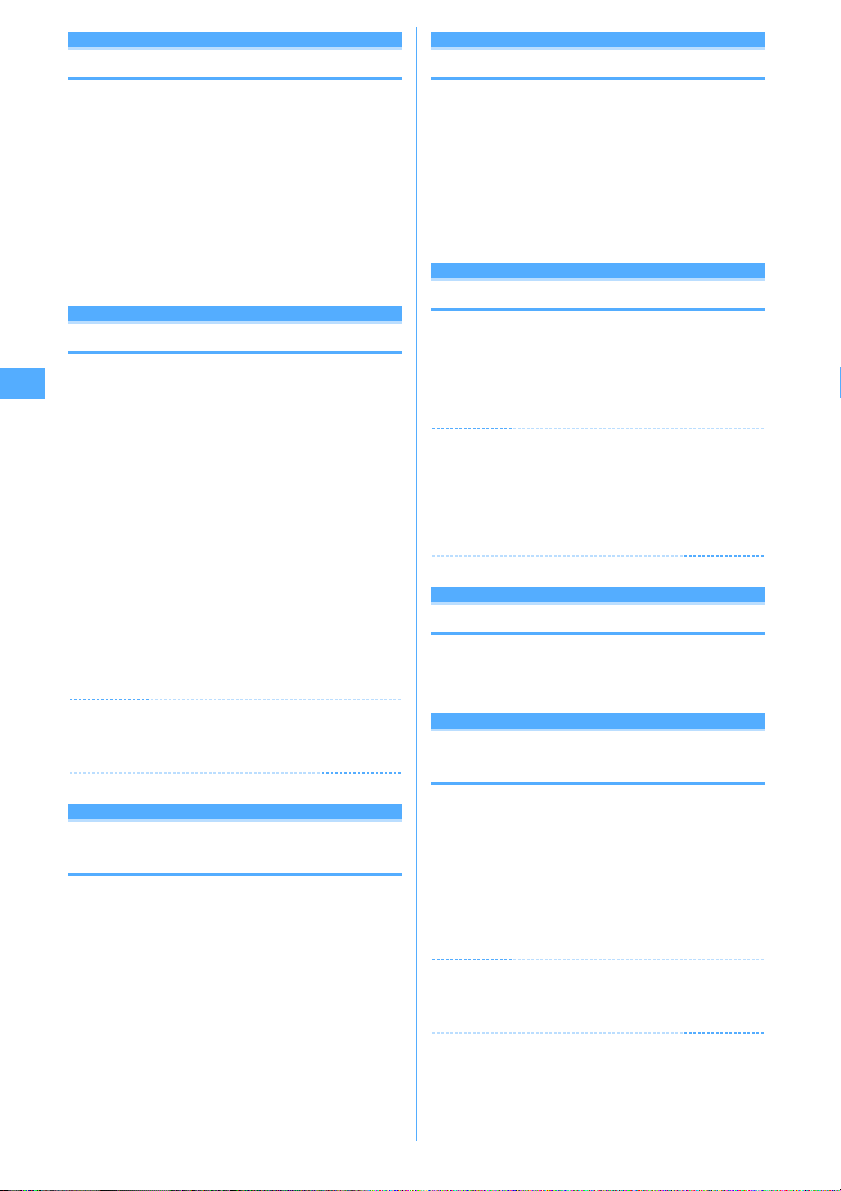
GPS測位鳴動音
GPS利用時の音を設定する
・ 本設定は、現在地確認設定、現在地通知、位置提
供設定の測位動作設定にも反映されます。
me[設定/NWサービス]
1
e113e1〜4e鳴動音
選択欄を選択e1または2
「メロディ」を選択したときは、鳴動音を選択
・
します。
p
2
キー/開閉操作音
キー/開閉操作音を設定する
キーを押したとき(サイドキー[▲▼]、M、Pを除
く)やFOMA端末を開閉したときに鳴る音を変更し
ます。音が鳴らないように設定することもできます。
・ 設定した音の種類によって、キー操作音、端末の
開閉操作音はそれぞれ異なる音の組み合わせで鳴
ります。
・ キー/開閉操作音を変更すると、電池レベル表示
時の確認音(キー操作音と同じ音)も変更されま
す。
・ 音を鳴らさないようにすると、次の音も鳴らなく
なります。
- 電池レベル表示時の確認音
- 赤外線通信、iC通信やデータ送受信時の通信終了
音
me[設定/NWサービス]
1
e1151e1〜4
静止画撮影シャッター音/動画撮影シャッター音
シャッター音を設定する
静止画撮影時や動画撮影時(サウンドレコーダー録
音時も含む)のシャッター音を設定します。
・ 本設定は、静止画詳細設定と動画/録音詳細設定
のシャッター音にも反映されます。
me[設定/NWサービス]
1
e115e3または
4e1〜5
充電確認音
充電時の確認音を設定する
充電の開始時と完了時に確認音を鳴らすかどうかを
設定します。
me[設定/NWサービス]
1
e116e1または2
✔お知らせ
「ON」に設定しても、次の場合は充電確認音は鳴りま
・
せん。
- マナーモード中、公共モード(ドライブモード)中、
音声電話中、テレビ電話中、プッシュトーク通信中、
64Kデータ通信中、iモード中、パケット通信中
通話保留音
通話保留音を設定する
me[設定/NWサービス]
1
e1172e1〜3
✔お知らせ
キー/開閉操作音が鳴るように設定しても、iアプリ
・
の起動中はキー操作音が鳴りません(sを除く)。
ディスプレイ回転操作音
ディスプレイを回転させたときに鳴 る音を設定する
me[設定/NWサービス]
1
e1152e回転音欄を選択
e1または2
「メロディ」を選択したときは、回転音を選択
・
します。
p
2
音/画面/照明設定
90
通話品質アラーム音
通話が切れそうなときにアラームで 知らせる
音声電話の通話状態が悪く、途中で通話が途切れる
可能性のある場合、直前にアラームを鳴らして知ら
せるかどうかを設定します。
・ 急に通話状態が悪くなった場合は、アラームが鳴
らずに通話が切れることがあります。
me[設定/NWサービス]
1
e1173e1〜3
✔お知らせ
音声電話中に設定する場合は、mを押し「通話品質ア
・
ラーム音」を選択します。
Page 93
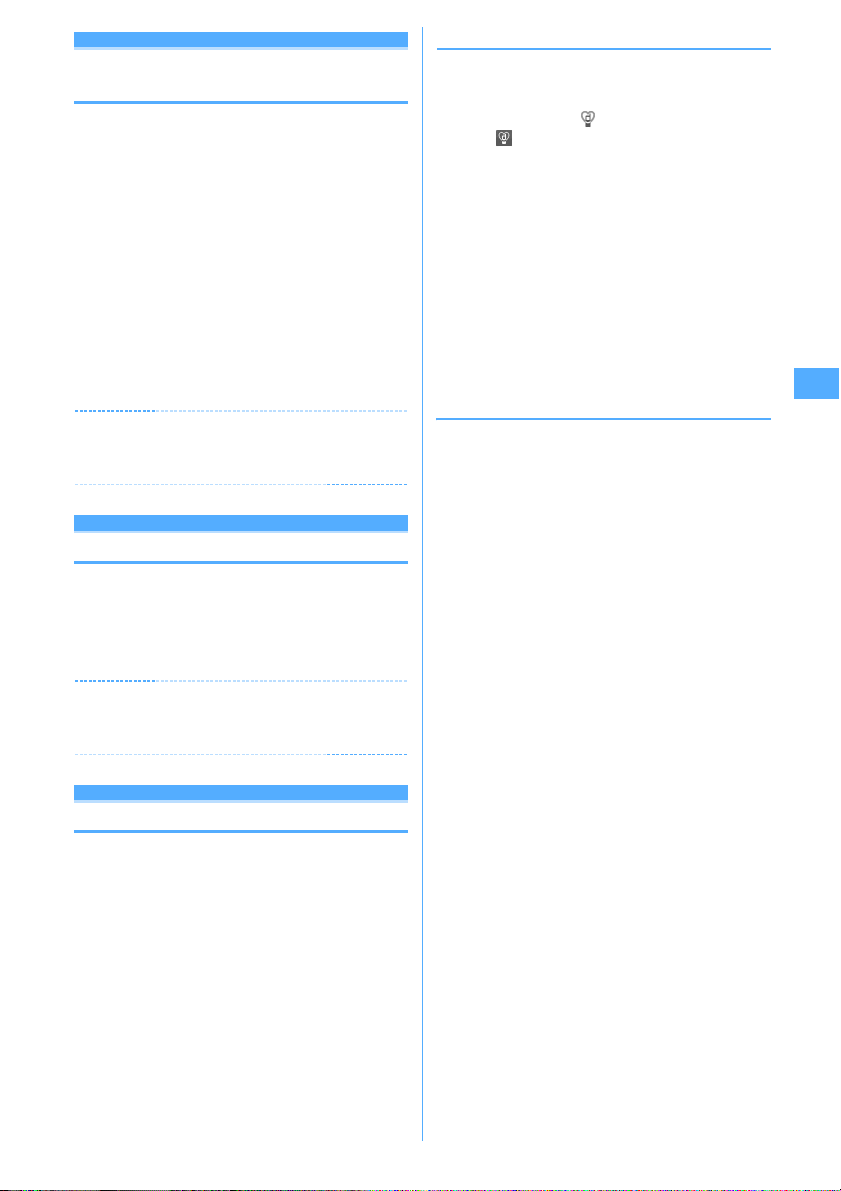
再接続アラーム音
途切れた通話を再接続するときのア ラームを設定する
トンネルやビルの陰などで電波状態が悪くて途切れ
た音声電話、テレビ電話、プッシュトークを、電波
状態がよくなったときに再接続する際のアラームを
設定します。
・ 電波が途切れている間は、相手は無音状態となり
ます。
・ 利用状態や電波状態により、再接続されるまでの
時間は異なります。目安は最長10秒間です。
・ 再接続されるまでの時間(最長10秒間)も通話料
金がかかります。
・ 利用状態や電波状態により、アラームが鳴らずに
通話が切れる場合があります。
me[設定/NWサービス]
1
e1174e1〜3
✔お知らせ
音声電話中またはプッシュトーク通信中に設定する場
・
合は、mを押し「再接続アラーム音」を選択します。
電池アラーム音
電池アラーム音を設定する
電池が切れそうなとき、アラームを鳴らすかどうか
を設定します。
me[設定/NWサービス]
1
e1175e1または 2
✔お知らせ
通話中に電池が切れそうになると、「OFF」に設定して
・
いても受話口からアラームが鳴ります。
マナーモード
電話から鳴る音を消す
周囲の迷惑にならないように、着信を振動で知らせ
たり、キーを押したときの確認音を消したりして、
FOMA端末からの音を鳴らさないように設定します。
◆ マナーモードを起動する
#(1秒以上)
1
マナーモード選択で指定したマナーモードが起
動し、待受画面に (通常マナーモード中)ま
たは (オリジナルマナーモード中)が表示さ
れます。
・ お買い上げ時は、FOMA端末を閉じた状態で
サイドキー[▲]を1秒以上押しても、マ
ナーモードを起動/解除できます。起動する
とランプが赤色で1回点灯し、バイブレータ
が1回振動します。解除するとランプが青色
で2回点滅し、バイブレータが2回振動しま
す。
・ FOMA端末を閉じているとき、背面ディスプ
レイのメニューを利用して起動/解除できま
す。→P33
解除する:#(1秒以上)
❖通常マナーモードを起動すると
着信音、キー操作音、端末の開閉操作音、ディスプ
レイの回転操作音、アラームなどFOMA端末から出
る音を消し、着信をバイブレータ(振動)でお知ら
せします。また、マイクの感度が上がるため、小さ
な声でも通話できます。
・ 次の場合は、バイブレータの動作は「パターンA」
になります。
- 音声電話着信時、テレビ電話着信時、プッシュ
トーク着信時、メール受信時、64Kデータ通信
着信時
- GPS測位鳴動音でメロディが設定されている場
合の測位中
- お知らせタイマーで設定した時間が経過したとき
- スケジュールで指定した日時になったとき
・ 目覚ましで指定した時刻になると、バイブレータ
は目覚ましの設定に従って動作します。
・ 添付ファイル自動再生設定を「自動再生する」に
設定して送受信メールやメッセージR/Fを表示し
ても、メロディは自動再生されません。
・ 音声のある動画/iモーションの再生時には、音
声の再生確認画面が表示されます。「はい」を選択
すると音声と映像が再生されます。映像がある動
画/iモーションの場合は「いいえ」を選択する
と映像のみが再生されます。
・ ワンセグ起動時には、音声の出力確認画面が表示
されます。「はい」を選択すると、音量を調節でき
るようになります。「いいえ」を選択すると、音声
は出力されません。ただし、視聴予約で目覚まし
利用を「する」に設定して、ワンセグが起動した
ときは、音量を調整できます。
・ ミュージック、メロディ、Music&Videoチャネル
の番組の再生時には、再生確認画面が表示されま
す。「はい」を選択すると再生されます。
音/画面/照明設定
91
Page 94

✔お知らせ
マナーモード中でも、シャッター音は鳴ります。
・
・ 通話料金上限通知のアラームは通常マナーモード中に
鳴りません。オリジナルマナーモード中、通話料金上
限通知のアラーム音量はオリジナルマナーモードの
「電話着信音量」の設定に従います。
◆ オリジナルマナーモードを設定する〈マ
ナーモード選択〉
me[設定/NWサービス]
1
e14
2
2
通常マナーモードを設定する:1
各項目を設定ep
3
バイブレータ:電話の着信中やメール受信中に
バイブレータを動作させるかどうかを設定し
ます。
・「ON」にすると、着信や受信をバイブレー
タ設定に従って振動で知らせます。ただし、
バイブレータ設定が「OFF」の場合は、「パ
ターンA」で振動します。
キー/開閉操作音:キー操作音、端末の開閉操
作音を設定します。
ディスプレイ回転操作音:ディスプレイを回転
させたときに音を鳴らすかどうかを設定しま
す。
電話着信音量:音声電話、テレビ電話、プッ
シュトークの着信音量を設定します。
メール着信音量:メールの着信音量を設定しま
す。
メロディ音量:メロディの音量を設定します。
・ メールやメッセージR/Fに添付されたメロ
ディ再生時の音量にも反映されます。
トルカ取得音量:読み取り機からトルカを取得
したときの確認音の音量を設定します。
GPS測位動作音量:GPS測位鳴動音の音量を
設定します。
電池アラーム音:電池が切れそうなとき、ア
ラームを鳴らすかどうかを設定します。
目覚まし音:お知らせタイマーの音や目覚まし
音を鳴らすかどうかを設定します。
・「ON」にすると、目覚まし音は目覚ましの
設定に従って鳴ります。
スケジュール音:スケジュールアラームの音を
鳴らすかどうかを設定します。
・「ON」にすると、スケジュール音の設定と
スケジュール音量の設定に従って鳴ります。
iアプリ音:iアプリの音を鳴らすかどうかを
設定します。
・「ON」にすると、iアプリ音量の設定に
従って鳴ります。
マイク感度UP:マイクの感度を上げるかどうか
を設定します。
伝言メモ:伝言メモ(→P60)の設定に関わら
ず、本設定に従って動作します。
画面/照明の設定
ライフスタイル設定
ライフスタイルに応じて待受画面や マナーモードなどを切り替える
MENU[設定/NWサービス]726
指定した時間に待受画面を切り替えたり、マナー
モードやプライバシーモードを起動したりするよう
に設定します。1回のみ行うか、毎日繰り返し行う
か、毎週同じ曜日に行うかを選択できます。
・ 最大18件登録できます。
me[設定/NWサービス]
1
e33eタイトルを選択
設定中のライフスタイル設定には、タイトルの
左に が表示されます。
設定/解除する:タイトルにカーソルを合わせ
てm
各項目を設定ep
2
時刻:切り替えを行う時刻を24時間制で入力し
ます。
繰り返し:切り替えの繰り返しの動作を設定し
ます。
・「曜日指定」を選択した場合は、「曜日選択」
を選択し、曜日を選択してpを押します。
タイトル:ライフスタイル設定のタイトルを全
角10(半角20)文字以内で入力します。
トータルカスタマイズ:オリジナルのコーディ
ネイトに変更するかどうかを設定します。
・「変更する」を選択した場合は、トータルカ
スタマイズを選択します。
マナーモード:マナーモードを起動するかどう
かを設定します。
・「ON」にすると、マナーモード選択で設定
したマナーモードが起動します。
プライバシー:プライバシーモードを起動する
かどうかを設定します。
・「ON」にすると、プライバシーモード設定
で設定したプライバシーモードが起動しま
す。
音/画面/照明設定
92
Page 95
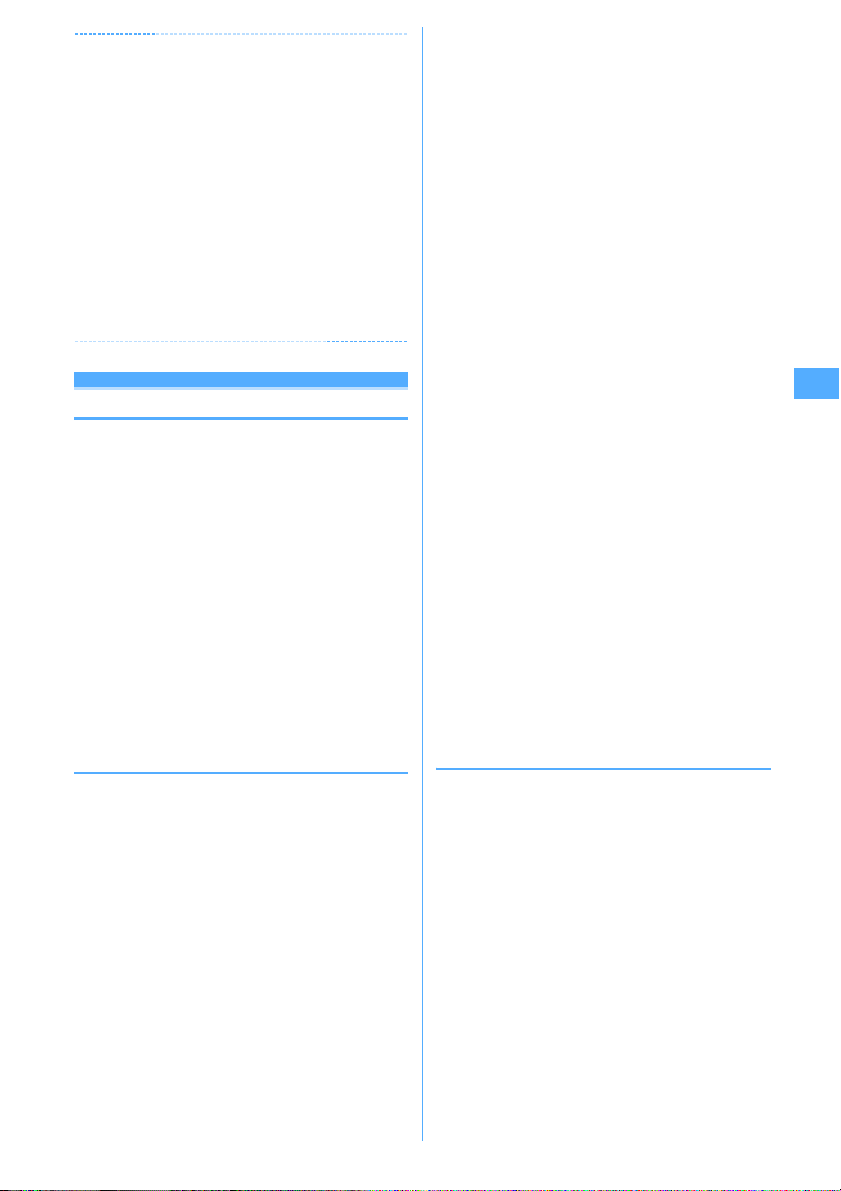
✔お知らせ
トータルカスタマイズを「変更する」に設定している
・
場合は、本機能で指定した時刻になると、待受画面に
設定している画像、動画/i モーション、キャラ電、
ランダムイメージ設定は解除されます。ただし、i
チャネルのテロップ表示は解除されません。
・ iアプリ待受画面を設定している間は、本機能は動作
しません。
・ ライフスタイル設定とアラームを同じ時刻に設定した
場合は、アラームが動作した後にライフスタイル設定
が動作します。
・ 指定した時刻に電源が切れている場合や、オールロッ
ク中、おまかせロック中、他の機能が起動していると
きは、本機能は動作しません。電源を入れたり、ロッ
クを解除したり、待受画面を表示したりすると、まだ
動作していないライフスタイル設定が順に動作します。
待受画面設定
待受画面の表示を変更する
待受画面に、画像や動画/iモーション、キャラ電、
iアプリを設定したり、フォルダ内の画像をランダ
ムに表示するように設定したりできます。また、新
着情報やカレンダー、スケジュールなどを表示する
ように画面をカスタマイズできます。時計の表示
(→P104)、電池アイコンやアンテナアイコンの表
示(→P101)、iチャネルのテロップ表示(→
P167)も設定できます。
・ 画像や動画/iモーション、キャラ電、iアプリ
によっては、ダウンロード時と同じFOMAカード
を挿入していないと待受画面設定が無効になりま
す(FOMAカード動作制限機能)。
・「プリインストール」フォルダ内のデータを設定し
ている場合は、パーソナルデータロック中でも設
定した待受画面が表示されます。
◆ 画像/動画/iモーション/キャラ電を
待受画面に設定する
iモードのサイトやメールから取得した画像、動画
/iモーション、キャラ電、FOMA端末で撮影した
静止画や動画などを待受画面に設定します。また、
GIFアニメーション、パラパラマンガ、Flash画像な
ども設定できます。
・ 横画面設定では静止画、GIFアニメーション、パラ
パラマンガ、Flash画像が設定できます。
me[設定/NWサービス]
1
e211
1
2
横画面の待受画面を設定する:2
フォルダを選択e画像、動画/iモー
4
ション、キャラ電を選択
microSDメモリーカードに保存されている画
・
像や動画/iモーションは選択できません。
FOMA端末に移動またはコピーしてから選択
してください。
キャラ電のアクションを設定する:キャラ電一
覧画面でキャラ電にカーソルを合わせて
me待受アクション設定画面で各項目を設
定ep
各設定項目→P289「待受画面に設定する」操
作a
「はい」
5
動画/iモーションを待受画面に設定すると、
・
最初のコマが表示されます。
・ 選択した画像、動画/iモーション、キャラ
電が拡大表示できる場合は、等倍表示するか
拡大表示するかの確認画面が表示されます。
「はい(等倍表示)」を選択すると画像サイズ
のまま、「はい(拡大表示)」を選択すると画
面サイズに合わせて画像が拡大されて待受画
面に表示されます。
・ iアプリ待受画面が設定されているときは、
続けてiアプリ待受画面の解除確認画面が表
示されます。「はい」を選択すると、iアプリ
待受画面が解除されます。
・ テロップ表示設定のテロップ表示を「表示す
る」に設定している場合に、動画/iモー
ションまたはキャラ電を選択すると、テロッ
プ表示が解除されます。
・ iアプリ待受画面が設定されていない場合で、
待受画面の動画/iモーションやキャラ電を
解除すると、テロップ表示設定のテロップ表
示は「表示する」に設定されます。
❖待受画面に設定した動画/i モーションや
アニメーション、キャラ電を再生するには
動画/iモーションの場合は次の操作ができます。
・
f/FOMA端末を開く:再生
c/f:停止
サイドキー[▲▼]:音量調整
・ GIFアニメーション、パラパラマンガ、Flash画像
の場合は次の操作ができます。
FOMA端末を開く/ディスプレイを回転させる/
待受画面に戻る/電源を入れる:再生
f:一時停止/再生
・ キャラ電の場合は次の操作ができます。
c/FOMA端末を開く:再生
c/f:停止
1、3、4、6のいずれかを選
3
択
横画面を選択したとき:1または2
音/画面/照明設定
93
Page 96

✔お知らせ
動画/iモーションによっては待受画面に設定できな
・
い場合があります。音声のみの動画/i モーション
(歌手の歌声など映像のないi モーション)は設定でき
ません。
・ 待受画面を表示すると、Flash画像やGIF アニメーショ
ンは、一定時間再生した後に停止します。
・ GIFアニメーションを拡大表示で設定した場合、表示が
乱れることがあります。
・ 再生回数や再生期限などの制限が設定されているコン
テンツは、待受画面に設定できません。
◆ 画像をランダムに表示する〈ランダムイ
メージ設定〉
マイピクチャ内のフォルダに保存されている複数の
静止画を、指定したタイミングでランダムに切り替
えて待受画面(縦画面)に表示します。
・ 表示できる画像はJPEG形式、GIF形式(GIFアニ
メーションを除く)の画像です。
me[設定/NWサービス]
1
e21112e各項目を設
定
フォルダ:画像が保存されているフォルダを選
択します。
切替設定:画像を切り替えるタイミングを設定
します。
・「30分ごと」を選択すると毎時0分と30分
に、「60分ごと」を選択すると毎時0分に、
画像が切り替わります。
pe「はい」
2
・
iアプリ待受画面が設定されているときは、
続けてiアプリ待受画面の解除確認画面が表
示されます。「はい」を選択すると、iアプリ
待受画面が解除されます。
✔お知らせ
選択したフォルダを削除したり、フォルダ内の静止画
・
を移動または削除したり、パラパラマンガを作成した
りして表示できる静止画がないときは、お買い上げ時
の画像が待受画面に表示され、ランダムイメージの設
定はお買い上げ時の設定に戻ります。ただし、待受画
面に表示されている静止画を移動したりパラパラマン
ガとして作成した直後は、次に画像が切り替わるまで
その画像が一時的に表示されます。
◆ iアプリ待受画面を設定する
・ iアプリ待受画面に対応しているiアプリのみ設
定できます。
・ 他の待受画面設定よりも、iアプリ待受画面が優
先して表示されます。
・ iアプリの操作・設定・待受画面の解除→P223
me[設定/NWサービス]
1
e21115
iアプリ待受画面に対応したiアプリが一覧表
示されます。
iアプリを選択e「はい」
2
iアプリ待受画面が設定され、待受画面に ま
たは が表示されます。
・ テロップ表示設定のテロップ表示を「表示す
る」にしている場合は、テロップ表示が解除
されます。
・ 待受画面に動画/iモーションやキャラ電が
設定されていないときにiアプリ待受画面を
解除すると、テロップ表示設定のテロップ表
示は「表示する」に設定されます。
◆ 待受画面の表示をカスタマイズする〈カ
レンダー/待受カスタマイズ〉
待受画面をいくつかのエリア(領域)に分割し、そ
れぞれのエリアに未読メールや不在着信などの新着
情報、スケジュール、カレンダー、メモ一覧、メモ
内容を表示するように設定します。
・ 設定した情報は、待受画面に画像が設定されてい
る場合、画像に重ねて表示されます。待受画面に
動画/iモーションやキャラ電、iアプリ待受画
面が設定されている場合は表示されません。
me[設定/NWサービス]
1
e215
1
2
解除する:2
hでパターンを切り替え eエリアを選択
3
e1〜6
mを押して「はい」を選択すると、すべて
・
のエリアの設定を解除できます。
新着情報を設定する:2e情報を選択ep
・「 未読メール一覧」を選択すると、未読
メールの受信日時と題名を表示します。
・「 メッセージR」/「 メッセージF」を選
択すると、メッセージR/Fの受信日時とタイ
トルを表示します。
・「 不在着信一覧」を選択すると、着信日時
と相手の電話番号(電話帳に登録されている
ときは名前)を表示します。
音/画面/照明設定
94
Page 97

・「 伝言メモ一覧」を選択すると、録音日時
または録画日時と、相手の電話番号(電話帳
に登録されているときは名前)を表示します。
カレンダーを設定する:4e1〜4
・ エリアの大きさにより、カレンダーを表示で
きる月数は変わります。
メモ内容を設定する:6eメモを選択
pe「はい」
4
❖待受画面で情報を確認する
g
1
エリアが赤いカーソル枠で囲まれます。
・ 情報が表示されていないときは、fを繰り
返し押して表示させてからgを押します。
kでカーソル枠を移動eg
2
✔お知らせ
待受画面でfを押すたびに、情報の表示と非表示を
・
切り替えることができます。
・ 待受画面選択のイメージ設定でGIFアニメーション、パ
ラパラマンガ、Flash画像を設定していた場合、再生が
停止または一時停止した後にf を押すと情報が表示
されます。
■ カレンダー
1ヶ月/2ヶ月/4ヶ月/6ヶ月分のカレンダーが表
示されます。エリア内のカレンダーを選択すると、
スケジュール帳のカレンダーが表示されます。
・ 当日は黄、休日と祝日は赤、土曜日は青で表示さ
れます。休日と祝日は、スケジュール帳の設定に
従います。ただし、スケジュール帳の休日設定で
休日にした日は、パーソナルデータロック中は赤
で表示されず、お買い上げ時の表示に戻ります。
・ スケジュールやワンセグの視聴/録画予約が設定
されているときは、日付の右上に赤いマークが表
示されます。パーソナルデータロック中は表示さ
れません。
■メモ一覧
テキストメモに登録されているメモの一覧が表示さ
れます。エリアを選択するとメモ一覧が表示されま
す。
■メモ内容
メモ内容に設定したメモの先頭部分が表示されます。
エリアを選択するとメモの詳細が表示されます。
✔お知らせ
パーソナルデータロック中の場合、新着情報は不在着
・
信一覧の設定のみ変更できます。また、スケジュール、
メモ一覧、メモ内容は選択できません。
❖各情報の表示内容
カレンダー/待受カスタマイズで設定した各情報は
次のように表示されます。
・ 表示される情報の件数や行数は、エリアのサイズ
によって異なります。
・ 各情報の日時には、当日の場合は時刻が、当日以
外の場合は日付が表示されます。
■ 新着情報
:未読メール
/ :メッセージR/メッセージF
:不在着信
:伝言メモ
上記の情報が新しいものから順に表示されます。エ
リアを選択すると、先頭の情報を確認できます。
・ 表示スペースが限られているため、未読メールの
題名などが全表示されない場合があります。
■ スケジュール
開始日時になっていないスケジュールやワンセグの
視聴/録画予約の早いものから順に、アイコン、開
始日時、内容/番組名が表示されます。エリアを選
択すると、先頭のスケジュールまたは視聴/録画予
約が確認できます。
・ 表示スペースが限られているため、内容/番組名
が全表示されない場合があります。
・ 開始日時と終了日時が同じ日でない場合は、表示
されるアイコンは になります。
・ 終日をONにしたスケジュールが当日の場合は、
「終日」と表示されます。
電話発信画像設定
音声電話やテレビ電話の発信時の画 像を変更する
MENU[設定/NWサービス]511
MENU[設定/NWサービス]611
〈例〉音声電話のとき
me[設定/NWサービス]
1
e2321eイメージ表示欄
を選択e1〜3
テレビ電話の発信時の画像を変更する:me
[設定/NWサービス]
e2323eイメージ表示欄を選
択e1〜3
・「標準画像」に設定すると、お買い上げ時の画
像が表示されます。
・「イメージ」を選択した場合は、イメージ一覧
欄を選択し、画像を選択します。
p
2
音/画面/照明設定
95
Page 98

✔お知らせ
「イメージ」にパラパラマンガを設定すると、最初のコ
・
マが表示されます。
❖発信画像の優先順位
複数の機能で発信画像を設定している場合は、次の
優先順位で画像が表示されます。
aFOMA端末電話帳に登録した画像
bFOMA端末電話帳のグループ別発着信設定
c電話発信設定/テレビ電話発信設定
※ 人物画像表示設定が「ON」のときに有効です。
電話着信画像設定
※
音声電話やテレビ電話の着信時の画 像を変更する
・ 本設定は、発着信・通話機能の電話着信設定、テ
レビ電話のテレビ電話着信設定にも反映されます。
〈例〉音声電話のとき
me[設定/NWサービス]
1
e2322eイメージ表示欄
を選択e1〜5
テレビ電話の着信時の画像を変更する:me
[設定/NWサービス]
e2324eイメージ表示欄を選
択e1〜5
・「標準画像」に設定すると、お買い上げ時の画
像が表示されます。
・「イメージ」を選択した場合は、イメージ一覧
欄を選択し、画像を選択します。
・「iモーション」を選択した場合は、動画一覧
から動画/iモーションを選択します。
・ 電話着信音、テレビ電話着信音に音声と映像
のある動画/iモーションが設定されている
と「着信音連動」になります。
❖着信画像の優先順位
複数の機能で着信画像を設定している場合は、次の
優先順位で画像が表示されます。
a マルチナンバーの着信設定
b FOMA端末電話帳に登録した画像
c FOMA端末電話帳のグループ別発着信設定
d 電話着信音
設定/テレビ電話着信設定/Bナンバー着信設定
※1 人物画像表示設定が「ON」のときに有効です。
※2 「着モーション」に音声と映像のある動画/i
※2
/テレビ電話着信音※2/電話着信
モーションを設定したときに有効です。電話帳
や電話帳のグループに画像または動画/iモー
ションを設定していても、着信音の「着モー
ション」に音声と映像のある動画/iモーショ
ンを設定しているときは、着信音とイメージ表
示は「着モーション」の設定が優先されます。
※1
・ 相手が発信者番号を通知してこなかった場合、音
声電話の着信画像は発番号なし動作設定に従いま
す。テレビ電話の着信画像はテレビ電話着信設定
に従います。
・ 発番号なし動作設定で設定した音や画像のデータ
が削除されると、自動的に設定内容が変更されま
す。その場合は、実際に鳴る音や表示される画像
が設定内容と異なることがあります。
人物画像表示設定
発着信時の電話帳の人物表示を設定 する
音声電話やテレビ電話の発着信時に、FOMA端末電
話帳に登録されている画像を表示するかどうかを設
定します。
・ 電話帳に登録されている画像は、相手が電話番号
を通知してきた場合に表示されます。
me[設定/NWサービス]
1
e2325e1または2
p
2
✔お知らせ
「イメージ」にパラパラマンガを設定すると、最初のコ
・
マが表示されます。
・ 音声のみの動画/iモーション(歌手の歌声など映像
のないiモーション)を着信音に設定しているとき、
イメージ表示に映像のみの動画/i モーション、
Flash画像を設定すると、着信音は「着信音 1」(音声
電話)または「ハープ」(テレビ電話)になります。メ
ロディは変更できます。
・ 動画/iモーションによってはイメージ表示に設定で
きない場合があります。また、音声のある動画/i
モーションは設定できません。
音/画面/照明設定
96
Page 99
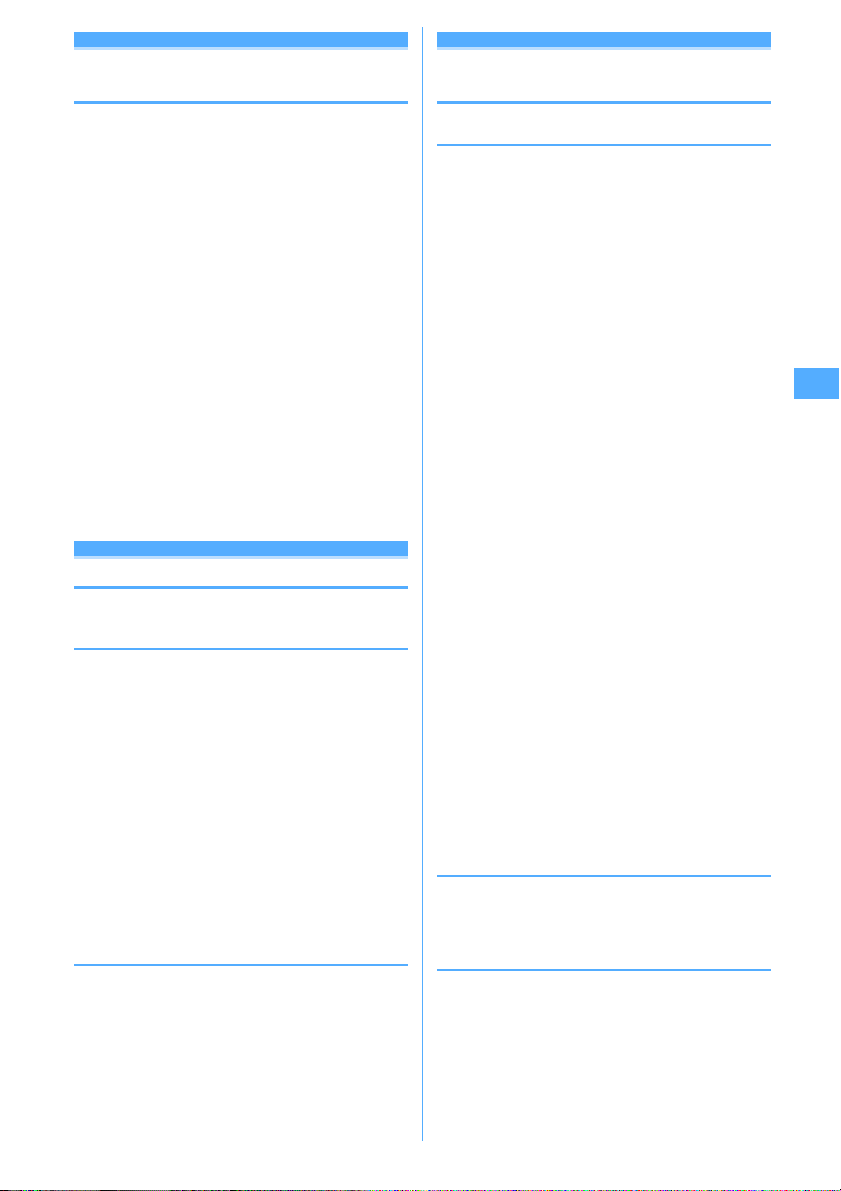
メール送受信・着信結果・問合せ画像設定
メール送受信時や問合せ時の画面を 変更する
メールの送信、メール(メッセージR/Fを含む)の
受信や着信結果、iモード問合せ時に表示する画像
を設定します。
me[設定/NWサービス]
1
e233e1〜4
イメージ表示欄を選択e1〜3
2
「標準画像」を選択すると、お買い上げ時の画
・
像が表示されます。
・「イメージ」を選択した場合は、イメージ一覧
欄を選択し、画像を選択します。
メール着信結果画像を設定する:イメージ表示
欄を選択e1〜5
・「iモーション」を選択した場合は、動画一覧
から動画/iモーションを選択します。
・ メール着信音に音声と映像のある動画/i
モーションが設定されていると「着信音連動」
になります。
p
3
背面ディスプレイ設定
背面ディスプレイの表示を設定する
◆ 背面ディスプレイに表示する画像を設定
する〈背面画像設定〉
電話の着信時やメールの受信時などに背面ディスプ
レイに表示する画像を設定します。また、時計のパ
ターンも設定できます。
me[設定/NWサービス]
1
e282e各項目を設定 ep
時計パターン:時計のパターンを設定します。
着信画像:音声電話およびテレビ電話の着信時
に背面ディスプレイに表示する画像を設定し
ます。
メール受信画像:メール受信時に背面ディスプ
レイに表示する画像を設定します。
◆ 電話やメールの着信時に電話番号やメー
ルアドレスなどを表示する〈背面相手表
示設定〉
me[設定/NWサービス]
1
e281e1または2
相手情報表示あり:着信/受信時動作設定に従
います。
相手情報表示なし:着信/受信中の状態のみ表
示します。
照明設定
ディスプレイとキーの照明を設定す る
◆ 照明時間を設定する〈点灯時間設定〉
ディスプレイの照明の点灯時間を設定します。照明
を点灯すると、ディスプレイがより明るくなり、
キー部分が点灯します。
・ 通常時のほかにACアダプタ接続時(DCアダプタ
接続時も含む)、iモード中、静止画や動画の撮影
中、iモーション再生中、iアプリ動作中の点灯
時間も設定できます。
・ 本設定は、iモード設定、静止画詳細設定、動画
/録音詳細設定、iモーションの動作設定、iア
プリ設定の照明設定にもそれぞれ反映されます。
また、iモーションの設定はMusic&Videoチャ
ネルの照明設定にも反映されます。
〈例〉通常時の点灯時間を設定する
me[設定/NWサービス]
1
e241
1e1〜7
2
「常時」に設定した場合、省電力の状態になり
・
ません。
ACアダプタ接続時、iモード中、静止画撮影
中、動画撮影中、iモーション、iアプリの
点灯時間を設定する:2〜7e 1 ま
たは2
・「端末設定に従う」に設定すると、通常時で設
定した点灯時間に従って照明が点灯します。
・「常灯」に設定すると、明るさ調整で設定した
明るさで常に照明が点灯し、省電力の状態に
なりません。ただし、ACアダプタ接続時は、
明るさ調整の設定に関わらず、「明るさ5」で
点灯します。
・ iアプリの場合は「ソフトに従う」に設定す
ると、iアプリの設定に従って点灯します。
常に照明を点灯するiアプリの場合は省電力
の状態になりません。
◆ 照明設定範囲を設定する〈照明設定範囲〉
me[設定/NWサービス]
1
e242e1または2
◆ 照明の明るさを設定する〈明るさ調整〉
me[設定/NWサービス]
1
e243e1〜6
「自動調整」に設定すると、ディスプレイや
・
キーの照明が周囲の明るさによって自動的に
変更されます。周囲が明るい場所ではキーの
照明が点灯しないことがあります。
音/画面/照明設定
97
Page 100

スクリーン設定
画面のカラー配色を変更する
me[設定/NWサービス]
1
e231e配色を選択
表示メニュー設定
表示メニューを変更する
待受画面でmを押して表示されるメニューを設定し
ます。
me[設定/NWサービス]
1
e221e1〜3
きせかえツールを利用する
MENU[設定/NWサービス]31
きせかえツールを利用すると、待受画像、メニュー
アイコン、発着信画像、着信音などを一括で設定で
きます。
・ お買い上げ時に登録されているきせかえツールは、
「iモード」フォルダの「ドコモダケF905i」と、
「プリインストール」フォルダの「White」や
「Black」などです。
・「プリインストール」フォルダのきせかえツールを
移動したり、削除したりできません。
・ きせかえツールでは、次の項目が設定できます
(きせかえツールによって、設定できる項目の組み
合わせの内容は異なります)。
- 待受画面、待受画面(横)、きせかえメ
※1
ニュー
ニュー(背景)、電池アイコン、アンテナアイコ
ン、音声電話発信画面、音声電話着信画面、テレ
ビ電話発信画面、テレビ電話着信画面、メール送
信画面、メール受信中画面、メール着信結果画
面、センター問合せ画面、音声電話着信音、テレ
ビ電話着信音、プッシュトーク着信音、メール着
信音、チャットメール着信音、メッセージR着信
音、メッセージF着信音、目覚まし音、スクリー
ンテーマ
イ
※1 「ドコモダケF905i」などきせかえツールに
※2 カラーテーマ(スクリーン設定)、フォント、
※3 デザイン、形式、曜日、表示位置を設定しま
※4 時計パターン、着信画像、メール受信画像を
、ベーシックメニュー、ベーシックメ
※2
※4
、待受時計※3、背面ディスプレ
よっては、横画面や、バイリンガルを
「English」に設定したときの英語表示に対応
していないものがあります。また、待受画面
でdやaを押したときの動作が通常と異な
る場合や、ショートカット操作ができない場
合があります。
明るさを設定します。
す。
設定します。
・ きせかえメニューの種類によっては、使用頻度に
合わせて第一階層のメニュー構成が変わるものが
あります。また、メニュー項目に割り当てられて
いる番号(項目番号)が適用されないものがあり
ます。この場合、本書での説明どおりに操作でき
ないため、ベーシックメニューに切り替えるか
(→P31)、メニューの操作履歴をリセット(→
P100)してください。
・ 2in1がONのときは、デュアルモードとBモード
の待受画面、およびBナンバーの電話着信音とテレ
ビ電話着信音には、きせかえツールの項目は設定
されません。
◆ きせかえツールを変更する
me[データBOX]e7
1
iモード:サイトからダウンロードしたきせ
かえツール
プリインストール:プリインストールされて
いるきせかえツール
マイフォルダ:他のフォルダから移動したき
せかえツール
・ フォルダを作成すると表示されます。→
P302
・ フォルダを削除したり、フォルダ名を変更し
たりできます。→P302
iモードで探す:サイトに接続してきせかえ
ツールをダウンロードできます。→P283
フォルダを選択eきせかえツールにカー
2
ソルを合わせる
カーソル位置のファイルの表示名と詳細を示す
マークが表示されます。
a
d
e
サムネイル画面 リスト画面
a 取得元
:iモード
:iモード(標準フォント対応)
:iモード(大きめフォント対応)
:プリインストール
:プリインストール(標準フォント対応)
:プリインストール(大きめフォント対
応)
:iモードで探す(「iモード」フォルダ
のみ表示されます)→P283
c ab cb
t
音/画面/照明設定
98
